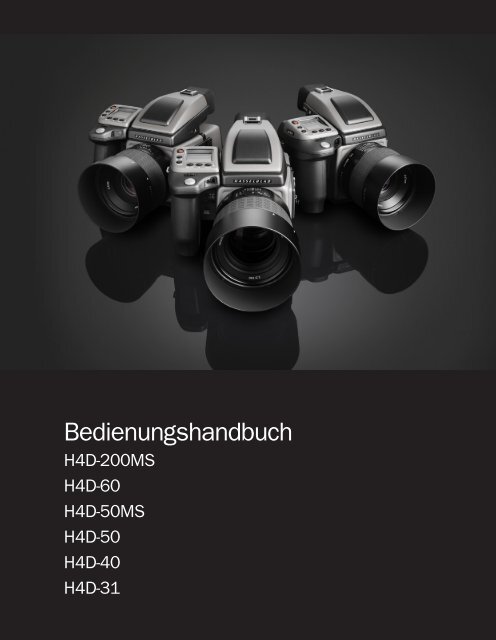Einstellungen - Hasselblad.jp
Einstellungen - Hasselblad.jp
Einstellungen - Hasselblad.jp
Sie wollen auch ein ePaper? Erhöhen Sie die Reichweite Ihrer Titel.
YUMPU macht aus Druck-PDFs automatisch weboptimierte ePaper, die Google liebt.
H4D<br />
Bedienungshandbuch<br />
H4D-200MS<br />
H4D-60<br />
H4D-50MS<br />
H4D-50<br />
H4D-40<br />
H4D-31
H4D<br />
I N H A L T<br />
Einleitung 4<br />
Systemanforderungen 8<br />
Warnhinweise und Beschränkungen 8<br />
1 H4D Modelle 9<br />
2 Übersicht – Steuerfunktionen<br />
und Displays 13<br />
Tastenfunktionen 14<br />
Displayinformationen 15<br />
Kameragriffdisplay 16<br />
Sucheranzeige 17<br />
Anzeige an der Sensoreinheit 18<br />
Wasserwaage 19<br />
Tasten und Bedienelemente– Details 20<br />
Audio-Feedback 22<br />
3 Kameragehäuse 24<br />
Trageriemen 25<br />
Wiederaufladbarer Akku 25<br />
Akku-Ladegerät 25<br />
Laden des Akkus 26<br />
Kameragriff mit wiederaufladbarem<br />
Akku − Allgemeines 26<br />
Kameragriff mit wiederaufladbarem<br />
Akku − Sicherheitshinweise 27<br />
Akkulebensdauer 27<br />
Akkuladestatus 28<br />
Ein- und Ausschalten 28<br />
Ein 28<br />
Standby 28<br />
Suchereinstellscheibe 29<br />
Zubehöranschluss 29<br />
Sync-Kabel-Anschluss 29<br />
Grundplatte 29<br />
4 Sucher 30<br />
Teile und Komponenten 31<br />
Anbringen und Abnehmen des Suchers 31<br />
Einstellung des Sucherokulars 31<br />
Augenmuschel 31<br />
Integrierter Blitz 31<br />
5 Objektive 32<br />
Teile und Komponenten 33<br />
Anbringen des Objektivs 33<br />
Abnehmen des Objektivs 33<br />
Objektivdeckel 33<br />
Filter 33<br />
Streulichtblenden 33<br />
Einstellung von Verschlusszeit und<br />
Blende 33<br />
Berechnung der Schärfentiefe 33<br />
Schärfentiefe / visuelle Vorschau 34<br />
Entfernungseinstellung bei<br />
Infrarot-Aufnahmen 34<br />
Fokussierhilfe 34<br />
Manuelle Entfernungseinstellung 36<br />
Autofokus 36<br />
Single Shot 36<br />
Serienaufnahmen 37<br />
True Focus 37<br />
6 Belichtungsmessung &<br />
Belichtungssteuerung 41<br />
ISO- & Weißabgleichtaste 42<br />
Messmethode 43<br />
Belichtungsmodus 43<br />
Manuelle Belichtung 44<br />
Automatische Belichtung 44<br />
AE-L-Taste 45<br />
Belichtungskompensation/<br />
Schnelljustierung 47<br />
7 Profile 48<br />
Erstellen eines Profils 49<br />
Die Arbeit mit Profilen 50<br />
8 Sensoreinheit - Einleitung 51<br />
Teile, Komponenten und Tasten 53<br />
Überblick über Menüsystem und Navigation 55<br />
Überblick über die Menüstruktur 56<br />
Beschreibung der Menüpunkte 57<br />
Die Fotos in diesem Handbuch wurden nicht mit einer <strong>Hasselblad</strong> H4D aufgenommen. Die Bilder dienen nur der Illustrierung des Textes und sind für die Aufnahmequalität einer <strong>Hasselblad</strong> H4D nicht repräsentativ. Wenn nicht anders angegeben, alle Bilder: © Jens Karlsson/<strong>Hasselblad</strong>, David Jeffery und Mats Bengtsson.
H4D<br />
9 Sensoreinheit –<br />
Anfangseinstellungen 58<br />
Einstellen der Menüsprache 59<br />
Bildspeicherung 60<br />
Aufnahmeziel 60<br />
CF-Speicherkarten 61<br />
Formatieren 62<br />
Mit einem Computer vernetzten 63<br />
10 Sensoreinheit –<br />
erste Schritte 64<br />
Überprüfen der <strong>Einstellungen</strong> 65<br />
Weißabgleich / Grauabgleich 65<br />
Medium 67<br />
11 Bilder durchsehen 68<br />
Grundlegendes zum Durchsehen der Bilder 69<br />
Ein- und Auszoomen 69<br />
Einzoomen für Detailansicht 69<br />
Miniaturbildansichten 70<br />
Info 93<br />
Standard 93<br />
Individuelle <strong>Einstellungen</strong> 94<br />
17 Sensoreinheit<br />
– Fachkameras 95<br />
18 Individuelle <strong>Einstellungen</strong> 100<br />
Allgemeiner Überblick über das<br />
Kameramenü 101<br />
Selbstauslöser 103<br />
Belichtungsreihen 105<br />
Intervall 107<br />
<strong>Einstellungen</strong> 108<br />
Individuelle <strong>Einstellungen</strong> 108<br />
Bildinformationen 114<br />
Texteinstellung 114<br />
Datum & Zeit 115<br />
System-Status 116<br />
Drive 117<br />
12 Vorschaubetriebsarten 71<br />
Histogramm 73<br />
Überbelichtungsanzeige 73<br />
Modus mit allen Details 74<br />
Batteriesparmodus 74<br />
Vollbild-Modus 74<br />
19 Blitz / Stroboskop 118<br />
Allgemeines 119<br />
Integrierter Blitz 120<br />
Blitzmessung 121<br />
20 Multi-Shot 122<br />
13 IAA -Instant Approval<br />
Architecture 75<br />
Verwenden der IAA 76<br />
Voreingestellter Qualitätsstatus 78<br />
Durchsuchen nach Qualitätsstatus 79<br />
Löschen nach Qualitätsstatus 80<br />
14 Dateispeicherung 81<br />
Organisation der Arbeit mit Ordnern 83<br />
Einen neuen Ordner erstellen 83<br />
In Ordnern navigieren 84<br />
15 Bilder löschen 85<br />
Löschen 87<br />
Löschen mehrerer Bilder in einem Ordner 88<br />
Löschen mehrerer Bilder von einer<br />
Speicherkarte 88<br />
Bilder übertragen 89<br />
21 Optionales Zubehör 124<br />
22 Anhang 129<br />
True Exposure 130<br />
P & Pv-Modi 131<br />
Empfindlichkeit der Belichtungsmessung 131<br />
Technische Daten 132<br />
Voreinstellungen 135<br />
Pflege der Sensoreinheit 136<br />
Problembehandlung, Pflege der<br />
Kamera und Service 138<br />
Kurzindex 139<br />
16 <strong>Einstellungen</strong> 90<br />
Benutzeroberfläche 91<br />
Kamera 93<br />
3
H4D<br />
Willkommen bei <strong>Hasselblad</strong>!<br />
Die einzigartige <strong>Hasselblad</strong> H4D basiert auf der H3D Kameraserie und erweitert<br />
deren außergewöhnliche Leistungsmerkmale und Funktionen. Die technische<br />
Entwicklung hat die Messlatte für die Mittelformatfotografie noch weiter erhöht,<br />
und <strong>Hasselblad</strong> hat weltweit eine führende Position.<br />
Die für ihre Qualität und Zuverlässigkeit bekannten <strong>Hasselblad</strong> Kameras<br />
wurden für die Dokumentation der Mondlandung ausgesucht. Eine bessere<br />
Auszeichnung gibt es nicht. <strong>Hasselblad</strong> setzt seine Tradition der Entwicklung<br />
innovativer Technologien und der ständigen Weiterentwicklung seiner Produkte<br />
fort. Wenn Sie sich für die Arbeit mit einer <strong>Hasselblad</strong>-Ausrüstung entscheiden,<br />
teilen Sie diese Entscheidung mit vielen der weltbesten und berühmtesten<br />
Fotografen. Wir gratulieren und garantieren Ihnen, dass Sie nicht enttäuscht<br />
sein werden.<br />
Die Vorteile der Digitalaufnahmen im Mittelformat<br />
In der digitalen Fotografie werden die Vorteile von großformatigen Kameras besonders<br />
deutlich. Das große 6x4,5 cm Format der <strong>Hasselblad</strong> H4D nutzt die größten Bildsensoren,<br />
die derzeit für die digitale Fotografie erhältlich und mehr als doppelt so groß sind wie die in<br />
einer Kleinbildkamera. Der Sensor enthält daher mehr und größere Pixel, die eine optimale<br />
Bildqualität mit moiréfreier Farbwiedergabe ohne Abtönung oder Abrisse in den nur<br />
schwach beleuchteten Oberflächen gewährleisten.<br />
4
H4D<br />
Die vielseitigen Funktionen der H4D<br />
• "True Focus" mit "APL" (Absolute Position Lock), zum Patent angemeldet, der den<br />
Autofokus wesentlich vereinfacht und Profifotografen eine höhere Genauigkeit<br />
bietet.<br />
• Die Möglichkeit, vernetzt oder unvernetzt zu arbeiten, um das Kamerasystem bei<br />
Außenaufnahmen oder im Studio optimal zu nutzen.<br />
• Das H System Objektivsortiment umfasst elf Autofokus-Objektive mit<br />
Zentralverschluss. Die Objektivreihe bietet Brennweiten von 28mm bis 300mm,<br />
35-90mm Zoom, 50-110mm Zoom und einen 1,7X Konverter.<br />
• Objektivfaktoren von 1,3 bis 1,0 mit marginalem Beschnitt.<br />
• Zentralverschlüsse mit Blitzsynchronisationszeiten von bis zu 1/800 Sek.<br />
• Optimierte Hilfsbeleuchtung für den Autofokus bei schlechten Lichtverhältnissen.<br />
• Austauschbarer Lichtschachtsucher (Zubehör).<br />
• Der HTS 1.5 Tilt-/Shift-Konverter bietet eine einfach zu nutzende, tragbare Tilt- und<br />
Shift-Möglichkeit für fünf H System Objektive von 28mm bis 100mm.<br />
• CF-Objektivadapter (Zubehör), mit dem die klassischen CF-Objektive der <strong>Hasselblad</strong><br />
V-Kamera verwendet werden können.<br />
• Die Möglichkeit, Ihre RAW-Dateien mit <strong>Hasselblad</strong>s Phocus Bildverarbeitungssoftware<br />
oder direkt mit Programmen von Apple oder Adobe zu bearbeiten.<br />
Plus mehrere neue Entwicklungen für das Modell mit 60 Megapixel:<br />
• Große und leicht ablesbare Kamerainformationen auf dem hinteren TFT-Display,<br />
die mit einem einzigen Tastendruck abrufbar ist.<br />
• Integrierte digitale Wasserwaage auf dem hinteren TFT-Display sowie im Sucher<br />
der Kamera, die ebenfalls mit einem einzigen Tastendruck verfügbar ist.<br />
Diese Liste ist nur eine kleine Auswahl der professionellen Funktionen<br />
und Leistungsmerkmale, die Sie von einer Profiausrüstung<br />
erwarten können. Es gibt aber noch viel mehr.<br />
Ein beeindruckendes Objektivsortiment<br />
Die leistungsstarke H System Objektivreihe umfasst elf Autofokus-<br />
Objektive mit Zentralverschluss. Sie bietet Brenn weiten von 28mm<br />
bis 300mm, 50-110mm Zoom, 35-90mm Zoom und einen 1,7X<br />
Konverter. Der HTS 1. Tilt- und Shift-Konverter bietet eine einfach<br />
zu nutzende, tragbare Tilt- und Shift-Möglichkeit für fünf H System<br />
Objektive von 28mm bis 100mm. Der CF-Adapter (Zubehör) ermöglicht<br />
den Einsatz der klassischen CF-Objektive der <strong>Hasselblad</strong><br />
V Kamera, bei voller Nutzung ihrer Zentralverschlüsse und Blitzsynchronisation<br />
bei Verschlusszeiten von bis zu 1/500 Sek.<br />
Außerdem erzeugt ein Zentralverschluss weniger Vibrationen und<br />
verbessert daher die Bildqualität. Dank des großen Formats der H<br />
Systemkameras ist der Verlauf des Schärfentiefenbereiches deutlich<br />
sanfter. Dies erleichtert die Komposition von Aufnahmen mit<br />
einem perfekten Zusammenspiel von scharfen und unscharfen<br />
Bildbereichen. Hierdurch werden die Leistungen aller H System<br />
Objektive-zusätzlich erhöht und auf ein bisher unerreichtes Niveau<br />
von Schärfe und Auflösung optimiert.<br />
Zwei verschiedene Arten<br />
für Betrieb und Speicherung<br />
Die H4D bietet Speichermöglichkeiten auf CF-Karten oder direkt<br />
auf einer Computerfestplatte. Unter diesen zwei Betriebs- und<br />
Speicheroptionen finden Sie die Arbeitsweise, die auch Ihren<br />
Vorlieben oder besonderen Anforderungen gerecht wird, egal ob<br />
im Studio oder vor Ort.<br />
True Focus<br />
True Focus hilft dem anspruchsvollen Fotografen dabei, eine<br />
der größten Herausforderungen zu meistern: die richtige<br />
Scharfstellung über den gesamten Bildbereich. Die traditionelle<br />
Lösung besteht bei den meisten digitalen Spiegelreflexkamera in<br />
der Ausrüstung der Kamera mit einem Mehrpunkt-AF-Sensor, doch<br />
dieser meistert nicht alle Aufgaben. Um dieses Problem zu lösen,<br />
verwendet <strong>Hasselblad</strong> eine moderne Sensortechnologie, mit der<br />
die Winkelgeschwindigkeit innovativ gemessen wird. Das Ergebnis<br />
ist der neue Absolute Position Lock (APL) Prozessor, der die Basis des<br />
True Focus von <strong>Hasselblad</strong> bildet.<br />
Ultra-Fokus<br />
Ultra-Fokus ermöglicht die Übermittlung von Informationen<br />
über das Objektiv und die exakten Aufnahmebedingungen an<br />
den Prozessor der Kamera und damit das präzise Feintuning des<br />
Autofokus, wobei die jeweilige Objektivkonstruktion und die optischen<br />
Eigenschaften des Sensors berücksichtigt werden.<br />
DAC<br />
„Digitale Auto-Korrektur“ (DAC) ist eine APO-chromatische<br />
Korrektur der Bilder, bei der mehrere Parameter des jeweiligen<br />
Objektivs und der jeweiligen Aufnahme berücksichtigt werden.<br />
Damit wird sichergestellt, dass jedes einzelne Bild das Optimum<br />
dessen darstellt, was Ihre Ausrüstung produzieren kann.<br />
5
H4D<br />
Zubehör<br />
Das Zubehörprogramm für das H System umfasst sowohl allgemeine<br />
Ausrüstungen wie Filter, Tragegurte und Streulichtblenden<br />
als auch Spezialzubehör.<br />
Hierzu zählt beispielsweise der Global Image Locator (GIL), mit dem<br />
bei jedem im Freien aufgenommenen Foto die GPS-Koordinaten,<br />
Uhrzeit und Höhe über dem Meeresspiegel aufgezeichnet werden.<br />
Diese Daten stellen den Schlüssel für zahlreiche zukünftige<br />
Anwendungen wie Bildarchivierung und -verwaltung bereit. Ein<br />
Beispiel ist die direkte kartographische Darstellung von Bildern mit<br />
der Phocus-Software in Google Earth.<br />
Unmittelbare Bildkontrolle<br />
Aufbauend auf dem Erfolg seiner Audio Exposure Feedback-<br />
Technologie hat <strong>Hasselblad</strong> die Instant Approval Architecture<br />
(IAA) entwickelt, ein erweitertes Paket von Feedbackwerkzeugen,<br />
die es dem Fotografen ermöglichen, sich auf die Aufnahmen zu<br />
konzentrieren und nicht auf die Bildauswahl. IAA erzeugt bei jeder<br />
Aufnahme akustische und optische Signale und informiert<br />
den Fotografen unmittelbar über die Qualität des Bildes. Die<br />
Information wird sowohl in der Datei als auch im Dateinamen<br />
gespeichert. So wird die Bewertung und Auswahl der Bilder erheblich<br />
erleichtert, egal ob beim Shooting vor Ort oder später am<br />
Computer. IAA ist ein eingetragenes Warenzeichen von <strong>Hasselblad</strong>,<br />
für diese Erfindung ist ein Patent angemeldet. Das besonders große<br />
3”-Display der H4D zeigt auch in hellem Sonnenlicht ein realistisches<br />
Bild der Aufnahme mit hoher Qualität und perfektem<br />
Kontrast.<br />
Der HTS 1.5 Tilt-/Shift-Konverter bietet eine einfach zu nutzende,<br />
tragbare Tilt-/Shift-Möglichkeit für fünf H System Objektive im<br />
Brennweitenbereich von 28 mm bis 100 mm. Er ist nicht nur eine<br />
Lösung für technische anspruchsvolle Aufnahmen, sondern eröffnet<br />
auch neue kreative Möglichkeiten.<br />
Außerdem gibt es einen CF-Adapter, mit dem Sie Objektive aus dem<br />
V System an der H4D nutzen können. Am Ende dieses Handbuchs<br />
finden Sie eine Liste mit weiteren Details.<br />
Bedienungshandbuch<br />
Das Bedienungshandbuch kann online gelesen oder komplett oder<br />
seitenweise ausgedruckt werden (druckfreundlich US Letter / A4),<br />
damit Sie einzelne Seiten bei speziellen Aufgaben zusammen mit<br />
der Kamera mitnehmen können.<br />
Bitte beachten Sie, dass alle Informationen für alle H4D-Kameras<br />
gelten, daher können in den Illustrationen auch unterschiedliche<br />
Modelle abgebildet sein. Wenn Informationen modellspezifisch<br />
sind, wird dies klar gekennzeichnet.<br />
Die einzigartigen natürlichen Farben von <strong>Hasselblad</strong><br />
Mit der <strong>Hasselblad</strong> Natural Color Solution (HNCS) können Sie<br />
problemlos und zuverlässig naturgetreue Farben erzeugen, mit<br />
denen Hauttöne, spezielle Abstufungen bei Produktoberflächen<br />
und andere schwierige Farben schnell und effektiv reproduziert<br />
werden können. Zur Implementierung unserer neuen einzigartigen<br />
HNCS- und DAC-Funktionen hat <strong>Hasselblad</strong> das neue<br />
RAW-Dateiformat 3F RAW (3FR) entwickelt. Die Dateien werden<br />
verlustfrei komprimiert und reduzieren den erforderlichen<br />
Speicherplatz um 33 Prozent. Die 3FR-Dateien können direkt in<br />
das RAW-Format DNG („Digital Negative“) von Adobe konvertiert<br />
werden. Damit ist dieser neue Technologiestandard erstmals auch<br />
professionellen Fotografen zugänglich. Um DAC zu nutzen und<br />
die Farben des DNG-Dateiformats zu optimieren, müssen die 3FR-<br />
Dateien allerdings mit Phocus konvertiert werden.<br />
6
H4D<br />
Phocus<br />
Ein reibungsloser, zuverlässiger und kompetenter digitaler<br />
Arbeitsablauf ist eine entscheidende Voraussetzung für den Erfolg.<br />
Die weltweit besten Fotos im Mittelformat sollten auch im letzten<br />
Glied der Kette hochprofessionell und qualifiziert bearbeitet werden.<br />
Phocus von <strong>Hasselblad</strong> gewährleistet dies.<br />
• Mit der <strong>Hasselblad</strong> Natural Color Solution (HNCS) können Sie problemlos und zuverlässig<br />
naturgetreue Farben erzeugen, mit denen Hauttöne, spezielle Abstufungen<br />
bei Produktoberflächen und andere schwierige Farben schnell und effektiv reproduziert<br />
werden können.<br />
• <strong>Hasselblad</strong> hat ein eigens RAW-Dateiformat mit der Bezeichnung 3F RAW (3FR) mit<br />
einzigartigen HNCS- und DAC-Funktionen entwickelt.<br />
• Digitale Objektivkorrektur (DAC) für die Eliminierung von Farbaberrationen,<br />
Verzeichnungen und Vignettierungen.<br />
• Dateikomprimierung, die die Dateigröße um 33 % reduziert.<br />
• Die 3FR-Dateien können in Apple oder Adobe Anwendungen direkt geöffnet werden.<br />
• Kompromisslose Bildqualität.<br />
• Erweiterte Kamerasteuerungsoptionen im vernetzten Betrieb. Inklusive Live-Video<br />
und Fokussierung.<br />
• Das Entfernen von Moiré direkt aus den RAW-Daten kann über Phocus automatisch<br />
eingestellt werden.<br />
• Flexible Arbeitsprozesse. Ermöglicht individuelle <strong>Einstellungen</strong>.<br />
• Erweiterte Metadaten.<br />
Bitte stellen Sie sicher, dass Sie die neueste Version von Phocus für eine optimale Leistung verwenden.<br />
Weitere Informationen finden Sie auf der Phocus-Seite der <strong>Hasselblad</strong>-Website.<br />
Hauptziel jeder Kameraentwicklung ist selbstverständlich die möglichst einfache und<br />
intuitive Produktion von erstklassigen Bildern in allen denkbaren Situationen. <strong>Hasselblad</strong><br />
Kameras bieten Möglichkeiten und Funktionen, von denen Sie vielleicht glauben, dass<br />
sie für Sie nicht interessant sind; aber jeder arbeitet ganz individuell auf seine eigene Art.<br />
Daher bietet Ihnen die H4D umfangreichste Möglichkeiten, Ihre fotografischen Techniken<br />
zu verfeinern.<br />
Nehmen Sie sich die Zeit, alle Möglichkeiten und Potentiale Ihrer neuen Kamera kennen<br />
zu lernen. Entdecken Sie schrittweise alle Fähigkeiten dieses fotografischen Meisterstücks.<br />
Sie werden von Anfang an gute Ergebnisse erzielen, das garantieren wir. Aber wenn Sie<br />
Ihre Bilder oder Arbeitsweise optimieren möchten, bietet Ihnen die H4D hierfür die vielfältigsten<br />
Möglichkeiten.<br />
Entdecken und nutzen Sie alle Potentiale Ihrer überragenden <strong>Hasselblad</strong>!<br />
7
H4D<br />
Computer-Systemanforderungen<br />
Digitale Dateien landen natürlich früher oder später auf einem Computer, um weiter<br />
bearbeitet zu werden. Egal mit welcher Betriebsart Sie arbeiten, die endgültige Speicherung<br />
und Bearbeitung der Bilder erfordert einen bestimmten Mindest standard<br />
der Computerleistung. Große Bilder erfordern einen Hochleistungscomputer mit<br />
entsprechenden Speicherkapazitäten, einer hohen Grafikleistung und einem geeigneten<br />
Betriebssystem. Der Computer sollte über einen FireWire Anschluss<br />
verfügen, um die Bilder direkt von der Kamera laden zu können. Um die auf einer<br />
auswechselbaren CF-Karte gespeicherten Bilder zu laden, können Sie auch einen<br />
entsprechenden Kartenleser verwenden. Wir empfehlen jedoch die FireWire<br />
Anbindung für eine maximale Flexibilität.<br />
Warnhinweise und Beschränkungen<br />
• Falls Sie die H4D über einen Mac-/PC-Laptop mit Strom versorgen wollen, müssen<br />
Sie sicherstellen, dass der FireWire-Anschluss am Computer stromversorgungsfähig<br />
ist. Bitte beachten Sie:<br />
• Alle neueren Macintosh-Computer, sowohl Desktops als auch Laptops, sind<br />
kompatibel.<br />
• Die meisten neueren Desktop-PCs sind kompatibel.<br />
• Die meisten älteren Laptop-PCs sind NICHT kompatibel, können aber in vielen<br />
Fällen modifiziert werden.<br />
• Schützen Sie Ihre H4D und alle anderen Computergeräte vor Feuchtigkeit. Falls<br />
Ihre Kamera feucht oder nass geworden ist, trennen Sie sie von der Stromversorgung<br />
und lassen Sie sie vor einem erneuten Einsatz vollständig trocknen.<br />
• Seien Sie äußerst vorsichtig, wenn Sie die Sensoreinheit von der Kamera abnehmen,<br />
um diese zu reinigen. Der CCD-Sensor liegt dann frei und der Schutzfilter<br />
kann sehr leicht beschädigt werden.<br />
• Achten Sie darauf, alle Kabel zu oder von der Kamera und dem Computer so zu<br />
verlegen, dass man nicht darüber stolpern kann.<br />
• Ihre neue <strong>Hasselblad</strong> Kamera kann als Kit mit Objektiv oder ohne geliefert<br />
worden sein. Hierfür gibt es je nach Paketangeboten und Varianten verschiedene<br />
Kombinationen. Bitte prüfen Sie anhand der Unterlagen, ob alle Teile, die zum<br />
Lieferumfang gehören, vorhanden sind.<br />
• Falls Teile fehlen oder fehlerhaft sein sollten, nehmen Sie bitte sofort Kontakt<br />
mit Ihrem <strong>Hasselblad</strong> Fachhändler oder dem Vertrieb auf und geben Sie Seriennummern<br />
und Kaufbeleg an.<br />
• Bitte bewahren Sie den Kaufbeleg an einem sicheren Ort auf.<br />
• Machen Sie sich mit den verschiedenen Teilen und Komponenten vertraut.<br />
Vermeiden Sie es, die Glasoberflächen oder das Innere des Kameragehäuses<br />
mit den Fingern zu berühren und entfernen Sie die Schutzkappen nur wenn es<br />
erforderlich ist. Die <strong>Hasselblad</strong> Kameras haben zwar eine robuste Konstruktion<br />
und können auch eine unsanfte Behandlung vertragen, doch sie sind vor allem<br />
Präzisionsinstrumente, an denen Sie länger Freude haben werden, wenn Sie sie<br />
von Anfang an pfleglich behandeln.<br />
• Außerdem möchten wir Sie auf unsere <strong>Hasselblad</strong>-Homepage – www.hasselblad.de<br />
– hinweisen, auf der Sie aktuelle Informationen zu Software-Updates, Neuigkeiten,<br />
Bedienungsanleitungen etc. finden.<br />
8
H4D<br />
1<br />
H4D Modelle<br />
Es gibt sechs verschiedene H4D Modelle zur Auswahl, aber<br />
nur einige sehr geringe Unterschiede in der Bedienung.<br />
Deswegen gelten praktisch alle Informationen in diesem<br />
Bedienungshandbuch auch für alle Modelle. Wenn es Unterschiede<br />
gibt, sind diese deutlich gekennzeichnet.<br />
Foto: Dirk Rees / <strong>Hasselblad</strong> Masters<br />
9
H4D<br />
In diesem Abschnitt finden Sie einen Überblick über die technischen Daten und die Unterschiede<br />
zwischen den einzelnen H4D Modellen. Außerdem gibt es hier spezielle Informationen zu einem<br />
bestimmten Modell.<br />
Die verschiedenen H4D Modelle bieten Lösungen für praktisch alle Anforderungen des<br />
Mittelformats. Alle Modelle bieten unabhängig von Ihrer Sensorgröße die gleichen fortschrittlichen<br />
Funktionen wie z. B. True Focus, und Ultra Fokus.<br />
Unabhängig von der Sensorgröße bietet das H4D-50MS Modell zusätzlich die Multi-Shot-Funktion.<br />
Die verschiedenen Modelle werden mit Suchern und Suchereinstellscheiben gemäß der jeweiligen<br />
Sensorgröße geliefert.<br />
Detailliertere technische Informationen finden Sie am Ende dieses Handbuchs.<br />
Das Spitzenmodell mit einem riesigen 60 Megapixel-Sensor für<br />
die absolut beste Bildqualität in der Single-Shot<br />
Mittelformatfotografie. Außerdem verfügt die Kamera über ein<br />
Display mit der höchsten Auflösung für noch mehr<br />
Detailreichtum.<br />
Bitte beachten Sie, dass die HCD Objektive ursprünglich für die<br />
Nutzung mit den kleineren Sensoren der H-Serie entwickelt<br />
wurden und daher nicht den gesamten Bereich der größeren<br />
Sensoren der H4D-60 abdecken. Wenn Sie HCD Objektive<br />
nutzen, beachten Sie bitte die Beschränkungen (mögliche<br />
Vignettierung und reduzierte Qualität an den Bildrändern).<br />
Weitere Informationen finden Sie unter Objektive.<br />
TECHNISCHE DATEN<br />
Sensorgröße<br />
Sensormaße<br />
Pixelgröße<br />
Bildgröße<br />
True Focus<br />
Aufnahmemodus<br />
60,1 Megapixel (6708 x 8956 Pixel)<br />
40,2 x 53,7mm<br />
6,0 μm<br />
RAW 3FR: 80 MB. RGB TIFF 8 Bit: 180 MB<br />
Ja<br />
Single-Shot<br />
ISO-Bereich ISO 50, 100, 200, 400 und 800<br />
Verschlusszeiten 32 Sek. - 1/800<br />
Farbtiefe<br />
Farbmanagement<br />
CF-Speicherkapazität<br />
Bildaufzeichnungsrate<br />
Farbdisplay<br />
Hostanschluss<br />
16 Bit<br />
<strong>Hasselblad</strong> Natural Color Solution<br />
Eine CF-Card mit 8 GB speichert durchschnittlich<br />
100 Bilder<br />
1,4 Sek./Aufnahme. 31 Aufnahmen pro Minute<br />
3 Zoll, TFT-Typ, 24-Bit-Farbe, 460. 320 Pixel<br />
FireWire 800 (IEEE1394b)<br />
Die H4D-50 produziert 65 MB RAW-Dateien für höchste<br />
Anforderungen mit einer Qualität, für die <strong>Hasselblad</strong><br />
weltweit bekannt ist.<br />
TECHNISCHE DATEN<br />
Sensorgröße<br />
Sensormaße<br />
Pixelgröße<br />
Bildgröße<br />
True Focus<br />
Aufnahmemodus<br />
50 Megapixel (6132 x 8176 Pixel)<br />
36,7 x 49,1mm<br />
6,0 μm<br />
RAW 3FR: 65 MB. RGB TIFF 8 Bit: 150 MB<br />
ja<br />
Single-Shot<br />
ISO-Bereich ISO 50, 100, 200, 400 und 800<br />
Verschlusszeiten 128 Sek. - 1/800<br />
Farbtiefe<br />
Farbmanagement<br />
CF-Speicherkapazität<br />
Bildaufzeichnungsrate<br />
Farbdisplay<br />
Hostanschluss<br />
16 Bit<br />
<strong>Hasselblad</strong> Natural Color Solution<br />
Eine CF-Card mit 8 GB speichert durchschnittlich<br />
120 Bilder<br />
1,1 Sek./Aufnahme. 33 Aufnahmen pro Minute<br />
3 Zoll, TFT-Typ, 24-Bit-Farbe, 230. 400 Pixel<br />
FireWire 800 (IEEE1394b)<br />
10
H4D<br />
Die H4D-40 unterscheidet sich etwas von den anderen H4D<br />
Modellen, denn sie bietet sehr lange Belichtungszeiten von<br />
bis zu 256 Sekunden. Außerdem verfügt sie über einen ISO-<br />
Bereich von 100 − 1600. Eine ausgezeichnete Allround-<br />
Kamera für die meisten Aufträge.<br />
TECHNISCHE DATEN<br />
Sensorgröße<br />
Sensormaße<br />
Pixelgröße<br />
Bildgröße<br />
True Focus<br />
Aufnahmemodus<br />
40,0 Megapixel (7304 x 5478 Pixel)<br />
33,1 x 44,2mm<br />
6,0 μm<br />
RAW 3FR: 50 MB. RGB TIFF 8 Bit: 120 MB<br />
Ja<br />
Single-Shot<br />
ISO-Bereich ISO 100, 200, 400, 800 und 1600<br />
Verschlusszeiten 256 Sek. - 1/800<br />
Farbtiefe<br />
Farbmanagement<br />
CF-Speicherkapazität<br />
Bildaufzeichnungsrate<br />
Farbdisplay<br />
Hostanschluss<br />
16 Bit<br />
<strong>Hasselblad</strong> Natural Color Solution<br />
Eine CF-Card mit 8 GB speichert durchschnittlich<br />
150 Bilder<br />
1,1 Sek./Aufnahme. 50 Aufnahmen pro Minute.<br />
3 Zoll, TFT-Typ, 24-Bit-Farbe, 230. 400 Pixel<br />
FireWire 800 (IEEE1394b)<br />
Das H4D Einstiegsmodell hat einen 31 Mega-Pixel-Sensor,<br />
der eine Bildqualität produziert, die weit über der der<br />
besten '35mm'-Kameras liegt. Ein preiswerter Einstieg in<br />
die H4D-Modellreihe mit ihren überragenden Vorteilen.<br />
TECHNISCHE DATEN<br />
Sensorgröße<br />
Sensormaße<br />
Pixelgröße<br />
Bildgröße<br />
True Focus<br />
Aufnahmemodus<br />
31 Megapixel (4872 x 6496 Pixel)<br />
33,1 x 44,2mm<br />
6,8 μm<br />
RAW 3FR: 40 MB. RGB TIFF 8 Bit: 93 MB<br />
Ja<br />
Single-Shot<br />
ISO-Bereich ISO 50, 100, 200, 400 , 800 und 1600<br />
Verschlusszeiten 64 Sek. - 1/800<br />
Farbtiefe<br />
Farbmanagement<br />
CF-Speicherkapazität<br />
Bildaufzeichnungsrate<br />
Farbdisplay<br />
Hostanschluss<br />
16 Bit<br />
<strong>Hasselblad</strong> Natural Color Solution<br />
Eine CF-Card mit 8 GB speichert durchschnittlich<br />
200 Bilder<br />
1,2 Sek./Aufnahme. 42 Aufnahmen pro Minute<br />
3 Zoll, TFT-Typ, 24-Bit-Farbe, 230. 400 Pixel<br />
FireWire 800 (IEEE1394b)<br />
11
H4D<br />
Mit ihrem 50 Megapixel-Sensor bietet die H4D-200MS 1-, 4-<br />
und 6-Shot-Aufnamen. 6-Shot-Aufnbahmen produzieren<br />
8-Bit TIFF-Dateien mit einer Größe von jeweils 600 MB<br />
sowie mit der genauesten Farbwiedergabe und Auflösung,<br />
die heute in der Mittelformatfotografie erhältlich ist.<br />
Weitere Informationen finden Sie unter Multi-Shot in<br />
diesem Handbuch.<br />
TECHNISCHE DATEN<br />
Sensorgröße<br />
Sensormaße<br />
Bildgröße RAW<br />
Bildgröße TIFF 8 Bit<br />
True Focus<br />
Aufnahmemodus<br />
50 Megapixel (6132 x 8176 Pixel)<br />
36,7 x 49,1 mm<br />
75/300/1200 MB im Durchschnitt<br />
150/150/600 (1-Shot/4-Shot/6-Shot)<br />
Ja<br />
1-Shot / 4-Shot / 6-Shot<br />
ISO-Bereich ISO 50, 100, 200, 400 und 800<br />
Verschlusszeiten 128 Sek. – 1/800<br />
Farbtiefe<br />
Farbmanagement<br />
CF-Speicherkapazität<br />
Bildaufzeichnungsrate<br />
Farbdisplay<br />
Hostanschluss<br />
16 Bit<br />
<strong>Hasselblad</strong> Natural Color Solution<br />
Eine CF-Card mit 8 GB speichert durchschnittlich<br />
120 Bilder.<br />
1,1 Sek./Aufnahme. 33 Aufnahmen pro Minute.<br />
3 Zoll, TFT-Typ, 24-Bit-Farbe, 230 400 Pixels<br />
FireWire 800 (IEEE1394b)<br />
Neben allen normalen Funktionen der H4D-Modelle bietet<br />
die H4D-50MS einen Single-Shot-Modus für normale<br />
Aufträge sowie einen 4-Shot-Modus für stationäre<br />
Studioaufnahmen für überragende, moiréfreie Bildqualität<br />
und exzeptionelle Farbauflösung.<br />
Weitere Informationen finden Sie unter Multi-Shot in<br />
diesem Handbuch.<br />
TECHNISCHE DATEN<br />
Sensorgröße<br />
50 Megapixel (6132 x 8176 Pixel)<br />
Sensormaße<br />
36,7 x 49,1mm<br />
Pixelgröße<br />
6,0 μm<br />
Bildgröße<br />
RAW 3FR: 65 MB. RGB TIFF 8 Bit: 150 MB<br />
True Focus<br />
Ja<br />
Aufnahmemodus Single- / Multi-Shot (4x)<br />
ISO-Bereich ISO 50, 100, 200, 400 und 800<br />
Verschlusszeiten 128 Sek. - 1/800<br />
Farbtiefe<br />
16 Bit<br />
Farbmanagement <strong>Hasselblad</strong> Natural Color Solution<br />
CF-Speicherkapazität Eine CF-Card mit 4 GB speichert durchschnittlich 60 Bilder<br />
Bildaufzeichnungsrate 1,1 Sek./Aufnahme. 33 Aufnahmen pro Minute<br />
Farbdisplay<br />
3 Zoll, TFT-Typ, 24-Bit-Farbe, 230. 400 Pixel<br />
Hostanschluss<br />
FireWire 800 (IEEE1394b)<br />
12
H4D<br />
2<br />
Übersicht<br />
Steuerfunktionen und Displays<br />
In diesem Kapitel finden Sie eine Einführung in die Funktionen<br />
der Bedienelemente sowie Informationen über die Anzeigen<br />
in den Displays.<br />
Foto: Claudio Napolitan / <strong>Hasselblad</strong> Masters<br />
13
H4D<br />
Tastenfunktionen − Übersicht<br />
Hier die wichtigsten Einstellräder und Funktionstasten im Überblick. Einige Funktionselemente haben je nach<br />
Menüstatus oder Einstellung zwei oder drei Funktionen. Eine vollständige Beschreibung finden Sie weiter hinten<br />
in dieser Bedienungsanleitung.<br />
Auslöser<br />
Löst den Verschluss aus. Aktiviert auch<br />
die Kamera aus dem Bereitschaftsmodus.<br />
FLASH / (CONTROL LOCK) Taste<br />
Sicherungssperre gegen unbeabsichtigte<br />
Verstellungen. Dient auch als Taste<br />
zu den Blitzeinstellungsfunktionen<br />
sowie als Ende-Taste.<br />
AF-Taste<br />
Bietet Zugang zu den Autofokus-<br />
Funktionen und, wenn der HTS 1.5<br />
verwendet wird, für die Anzeige der<br />
Einstellung.<br />
ISO/WB-Taste<br />
Zugang zu den ISO- und Weißabgleicheinstellungen.<br />
Dient auch als<br />
Speicher-Taste.<br />
Vorderes Einstellrad<br />
Zugang zu und Veränderung verschiedener<br />
<strong>Einstellungen</strong>.<br />
MENÜ-Taste<br />
Bietet Zugang zum Kameramenü.<br />
Beleuchtung-/Akkustatus-Taste<br />
Beleuchtet das Kameragriffdisplay.<br />
Bietet Zugang zum Akku-Status und<br />
zu allgemeinen Informationen.<br />
ON.OFF (PROFILES/ESC)-Taste<br />
Schaltet die Kamera ein und aus. Bietet<br />
Zugang zu den Profilen und dient<br />
bei anderen Funktionen als Escape-<br />
Taste.<br />
Hinteres Einstellrad<br />
Zugang zu und Veränderung verschiedener<br />
<strong>Einstellungen</strong>.<br />
M.UP-Taste<br />
Hebt und senkt den Spiegel. Dieser<br />
Taste kann eine andere Funktion<br />
zugewiesen werden.<br />
Anschluss für Fernauslöser<br />
Zum Anschluss eines Auslösekabels<br />
(elektrisch).<br />
STOP DOWN-Taste<br />
Blendet auf den aktuellen Blendeneinstellwert<br />
ab. Dieser Taste kann<br />
eine andere Funktion zugewiesen<br />
werden.<br />
True Focus-Taste<br />
Aktiviert die True Focus-Funktion.<br />
Dieser Taste kann eine andere<br />
Funktion zugewiesen werden.<br />
Formatierungstaste<br />
Formatiert CF-Cards neu.<br />
AE-L-Taste<br />
Speichert eine Belichtungsmessung<br />
sowohl in manuellen wie automatischen<br />
Belichtungsarten. Dieser<br />
Taste kann eine andere Funktion<br />
zugewiesen werden.<br />
Dioptrien-Einstellung<br />
Passt das Sucherbild an die individuelle<br />
Sehstärke an.<br />
Taste für EV-Korrektur<br />
Verändert den EV-Belichtungswert.<br />
EXP-Taste<br />
Bietet Zugang zu Belichtungsarten<br />
und Messmethoden.<br />
14
H4D<br />
Diese Übersicht zeigt die beim<br />
Fotografieren am häufigsten<br />
verwendeten Funktionen und<br />
<strong>Einstellungen</strong> und wo diese<br />
auf den drei Displays angezeigt<br />
werden.<br />
So werden beispielsweise Blenden-<br />
und Verschlusszeiteneinstellungen<br />
im Normalmodus<br />
sowohl im Sucher als auch im Kameragriffdisplay<br />
angezeigt. Zusätzlich<br />
können sie auf Wunsch<br />
auch im Display der Sensoreinheit<br />
angezeigt werden. Die ISO-<br />
<strong>Einstellungen</strong> werden an den<br />
Displays am Kameragriff und<br />
an der Sensoreinheit angezeigt,<br />
aber nicht im Sucher.<br />
Änderungen der <strong>Einstellungen</strong><br />
werden überall angezeigt. Wenn<br />
Sie beispielsweise die ISO-Einstellung<br />
am Kameragriff ändern,<br />
erscheint diese Änderung automatisch<br />
auch im Display der Sensoreinheit.<br />
In diesem speziellen<br />
Fall können Sie die ISO-Einstellung<br />
auch an der Sensoreinheit<br />
ändern, die dann auch im Kameragriffdisplay<br />
angezeigt wird.<br />
Trotzdem werden einige <strong>Einstellungen</strong>,<br />
wie Blende und Verschlusszeit<br />
zum Beispiel, nur am<br />
Kameragriff geändert und weder<br />
im Sucher noch im Display der<br />
Sensoreinheit angezeigt.<br />
Bitte beachten Sie, dass die<br />
Displays am Kameragriff und an<br />
der Sensoreinheit zusätzlich zahlreiche<br />
Spezialeinstellungen anzeigen.<br />
Diese werden in diesem<br />
Handbuch weiter unten detailliert<br />
beschrieben.<br />
PHOCUS / PHOCUS MOBILE Information<br />
• Messmethode<br />
• Blendeneinstellung<br />
• Verschlusszeit<br />
• Belichtungsmodus<br />
• ISO<br />
• Weißabgleich<br />
• Blitzanzeige<br />
• Fokus<br />
• Bildmodus<br />
• EV<br />
Sucherinformationen<br />
• Messmethode<br />
• Blendeneinstellung<br />
• Verschlusszeit<br />
• Belichtungsmodus<br />
• Bildzähler<br />
• Belichtungskorrektur<br />
• Fokussierhilfe<br />
• Warndreieck<br />
• Blitzwarnung<br />
• Wasserwaage<br />
Displayinformationen<br />
− Übersicht<br />
Hintere TFT-Information (Zurzeit nur beim 60 Megapixel-Modell)<br />
• ISO<br />
• Weißabgleich<br />
• IAA-Bewertung<br />
• Speichermedium<br />
LCD-Information am<br />
Kameragriff<br />
• Messmethode<br />
• Blendeneinstellung<br />
• Verschlusszeit<br />
• Belichtungsmodus<br />
• Bildzähler<br />
• ISO<br />
• Weißabgleich<br />
• Blitzanzeige<br />
• Fokus<br />
• Bildmodus<br />
• EV<br />
• Akkuladestatus<br />
.....optional.....<br />
• Histogramm<br />
.....optional.....<br />
• Belichtungskorrektur<br />
• Histogramm<br />
• Datum<br />
• Uhrzeit<br />
• Brennweite des Objektivs<br />
• Wasserwaage<br />
Optionale unmittelbare Vollbildschirm-Displayanzeige<br />
mit folgenden Kamerainformationen:<br />
Einstellung der<br />
Blendenöffnung<br />
Verschlusszeit<br />
Blitzanzeige<br />
Fokus<br />
Bildmodus<br />
EV<br />
Akkuladestatus<br />
Belichtungsmodus<br />
Bildzähler<br />
ISO<br />
Weißabgleich<br />
15
H4D<br />
Kameragriffdisplay − Übersicht<br />
Typische Anzeige im Kameragriffdisplay<br />
Anzeige des Blitzbetriebs<br />
(keine Belichtungskorrektur,<br />
normale Blitzsynchronisation)<br />
Entfernungseinstellung<br />
(Autofokus-Einstellung,<br />
Einzelbildmodus)<br />
Betriebsart<br />
(Einzelaufnahme, „Single“)<br />
Blendeneinstellung<br />
(f/5.6)<br />
Einstellung der<br />
Verschlusszeit (1/400s)<br />
Anzeige des Lichtwerts<br />
(EV 13.8)<br />
ISO-Einstellung<br />
(100 ISO)<br />
Batteriewarnanzeige<br />
Anzeige des Belichtungsmodus<br />
(Blendenvorwahl)<br />
Anzeige der<br />
Messmethode<br />
(Selektiv)<br />
Weißabgleich<br />
(Tageslicht)<br />
Bildzähler<br />
(28 Aufnahmen auf dem<br />
gewählten Speichermedium<br />
noch verfügbar)<br />
Befehlsanzeige<br />
Die obere Zeile zeigt die Befehle, die sich je nach Einstellung<br />
verändern. Die Taste direkt über dem jeweiligen Befehl führt<br />
die Änderung aus. In diesem Fall würden Sie beispielsweise die<br />
FLASH-Taste drücken, um die Anzeige zu verlassen (exit). Siehe<br />
folgenden Hinweis.<br />
Einstellungssymbole<br />
Zeigt die verfügbaren Optionen nach Änderung der <strong>Einstellungen</strong>.<br />
Das aktive Symbol wird durch einen Schatten markiert.<br />
Beschreibung und Richtung des Einstellrads<br />
Die Pfeile zeigen, welches Einstellrad zur Änderung der nebenstehenden<br />
Einstellung verwendet wird. In diesem Beispiel wird<br />
die Option Belichtungsreihe mit dem vorderen Einstellrad gewählt<br />
und die Anzahl der Aufnahmen in dieser Option mit dem<br />
hinteren Einstellrad.<br />
. . . = vorderes Einstellrad<br />
Typische Anzeige im Kameragriffdisplay bei der<br />
Veränderung von <strong>Einstellungen</strong>.<br />
= hinteres Einstellrad<br />
Einstellungsinformation<br />
Die untere Zeile der Anzeige enthält Informationen über den<br />
aktuellen Status der Einstellung. Kurz: die obere Zeile zeigt, was<br />
Sie tun können, und die untere Zeile zeigt den aktuellen Status<br />
der <strong>Einstellungen</strong>, bzw. was Sie gewählt haben.<br />
16
H4D<br />
Sucheranzeige − Übersicht<br />
Typische Anzeige im Sucher-Display. Bitte beachten Sie, dass die LEDs nur sichtbar sind, wenn sie aktiviert werden (durch<br />
die Kamera oder eine Einstellung).<br />
Anzeige der<br />
Belichtungsmethode<br />
(Blendenvorwahl)<br />
Blendeneinstellung<br />
(f/5.6)<br />
Erinnerungssymbol<br />
für Einstellung der<br />
Belichtungskorrektur<br />
Einstellung der<br />
Messmethode<br />
(Selektiv)<br />
Fokussierhilfe LED<br />
Blitz-LED<br />
Warndreieck LED<br />
Belichtungskorrektureinstellung<br />
(+0.7 EV)<br />
Einstellung der<br />
Verschlusszeit<br />
(1/30 Sekunde)<br />
Bildzähler<br />
Wenn sie aktiviert wird, ersetzt die integrierte Wasserwaage<br />
die normale Anzeige. (Zurzeit nur beim 60 Megapixel-Modell).<br />
True Focus (alle<br />
Modelle) und HCD<br />
Beschnitt (nur 60<br />
Mega-Pixel) Symbol<br />
erscheint rechts im<br />
Display, wenn die<br />
Funktionen aktiviert<br />
sind.<br />
Einige Beispiele für verschiedene Sucheranzeigen<br />
Standardeinstellungen<br />
Normale Anzeige mit aktiviertem<br />
True Focus<br />
Normale Anzeige mit aktiviertem<br />
AE-Lock<br />
Normale Anzeige mit eingestellter<br />
Belichtungskorrektur<br />
Sucheranzeige entsprechend der Einstellung<br />
Beispiele für Belichtungsund<br />
Messmethode<br />
Menümodus<br />
etc., bei denen:<br />
Blitzmodus AF-Modus Belichtungskorrektur-Modus<br />
A = Aperture priority<br />
(Blendenvorwahl)<br />
S = Shutter priority<br />
(Verschlusszeitvorwahl)<br />
P = Programm<br />
Pv = Programm Variable<br />
M = Eigene<br />
Selektiv =<br />
Integral =<br />
Spot =<br />
17
H4D<br />
Anzeige an der Sensoreinheit - Übersicht<br />
Beim Fotografieren kann die Sensoreinheit die für eine schnelle Überprüfung der Kameraeinstellungen am<br />
häufigsten benötigten Informationen anzeigen. Die Tasten der Sensoreinheit werden für die Navigation im<br />
Hauptmenü und die Änderung von <strong>Einstellungen</strong> verwendet.<br />
ISO-<br />
Einstellung<br />
Weißabgleich<br />
Speichermedium<br />
Die ISO- und Weißabgleicheinstellungen werden<br />
beim Navigieren im Menü beibehalten.<br />
Tastenfunktion<br />
Name der<br />
Bilddatei<br />
IAA-Wertung<br />
Die Tasten der Sensoreinheit werden für<br />
die Navigation und die Änderung von<br />
<strong>Einstellungen</strong> verwendet.<br />
(Zurzeit nur beim 60 Megapixel-Modell).<br />
(Zurzeit nur beim 60 Megapixel-Modell).<br />
Die Einstellräder am<br />
Kameragriff können so eingestellt<br />
werden, dass sie auf<br />
Wunsch die Aktionen einiger<br />
Tasten an der Sensoreinheit<br />
duplizieren.<br />
Siehe auch Sensoreinheit −<br />
Einführung.<br />
Kamerainformationen (wie:<br />
Blendeneinstellung, Verschlusszeit,<br />
Blitzanzeige, Entfernungseinstellung,<br />
Bildmodus, EV, Akku-Ladestatus,<br />
Belichtungsmethode, Bildzähler, ISO<br />
und Weißabgleich) können auch auf<br />
der Sensoreinheit angezeigt werden.<br />
Hierzu drückt man den oberen Pfeil der<br />
Navigations-Taste.<br />
Die Wasserwaage kann<br />
auch auf der Sensoreinheit<br />
dargestellt werden (eine<br />
horizontale Wasserwaage<br />
wird simultan im Sucher<br />
angezeigt). Diese Funktion<br />
wird aktiviert, indem<br />
man die Betrachtungsmodustaste<br />
eine Sekunde<br />
lang gedrückt hält.<br />
Das Display kann alle gespeicherten Bilder aufrufen, sie durchblättern und für eine genauere Überprüfung vergrößern.<br />
Beim Fotografieren können Sie die Menge der zusammen mit der aktuellen Vorschau angezeigten Informationen<br />
steuern, indem Sie unterschiedliche Betriebsarten wählen (siehe Kapitel Vorschaumodi weiter hinten in diesem<br />
Handbuch). In dem oberen linken Beispiel zeigt die Vorschau ein Histogramm mit Informationen über ISO- und<br />
Weißabgleicheinstellung.<br />
Weitere Informationen finden Sie unter Sensoreinheit − Einleitung weiter hinten in diesem Handbuch sowie eine<br />
Übersicht über die Informationen, die über das Menü der Sensoreinheit zugänglich sind.<br />
18
H4D<br />
Normal (Voreinstellung)<br />
Nicht waagerecht<br />
Waagerecht<br />
Repro (Voreinstellung)<br />
Nicht waagerecht<br />
Waagerecht<br />
Die Wasserwaage, wie sie im Sucher dargestellt wird.<br />
1<br />
2<br />
3<br />
4<br />
5 6<br />
Wasserwaage (Zurzeit nur beim 60 Megapixel-Modell).<br />
Die integrierte elektronische Wasserwaage zeigt schnell und präzise, ob die Kamera<br />
horizontal oder vertikal korrekt ausgerichtet ist. Sie verwendet zwei Messmethoden,<br />
die im Display der Sensoreinheit vollständig sowie im Sucher teilweise<br />
sichtbar sind. Die jeweilige Methode wird von der Kamera automatisch je<br />
nach Ausrichtung ausgewählt. Wenn die Kamera relativ normal ausgerichtet ist,<br />
wird Normal ausgewählt, und wenn die Kamera extremer ausgerichtet ist, wird<br />
Repro gewählt. Sie können die Wasserwaage aktivieren (sowohl für die Sensoreinheit<br />
als auch für den Sucher), indem Sie die Betrachungsmodustaste eine<br />
Sekunde lang drücken, oder indem Sie den TRUE FOCUS / AE-L / STOP DOWN<br />
oder M.UP Tasten diese Funktion zuweisen. Siehe Individuelle <strong>Einstellungen</strong><br />
#4, #5, #6 und #7.<br />
Normal: Wird normalerweise verwendet, wenn die Kamera auf einem Stativ<br />
montiert und im Hoch- oder Querformat ausgerichtet ist. Ermöglicht eine korrekte<br />
Ausrichtung der Kamera in zwei Ebenen unabhängig von Abweichungen<br />
im Sucher. Dies ist insbesondere bei Landschaftsaufnahmen hilfreich, wenn<br />
der Horizont verborgen ist. Gleiches gilt für Architekturaufnahmen, bei denen<br />
Weitwinkelobjektive die präzise Ausrichtung der Kamera oft erschweren.<br />
Repro: Wird normalerweise verwendet, wenn die Kamera auf einem Stativ in<br />
einer 'Repro'-Ausrichtung montiert ist, also gerade nach unten ausgerichtet ist.<br />
Diese Funktion arbeitet auch bei einer graden Ausrichtung nach oben. Gewährleistet,<br />
dass die Kamera vollkommen lotrecht ausgerichtet ist.<br />
Verwendung: Display der Sensoreinheit – Drei Skalen sind im Standard-Modus<br />
sichtbar. Die Skalen am unteren Rand und auf der rechten Seite (im Querformat)<br />
dienen der Ausrichtung der Kamera bis sich die gelben Blasen in der Mitte<br />
befinden. Wenn dies der Fall ist, werden die Blasen grün. Die dritte mittige Skala<br />
besteht aus einem großen Kreis mit einem Fadenkreuz. Der Inhalt des Kreises<br />
wechselt die Farbe von gelb nach grün, wenn die Kamera korrekt horizontal<br />
ausgerichtet ist. Im Repro-Modus ist die mittlere Skala auch mit einer Blase versehen.<br />
Auch hier werden die Blasen grün, sobald die Kamera in der jeweiligen<br />
Richtung korrekt ausgerichtet ist. Alternativ kann die mittlere blaue Blase im<br />
grünen Kreis zentriert werden, dann erfolgt keine Farbänderung der Blase.<br />
Sucheranzeige – Im Sucher ist nur die korrekte horizontale Ausrichtung abzulesen.<br />
Auch bei dieser Wasserwaage kommt die beschriebene Blasen-Methode zum<br />
Einsatz, allerdings werden die Blasen schwarz, wenn die Kamera korrekt ausgerichtet<br />
ist. Auch eine individuelle Kalibrierung ist möglich.<br />
Kalibrierung: Es gibt eine vorgegebene Kalibrierung für jeden Modus, die automatisch<br />
gewählt wird. Für besondere Situationen können Sie aber eine individuelle<br />
Kalibrierung wählen.<br />
1) Drücken Sie eine Sekunde lang die Vorschau-Taste (Wechselfunktion),<br />
um die Wasserwaagenfunktion zu aktivieren.<br />
2) Unten auf der Anzeige erscheint der Text EXIT, Standard, MODE.<br />
3) Drücken Sie die MODE-Taste (Approval/OK-Taste).<br />
4) Jetzt erscheint folgender Text am unteren Rand des Displays CAL, User,<br />
MODE und außerdem erscheint ein grünes Nutzersymbol oben links in<br />
der Ecke.<br />
5) Wenn sich die Kamera in einer sicheren und korrekten Ausrichtung befindet,<br />
drücken Sie die CAL-Taste (Menu/Exit-Taste), um die neue Einstellung zu<br />
speichern.<br />
6) Drücken Sie die MODE-Taste, um zwischen der Vorgabeeinstellung und<br />
der individuellen Einstellung zu wechseln.<br />
Die individuellen <strong>Einstellungen</strong> bleiben für zukünftige Nutzungen gespeichert.<br />
Um eine neue individuelle Einstellung vorzunehmen, wiederholen Sie die oben<br />
beschriebenen Vorgänge.<br />
19
H4D<br />
A<br />
B C D E<br />
Tasten und Bedienelemente − Details<br />
Auslöser<br />
A<br />
Diese Taste hat zwei Positionen: halb und ganz gedrückt. Durch halbes (oder leichtes)<br />
Drücken aktiviert die Kamera die Autofokus-Funktion und die Belichtungsmessung.<br />
Wenn Sie die Taste ganz herunterdrücken (oder fester), wird der Auslöser ausgelöst oder<br />
der gewählte Belichtungsablauf wird gestartet. Auch der Selbstauslöser wird mit dieser<br />
Taste aktiviert.<br />
FLASH / (CONTROL LOCK) Taste / (ENDE) B<br />
Diese Taste hat drei Funktionen. Wenn Sie diese Taste eine Sekunde lang drücken, ertönt<br />
der Summer (falls eingestellt) und ein Schlüsselsymbol erscheint auf der Anzeige am<br />
Kameragriff, um anzuzeigen, dass die Bedienelemente (mit Ausnahme des Auslösers) gesperrt<br />
wurden, damit sie nicht versehentlich betätigt werden. Wenn Sie die Taste erneut<br />
eine Sekunde lang drücken, wird diese Funktion wieder aufgehoben (verändert werden<br />
kann die Einstellung dieser Funktion nur unter Individuelle Optionen #18).<br />
Ein kurzes Antippen der Taste eröffnet von der Standardanzeige aus Zugang zur Blitzanzeige<br />
auf dem Display. Vollständige Informationen finden Sie in dem entsprechenden<br />
Kapitel.<br />
Weitere Informationen finden Sie unter Blitz/Stroboskop-Steuerungen und Anzeigen.<br />
AF-Taste / ON (EIN) / (SEL.)C<br />
Diese Taste hat drei Funktionen. Drücken der Taste führt von der Standardanzeige aus direkt<br />
zur Auswahl Autofokus/Manueller Fokus. Weitere Informationen finden Sie unter Objektive.<br />
Sie dient außerdem als ON und SEL. (= select) Taste bei vielen anderen <strong>Einstellungen</strong>, wie<br />
z. B. zur Anzeige der Einstellung des HTS 1.5 Adapter.<br />
ISO/WB-Taste / (SAVE) / (ENTER)D<br />
Diese Taste hat drei Funktionen. Sie bietet direkten Zugang zu den ISO- und Weißabgleich-<br />
<strong>Einstellungen</strong> (siehe Belichtungsmessung & Belichtungskontrolle).<br />
Diese Taste funktioniert auch als SAVE und ENTER-Taste bei vielen <strong>Einstellungen</strong> sowie als<br />
OK-Taste beim Navigieren im Menü der Sensoreinheit.<br />
F<br />
G<br />
H<br />
Vorderes / hinteres Einstellrad<br />
E / I<br />
Die vorderen und hinteren Einstellräder werden verwendet, um Belichtungseinstellungen<br />
vorzunehmen, das Menü des Kameragriffs aufzurufen sowie um im Menü<br />
der Sensoreinheit zu navigieren. Die Wirkung der Drehrichtung der Einstellräder ist<br />
individuell einstellbar.<br />
MENU-Taste<br />
Bietet Zugang zu der ersten Menüebene für Einstellungsänderungen.<br />
F<br />
I<br />
Beleuchtung-/Akkustatus-Taste<br />
G<br />
Wird gedrückt, um das Display zu beleuchten. Bleibt aktiv, bis die Kamera in den Bereitschaftsmodus<br />
schaltet. Gedrückt halten, um Informationen zum Akku-Status und zu<br />
allgemeinen Anzeigen zu erhalten.<br />
ON.OFF (PROFILES/ESC)-Taste<br />
H<br />
Drücken Sie die Taste eine Sekunde lang, um die Kamera zu aktivieren. Das H4D Logo<br />
erscheint und danach die Standardanzeige. Nach einigen Sekunden (individuell einstellbar)<br />
schaltet die Kamera in den Bereitschaftsmodus.<br />
Langes Drücken auf die Taste schaltet die Kamera komplett aus (auch aus dem Bereitschaftsmodus),<br />
dies wird durch ein Tonsignal signalisiert (falls eingestellt). Ein kurzes<br />
Antippen der Taste eröffnet von der Standardanzeige aus Zugang zu den Profilen.<br />
Bitte beachten Sie den Unterschied zwischen kurzem Antippen und längerem Drücken<br />
bei dieser Taste.<br />
20
H4D<br />
J<br />
K<br />
L<br />
Hinweis<br />
Die Möglichkeit, bestimmten Tasten<br />
eine andere Funktion zuzuweisen, ist<br />
sehr hilfreich und spart viel Zeit und<br />
Mühe. Wir empfehlen Ihnen, dieses<br />
Potential voll zu nutzen. Details hierzu<br />
finden Sie unter Individuelle <strong>Einstellungen</strong>.<br />
An der Rückseite des Kameragriffs befinden sich neben dem hinteren<br />
Einstellrad noch weitere drei Steuertasten:<br />
True Focus<br />
J<br />
Aktiviert die True Focus-Einstellung. Siehe separates Kapitel für eine Beschreibung dieser<br />
Funktion.<br />
FormatierungstasteK<br />
Formatiert CF-Cards neu. Bewusst versenkt angeordnet, um unabsichtlichem Betätigen<br />
vorzubeugen. Es erscheint ein Dialogfeld zur Bestätigung.<br />
AE-L-Taste<br />
L<br />
Diese Taste kann eine Belichtungsmessung sowohl in manuellen wie automatischen<br />
Belichtungsarten speichern. Im Zonenmodus kann sie auch verwendet werden, um eine<br />
neue Messung vorzunehmen.<br />
Dieser Taste kann unter Custom Options (individuelle <strong>Einstellungen</strong>) eine andere Funktion<br />
zugewiesen werden.<br />
Weitere Informationen finden Sie im Abschnitt AE-L Taste.<br />
Vorn am Kameragriff befinden sich zwei weitere Steuertasten und<br />
der Anschluss für eine Fernsteuerung der Kamera:<br />
M.UP-Taste <br />
M<br />
Durch Drücken dieser Taste können Sie den Spiegel hoch- und runterklappen (Wechselfunktion).<br />
Schnelles zweimaliges Antippen der Taste (zweimal innerhalb einer halben<br />
Sekunde) eröffnet unmittelbaren Zugang zur Selbstauslöser-Funktion.<br />
Dieser Taste kann unter Custom Options (individuelle <strong>Einstellungen</strong>) eine andere<br />
Funktion zugewiesen werden.<br />
Anschluss für Fernauslöser<br />
N<br />
Zum Anschluss eines Auslösekabels (elektrisch). Der <strong>Hasselblad</strong> Zubehöranschluss ist<br />
durch eine Gummikappe geschützt.<br />
M<br />
N<br />
O<br />
STOP DOWN-Taste<br />
O<br />
Drücken Sie diese Abblendtaste, um die Schärfentiefe bei der gewählten Blende visuell<br />
im Sucher zu überprüfen. Die Blende wird gemäß der Einstellung geschlossen und bleibt<br />
in dieser Position, solange die Taste gedrückt wird. Sie können auch durch Loslassen<br />
der Taste wieder aufblenden und die Veränderungen beobachten.<br />
Dieser Taste kann unter Custom Options (individuelle <strong>Einstellungen</strong>) eine andere<br />
Funktion zugewiesen werden.<br />
21
H4D<br />
Am Sucher befinden sich zwei Steuertasten sowie ein Einstellrad für<br />
die Dioptrienverstellung des Okulars.<br />
Dioptrien-Einstellung <br />
P<br />
Die individuelle Suchereinstellung hat einen Dioptrienbereich von -5 bis +3,5, der für<br />
die meisten Benutzer ausreicht.<br />
ON:<br />
Taste für EV-Korrektur <br />
Q<br />
Drücken Sie diese Taste, um die Anzeige mit der Belichtungskorrektur anzusteuern. <strong>Einstellungen</strong><br />
werden entweder mit dem vorderen oder hinteren Einstellrad OFF: vorgenommen.<br />
Ein EV-Korrektursymbol erscheint als Bestätigung auf den Displays am Kameragriff und<br />
im Sucher.<br />
P<br />
Q<br />
R<br />
Error:<br />
EXP-Taste <br />
R<br />
Die EXP-Taste (Exposure) bietet Zugang zu den Anzeigen für Belichtungsmodus und<br />
Belichtungsmessung. Die <strong>Einstellungen</strong> erfolgen mit dem vorderen Ready: und hinteren Einstellrad<br />
und die entsprechenden Symbole erscheinen auf den Displays am Kameragriff und<br />
im Sucher.<br />
Low battery:<br />
ON:<br />
Overexposure:<br />
OFF:<br />
Underexposure:<br />
Audio-Feedback<br />
Error:<br />
5 images left:<br />
Es gibt vierzehn unterschiedliche Tonsignale für unmittelbare Informationen. Ein Tastendruck erzeugt ein normales<br />
mechanisches „Klicken“, die anderen hier aufgeführten Aktionen sind etwas musikalischer. So wird beispielsweise eine Überbelichtung<br />
durch drei kurze, die Tonleiter hinaufgehende Töne Ready: und eine Unterbelichtung durch 1 image drei kurze, left: die Tonleiter<br />
absteigende Töne angezeigt, siehe folgende Illustration.<br />
Informationen für die Einstellung der Lautstärke und Aktivierung finden Sie im Abschnitt Bedienerschnittstelle<br />
Low battery:<br />
Media full:<br />
ON:<br />
ON:<br />
Überbelichtung:<br />
Overexposure:<br />
IAA gelb:<br />
IAA yellow:<br />
OFF:<br />
Error: Fehler:<br />
Ready: Bereit:<br />
Geringer Low Ladezustand: battery:<br />
Underexposure:<br />
Unterbelichtung:<br />
5 verbleibende<br />
5 images<br />
Aufnahmen:<br />
left:<br />
11 image verbleibende left:<br />
Aufnahme:<br />
Speichermedium voll:<br />
Media full:<br />
Overwrite<br />
Überschreiben<br />
red:<br />
rot:<br />
Übertragung<br />
Transfer abgeschlossen: complete:<br />
Overexposure:<br />
IAA yellow:<br />
22
H4D<br />
Speicherung der Einstellungsänderungen am Kameragriff<br />
Um Änderungen vorzunehmen, wird grundsätzlich zuerst die Taste für das entsprechende<br />
Menü gedrückt und danach erfolgt die Einstellung bzw. Änderung<br />
mit Hilfe der Einstellräder. Pfeile in der Beschreibung der Einstellung zeigen an,<br />
welches Einstellrad für die Funktion zu verwenden ist.<br />
· Einige Tasten haben eine Wechselfunktion, die ON.OFF-Taste kann kurz „angetippt“<br />
oder länger (eine halbe Sekunde) gedrückt werden. Auch der Auslöser hat zwei<br />
Positionen: „halb” oder „ganz” gedrückt.<br />
· Mehrere Tasten am Kameragriff haben je nach Menüstatus eine multifunktionale<br />
Wirkung. In dem hier gezeigten Beispiel funktioniert die FLASH-Taste als ENDE-<br />
Taste, die AF-Taste als ON-Taste und die ISO/WB-Taste als SPEICHERN-Taste.<br />
· Die vorderen und hinteren Einstellräder können zum Navigieren im Menü<br />
der Sensoreinheit verwendet werden.<br />
· Bei sehr niedrigen Temperaturen dauert es einige Sekunden, bis die Displays neue<br />
<strong>Einstellungen</strong> anzeigen.<br />
· Die Einstellräder können auch zum Navigieren im Menü der Sensoreinheit<br />
verwendet werden.<br />
· Beim Navigieren im Menü der Sensoreinheit funktioniert die FLASH-Taste auch<br />
als ENDE-Taste und die ISO/WB-Taste als OK-Taste.<br />
Beispiele<br />
Hier eine Erläuterung der Begriffe, die im Menü bei verschiedenen Aktionen<br />
angezeigt werden (auf dem Kameragriffdisplay):<br />
Enter:<br />
Beenden:<br />
Aus:<br />
On (Ein):<br />
Sel.:<br />
ESC:<br />
Speichern:<br />
zeigt die nächste Ebene des Menüs.<br />
zeigt die vorangegangene Ebene des Menüs. <strong>Einstellungen</strong> werden<br />
nicht gespeichert.<br />
deaktiviert die eingestellte aktuelle Funktion.<br />
aktiviert die eingestellte spezielle Funktion.<br />
Select – wählt das markierte Zeichen für Bildinfo und Profilnamen<br />
aus.<br />
(Escape) – beendet eine Aktion und kehrt zur Standardanzeige<br />
zurück. <strong>Einstellungen</strong> werden nicht gespeichert.<br />
speichert eine Einstellung und zeigt die vorangegangene Ebene des<br />
Menüs. Kann mehrere Änderungen in einer Einstellungssequenz<br />
speichern.<br />
Bitte beachten Sie die folgende<br />
Unterscheidung<br />
von gespeicherten und<br />
nicht gespeicherten Aktionen<br />
bei Einstellungsänderungen:<br />
GESPEICHERT<br />
„Quick save“ - den<br />
Auslöser halb herunterdrücken<br />
Save - die Save-Taste<br />
drücken (ISO/WB-Taste)<br />
NICHT GESPEICHERT<br />
Escape - die ESC-Taste<br />
drücken (PROFILES-/<br />
ESC-Taste)<br />
Ende - die Exit-Taste<br />
drücken (FLASH-Taste)<br />
23
H4D<br />
3<br />
Kameragehäuse<br />
• Aus einem Stück gegossenes Aluminiumgehäuse<br />
• Edelstahlhülle<br />
• Integrierte Schnellkupplungsplatte<br />
• Aktualisierbare Firmware<br />
• Modulares Design<br />
• Integrierter ergonomischer Griff<br />
• Bedienerschnittstelle mit Display<br />
Foto: Nina Berman / <strong>Hasselblad</strong> Masters<br />
Das H4D Kameragehäuse zeichnet sich durch eine sehr<br />
robuste Konstruktion mit einem festen Aluminiumkern aus,<br />
der von einem Edelstahlgehäuse umgeben ist.<br />
Der integrierte ergonomische Griff der Kamera beinhaltet die<br />
wichtigsten Steuerelemente und das Akkufach. Das Kameragehäuse<br />
enthält auch die Suchereinstellscheibe, die einfach<br />
ohne Werkzeug oder besondere Justierungen entfernt und<br />
ausgetauscht werden kann.<br />
Bitte achten Sie darauf, dass der Hilfsverschluss nicht beschädigt<br />
wird, wenn der Schutzdeckel des Kameragehäuses<br />
oder die Sensoreinheit abgenommen sind. Ebenso ist auf<br />
den Spiegel an der vorderen Öffnung des Kameragehäuses<br />
zu achten. Versuchen Sie nicht, den Spiegel von Fingerabdrücken<br />
oder Staub selbst zu reinigen, da diese die Aufnahmen<br />
nicht beeinträchtigen. Lassen Sie die Kamera bei Bedarf von<br />
einem autorisierten <strong>Hasselblad</strong> Service-Center durchsehen<br />
und reinigen.<br />
24
H4D<br />
1 2<br />
Trageriemen 1, 2<br />
Zum Anbringen des Trageriemens wird zuerst der Sicherheitsverschluss<br />
zurückgezogen. Der Haken ist dann offen und kann in<br />
der Halteöse befestigt werden (Abb. 1). Schieben Sie danach den<br />
Verschluss zurück (Abb. 2), damit der Haken sicher geschlossen<br />
bleibt. Der Verschluss sitzt bewusst sehr fest, es kann daher etwas<br />
Kraft erfordern, ihn zurückzuschieben.<br />
Kameragriff mit wiederaufladbarem Akku<br />
Der Kameragriff mit wiederaufladbarem Akku 7,2 V (3043348)<br />
ist die Standardenergiequelle der H4D Kamera und enthält einen<br />
umweltfreundlichen Akku vom Typ Li-Ion. Die H4D benötigt für<br />
alle Aktionen eine Stromversorgung, es gibt keine mechanischen<br />
Reservefunktionen. Wenn Sie nicht mit einem Computer vernetzt<br />
arbeiten, ist es daher sinnvoll, eine Reserve-Stromversorgung<br />
bereit zu halten. Wie bei den meisten Akkus können Leistungsprobleme<br />
bei sehr niedrigen Temperaturen auftreten. In derartigen<br />
Situationen ist es ratsam, die Reservebatterien in einer Tasche<br />
nahe am Körper aufzubewahren, damit sie fast Körpertemperatur<br />
haben.<br />
3<br />
1A<br />
B<br />
C<br />
4<br />
5<br />
Akku-Griff einsetzen und abnehmen 3, 4, 5<br />
Nehmen Sie den Akku-Griff von der Kamera ab. Hierzu drücken Sie<br />
die Entriegelungstaste (A) und schwenken gleichzeitig den Hebel<br />
(B) nach unten bis zum Anschlag. Ziehen Sie den Akku nach unten<br />
heraus (C).<br />
Wenn Sie den Akkugriff von der Kamera getrennt aufbewahren,<br />
sollten Sie die Sicherheitsabdeckung montieren (um einen Kurzschluss<br />
zu vermeiden). Die Abdeckung schnappt in ihrer korrekten<br />
Position ein und wird entfernt, indem Sie sie, wie in Abbildung<br />
4 gezeigt, nach außen und oben abziehen.<br />
Zum Einsetzen halten Sie den Akku flach an das Kameragehäuse,<br />
richten ihn an den beiden oberen Führungen aus und schieben ihn<br />
nach oben bis zum Anschlag. Schwenken Sie den Verriegelungshebel<br />
wieder zurück, bis er hörbar einrastet.<br />
6<br />
Das Ladegerät 6, 7<br />
Das Ladegerät wird mit fünf Netzsteckeradaptern für verschiedene<br />
weltweit gebräuchliche elektrische Steckdosentypen geliefert.<br />
Für andere Steckdosentypen verwenden Sie bitte ortsübliche<br />
Adapter. Den gewählten Stecker in das Netzgerät schieben (Abb.<br />
7) und sicherstellen, dass die beiden elektrischen Federkontakte<br />
des Netzgeräts korrekt in den Kontakten des Steckers liegen. Das<br />
Abnehmen des Netzsteckers erfolgt in umgekehrter Reihenfolge.<br />
7<br />
Das Ladegerät BC-H Li-Ion 7,2 V DC (3053568) ist ausschließlich<br />
zum Aufladen des Kameragriffs mit wiederaufladbarem 7,2 V Akku<br />
bestimmt.<br />
25
H4D<br />
8<br />
Laden des Akkus 8<br />
Den Akkugriff von der Kamera abnehmen und den Stecker des Ladegeräts in die Buchse<br />
des Akkugriffs stecken. Das Ladegerät mit einer Steckdose (100 – 240 V / 50 - 60 Hz<br />
Wechsel strom) verbinden.<br />
Beim Ladevorgang zeigt die Signalleuchte des Ladegeräts folgendes an:<br />
—<br />
– – –<br />
permanent gelb<br />
langsames Blinken gelb<br />
<br />
<br />
Standby<br />
Vorladen<br />
- - - - -<br />
– – –<br />
—<br />
schnelles Blinken grün<br />
langsames Blinken grün<br />
permanentes grünes Leuchten<br />
<br />
<br />
<br />
Laden ( 75 %)<br />
Bereit ( 100% )<br />
- - - - -<br />
schnelles Blinken gelb<br />
<br />
Fehler<br />
Hinweis<br />
Es dauert etwa zwölf Stunden, bis<br />
der Akku das erste Mal vollständig<br />
aufgeladen ist.<br />
Kameragriff mit wiederaufladbarem Akku<br />
– Allgemeines<br />
• Der Akku muss vor der ersten Benutzung etwa 12 Stunden lang geladen werden.<br />
• Der Ladevorgang sollte bei einer Umgebungstemperatur von 10 °C bis 45 °C erfolgen.<br />
• Die maximale Leistung des Akkus wird erst nach mehrmaligem Entladen und Aufladen erreicht.<br />
• Vermeiden Sie häufige vollständige Entladungen (eine vollständige Entladung wird durch den Warnhinweis "Akku<br />
ersetzen" am Display des Kameragriffs angezeigt). Da der Akku vom Typ Li-Ion ist, hat er keinen nennenswerten<br />
"Memory-Effekt", und häufiges Laden führt nicht zu einer Kapazitätsminderung oder Einschränkung der Leistungsfähigkeit.<br />
Es ist daher sinnvoll, den Akku in regelmäßigen Abständen unabhängig von dessen Nutzung zu laden.<br />
• Entfernen Sie den Akku, wenn Sie die Kamera über einen längeren Zeitraum lagern, denn er kann sich komplett<br />
entladen, auch wenn die Kamera ausgeschaltet ist.<br />
• Der Akku hat eine integrierte Ladezustandsfunktion, die die Funktionen "Akku ersetzen" und "Akkustatus" am<br />
Display des Kameragriffs unterstützt. Wie bei den meisten Li-Ion-Akkus sollte diese Funktion je nach Häufigkeit<br />
der Nutzung von Zeit zu Zeit kalibriert werden. Hierzu lassen Sie die Kamera eingeschaltet bis die Warnung "Akku<br />
ersetzen" erscheint. Danach laden Sie den Akku 12 Stunden. Dies erhöht die Genauigkeit der Messungen.<br />
• Wenn Sie einen Akku vom Ladegerät abnehmen und sofort einen neuen Akku anschließen wollen, warten Sie bitte<br />
einige Sekunden, damit sich das Ladegerät automatisch auf einen neuen Ladezyklus einstellen kann.<br />
• Beim Ladevorgang wird der Akku warm, dies ist ein völlig normaler Vorgang.<br />
• Bei sehr hohen oder sehr niedrigen Temperaturen ist ein leichter, vorübergehender Leistungsverlust des Akkus<br />
möglich. In diesem Fall bitte geeignete Maßnahmen ergreifen.<br />
• Wenn Sie den Akku für einen längere Zeit nicht benutzen wollen, sollten Sie ihn bei Zimmertemperatur mit etwa<br />
30 bis 40 % Ladung lagern. Sie können den Ladezustand über die Statusanzeige abrufen.<br />
• Gemäß des CIPA-Standards können mit einem voll geladenen Akku je nach Nutzung der Kamera etwa 200 Bilder<br />
aufgenommen werden. In der Praxis sind jedoch mit kurzen Abständen zwischen den Aufnahmen bis zu 1000 Fotos<br />
möglich.<br />
• Der Akku hat eine Lebensdauer von etwa 400 Lade-/Entladezyklen.<br />
26
H4D<br />
Kameragriff mit wiederaufladbarem Akku – Vorsichtsmaßnahmen:<br />
Bitte beachten Sie die folgenden Sicherheitshinweise:<br />
• Den Kameragriff korrekt an die Kamera anschließen.<br />
• Bei Nichtgebrauch die Schutzkappe aufsetzen. (Ein Kurzschließen der Pole, beispielsweise durch Schlüssel in<br />
einer Tasche, kann ein Brandrisiko darstellen).<br />
• Der Akkugriff ist ausschließlich zum Gebrauch mit einer H1/H1D/H2/H2D/H3D/H4D Kamera bestimmt.<br />
• Den Akku nicht in Flüssigkeiten eintauchen.<br />
• Den Akkugriff nicht verbrennen, sondern umweltgerecht entsorgen oder dem Recycling zuführen.<br />
• Zum Laden des Akkugriffs darf ausschließlich das <strong>Hasselblad</strong> Ladegerät BC-H Li-Ion 7,2 V (3053568) verwendet<br />
werden.<br />
Akku-Ladegerät BC-H Li-Ion 7,2 V DC - Vorsichtsmaßnahmen:<br />
• Vor Gebrauch die Bedienungsanleitung lesen.<br />
• Das Ladegerät darf nur in geschlossenen Räumen verwendet werden (vor Feuchtigkeit schützen).<br />
• Das Ladegerät ist ausschließlich zum Laden des Akku-Griffs 7,2 V (3043348) bestimmt.<br />
• Die Pole des Steckers nicht kurzschließen.<br />
• Mit Ausnahme der Netzsteckeradapter dürfen am Ladegerät keine Änderungen vorgenommen werden.<br />
9<br />
10<br />
Kamera-Akkuladezustandswarnung<br />
Akkulebensdauer 9, 10, 11<br />
Die Lebensdauer der Akkus hängt von zahlreichen Faktoren ab und kann daher nicht<br />
exakt angegeben werden. Wenn die Kamera beispielsweise über längere Zeiträume<br />
im aktiven Modus statt in der Bereitschaftsstellung betrieben wird, verringert sich<br />
die Lebensdauer der Akkus.<br />
Ein niedriger Ladezustand der Kamera wird durch ein Symbol am Display des Kameragriffs<br />
(Abb. 9), im Sucher sowie im Display der Sensorseinheit (Abb. 10) angezeigt.<br />
Zusätzlich ertönt ein Warnsignal.<br />
Der Warnhinweis auf dem Display (Abb. 10) erscheint als ein blinkendes gelbes Symbol<br />
oben rechts in der Anzeige und signalisiert, dass der Akku so schnell wie möglich<br />
geladen oder ausgetauscht werden sollte. Dieses Warnsymbol erscheint auch bei einer<br />
bestehenden FireWire-Verbindung und wird rot, wenn der Kameraakku völlig leer ist.<br />
Wenn der Akku fast vollständig entladen ist, wird der Warnhinweis Batterie ersetzen<br />
auf dem Display des Kameragriffs angezeigt (Abb. 11).<br />
11<br />
Hinweis<br />
Wenn der Warnhinweis "Batterie schwach" erscheint, schaltet die Kamera automatisch<br />
in einen temporären Energiesparmodus. Alle Aktionen einer Aufnahmesequenz werden<br />
dann langsamer ausgeführt. Die Kameraaktionen produzieren außerdem andere Geräusche.<br />
Mit diesem Modus können Sie noch eine gewisse Zeit weiterarbeiten, obwohl die Akkuleistung<br />
für einen normalen Betrieb der Kamera nicht ausreicht. Selbstverständlich sollten Sie<br />
die Akkus schnellstmöglich austauschen, um wieder normal arbeiten zu können.<br />
27
H4D<br />
12<br />
Akkustatus 12<br />
Wenn Sie die Beleuchtungs-/Akkustatus-Taste drücken, erscheint am Display des Kameragriffs<br />
sofort eine aktuelle Anzeige des Akkuladezustands. Das Display zeigt:<br />
• Die Firmware-Version.<br />
• Die Anzahl der Aufnahmen seit dem letzten Aufladen bzw. Austausch des Akkus.<br />
• Ein Akkuladestatussymbol sowie eine Prozentangabe ermöglichen eine schnelle Überprüfung.<br />
Die Information über die Anzahl der bereits erfolgten Aufnahmen soll Ihnen helfen, die je<br />
nach Ihrer Arbeitsweise noch verbleibende Aufnahmekapazität abzuschätzen. Wenn Sie<br />
beispielsweise regelmäßig beim Fotografieren oft durch die Bilder blättern oder wenn<br />
die Kamera so eingestellt ist, dass sie nicht in den Bereitschaftsmodus schaltet,<br />
verbrauchen Sie mehr Akkuleistung. Je nach Arbeitsweise werden Sie schnell herausfinden,<br />
wie viele Bilder Sie noch aufnehmen können, nachdem Sie die Anzahl der belichteten<br />
Bilder haben, bevor der Akku leer ist (wenn Sie unter ähnlichen Bedingungen arbeiten).<br />
Die angegebene Prozentinformation ermöglicht eine weitere Abschätzung, bezieht sich<br />
allerdings mehr auf die noch verbleibende Akkuleistung und weniger auf Ihre persönliche<br />
Arbeitsweise.<br />
Bitte beachten Sie, dass dies nur Schätzungen sind und zahlreiche Faktoren Einfluss auf<br />
die verbleibende Akkuleistung haben, wie beispielsweise die Umgebungstemperatur<br />
und die individuelle Arbeitsweise.<br />
Ein- und Ausschalten<br />
Die Kamera verfügt über zwei aktive Betriebszustände − ON oder Standby − sowie OFF.<br />
In den aktiven Betriebszuständen ist der Akkuverbrauch im Standby-Modus am geringsten<br />
und im ON-Modus am höchsten. Nach 10 Sekunden der Inaktivität (Vorgabe) schaltet<br />
die Kamera automatisch in den Standby-Modus, um den Akku zu schonen. Dieser Zeitraum<br />
kann unter Individuelle <strong>Einstellungen</strong> # 1 verändert werden. Die beiden Displays am<br />
Kameragriff und an der Sensoreinheit werden entsprechend abgedimmt. Die Sensoreinheit<br />
kann unabhängig davon bei Strom aus (Menü > <strong>Einstellungen</strong> > Bedienerschnittstelle<br />
> Strom aus) inaktiv werden.<br />
Bitte beachten Sie, daß nach einer Inaktivität von mehr als 60 min. im Stand by Modus<br />
Ihre H4D automatisch komplett ausgeschaltet wird. Das Einschalten erfolgt dann wieder<br />
ganz normal über den ON.OFF Taste am Kameragriff.<br />
ON (EIN)<br />
Um die Kamera zu aktivieren, drücken Sie die rote ON.OFF-Taste, bis Sie das H4D Logo auf<br />
dem Kameragriffdisplay sehen. Nach dem Logo erscheint automatisch die Hauptanzeige.<br />
Die Kamera befindet sich jetzt im ON-Modus.<br />
Nach einem bestimmten Zeitraum der Inaktivität (programmierbar unter "Individuelle<br />
<strong>Einstellungen</strong>") schaltet die Kamera automatisch in den Standby-Modus, was durch<br />
Anzeige des H4D Logos signalisiert wird.<br />
Standby<br />
In diesem Modus ist die Kamera hauptsächlich inaktiv (Standby-Modus), sie kann jedoch<br />
sofort in den ON-Modus reaktiviert werden, indem:<br />
• der Auslöser halb gedrückt wird.<br />
• die Taste Stop down gedrückt wird.<br />
• die ON.OFF-Taste gedrückt wird.<br />
• die Taste Mirror up (Spiegel nach oben) gedrückt wird.<br />
In dieser Betriebsart, die durch das Standby H4D Logo im Kameragriffdisplay angezeigt<br />
wird, ist der Akkuverbrauch sehr gering. Er sollte benutzt werden, wenn zwischen den<br />
einzelnen Aufnahmen mehrere Sekunden vergehen.<br />
Standby-Modus wird automatisch vom ON (EIN) Modus nach 10 Sekunden (Voreinstellung)<br />
Inaktivität eingeschaltet (programmierbar unter "Individuelle <strong>Einstellungen</strong>" #1).<br />
28
H4D<br />
13<br />
14<br />
OFF (AUS)<br />
In der aktiven Anzeige drücken Sie die rote ON.OFFON.OFF Taste<br />
für eine halbe Sekunde (nicht nur anklicken!). Alle Tasten (mit Ausnahme<br />
der ON.OFFON.OFF-Taste) sind jetzt inaktiv und der Akku<br />
wird minimal belastet. Dies ist normalerweise der Betriebszustand,<br />
in dem die Kamera transportiert oder aufbewahrt wird oder wenn<br />
verhindert werden soll, dass die Kamera unbeabsichtigt aktiviert<br />
wird. Wenn Sie die Kamera jedoch über einen Zeitraum von mehreren<br />
Wochen nicht benutzen, sollten Sie die Akkus entfernen.<br />
In diesem Betriebszustand liefern die Displays im Sucher und am<br />
Kameragriff keine Informationen.<br />
Es gibt zwei Typen von Suchereinstellscheiben mit unterschiedlichen<br />
Masken und Bildkompositionsrahmen. Sie sind<br />
abhängig von der Sensorgröße. Außerdem gibt es unter<br />
Zubehör weitere Einstellscheiben, beispielsweise mit Gittermuster.<br />
Suchereinstellscheibe 13, 14<br />
Die H4D ist mit einer sphärischen Acute-Matte D Sucherscheibe<br />
für ein extrem helles, klares und gleichmäßig ausgeleuchtetes<br />
Sucherbild ausgestattet. Als Zubehör ist außerdem eine Einstellscheibe<br />
mit einem Gitter-Netz erhältlich.<br />
Um die Sucherscheibe auszutauschen, müssen Sie den Sucher<br />
abnehmen. Um die Scheibe zu entfernen, drücken Sie mit einer<br />
Kugelschreiberspitze oder einem anderen geeigneten Gegenstand<br />
auf die Halteklammer und ziehen sie hoch. Beim Einsetzen<br />
der Scheibe setzten Sie diese zuerst in die Führung auf der rechten<br />
Seite ein. Drücken Sie dann mit einer Kugelschreiberspitze oder<br />
einem anderen geeigneten Gegenstand die Halteklammer nach<br />
unten. Vermeiden Sie es, die Oberflächen der Scheibe mit den<br />
Fingern zu berühren.<br />
15 16<br />
Hinweis<br />
Die Sucherscheibe zum Reinigen nicht in Wasser eintauchen und<br />
keine Reinigungsflüssigkeit verwenden. Keine Heißluft zum Trocknen<br />
der Scheibe verwenden, falls diese einmal feucht geworden ist.<br />
Benutzen Sie lediglich ein weiches Tuch an der Oberseite der Scheibe.<br />
Wenn die Einstellscheibe verschmutzt ist, wenden Sie sich bitte an<br />
ein autorisiertes <strong>Hasselblad</strong> Service-Center. Bitte beachten Sie, dass<br />
Partikel oder Fettflecke auf der Einstellscheibe zwar im Sucher sichtbar<br />
sind, jedoch keinen Einfluss auf das aufgenommene Bild haben.<br />
17<br />
Zubehöranschluss 15, 16<br />
Links am Kameragehäuse befinden sich zwei Schraubgewinde<br />
(M5) zum Anschluss von Zubehörteilen sowie ein Datenbusanschluss<br />
unter einer Schutzkappe.<br />
Die Abdeckkappe kann durch Einsetzen eines spitzen Gegenstands,<br />
beispielsweise eines Kugelschreibers, in das kleine Loch<br />
und Schieben der Klappe nach links entfernt werden, siehe<br />
Abbildung. Der Halteclip kann ebenfalls entfernt werden, um<br />
Zugang zu dem Anschluss zu erhalten.<br />
18<br />
19<br />
29<br />
Sync-Kabel-Anschluss 17<br />
Auf der linken Seite des Kameragehäuses befindet sich ein Sync-<br />
Kabel-Anschluss für die Nicht-TTL-Blitzsynchronisation. Dieser<br />
Anschluss ist durch eine Gummikappe geschützt.<br />
Grundplatte 18, 19<br />
Die Schutzplatte wird befestigt, indem man sie bis zum<br />
Anschlag über die Kamerabodenplatte schiebt. Zum Entfernen<br />
der Platte heben Sie die Sperre an und ziehen die Platte wie in<br />
der Abbildung gezeigt zurück.
H4D<br />
4<br />
Sucher<br />
• Belichtungsmessung mit verschiedenen<br />
Betriebsarten<br />
• Vollständige Belichtungsinformationen<br />
• 100 % Bildfeld<br />
• 90° Blickwinkel für Bildkomposition in Augenhöhe<br />
• Vollständiges Sucherbild für Brillenträger<br />
• Integrierte Dioptrienkorrektur<br />
• Integrierter Blitz<br />
Foto: Joao Carlos / <strong>Hasselblad</strong> Masters<br />
Der Sucher liefert ein seitenrichtiges, 100-prozentiges Bild<br />
in Augenhöhe. Die Dioptrienkorrektur ist für fast alle Benutzer<br />
ausreichend. Die Blickentfernung ist so gestaltet, dass<br />
der Sucher auch Brillenträgern ein vollständiges Bild liefert.<br />
Die hellen, sphärischen Acute-Matte D Einstellscheiben (im<br />
Kameragehäuse) sind je nach individuellen Bedürfnissen<br />
austauschbar und haben Markierungen für den Messbereich<br />
der selektiven Belichtungsmessung, um eine möglichst<br />
präzise Messung zu gewährleisten. Die im Display unter<br />
dem Sucherbild angezeigten Informationen werden kontinuierlich<br />
aktualisiert. Die Hintergrundbeleuchtung sorgt<br />
für optimale Darstellung. Viele der auf dem Kameragriffdisplay<br />
angezeigten Informationen werden auch im Display<br />
des Suchers abgebildet, um eine unmittelbare Kontrolle zu<br />
ermöglichen. Neben dem Display gibt es im Sucher zusätzlich<br />
vier LEDs mit allgemeinen Warnhinweisen sowie Blitz- und<br />
Fokussier-Informationen. Zusätzlichen Bedienungskomfort<br />
bietet der ausklappbare Aufhellblitz oben am Sucher.<br />
Details zum Sucherbild finden Sie im Kapitel Kameragehäuse.<br />
Die Tasten für Belichtungskorrektur und Belichtungsarten<br />
werden im Kapitel Belichtungsmessung & Belichtungssteuerung<br />
beschrieben.<br />
30
H4D<br />
Teile und Komponenten – HVD 90x & HV 90x-II<br />
A B C D E F G H<br />
A. Gummi-Augenmuschel<br />
B. Kontaktschuh<br />
C. Dioptrien-Einstellung<br />
D. Taste für Belichtungskorrektur<br />
E. Belichtungsmethode / Taste für<br />
verschiedene Betriebsarten<br />
F. Integrierter Blitz<br />
G. Entriegelungstaste des Blitzgeräts<br />
H. Entriegelung des Suchers<br />
1<br />
2<br />
1 2<br />
Hinweis<br />
Es gibt zwei verschiedene Suchermodelle.<br />
Der HVD 90x ist für Kameras<br />
mit 36x48mm Sensoren (oder kleiner).<br />
Der HV 90x-II ist für die H4D-60.<br />
Die Nutzerfunktionen sind bei beiden<br />
Modellen gleich.<br />
Anbringen und Abnehmen des Suchers 1<br />
Halten Sie den Sucher leicht schräg, setzen Sie ihn auf das Kameragehäuse auf und schieben<br />
Sie ihn nach vorn, bis der Stift an der Vorderseite in der entsprechenden vorderen<br />
Aussparung an der Sucherscheibenöffnung des Kameragehäuses platziert ist. Drücken<br />
Sie dann den hinteren Teil des Suchers nach unten, bis er hörbar einrastet.<br />
Stellen Sie sicher, dass beide Seiten des Suchers korrekt positioniert sind und dass er<br />
sicher eingerastet ist. Ist dies nicht der Fall, kann es zu vorübergehenden Fehlfunktionen<br />
kommen, wenn die Kontakte für die Datenverbindung zwischen Sucher und Kameragehäuse<br />
nicht einwandfrei hergestellt sind.<br />
Um den Sucher abzunehmen, greifen Sie ihn mit der rechten Hand, drücken den Entriegelungsknopf,<br />
heben den Sucher am hinteren Ende an und nehmen ihn vom Kameragehäuse<br />
ab.<br />
Einstellung des Sucherokulars 2<br />
Es sind in der Regel keine zusätzlichen Korrekturlinsen erforderlich. Der Dioptrienbereich<br />
reicht von -5 bis +3,5. Brillenträger können die <strong>Einstellungen</strong> schnell und präzise ändern,<br />
je nachdem ob sie mit oder ohne Brille fotografieren möchten.<br />
Die individuellen persönlichen <strong>Einstellungen</strong> nimmt man vor, indem man die Kamera auf<br />
den Himmel oder eine ähnliche, weich getönte Fläche richtet. Halten Sie die Kamera in<br />
der linken Hand und drehen Sie das Einstellrad mit der rechten Hand, bis die Markierungen<br />
im Sucher bei Ihrer Sehstärke optimal scharf sind.<br />
Wenn Sie normalerweise eine Brille für die Fernsicht tragen und sie beim Fotografieren<br />
nicht absetzen wollen, behalten Sie die Brille bei der oben beschriebenen Einstellung auf.<br />
Wenn Sie jedoch lieber ohne Brille fotografieren wollen, nehmen Sie die obige Einstellung<br />
ohne Brille vor.<br />
Augenmuschel<br />
Für die H4D sind zwei unterschiedliche Gummi-Augenmuscheln erhältlich. Die montierte<br />
Augenmuschel ist für das Fotografieren ohne Brille bestimmt. Die zweite, kürzere Augenmuschel<br />
ist für Benutzer vorgesehen, die ihr Auge weiter vom Sucher entfernen oder mit<br />
Brille fotografieren möchten.<br />
Die Augenmuscheln können von einem autorisierten <strong>Hasselblad</strong> Service-Center schnell<br />
ausgetauscht werden.<br />
Integrierter Blitz<br />
Weitere Informationen finden Sie unter Blitz.<br />
31
H4D<br />
5<br />
Objektive<br />
• Schnelle und präzise automatische Fokussierung<br />
• Elektronischer Zentralverschluss<br />
• Unmittelbare manuelle Veränderung des Autofokus<br />
• Sofortiger automatischer Fokus im manuellen Modus<br />
• Keine Drehung von Filtern und Vorsatzteilen beim<br />
Fokussieren<br />
• Keine Drehung des Fokussierrings beim automatischen<br />
Fokussieren<br />
• Blitzsynchronisation bei Verschlusszeiten von 256 Sek.<br />
bis zu 1/800 Sek.<br />
• Automatische Erkennung von Zwischenringen und<br />
Konvertern<br />
• C-Objektive des V Systems können zusammen mit dem CF<br />
Adapter (Zubehör) verwendet werden<br />
Foto: Stephan Zirwes / <strong>Hasselblad</strong> Masters<br />
Alle HC-/HCD-Objektive wurden speziell für das H System<br />
entwickelt und entsprechen dem hohen Qualitätsstandard<br />
von <strong>Hasselblad</strong>. Neben ihrer überragenden Schärfe überzeugen<br />
sie durch eine perfekte optische Leistung. Alle Objektive<br />
sind mit einem elektronisch gesteuerten Zentralverschluss<br />
ausgerüstet, der sehr präzise arbeitet. Um auch bei geringem<br />
Kontrast und schlechten Lichtverhältnissen eine zuverlässige<br />
und schnelle Fokussierung zu gewährleisten, wird bei Bedarf<br />
automatisch ein Hilfslicht am Kameragriff aktiviert.<br />
Grundsätzlich sollte an den Objektiven eine Streulichtblende<br />
angebracht sein, um eine optimale Leistung zu gewährleisten.<br />
Wenn im Freien bei schlechtem Wetter fotografiert wird,<br />
sollten Schutzfilter (UV / Sky) am Objektiv montiert werden.<br />
DAC Objektivkorrektur – chromatische Aberrationen,<br />
Verzeichnungen und Vignettierungen können mit Phocus<br />
wirkungsvoll und automatisch entfernt werden.<br />
32
H4D<br />
1<br />
A<br />
B<br />
C<br />
D<br />
E<br />
2<br />
3<br />
4<br />
5<br />
6<br />
2<br />
1<br />
Teile und Komponenten 1<br />
A. Markierung für Streulichtblende<br />
B. Manueller Entfernungseinstellring<br />
C. Entfernungsskalen<br />
D. Schärfentiefe-Skalen<br />
E. Objektiv-Markierung<br />
Anbringen des Objektivs 2, 3<br />
Entfernen Sie den vorderen Schutzdeckel des Kameragehäuses. Hierzu drücken Sie<br />
den Objektiventriegelungsknopf und halten ihn gedrückt, während Sie den Deckel gegen<br />
den Uhrzeigersinn drehen. Entfernen Sie den hinteren Objektivdeckel durch Drehen<br />
gegen den Uhrzeigersinn. Richten Sie die Markierung am Objektiv auf die entsprechende<br />
Markierung am Kameragehäuse aus und drehen Sie das Objektiv im Uhrzeigersinn, bis es<br />
hörbar einrastet (Bajonettfassung).<br />
Abnehmen des Objektivs<br />
Drücken Sie den Objektiventriegelungsknopf und halten Sie ihn gedrückt, während Sie<br />
gleichzeitig das Objektiv gegen den Uhrzeigersinn bis zum Anschlag drehen und dann<br />
herausnehmen. Setzen Sie bei Bedarf umgehend Schutzdeckel auf Objektiv und Kameragehäuse.<br />
Wenn Sie versuchen, das Objektiv zu drehen, bevor Sie den Entriegelungsknopf gedrückt<br />
haben, kann das Objektiv klemmen. In diesem Fall drehen Sie das Objektiv zuerst ein<br />
wenig im Uhrzeigersinn und wiederholen die Prozedur dann in der richtigen Reihenfolge:<br />
Zuerst den Knopf drücken, danach das Objektiv drehen.<br />
Objektivdeckel4<br />
Um den vorderen Objektivdeckel zu lösen oder zu befestigen, greifen Sie, wie in der<br />
Abbildung gezeigt, mit Daumen und Zeigefinger in die Aussparungen und drücken in<br />
Pfeilrichtung nach innen.<br />
Filter<br />
Filter haben ein Schraubgewinde (Durchmesser 67, 77, 95mm, je nach Objektiv) und<br />
werden im Uhrzeigersinn festgeschraubt. Da sich die Vorderseite des Objektivs beim<br />
Ändern der Scharfstellung nicht bewegt, werden auch die Filter nicht gedreht. Dies ist<br />
besonders hilfreich bei der Verwendung von Pol- oder vergüteten Filtern, deren Position<br />
normalerweise nicht verändert werden sollte.<br />
Streulichtblenden 5, 6<br />
Alle Objektive werden mit Streulichtblenden geliefert, die umgedreht montiert einen<br />
zusätzlichen Schutz bei Transport und Lagerung bieten. Streulichtblenden haben eine<br />
Bajonettfassung und werden durch Drehen im Uhrzeigersinn befestigt. Beim Aufsetzen<br />
die Markierungen an der Frontlinse und an der Streulichtblende aufeinander ausrichten.<br />
Auch bei der Montage in umgedrehter Position die Markierungen ausrichten und die<br />
Streulichtblende im Uhrzeigersinn drehen.<br />
Einstellung von Verschlusszeit und Blende<br />
Sowohl Verschluss als auch Blende sind elektronisch gesteuert und werden an den Einstellrädern<br />
am Kameragriff eingestellt. Es gibt keine zusätzlichen manuellen Einstellringe<br />
am Objektiv oder Kameragehäuse.<br />
Die gewählten <strong>Einstellungen</strong> werden sowohl auf dem Kameragriffdisplay als auch auf<br />
dem Display im Sucher angezeigt. Eine ausführliche Beschreibung finden Sie unter<br />
Belichtungsmessung & Belichtungssteuerung / Belichtungsmethode.<br />
Berechnung der Schärfentiefe 7<br />
Oben auf dem Objektiv befindet sich ein Sichtfenster mit zwei Entfernungsskalen (in Fuß<br />
und Meter) sowie einer mittigen Objektivindexmarkierung und einer Schärfentiefe-Skala.<br />
Der Bereich der Schärfentiefe wird in der gewünschten Skala am Objektivindex abgelesen.<br />
33
H4D<br />
7<br />
8<br />
Der Schärfentiefebereich kann folgendermaßen berechnet werden:<br />
1. Stellen Sie das Motiv am Objektiv scharf.<br />
2. Messen Sie die Belichtung (automatisch oder manuell) und notieren Sie<br />
die Blendeneinstellung.<br />
3. Rechts und links vom Objektivindex finden Sie Markierungen für die verschiedenen<br />
Blendeneinstellungen.<br />
4. Mit Hilfe dieser Blenden-Markierungen können Sie die beiden entsprechenden<br />
Entfernungen ablesen.<br />
5. Die Schärfentiefe (bei dieser Blende und dieser Entfernungseinstellung) liegt also<br />
im Bereich zwischen diesen beiden Entfernungen.<br />
In diesem Beispiel ist die Entfernung auf fast 3 Meter eingestellt. Bei Blende 22 beginnt<br />
der Schärfebereich daher bei etwas mehr als 2 Meter und reicht bis etwa 4,5 Meter. Bitte<br />
beachten Sie, dass die Schärfentiefenangabe nicht absolut ist. Die exakte Schärfentiefe ist<br />
von mehreren Faktoren abhängig, die Angabe ist daher nur eine Richtlinie.<br />
9<br />
10<br />
11<br />
12<br />
Entfernungseinstellung<br />
des Objektivs zu weit für<br />
die Entfernung, in der sich<br />
das Motiv im mittleren Bereich<br />
des Suchers befindet.<br />
Entfernungseinstellung<br />
des Objektivs zu nah für<br />
die Entfernung, in der sich<br />
das Motiv im mittleren Bereich<br />
des Suchers befindet.<br />
Entfernungseinstellung<br />
korrekt<br />
Schärfentiefe / visuelle Vorschau 8<br />
Durch Drücken der Abblendtaste STOP DOWN und gleichzeitiges Betrachten des Sucherbildes<br />
kann die Schärfentiefe auch visuell überprüft werden.<br />
Entfernungseinstellung bei Infrarot-Aufnahmen 9<br />
Da Infrarotstrahlen Bilder auf einer anderen Ebene abbilden als das sichtbare Licht,<br />
funktioniert die normale Scharfstellung dabei nicht. Bei Infrarot-Aufnahmen stellen Sie<br />
folgendermaßen scharf:<br />
1. Das Motiv wie gewohnt fokussieren.<br />
2. Lesen Sie die Entfernungseinstellung an der mittleren Markierung am Objektiv ab.<br />
3. Stellen Sie diese Entfernung auf die rote Infrarot-Markierung rechts von<br />
der mittleren Objektivmarkierung ein.<br />
Wenn Sie die Entfernung bereits berechnet haben, können Sie auch unmittelbar eine<br />
manuelle Einstellung vornehmen. Hierzu verwenden Sie die Entfernungsskalen und<br />
die rote Infrarot-Markierung statt der mittleren Markierung am Objektiv.<br />
Bei Spezialanfragen wenden Sie sich bitte an Ihren <strong>Hasselblad</strong> Fachhändler, er gibt Ihnen<br />
gern Informationen über Sensoren, die nur für die Infrarotfotografie entwickelt wurden.<br />
Fokussierhilfe 10, 11, 12<br />
Neben dem Mattscheibenbild bietet die H4D zusätzlich eine Fokussierhilfe in Form von<br />
zwei LED-Pfeilen, die rechts in der Sucheranzeige angeordnet sind (außer bei Objektiven<br />
mit einer Blende kleiner als f/6,7). Die Pfeile bestätigen eine präzise Fokussierung und<br />
bieten eine nützliche Unterstützung beim visuellen Scharfstellen.<br />
Manuelle Entfernungseinstellung<br />
Wenn nur der linke Pfeil angezeigt wird, liegt der Fokus hinter der gewählten Distanz<br />
(dem in der Mitte des Suchers angezeigten Bereich), und wenn nur der rechte Pfeil angezeigt<br />
wird, ist der Fokus zu nah. Die Entfernungseinstellung ist korrekt, wenn beide Pfeile<br />
angezeigt werden. Wenn das Fokussieren nicht möglich ist, blinken beide Pfeile.<br />
Automatische Entfernungseinstellung<br />
Die Entfernungseinstellung ist korrekt, wenn beide Pfeile zusammen angezeigt werden.<br />
Wenn nur ein Pfeil angezeigt wird, ist die Entfernungseinstellung fehlerhaft. Wenn<br />
das Fokussieren nicht möglich ist, blinken beide Pfeile.<br />
34
H4D<br />
Hinweis<br />
Einige Objektive haben besondere Charakteristika, die zusätzliche<br />
Erläuterungen erfordern. So kann beispielsweise<br />
der Autofokus-Bereich des HC 4/120-II Macro-Objektivs durch<br />
eine bestimmte Einstellung an der Kamera begrenzt werden,<br />
entweder auf den Nahbereich, den Fernbereich oder den gesamten<br />
Bereich. Diese Anzeige erscheint auf dem Display<br />
des Kameragriffs nur beim Einsatz dieses bestimmten Objektivs.<br />
Weitere Informationen finden Sie im Datenhandbuch „HC<br />
Objektive und H-System Objektivzubehör“, das zusammen mit<br />
jedem Objektiv geliefert wird. Das Handbuch kann auch von<br />
<strong>Hasselblad</strong>s Website heruntergeladen werden.<br />
Hinweis<br />
Die HCD Objektive wurden ursprünglich für die Nutzung mit<br />
den kleineren Sensoren der H-Serie entwickelt und decken<br />
daher nicht den gesamten Bereich der Sensoren der Modelle<br />
mit 60 Megapixel ab. Wenn Sie HCD Objektive nutzen, beachten<br />
Sie bitte die Beschränkungen (Vignettierung und reduzierte<br />
Qualität an den Bildrändern).<br />
Als Hinweis für die automatische Beschneidungsfunktion<br />
erscheint ein HCD Beschneidungssymbol in der Sucheranzeige,<br />
wenn ein HCD Objektiv aufgesetzt ist.<br />
In Phocus kann die automatische Beschneidungsfunktion<br />
jedoch unter Präferenzen auf Wunsch ausgeschaltet werden.<br />
Bitte beachten Sie auch die Hinweise zu den HCD Objektiven.<br />
Hinweis<br />
Wenn Fotos in Phocus geladen werden, kann die Objektivkorrektur<br />
verwendet werden. Auf Grundlage der Informationen<br />
in den Metadaten zu jeder Aufnahme nutzt die DAC-Funktion<br />
(digitale Objektivkorrektur) die objektivspezifischen Berechnungen<br />
für die Korrektur von chromatischen Aberrationen,<br />
Verzeichnungen und Vignettierungen. Bei der Analyse werden<br />
nicht nur modelspezifische Daten, sondern auch Aufnahmeparameter<br />
berücksichtigt.<br />
Diese extrem präzise Optimierungsmöglichkeit der Bilder sollte<br />
beim Bearbeiten der Dateien nicht übersehen werden! Detaillierte<br />
Informationen finden Sie im Handbuch für Phocus.<br />
Hinweis<br />
Die Autofokusfunktion ist bei bestimmten Kombinationen von<br />
Objektiven und Zubehörteilen nicht wirksam. Es wird dann jedoch<br />
ein Warnsymbol angezeigt, das nach Quittierung wieder<br />
verschwindet.<br />
Tipp<br />
Wenn Sie manuelles Scharfstellen vorziehen, aber trotzdem<br />
die Vorzüge des Autofokus nutzen möchten, stellen Sie<br />
die AE-L-Taste (oder eine individuell programmierte Taste) auf<br />
AF (Single) Modus.<br />
Das Hauptmotiv kann dann zentriert und durch Drücken von<br />
AE-L korrekt fokussiert werden. Die Kamera schaltet unmittelbar<br />
auf manuelles Scharfstellen zurück, wenn die Taste losgelassen<br />
wird.<br />
Sie können das Bild daher neu komponieren und müssen<br />
den Auslöser nicht gedrückt halten, um die neue, automatisch<br />
erfolgte Fokussierung beizubehalten (AF-T kann auch verwendet<br />
werden).<br />
Tipp<br />
Die True Focus-Funktion kann in besonderen Situationen auch<br />
mit anderen Autofokusbetriebsarten kombiniert werden.<br />
Tipp<br />
Um Ihre Objektivmöglichkeiten zu vergrößern können Sie mit<br />
dem CF-Adapter auch die meisten Objektive des <strong>Hasselblad</strong> V<br />
Systems verwenden.<br />
35
H4D<br />
1<br />
2<br />
3<br />
4<br />
Autofokus.<br />
AF<br />
F<br />
ISO / WB<br />
Save<br />
Manuelle Entfernungseinstellung<br />
Die Kamera verfügt sowohl über eine Betriebsart mit Manueller Entfernungseinstellung<br />
als auch über einen Modus mit Manueller Veränderung des Autofokus. Manueller Fokus<br />
ist eine spezielle Einstellung, die Sie aktiv vornehmen, wohingegen Manuelle Veränderung<br />
immer als manuelle Modifikation des Autofokus zur Verfügung steht.<br />
In der Betriebsart Manuelle Entfernungseinstellung erfolgt das Fokussieren konventionell<br />
durch Drehen des Einstellrings am Objektiv. Die Entfernungseinstellung bleibt bis zur<br />
nächsten Änderung wie bei konventionellen Objektiven ohne Autofokus erhalten. Durch<br />
Drücken des Auslösers erfolgt also keine Veränderung der Entfernungseinstellung wie<br />
beim Autofokus-Modus. Um den Autofokus-Modus wieder zu aktivieren, müssen Sie eine<br />
neue Einstellung vornehmen (Drücken der AF-Taste und Auswahl von AF S oder AF C).<br />
Mit Manueller Veränderung des Autofokus können Sie die Entfernungseinstellung des<br />
Autofokus verändern, indem Sie in gewohnter Weise den Einstellring am Objektiv drehen.<br />
Ein Wechsel der Betriebsart ist hierfür nicht erforderlich. Solange Sie den Auslöser halb<br />
gedrückt halten, bleibt die neue Entfernungseinstellung erhalten. Wenn Sie den Auslöser<br />
loslassen und erneut drücken, ist die Autofokus-Funktion sofort wieder aktiviert.<br />
Betriebsart Manuelle Entfernungseinstellung<br />
Die Betriebsart Manuelle Entfernungseinstellung wird folgendermaßen am vorderen<br />
Einstellrad des Kameragriffs eingestellt:<br />
Die Kamera befindet sich im aktiven Modus:<br />
1) Drücken Sie die AF Taste am Kameragriff.<br />
2) Drehen Sie das vordere Einstellrad auf: Eigene<br />
3) Drücken Sie Save um die Einstellung zu speichern.<br />
4) Autofokus.<br />
Bei manuellen <strong>Einstellungen</strong> vermittelt der Einstellring des Objektivs mit seinem<br />
Reibungswiderstand ein sicheres Gefühl.<br />
Bitte beachten Sie, dass die Markierungen für Unendlich und die geringste Entfernungseinstellung<br />
auf der Objektivskala beim manuellen Fokussieren hinter dem zentralen<br />
Index des Objektivs liegen können. Dies ist ein vorübergehender Effekt und hat keine<br />
Auswirkungen auf den Schärfebereich des Objektivs.<br />
Umschalten auf Autofokus in der manuellen Betriebsart<br />
Siehe Abschnitt Autofokus für eine Beschreibung des Umschaltens aus dem manuellen<br />
Modus in den Autofokus für eine schnelle Überprüfung der Schärfe.<br />
Autofokus<br />
Der Autofokus-Modus kann in den Betriebsarten Single Shot (Einzel-Autofokus) oder<br />
Continuous (Nachführ-Autofokus) betrieben werden, zum Aktivieren drücken Sie<br />
den Auslöser halb herunter. Der Autofokus arbeitet im Bereich von EV 1–19 bei ISO 100.<br />
Der Fokussierpunkt ist definiert durch den Bereich der vertikalen und horizontalen Flächen<br />
(siehe Illustration 4) in der mittleren rechtwinkligen Zone auf der Sucherscheibe.<br />
Wenn zu wenig Licht vorhanden ist oder wenn der Kontrast des Motivs zu gering ist, wird<br />
auf Wunsch automatisch ein Hilfslicht (oben am Kameragriff) aktiviert. Der Wirkungsbereich<br />
erstreckt sich etwa über sechs Meter Entfernung von der Kamera. Alternativ<br />
kann auch ein dafür geeignetes Blitzgerät (zum Beispiel Metz 54/70) verwendet werden.<br />
Diese Funktion ist veränderbar (siehe Individuelle <strong>Einstellungen</strong> #16/AF Zusatzlicht).<br />
True Focus wird auch als Autofokusfunktion klassifiziert und wird normalerweise mit<br />
einer eigenen Taste am Kameragriff aktiviert. Siehe Abschnitt weiter hinten.<br />
Single Shot<br />
Bei der Einstellung Single Shot (AF S) ist der Auslöser gesperrt, bis die Kamera die optimale<br />
Entfernungseinstellung gefunden hat. Hierdurch wird sichergestellt, dass nur Fotos mit<br />
einwandfreier Fokussierung belichtet werden. Die Verzögerung beträgt bei guten Lichtverhältnissen<br />
und einem klaren Motiv nur Bruchteile einer Sekunde.<br />
36
H4D<br />
Bitte beachten Sie, dass das Objektiv in diesem Modus auf eine bestimmte Entfernung<br />
fokussiert und auch darauf fokussiert bleibt, solange der Auslöser gedrückt gehalten wird.<br />
Dadurch können Sie beispielsweise auf ein nahe gelegenes Objekt scharf stellen, das sich<br />
vorübergehend im Fokussierbereich des Suchers befindet, um dann mit weiterhin gedrücktem<br />
Auslöser das Bild neu zu komponieren. Der Fokus bleibt auf dem gewählten<br />
Objekt, auch wenn es sich jetzt außerhalb des Fokussierbereichs befindet. Loslassen und<br />
erneutes halbes Herunterdrücken des Auslösers führt zu einer neuen Entfernungseinstellung<br />
auf das Objekt, das sich aktuell im Fokussierbereich befindet.<br />
Siehe unter Manuelle Veränderung im Autofokus-Modus für praktische Hinweise zum<br />
kombinierte Einsatz manueller oder Autofokus-<strong>Einstellungen</strong> in beiden Betriebs arten.<br />
Serienaufnahmen (Continuous)<br />
Bei der Einstellung Serienaufnahmen (AF C) kann der Auslöser auch ausgelöst werden,<br />
bevor das Objektiv fokussiert ist, um Aufnahmen in Sekundenbruchteilen zu ermöglichen<br />
(bei Single Shot kann eine Belichtung erst nach korrektem Fokussieren durch die Kamera<br />
erfolgen). Die Kamera stellt jedoch trotz halb gedrücktem Auslöser weiterhin scharf,<br />
wenn sich ein bewegliches Objekt im Fokussierbereich befindet oder wenn Sie das Bild<br />
neu komponieren.<br />
Um diese Funktion beim Fotografieren in schnell veränderlichen Situationen wie beispielsweise<br />
im Fotojournalismus, zu nutzen, hält man daher den Auslöser gedrückt. Auf<br />
diese Weise fokussiert das Objektiv permanent (entsprechend dem Fokussierbereich)<br />
und durch kurzzeitiges Loslassen und sofortiges erneutes Drücken des Auslösers minimieren<br />
Sie den Zeitraum, den das Objektiv zur Überprüfung der Schärfe benötigt und<br />
stellen damit Aufnahmen in Sekundenbruchteilen mit optimaler Schärfe sicher.<br />
True Focus<br />
Die Einstellung True Focus (AF T) wird grundsätzlich in besonderen Situationen genutzt,<br />
um Diskrepanzen von Kamerawinkel/Entfernungseinstellungen automatisch zu korrigieren,<br />
sie kann aber auch mit anderen Autofokus-<strong>Einstellungen</strong> kombiniert werden.<br />
Um die Einstellung True Focus richtig und in den richtigen Situationen zu nutzen,<br />
sollen einige Punkte beachtet werden. Grundsätzlich sind die vier im Folgenden aufgeführten<br />
Variablen zu beachten: (a) Entfernung der Kamera zum Motiv, (b) Brennweite<br />
des Objektivs, (c) Blendeneinstellung und (d) Bewegung der Kamera und/oder des Motivs<br />
nach der Einstellung. Je dichter Sie im Bezug auf diese Variablen an der idealen Situation<br />
sind, umso deutlicher wird der Effekt des True Focus.<br />
a. Je näher Sie dem Motiv sind, umso schwerwiegender wird das ursprüngliche<br />
Problem. Konsequenterweise nimmt der Bedarf an der True Focus-Funktion zu und<br />
deren Wirkung wird dadurch stärker bemerkbar.<br />
b. Objektive mit kurzen Brennweiten (Weitwinkel) reduzieren die Entfernung Kamera/<br />
Motiv, daher ist der Bedarf laut Punkt (a) an True Focus-Anpassungen größer.<br />
c. Kleinere Blenden vergrößern den Schärfentiefebereich, daher reduzieren sie den<br />
Bedarf nach einer True Focus-Funktion. Kleinere Blenden produzieren aber einen anderen<br />
visuellen Effekt, mit True Focus kann daher der Unschärfebereich (bei größeren<br />
Blendenöffnungen) ohne das Risiko unerwünschter Schärfeeinschränkungen genutzt<br />
werden.<br />
d. Die Mechanik des True Focus nutzt neben anderen Faktoren die Entfernung zwischen<br />
Kamera und Motiv für die Berechnung der erforderlichen Anpassungen. Dies bedeutet,<br />
dass die Berechnungen keine Gültigkeit mehr haben, wenn sich Kamera oder<br />
Motiv nach der ersten Einstellung bewegt haben. Um eine optimale Korrektur zu<br />
gewährleisten, dürfen sich Fotograf und Motiv so wenig wie möglich bewegen.<br />
Bitte beachten Sie, dass insbesondere bei langen Brennweiten bereits Bewegungen<br />
von wenigen Zentimetern das Ergebnis verfälschen können.<br />
37
H4D<br />
1<br />
AF<br />
True Focus kann mit längeren Brennweiten, kleineren Blenden usw. verwendet werden,<br />
aber je weiter man sich von der oben beschriebenen "idealen" Situation entfernt,<br />
umso geringer bis gar nicht mehr sichtbar wird der Effekt ausfallen. Bitte beachten Sie,<br />
dass obwohl True Focus anspruchsvolle Aufnahmen deutlich verbessern kann, diese<br />
Funktion nur in den Situationen effektiv arbeitet, für die sie entwickelt wurde.<br />
Siehe auch die Erläuterungen zum True Focus und weitere Details am Ende dieses Kapitels.<br />
2<br />
3<br />
F<br />
ISO / WB<br />
Save<br />
Einstellung des Autofokus-Modus<br />
Der Autofokus wird mit den Einstellrädern folgendermaßen eingestellt:<br />
Die Kamera befindet sich im aktiven Modus:<br />
1) Drücken Sie die AF Taste am Kameragriff.<br />
2) Drehen Sie das vordere Einstellrad auf: Einzelaufnahme, Serienaufnahme,<br />
True Focus oder Manuell.<br />
3) Drücken Sie Save (ISO / WB) um die Einstellung zu speichern.<br />
Manuelle Veränderung im Autofokus-Modus<br />
Eine manuelle Veränderung ist im Autofokus-Modus jederzeit möglich. Hierzu sind keine<br />
neuen, zusätzlichen <strong>Einstellungen</strong> erforderlich, Sie drehen einfach wie gewohnt am<br />
Einstellring des Objektivs. Da sich der Fokussierring im Autofokus-Modus nicht dreht,<br />
können Sie diesen Einstellring wie bei einem konventionellen Objektiv für sofortige<br />
manuelle Änderungen verwenden. Um die neue manuelle Entfernungseinstellung<br />
jedoch beizubehalten, müssen Sie weiterhin auf den Auslöser drücken. Sie können<br />
jederzeit sofort zum Autofokus zurückschalten, indem Sie zuerst den Finger vom Auslöser<br />
nehmen und ihn danach wieder halb eindrücken.<br />
Die unmittelbare Veränderungsmöglichkeit des Autofokus ermöglicht eine sehr komfortable<br />
Arbeitsweise. Sie können die Vorteile des Autofokus nutzen und trotzdem bei<br />
Bedarf unmittelbare manuelle Überprüfungen für höchste Genauigkeit vornehmen,<br />
ohne dass die <strong>Einstellungen</strong> verändert werden.<br />
38
H4D<br />
True Focus und Absolute Position Lock<br />
Eine normale Situation für die Nutzung der Vorteile von True Focus ist beispielsweise eine Modeaufnahme mit einem<br />
Weitwinkelobjektiv, einer großen Blendeneinstellung und dem Kleidungsstück im Zentrum des Bildes, wobei das Gesicht<br />
des Models aber scharf sein soll. Idealerweise sollte das Shooting mit kontrollierten Bewegungen erfolgen. Das Model sollte<br />
nur nach den Aufnahmen eine neue Pose einnehmen, und der Fotograf sollte sich vor der Aufnahme nicht zu stark nach<br />
vorne oder zurück lehnen oder sich niederkauern.<br />
Mit der größten Blendenöffnung macht man eine normale Autofokus-Einstellung auf dem Gesicht des Models (A) und speichert<br />
diese Einstellung. Die Bildkomposition wird dann verändert, um mehr von dem Kleidungsstück (B) abzubilden, aber<br />
die gespeicherte Entfernungseinstellung geht jetzt nach den Gesetzen der Geometrie über das Gesicht des Models hinaus<br />
(B). Dies bedeutet, dass große Teile des Motivs, die der Kamera am nächsten liegen, sowie das Gesicht des Models unscharf<br />
werden. Lösungen mit manuellem Fokus, gespeicherter Entfernungseinstellung, Zurücksetzen von Mehrfachpunktsensoren<br />
behindern die Arbeit und führen leicht zu Fehlern. Durch die True Focus-Einstellung auf (A) ist sichergestellt, dass die Entfernungseinstellung<br />
automatisch gemäß der Veränderung des Kamerawinkels angepasst wird.<br />
True Focus verwendet eine Scherensensortechnologie mit einem Absolute Position Lock (APL) Prozessor, der die Kamerabewegungen<br />
aufzeichnet und die Entfernungseinstellung extrem schnell und verzögerungsfrei anpasst. Die Firmware der<br />
H4D perfektioniert die Scharfstellung darüber hinaus mit dem präzisen Datenretrievalsystem bei allen H System Objektiven.<br />
A<br />
Eine normale Autofokus-Einstellung<br />
erfolgt zum Gesicht des Models und<br />
wird gespeichert.<br />
Die Entfernungseinstellung beträgt<br />
etwa 2,5 m.<br />
A - ca. 2,5 m<br />
B - ca. 2,5 m<br />
Die Entfernung zur lotrechten Kamera beträgt etwa 2,4 m<br />
A<br />
B<br />
B<br />
Wenn die Kamera wieder nach unten<br />
geschwenkt wird, B, verändert sich<br />
die gespeicherte Entfernungseinstellung<br />
von 2,5 m von der Lotrechten bis zum<br />
Gesicht nach den Gesetzen der Geometrie<br />
und führt zu Unschärfe.<br />
B<br />
A<br />
Wenn eine True Focus-Einstellung statt normalem Autofokus vorgenommen<br />
wurde, erfolgt die Einstellung jetzt auf A und die Komposition danach wieder auf B<br />
erfolgt, wird die Kamera den Fokus automatisch von 2,5 m auf etwa 2,4 m berechnen,<br />
was der aktuellen lotrechten Entfernung der Kamera entspricht. Das Gesicht<br />
des Models ist jetzt wieder scharf.<br />
39
H4D<br />
True Focus<br />
True Focus kann in Kombination mit anderen Autofokuseinstellungen kombiniert werden, um verschiedene Funktionen zu erreichen.<br />
Durch Auslöser aktiviert - True Focus bleibt erhalten<br />
1<br />
MENÜ<br />
In diesem Modus wird die Autofokusfunktion in die True Focus-Funktion umgewandelt.<br />
Das bedeutet, dass durch halbes Drücken des Auslösers fokussiert wird. Bitte beachten<br />
Sie jedoch, dass die True Focus-Funktion beibehalten wird, bis sie unter "Individuelle<br />
<strong>Einstellungen</strong>" ausgeschaltet wird.<br />
2<br />
1/2 !<br />
3<br />
1. Wählen Sie unter "Individuelle <strong>Einstellungen</strong>" mit dem vorderen Einstellrad # 31<br />
(True Focus in AF-S). Mit dem hinteren Einstellrad "EIN" wählen. Speichern.<br />
2. Die Kamera auf einen wichtigen Bereich des Motivs ausrichten und den Auslöser<br />
halb drücken.<br />
4<br />
3. Warten bis das True Focus-Symbol im Sucher erscheint und die Tonsignalbestätigung<br />
erfolgt.<br />
4. Den Auslöser weiterhin halb gedrückt lassen und das Bild neu komponieren.<br />
Zum Belichten den Auslöser vollständig drücken. Das True Focus-Symbol verschwindet<br />
aus dem Sucher. Die True Focus-Funktion bleibt erhalten.<br />
Vorübergehend durch "programmierbare Taste" aktiviert – Autofokus bleibt erhalten<br />
1<br />
2<br />
4<br />
MENÜ<br />
3<br />
In diesem Modus wird die True Focus-Funktion durch Drücken einer zugewiesenen Taste<br />
aktiviert. Dies ist eine Einstellung für "ein Bild", wobei die Kamera nach der Belichtung<br />
zur vorangegangenen Autofokuseinstellung zurückschaltet. Dies ist sinnvoll, wenn Sie<br />
schnell zwischen True Focus und normalem Autofokus hin- und herschalten möchten.<br />
Arbeitet mit oder ohne der Einstellung #32 unter "Individuelle <strong>Einstellungen</strong>".<br />
1. Unter "Individuelle <strong>Einstellungen</strong>" kann die Funktion der gewünschten Taste mit<br />
dem vorderen Einstellrad zugewiesen werden (die M.UP-Taste in diesem Beispiel).<br />
Am hinteren Einstellrad "True Focus" wählen. Speichern.<br />
2. Die Kamera auf einen wichtigen Bereich des Motivs ausrichten und die gewählte Taste<br />
drücken (das Kameragriffdisplay zeigt AF-T-Modus an).<br />
3. Warten bis das True Focus-Symbol im Sucher erscheint und die Tonsignalbestätigung<br />
erfolgt.<br />
4. Das Bild neu komponieren und den Auslöser drücken (die Kamera fokussiert nicht erneut,<br />
weil sie sich vorübergehend im AF-T-Modus befindet). Das True Focus-Symbol verschwindet<br />
aus dem Sucher. Die Kamera schaltet auf AF-S zurück.<br />
Bitte beachten, dass die Kamera in den AF-S-Modus zurückkehrt, wenn Sie<br />
den Entfernungsring am Objektiv drehen.<br />
Durch True Focus-Taste aktiviert – Autofokus deaktiviert<br />
1<br />
2<br />
AF<br />
On (Ein)<br />
3<br />
In diesem Modus wird die True Focus-Funktion durch Drücken der True Focus-Taste<br />
aktiviert. Der normale Autofokus ist deaktiviert, durch Drücken des Auslösers wird<br />
der Fokus also nicht neu eingestellt. Dies ist nützlich, wenn mehrere Fotos mit<br />
der gleichen Entfernungseinstellung aufgenommen werden.<br />
1. Die AF-Taste drücken. Am vorderen Einstellrad "True Focus" wählen. Speichern.<br />
2. Die Kamera auf einen wichtigen Bereich des Motivs ausrichten und die True Focus-Taste<br />
drücken.<br />
3. Warten bis das True Focus-Symbol im Sucher erscheint und die Tonsignalbestätigung<br />
erfolgt. Das Bild neu komponieren und den Auslöser drücken.<br />
Bitte beachten, dass die True Focus-Einstellung auch bei den folgenden Aufnahmen<br />
erhalten bleibt, bis die True Focus-Taste erneut gedrückt wird (wenn eine neue Anpassung<br />
erfolgt).<br />
Durch gewählte ’programmierbare Taste’ aktiviert – Manueller Fokus bleibt erhalten<br />
1<br />
2<br />
MENÜ<br />
3<br />
In diesem Modus wird die True Focus-Funktion durch Drücken einer zugewiesenen Taste<br />
aktiviert. Dies ist eine Einstellung für "ein Bild", wobei die Kamera nach der Belichtung<br />
zur vorangegangenen manuellen Fokuseinstellung zurückschaltet. Durch Drücken<br />
des Auslösers erfolgt keine neue Scharfstellung. Dies ist nützlich, wenn mehrere Fotos<br />
mit der gleichen Entfernungseinstellung aufgenommen werden.<br />
1. Unter "Individuelle <strong>Einstellungen</strong>" kann die Funktion der gewünschten Taste mit<br />
dem vorderen Einstellrad zugewiesen werden (die M.UP-Taste in diesem Beispiel).<br />
Am hinteren Einstellrad "True Focus" wählen. Speichern.<br />
2. Die Kamera auf einen wichtigen Bereich des Motivs ausrichten und die gewählte Taste<br />
drücken.<br />
3. Sicherstellen, dass das True Focus-Symbol im Sucher erscheint.<br />
Das Bild neu komponieren und den Auslöser drücken. Das True Focus-Symbol<br />
verschwindet aus dem Sucher. Die Kamera schaltet auf AF-S zurück.<br />
Bitte beachten, dass die True Focus-Einstellung auch bei den folgenden Aufnahmen<br />
erhalten bleibt, bis die True Focus-Taste erneut gedrückt wird (wenn eine neue Anpassung<br />
erfolgt).<br />
40
H4D<br />
6<br />
Belichtungsmessung<br />
& Belichtungssteuerung<br />
• Drei Messmethoden<br />
• Fünf Belichtungsmethoden<br />
• Extrem genaue Belichtungsmessung<br />
Foto: Lyle Owerko / <strong>Hasselblad</strong> Masters<br />
Das Belichtungsmesssystem des Suchers kann durch selektive<br />
Empfindlichkeit mit drei verschiedenen Messmethoden<br />
arbeiten: Integralmessung, Selektivmessung und Spotmessung.<br />
Alle Messmethoden arbeiten mit Schritten von 1/12<br />
Lichtwerten (EV). Die Informationsübertragung erfolgt sehr<br />
schnell und gewährleistet auch bei schwierigen und veränderlichen<br />
Lichtverhältnissen immer automatisch eine<br />
korrekte Belichtungseinstellung.<br />
Die Belichtungsmessung erfolgt durch das Objektiv (TTL),<br />
und die Belichtung wird manuell oder automatisch über<br />
die Einstellräder und/oder <strong>Einstellungen</strong> gesteuert. Die gewählten<br />
<strong>Einstellungen</strong> werden sowohl auf dem Kameragriffdisplay<br />
als auch im Sucher angezeigt.<br />
Die Steuerung kann auf vielfältige Art erfolgen, von 100<br />
Prozent manuell bis hin zu fortschrittlichen, vollautomatischen<br />
Funktionen mit zahlreichen Wahlmöglichkeiten:<br />
manuelle Einstellung, Blendenvorwahl, Verschlusszeitenvorwahl,<br />
Programm und Programmvariable.<br />
41
H4D<br />
1<br />
2<br />
ISO/WB<br />
F<br />
Belichtungsmessung und Belichtungssteuerung<br />
Zwei Hauptfaktoren sind bei der Auswahl der Belichtungssteuerung zu berücksichtigen,<br />
die Messmethode und die Belichtungsmethode:<br />
Die Messmethode bestimmt, in welcher Form die Lichtmessung erfolgt und welche Teile<br />
des Bildes dafür genutzt werden (Integralmessung, Selektivmessung, Spotmessung).<br />
Zur Belichtungsmethode zählen alle Faktoren und Parameter, die darüber entscheiden,<br />
wie die Belichtungsmessung in Blende und Verschlusszeit umgesetzt wird. Hier<br />
entscheiden die Steuerungsmöglichkeiten der Kamera und ihr Einfluss auf das Ergebnis<br />
sowie ihre Eignung für das jeweilige Motiv. Selbstverständlich können auch Umfang<br />
und Art der Automatikfunktionen gewählt werden (zu 100 % manuelle Steuerung durch<br />
den Bediener, Blendenvorwahl, Programm, etc. für automatische Steuerung). Einige<br />
Methoden und Betriebsarten eignen sich besser für bestimmte Situationen als andere,<br />
und oft ist die Auswahl abhängig von persönlichen Vorlieben und Arbeitsweisen. Eine<br />
eingehende Diskussion dieser Themen sprengt den Rahmen dieses Handbuchs. Da die<br />
Belichtungsmessung durch das Objektiv (TTL) erfolgt, werden Veränderungen durch den<br />
Einsatz von Filtern, Zwischenringen und Konvertern automatisch für die Messung berücksichtigt.<br />
Trotzdem gibt es einige Methoden und Ausrüstungen, die aus verschiedenen<br />
Gründen zu leichten Messabweichungen führen können. Bei kritischen Arbeiten sollten<br />
Sie daher je nach Ihren persönlichen Vorlieben alternative Belichtungen vornehmen.<br />
3<br />
Hinweis<br />
Die Belichtungswerte werden auf dem Kameragriffdisplay je nach Einstellung mit einer<br />
Genauigkeit von 1, 1/2 und 1/3 EV angezeigt. Dies bedeutet, dass Halbschritte in anderer<br />
Form als bei konventionellen Displays angezeigt werden. So wird beispielsweise die Position<br />
zwischen f/ 8 und f/11 als f9.5 angezeigt und die Position zwischen 1/30s und 1/60s als<br />
45. Die Anzeige "f 9.5 45" bedeutet "f/9.5 mit 1/45 Sekunde". Ein "s" hinter der Verschlusszeit<br />
zeigt ganze Sekunden an, so bedeuten "32s" auf dem Display eine Belichtungszeit von 32<br />
Sekunden und nicht 1/30 Sekunde.<br />
4<br />
5<br />
AF<br />
R<br />
ISO/WB<br />
Save<br />
ISO- & Weißabgleichtaste<br />
Die ISO/WB-Taste ermöglicht sofortigen Zugang zu den ISO- und Weißabgleich-<strong>Einstellungen</strong>.<br />
Die gewünschten Änderungen werden mit dem vorderen und hinteren Einstellrad<br />
vorgenommen. Die <strong>Einstellungen</strong> werden von der Kamera automatisch und simultan<br />
an das Digitalrückteil übertragen. Bitte beachten Sie, dass die Änderungen erst nach dem<br />
Speichern am Digitalrückteil angezeigt werden. Siehe auch Weißabgleich oder Sensoreinheit.<br />
1) Drücken Sie die ISO/WB Taste am Kameragriff.<br />
2) Um eine ISO-Einstellung vorzunehmen, drehen Sie das vordere Einstellrad.<br />
3) Um eine Einstellung des Weißabgleichs vorzunehmen, drehen Sie das hintere<br />
Einstellrad zur Auswahl von:<br />
Daylight, Cloudy, Shade, Flash, Fluorescent, Tungsten und Manual<br />
(Sonnenlicht, Bewölkt, Schatten, Blitz, Leuchtstofflampe, Glühfadenlampe<br />
und Manuell).<br />
4) Um eine Einstellung für den Manuellen Weißabgleich vorzunehmen (nicht eine<br />
Weißabgleichtestaufnahme, siehe detaillierte Informationen im Handbuch),<br />
drücken Sie Man. (AF) Taste und drehen dann am hinteren Einstellrad, um eine<br />
Farbtemperatur zu wählen:<br />
2000 – 10000 K<br />
5) Drücken Sie die SPEICHERN (ISO / WB Taste), um die Einstellung zu speichern.<br />
Hinweis<br />
Die <strong>Einstellungen</strong> des Weißabgleichs sind nur ungefähre <strong>Einstellungen</strong> der Farbtemperatur.<br />
Sie werden nur verwendet, um das Sucherbild anzupassen. 3F/3FR-Dateien sind RAW-<br />
Format-Dateien und enthalten daher alle für eine Korrektur mit Phocus und/oder einer<br />
anderen Software benötigten Daten, unabhängig von der Farbtemperatur zum Zeitpunkt<br />
der Aufnahme.<br />
42
H4D<br />
1<br />
2<br />
3<br />
Integral<br />
(23 x 20mm)<br />
≈ 32% (H4D-40)<br />
≈ 25% (H4D-50)<br />
≈ 21% (H4D-60)<br />
Selektiv<br />
(23 x 20mm)<br />
≈ 32% (H4D-40)<br />
≈ 25% (H4D-50)<br />
≈ 21% (H4D-60)<br />
Spot<br />
(Durchmesser 7,5mm)<br />
≈ 3.1% (H4D-40)<br />
≈ 2.5% (H4D-50)<br />
≈ 2.0% (H4D-60)<br />
EXP<br />
R<br />
ISO / WB<br />
Save<br />
Messmethode<br />
Es stehen drei Messmethoden zur Verfügung. Alle drei sind reflektive Methoden,<br />
das heißt sie messen das von verschiedenen Teilen des Motivs (je nach Methode) reflektierte<br />
Licht durch das Objektiv (TTL). Hier die verschiedenen Bezeichnungen mit ihren<br />
jeweiligen Display-Symbolen:<br />
– Integral<br />
– Selektiv<br />
– Spot<br />
Integral: Wird normalerweise für durchschnittliche Lichtverhältnisse ohne besondere<br />
Dominanz heller oder dunkler Flächen über den Tonbereich verwendet. Berücksichtigt<br />
etwa 25% des im Sucher sichtbaren Bildes.<br />
Selektiv: Berücksichtigt den mittleren im Sucher sichtbaren Bereich, der etwa 25%<br />
des Bildes ausmacht. Hierdurch ergibt sich eine ausgewogene Bewertung, die oft verwendet<br />
wird, wenn sich das Hauptmotiv in der Bildmitte befindet.<br />
Spot: Der empfindliche Messbereich entspricht etwa 2,5% der Bildfläche (der mittlere<br />
Kreis auf der Einstellscheibe). Alle Teile außerhalb dieses Bereichs werden bei der Belichtungsmessung<br />
nicht berücksichtigt. Dies bietet die Möglichkeit für sehr genaue Messungen<br />
von spezifischen Farbtönen. Typischerweise genutzt in Zonensystemen und ähnlichen<br />
Messsituationen, in denen eine maximale Genauigkeit gefordert wird. Sie eignet<br />
sich auch sehr gut für Messungen zum Vergleich von Tonwerten. Die Spotmessung kann<br />
im Sucher auch “Zonen” statt EVs anzeigen (siehe Individuelle <strong>Einstellungen</strong> # 14).<br />
Auswahl der Messmethode<br />
So wählen Sie die Messmethode bei aktivierter Kamera:<br />
1. Drücken Sie die EXP-Taste am Sucher.<br />
2. Drehen Sie das hintere Einstellrad (in beliebiger Richtung) um die drei<br />
Auswahlmöglichkeiten nacheinander anzuzeigen: Selektiv/Integral und Spot 2b.<br />
3. Drücken Sie Save (ISO / WB Taste, um die Einstellung zu speichern).<br />
Belichtungsmodus<br />
Die Belichtung kann entweder manuell oder mit einer der vier automatischen Funktionen<br />
gesteuert werden. Diese tragen die folgenden Bezeichnungen auf dem Kameragriffdisplay:<br />
M – Manuell<br />
A – Blendenvorwahl (Aperture)<br />
S – Verschlusszeitenvorwahl (Shutter)<br />
P – Programm<br />
Pv – Variables Programm<br />
In jeder Betriebsart werden sowohl die Blende als auch die Verschlusszeit auf<br />
den Displays am Kameragriff und im Sucher angezeigt.<br />
In der Betriebsart Manual wird die Blende am vorderen Einstellrad und die Verschlusszeit<br />
am hinteren Einstellrad eingestellt, wenn nicht anders in Individuelle <strong>Einstellungen</strong> # 26<br />
bestimmt.<br />
In der Betriebsart Automatic werden die Blenden- und Verschlusszeiteneinstellungen<br />
von der Kamera vorgenommen, je nach Wahl entweder teilweise oder komplett. In dieser<br />
Betriebsart gibt es insgesamt vier Wahlmöglichkeiten.<br />
(Im Anhang finden Sie Tabellen für die Betriebsarten P und Pv mit den Kombinationsmöglichkeiten<br />
für die <strong>Einstellungen</strong> von Blende und Verschlusszeit).<br />
43
H4D<br />
1 2<br />
EXP<br />
3<br />
4<br />
R<br />
ISO / WB<br />
Save<br />
Manuelle Belichtung – M<br />
Die manuelle Betriebsart ermöglicht eine vollständige Kontrolle<br />
der <strong>Einstellungen</strong> von Blende und Verschlusszeit durch den Fotografen.<br />
So stellen Sie die manuelle Betriebsart bei aktivierter Kamera<br />
ein:<br />
1) Drücken Sie die EXP-Taste am Sucher.<br />
2) Drehen Sie das vordere Einstellrad in beliebiger Richtung bis<br />
zu M (Manuell).<br />
3) Drücken Sie Speichern (ISO/WB Taste), um die Einstellung<br />
beizubehalten.<br />
In dieser Betriebsart werden Blende und Verschlusszeit manuell<br />
durch Drehen des vorderen und hinteren Einstellrads eingestellt.<br />
Die Standard-Belichtungseinstellung wird erzielt, wenn sich<br />
der Zeiger über der Belichtungsskala oberhalb der mittleren Markierung<br />
befindet (auf dem Display des Suchers).<br />
Jede Abweichung von dieser Standardeinstellung wird folgendermaßen<br />
angezeigt:<br />
• Der Zeiger befindet sich nicht über der mittleren Markierung<br />
und<br />
• Zahlen über der Skala geben die Größe der Abweichung in<br />
EV an.<br />
Ein “+0,7” über der Skala im Display, wie beispielsweise in Abb. 4,<br />
zeigt eine Einstellung mit 0.7 EV Überbelichtung an. Demgegenüber<br />
zeigt "-2" eine Einstellung mit 2 EV Unterbelichtung. Bitte<br />
beachten Sie, dass ein +/- Symbol in den Displays am Kameragriff<br />
und im Sucher in der manuellen Betriebsart anzeigt, dass eine Veränderung<br />
an der Einstellung der Belichtungskorrektur vorgenommen<br />
wurde. Siehe späteres Kapitel zu Belichtungskorrektur.<br />
Die aktuellen <strong>Einstellungen</strong> für Blende und Verschlusszeit werden<br />
rechts von der Belichtungsskala in gewohnter Weise angezeigt.<br />
(Hinweis: ganze Schritte, Halbschritte und Drittelschritte werden<br />
gemäß der jeweiligen Einstellung ebenfalls angezeigt (siehe<br />
Einstellung der Schritte). So wird beispielsweise eine Einstellung<br />
zwischen Blende 8 und 11 als f/9.5 angezeigt, wenn Halbschritte<br />
gewählt wurden).<br />
44<br />
Automatische Belichtung – A, S, P, Pv<br />
Der automatische Belichtungsmodus umfasst zwei halbautomatische<br />
sowie zwei vollautomatische Möglichkeiten zur Steuerung<br />
von Verschlusszeit und Blende:<br />
Blendenvorwahl: A - Sie wählen die Blende manuell durch<br />
Drehen des vorderen Einstellrads, und die Kamera stellt automatisch<br />
die Verschlusszeit ein.<br />
Verschlusszeitvorwahl: S - Sie wählen die Verschlusszeit<br />
manuell durch Drehen des vorderen Einstellrads, und die Kamera<br />
stellt automatisch die Blende ein.<br />
Programm: P - In dieser Betriebsart wird von der Kamera eine<br />
Blenden-/Verschluss-Kombination gemäß des gemessenen Lichtwerts<br />
gewählt (die Auswahl der Messmethode bestimmen Sie),<br />
jedoch nur innerhalb vorher festgelegter Grenzen, um verschiedenen<br />
Anforderungen und Anwendungen gerecht zu werden.
H4D<br />
1<br />
2<br />
EXP<br />
3<br />
4 5<br />
F<br />
ISO / WB<br />
Save<br />
Variables Programm: Pv - Diese Betriebsart ähnelt der vorangegangenen,<br />
es werden jedoch zusätzliche Parameter wie<br />
die Brennweite des Objektivs automatisch mit berücksichtigt. So<br />
werden bei Objektiven mit langen Brennweiten lange Verschlusszeiten<br />
vermieden.<br />
So stellen Sie eine der Betriebsarten bei aktivierter Kamera ein:<br />
1) Drücken Sie die EXP-Taste am Sucher.<br />
2) Drehen Sie das vordere Einstellrad (in beliebiger Richtung)<br />
bis die gewünschte Einstellung angezeigt wird.<br />
3) Drücken Sie Speichern (ISO/WB Taste), um die Einstellung<br />
beizubehalten.<br />
In der automatischen Betriebsart stellen Sie am vorderen Einstellrad<br />
verschiedene alternative Kombinationen von Blenden-/Verschlusszeitenkombinationen<br />
für den gleichen Lichtwert (EV) ein, und mit<br />
dem hinteren Einstellrad verändern Sie den Umfang der Belichtungskorrektur.<br />
Die Belichtungskorrektur erscheint als +/- Symbol<br />
auf den Displays am Kameragriff und im Sucher (Abbildung 4).<br />
Variationen (ausgewählt am vorderen Einstellrad) von der speziellen<br />
Kombination der P oder Pv Betriebsart werden durch einen<br />
doppelten Pfeil zwischen der Blende und ISO-Einstellung angezeigt<br />
(siehe Abb. 5) im Kameragriffdisplay. Diese neue Variationen<br />
sind korrekte Belichtungswerte, allerdings in verschiedenen Kombinationen.<br />
TIPP<br />
Die <strong>Einstellungen</strong> für Blende und Verschlusszeit können<br />
beide verändert werden, auch wenn die Betriebsanzeige der<br />
Sensoreinheit blinkt.<br />
1 2<br />
Tipp<br />
Der Zugang zu den B und T Verschlusszeiteneinstellungen<br />
kann vorübergehend verborgen werden. Details hierzu finden<br />
Sie unter Individuelle <strong>Einstellungen</strong> #34.<br />
45<br />
AE-L-Taste 1, 2, 3, 4, 5, 6<br />
Diese Taste hat zwei Hauptfunktionen, die bei verschiedenen<br />
Methoden zur Speicherung der Belichtungswerte hilfreich sind.<br />
Außerdem hat die Taste eine Zusatzfunktion bei der Blitzmessung<br />
(siehe Abschnitt AE-L im Kapitel Blitz). Die AE-L Taste kann:<br />
a) Eine EV-Einstellung in manuellen und automatischen<br />
Betriebsarten speichern.<br />
b) Als Zonensystemplatzierungstaste verwendet werden.<br />
a) Wenn die Taste gedrückt wird (Abb. 1), speichert (locked) die Belichtungsmessung<br />
den in diesem Moment ermittelten Lichtwert.<br />
Ein L-Symbol (für ”locked”) wird auf den Displays am Kameragriff<br />
und im Sucher zwischen der Verschlusszeit und der Blende (Abb.<br />
2) angezeigt, um diesen Status zu bestätigen. Wenn Sie die AE-L<br />
Taste erneut drücken, wird die Funktion wieder ausgeschaltet<br />
(Wechselfunktion).<br />
In der gespeicherten Einstellung werden Blende und Verschlusszeit<br />
gekoppelt. Dadurch kann eine andere Kombination von Blende<br />
und Verschlusszeit mit dem gleichen Lichtwert sehr schnell<br />
gewählt werden. Wenn Sie beispielsweise eine Verschlusszeit von<br />
1/125 s mit der Blende 8 koppeln, können Sie nur durch Drehen<br />
des vorderen Einstellrades andere, gleichwertige Kombinationen<br />
mit dem gleichen Lichtwert wie 1/30 s bei Blende 16 oder 1/500 s<br />
bei Blende 4 wählen.<br />
In der Praxis bedeutet dies, dass Sie zum Beispiel im Automatikmodus<br />
eine Spotmessung an einem Bereich des Motivs vornehmen,<br />
den Sie als ein mittleres Grau einschätzen, und diesen Messwert<br />
durch Drücken der AE-L Taste speichern. Danach können<br />
Sie den Bildausschnitt neu komponieren, unabhängig davon, ob<br />
der Messbereich dadurch heller oder dunkler wird, und verfügen<br />
immer noch über die ursprüngliche Belichtungseinstellung, für<br />
die Sie eine neue Kombination von Blende und Verschlusszeit<br />
wählen können.
H4D<br />
3<br />
4<br />
5<br />
6<br />
Der neu gemessene Bereich liegt 1,8 Lichtwerte<br />
(EV) niedriger als der gemessene Bereich, als<br />
die AE-L Taste gedrückt wurde<br />
AE-L Taste gedrückt, um dem gemessenen<br />
Bereich die „Zone 5“ zuzuweisen<br />
Der gemessene Bereich zeigt „Zone 8“<br />
Der obere Bereich ist „Zone 10“<br />
b) Mit der AE-L Taste kann die Spot-Belichtungsmessungsfunktion<br />
auch verwendet werden, um Zonenplatzierungen vorzunehmen.<br />
Wenn die AE-L Taste gedrückt wird, wird der Messbereich<br />
als mittleres Grau gespeichert (Zone 5). Wird der Spotbereich<br />
dann über einen anderen Bereich des Aufnahmemotivs geführt,<br />
wird der neue Bereich mit dem gespeicherten Wert verglichen<br />
und der Unterschied kann an der im Sucher angezeigten Skala abgelesen<br />
werden. Zum Beispiel kann bei einem Landschaftsmotiv<br />
der Vordergrund gemessen werden und der Messwert mit der AE-L<br />
Taste gespeichert werden (dieser Bereich wird einem mittleren<br />
Grau von 18% entsprechend gespeichert). Richten Sie die Kamera<br />
jetzt auf einige Steine, um zu sehen, um wieviel dunkler sie im<br />
Gegensatz zum Vordergrund sind, der EV-Unterschied kann an<br />
der Skala abgelesen werden (Abb. 3).<br />
Wenn Sie Spot zusammen mit Zonen Display (siehe Individuelle<br />
Optionen # 14) sowie eine der automatischen Betriebs arten A,<br />
S, P oder Pv gewählt habe, richten Sie den Messkreis auf eine<br />
Fläche, die Sie als Zone 5 definieren und drücken Sie die AE-L<br />
Taste (Abb. 4). Das Messsystem zeigt jetzt verschiedene Teile<br />
des Motivs auf dem Sucher-Display nicht als EV-Abweichungen,<br />
sondern als Zonenwerte (Abb. 5) an, wenn Sie den Messkreis über<br />
das Motiv bewegen. (Angezeigt werden auch Lo und Hi (Abb. 6),<br />
um Bereiche zu kennzeichnen, die außerhalb des Sensorbereichs<br />
liegen.<br />
Alternativ können Sie auch einen anderen Bereich als Zone<br />
definieren und dann den Rest des Motivs prüfen, um zu sehen,<br />
in welche Zonen die anderen Bereiche auf der Zonenskala fallen.<br />
Befolgen Sie hierzu die obige Beschreibung und drehen Sie dann<br />
das hintere Einstellrad, bis Sie den neuen gewünschten Zonenwert<br />
auf dem Sucher-Display sehen. Sie sehen auch die neue<br />
Belichtung, die diese neue Zone ergibt. So können Sie zum Beispiel<br />
einen Felsen bei Zone 5 gemessen haben, möchten ihn aber<br />
dunkler machen. Durch Drehen des hinteren Einstallrads können<br />
Sie sie als Zone 4 neu klassifizieren. Sie sehen dann beispielsweise<br />
ob weiße Wolken durch die neue Zonenklassifizierung jetzt in<br />
den Belichtungsbereich fallen.<br />
Alternativ können Sie auch eine Voreinstellung der ersten Zonenanzeige<br />
vornehmen, wenn Sie Zeit und Mühe sparen wollen und<br />
keine geeignete „Zone 5“ für eine Lichtmessung vorhanden ist. So<br />
können Sie sich beispielsweise an einem Sandstrand aufhalten,<br />
von dem Sie wissen, dass Sand normalerweise als Zone 6 klassifiziert<br />
ist. Sie können die Zonenplatzierung vorprogrammieren,<br />
indem Sie die AE-L-Taste gedrückt halten, während Sie den neuen<br />
Zonenwert mit dem vorderen Einstellrad wählen, bis Zone 6<br />
angezeigt wird. Alle neuen Platzierungen werden dann Zone 6<br />
sein.<br />
46
H4D<br />
Individuelle <strong>Einstellungen</strong><br />
#3, #17 und #23 werden verwendet,<br />
um <strong>Einstellungen</strong><br />
für das hintere Einstellrad/<br />
Schnelljustierung zu deaktivieren<br />
und zu verändern.<br />
Belichtungskompensation/Schnelljustierung<br />
Die Belichtungskompensation kann für den manuellen und den<br />
automatischen Modus von -5 bis +5 EV in 1/3, 1 oder 1/2 EV<br />
Schritten (Individuelle <strong>Einstellungen</strong> #3) eingestellt werden und<br />
wird über der Skala im Sucher und auf dem Display des Kameragriffs<br />
als ± Symbol angezeigt.<br />
Die schnellste Art, eine automatische Belichtung zu verändern, ist<br />
über das hintere Einstellrad.<br />
Um eine vorübergehende Kompensation in einem automatischen<br />
Belichtungsmodus durchzuführen, können Sie<br />
die Schnelljustierungsfunktion Quick Adjust nutzen:<br />
a) Wählen Sie den gewünschten Belichtungsmodus.<br />
b) Drehen Sie am hinteren Einstellrad, um die gewünschte<br />
Belichtungskorrektur einzustellen.<br />
Der Umfang der Korrektur wird im Sucher sowohl als EV-Zahl<br />
hinter einem "Minus" oder "Plus" angezeigt sowie als Zeiger<br />
über einer Skala mit "Minus-" und "Plus-"Einteilung.<br />
1 2<br />
Die Voreinstellung beinhaltet eine 1/3 EV-Kompensation und<br />
sofortiges Löschen der Einstellung nach der Belichtung.<br />
In Individuelle <strong>Einstellungen</strong> #3 können Sie jedoch 1/3, 1 oder<br />
1/2 EV Veränderung einstellen, und in Individuelle <strong>Einstellungen</strong><br />
#23 können Sie die Einstellung nach der Belichtung beibehalten,<br />
und in Individuelle <strong>Einstellungen</strong> #17 können Sie diese Funktion<br />
deaktivieren.<br />
+/- F<br />
So stellen Sie eine feste Belichtungskorrektur bei aktivierter<br />
Kamera ein:<br />
3<br />
A<br />
B<br />
4<br />
AF<br />
R<br />
Clr<br />
1) Drücken Sie die +/- Taste am Sucher.<br />
2) Drehen Sie das vordere oder hintere Einstellrad, um<br />
die Korrektur in 1/3-Schritten zu erhöhen oder zu verringern.<br />
3) Der Umfang der Korrektur wird im Sucher sowohl als EV-Zahl<br />
hinter einem "Minus" oder "Plus" angezeigt sowie als Zeiger<br />
über einer Skala mit "Minus-" und "Plus-" Einteilung.<br />
4) Drücken Sie Clr (AF Taste ), um die Kompensation auf Null<br />
zurückzustellen.<br />
5) Drücken Sie Speichern (ISO/WB Taste), um die Einstellung<br />
beizubehalten.<br />
6) Das Symbol ± wird daraufhin zwischen den <strong>Einstellungen</strong><br />
für Blende und Verschlusszeit als Bestätigung angezeigt.<br />
5<br />
6<br />
ISO / WB<br />
Save<br />
47
H4D<br />
7<br />
Profile<br />
Profile erleichtern die Arbeit nicht nur durch schnelle<br />
Voreinstellungen, sie bieten auch mehr Sicherheit.<br />
Foto: Mark Holthusen / <strong>Hasselblad</strong> Masters<br />
48
H4D<br />
1<br />
2<br />
3<br />
4<br />
ISO / WB<br />
Save<br />
ON (EIN)•OFF (AUS)<br />
PROFILE/ESC<br />
F<br />
R<br />
ISO / WB<br />
Save<br />
Profile<br />
Mit der Funktion Profile haben Sie schnellen und sicheren Zugriff auf voreingestellte<br />
Kombinationen von Kamera-<strong>Einstellungen</strong>, die die Arbeitsgeschwindigkeit und -Sicherheit<br />
erhöhen. Ein Beispiel sind Aufnahmen im Rahmen von Feierlichkeiten, bei denen<br />
Portraitfotos im Freien sowie Aufnahmen mit Aufhellblitz und Weitwinkeloptik aus der<br />
Hand in geschlossenen Räumen gemacht werden müssen. Diese beiden Situationen<br />
erfordern sehr unterschiedliche <strong>Einstellungen</strong>, die unter Druck nicht immer leicht zu<br />
bewältigen sind. Die für die unterschiedlichen Situationen erforderlichen <strong>Einstellungen</strong><br />
können im Voraus vorgenommen und zusammen als ein Profil gespeichert werden. Wenn<br />
Sie das Profil - mit nur einem Tastendruck - aufrufen, können Sie sicher sein, dass alle <strong>Einstellungen</strong><br />
korrekt sind.<br />
Sie können zum Beispiel für Außenaufnahmen Autofokus (Single), automatische Belichtungsreihen,<br />
programmierte Belichtung etc. wählen. Nach den <strong>Einstellungen</strong> drücken Sie<br />
die rote PROFILES-Taste, wählen einen Profilnamen und drücken dann SAVE. Sie geben<br />
für das Profil einen neuen Namen ein, beispielsweise "Außenaufnahmen“, und speichern<br />
noch einmal. Für Innenaufnahmen geben Sie neue <strong>Einstellungen</strong> wie Blitz, Pv-Einstellung<br />
usw. ein und wiederholen das Verfahren wie beschrieben. Durch Aufrufen von "Außenaufnahmen"<br />
oder "Innenaufnahmen" in der Profilliste stehen sämtliche relevanten <strong>Einstellungen</strong><br />
sofort und korrekt entsprechend der Aufnahmesituation zur Verfügung.<br />
Es gibt acht Profile: Standard, Vollautomatik, Studio, Aufhellblitz und vier individuell<br />
einstellbare Profile. Alle mit Ausnahme von Standard können verändert und mit einem<br />
neuen Namen versehen werden.<br />
Die voreingestellten Profile enthalten die folgenden <strong>Einstellungen</strong>:<br />
Standard: normaler Blitz, Autofokus (Single), Einzelbild, automatische Belichtung<br />
(Blendenvorwahl), Integralmessung, programmierbare Taste - Keine.<br />
Full auto: normaler Blitz, Autofokus (Single), Einzelbild, programmierte Belichtung,<br />
Selektiv-Belichtungsmessung, programmierbare Taste - Keine.<br />
Studio: normaler Blitz, manuelle Fokussierung, Einzelbild, manuelle Belichtung,<br />
Spotmessung. Programmierbarte Taste - AF.<br />
Fill flash: normaler Blitz (angepasste Blitzleistung – 1,7 EV), Autofokus (Single),<br />
Einzelbild, automatische Belichtung, Integralmessung.<br />
Zusätzlich: individuell gestaltbare Profile.<br />
Die Standardeinstellung ist im Display für schnellen Zugang hervorgehoben. Die anderen<br />
Profile der Liste sind über einen Rollbalken rechts im Display zugänglich. Durch Drehen<br />
des hinteren Einstellrads können sie sichtbar gemacht werden.<br />
Alle Profile können wieder auf die Vorgabewerte zurückgesetzt werden, indem die Akkus<br />
heraus genommen wird und gleichzeitig die MENU und ISO/WB Tasten gedrückt werden.<br />
Die Akkus wird dann bei gedrückten Tasten wieder eingesetzt. Die Wiederherstellung<br />
wird mit einem akustischen Signal angezeigt.<br />
Hinweis<br />
Alle <strong>Einstellungen</strong> werden gespeichert, wenn ein Profil erstellt wird. Hierzu zählen ISO-Zahl,<br />
Weißabgleich und <strong>Einstellungen</strong> der Farbtemperatur, die zum Zeitpunkt der Profilerstellung<br />
aktiv waren. Diese Profileinstellungen heben die <strong>Einstellungen</strong> auf, die zu dem Zeitpunkt<br />
aktiv waren, an dem die Profiltaste gedrückt wurde. Sie sollten daher bei Nutzung<br />
der Profile auf ungewollte Änderungen von ISO-Zahl, Weißabgleich und Farbtemperatur<br />
achten (Farbton ist keine Benutzereinstellung, sondern wird nach einem manuellen Weißabgleich<br />
gespeichert).<br />
Erstellen eines Profils<br />
1) Aktivieren Sie die Kamera und nehmen Sie nacheinander die verschiedenen<br />
<strong>Einstellungen</strong> vor (zum Beispiel Autofokus, Blendenvorwahl, Belichtungskorrektur<br />
für Aufhellblitz usw.), die Sie für diesen speziellen Zweck benötigen und speichern<br />
Sie die <strong>Einstellungen</strong>.<br />
2) Wenn Sie alle erforderlichen <strong>Einstellungen</strong> vorgenommen haben, klicken (nicht<br />
drücken) Sie einmal kurz auf die PROFILES Taste (ON.OFF Taste) am Kameragriff<br />
woraufhin die Profil-Anzeige erscheint.<br />
49
H4D<br />
1<br />
3<br />
EIN•AUS<br />
PROFILES/ESC<br />
2<br />
3) Verwenden Sie den Rollbalken, um durch die Profile zu blättern.<br />
Wählen Sie ein Spare (leeres) Profil oder ein benanntes<br />
Profil (mit Ausnahme von Standard). Sie können das neue<br />
Profil unter dem Originalnamen oder einem neuen Namen<br />
speichern.<br />
4) Drücken Sie Speichern (ISO/WB-Taste). Daraufhin<br />
erscheint die Anzeige der Profilnamen, hier können Sie den<br />
Profilnamen wie gewünscht ändern<br />
(Detailierte Informationen unter Bildinfo 4.2, Seite 114).<br />
Um ein Profil aus der Hauptanzeige zu verwenden, drücken Sie<br />
die Taste PROFILES, um die Profile-Anzeige erneut aufzurufen.<br />
Blättern Sie durch die Liste bis zum gewünschten Profil und<br />
drücken Sie dann die Taste Load (AF). Alle gespeicherten <strong>Einstellungen</strong><br />
werden dann automatisch implementiert.<br />
Hinweis<br />
AF<br />
Laden<br />
Falls Sie die <strong>Einstellungen</strong> geändert haben, aber den Profilnamen<br />
in der Liste beibehalten möchten, werden die neuen Einstell werte<br />
unter diesem Namen gespeichert. Das bedeutet, dass die <strong>Einstellungen</strong><br />
nicht die gleichen sind, wie hier aufgelistet, trotz des<br />
Namens. Um spätere Missverständnisse zu vermeiden, mag es<br />
sicherer sein, immer den Profilnamen zu ändern.<br />
1<br />
2<br />
EIN•AUS<br />
PROFILES/ESC<br />
3 4<br />
AF<br />
Laden<br />
5<br />
F<br />
R<br />
EIN•AUS<br />
PROFILES/ESC<br />
Die Arbeit mit Profilen<br />
1) Klicken Sie in der Standardanzeige auf PROFILES (ON.OFF<br />
Taste) am Kameragriff und die Profile-Anzeige erscheint.<br />
2) Verwenden Sie den Rollbalken zum Durchblättern der Liste<br />
und markieren Sie das gewünschte Profil.<br />
3) Drücken Sie die Taste Load (AF Taste). Die Kamera ist jetzt<br />
genau so eingestellt, wie es den unter diesem Namen gespeicherten<br />
Werten entspricht.<br />
Ändern eines Profilnamens<br />
Sie können einen Profilnamen (außer "Standard") jederzeit ändern.<br />
1) Klicken Sie in der Standardanzeige auf PROFILES (ON.<br />
OFF Taste) am Kameragriff und die Profile-Anzeige erscheint.<br />
2) Blättern Sie mit dem vorderen oder hinteren Einstellrad durch<br />
die Liste der Profile und markieren Sie das gewünschte Profil.<br />
3) Drücken Sie die Taste Load (AF Taste).<br />
4) Drücken Sie erneut die Taste PROFILES (ON.OFF Taste).<br />
5) Drücken Sie Speichern (ISO/WB-Taste). Die Profilnamenanzeige<br />
erscheint, in der Sie den Namen des Profils ändern<br />
können (siehe unter Bildinfo 4.2, Seite 114).<br />
ISO / WB<br />
Save<br />
ISO/WB<br />
MENÜ<br />
TIPP<br />
Um alle Profile schnell auf die werkseitigen<br />
<strong>Einstellungen</strong> zurückzustellen:<br />
1. Akku entfernen.<br />
2. Fünf bis zehn Sekunden warten.<br />
3. Akku wieder einsetzen und gleichzeitig<br />
die Menü- und IS0/WB-Tasten<br />
gedrückt halten.<br />
50
H4D<br />
8<br />
Sensoreinheit<br />
Einleitung<br />
Foto: Dirk Rees / <strong>Hasselblad</strong> Masters<br />
51
H4D<br />
Einleitung<br />
Das belichtete Bild wird temporär auf einer internen CF-Card oder extern über eine<br />
FireWire-Verbindung auf einer Computerfestplatte gespeichert. Wenn die Kamera mit<br />
einem Computer vernetzt ist, kann sie über die Phocus-Software gesteuert werden<br />
(weitere Informationen im Phocus-Handbuch).<br />
Da die H4D ausschließlich elektronisch arbeitet, ist die Stromversorgung entscheidend.<br />
Bei der nicht vernetzten Arbeit muss daher für einen ununterbrochenen Arbeitsablauf<br />
die Wiederaufladung der Akkus berücksichtigt werden. Die Bildspeicherung ist ebenfalls<br />
begrenzt und für längere Arbeitsphasen muss entsprechend geplant werden.<br />
Beim Ansetzen und Abnehmen der Sensoreinheit ist besondere Rücksicht auf<br />
den Sensorbereich zu nehmen. Der Sensor selbst wird von einem IR-Glasfilter abgedeckt<br />
und geschützt, er muss aber besonders sorgfältig behandelt werden. Wenn Sie<br />
den Filter reinigen müssen, beachten Sie bitte die Hinweise unter Anhang. Falls sie nicht<br />
mit der Kamera zusammen gelagert wird, ist immer die Schutzabdeckung anzubringen.<br />
Falls der Filter Kratzer oder andere Markierungen aufweist, werden diese bei jeder Aufnahme<br />
mit abgebildet. Daher sollte die Glasoberfläche so vorsichtig behandelt werden<br />
wie ein Objektiv. Der eigentliche Sensor ist nicht zugänglich und kann vom Anwender<br />
weder gereinigt noch gewartet werden. Das sollte auch nicht versucht werden, da dabei<br />
der Sensor mit Sicherheit irreparabel beschädigt wird. Wie mit allen elektronischen Geräten<br />
muss unter feuchten Arbeitsbedingungen besonders sorgfältig gearbeitet werden,<br />
und die Geräte sollten nicht feucht gelagert werden.<br />
Gemäß der Philosophie des modularen Aufbaus von <strong>Hasselblad</strong> ist die Sensoreinheit ein<br />
unabhängiges Bauteil der H4D. Daher kann sie auch zusammen mit Fach- oder Großformatkameras<br />
verwendet werden (siehe Sensoreinheit – Verwendung mit Fachkameras).<br />
Wenn die Sensoreinheit an der H4D montiert ist, gibt es drei Anzeigedisplays: an der<br />
Sensoreinheit, am Kameragriff und im Sucher. Die Belichtungssteuerung ist im Kameragriffdisplay<br />
und im Sucher sichtbar sowie im vernetzten Betrieb auch in Phocus, aber<br />
nicht an der Sensoreinheit. Speicherinformationen sind im Display der Sensoreinheit<br />
sichtbar, aber nicht am Kameragriff. Bestimmte <strong>Einstellungen</strong> sind nicht nur an dem<br />
Display von Kameragriff und Sensoreinheit sichtbar, sie können auch am Kameragriff<br />
und an der Sensoreinheit verändert werden (die Navigation durch das Menü der Sensoreinheit<br />
erfolgt entweder über die Zoom-Steuerung an der Sensoreinheit oder über<br />
die Einstell räder am Kameragriff). Bitte beachten Sie, dass bestimmte Aufgaben entweder<br />
nur über die Sensoreinheit oder am Kameragriff eingestellt werden können. Bestimmte<br />
Settings können sowohl als auch eingestellt werden.<br />
Beim unvernetzten Betrieb erfolgt das Management der Aufnahmen über die Sensoreinheit.<br />
Aufgaben wie Speicherung und Beurteilung sind daher auf dem Display<br />
der Sensor einheit sichtbar. Im vernetzten Betrieb erfolgt die Speicherung auf dem Computer,<br />
die Beurteilung erfolgt über Phocus. Bitte beachten Sie die entsprechenden Kapitel<br />
in diesem Handbuch und in der Bedienungsanleitung für Phocus.<br />
Wir empfehlen, sich vor jeder Aufnahme eine geeignete Methode für die Überprüfung<br />
der <strong>Einstellungen</strong> anzueignen. Es kann leicht passieren, dass man kleine <strong>Einstellungen</strong><br />
vergisst. Eine Checkliste für normale Aufgaben kann dabei hilfreich sein, besonders wichtig<br />
sind die <strong>Einstellungen</strong> von ISO- und Weißabgleich. Punkte wie Belichtungskorrektur<br />
werden zwar im Sucher und am Kameragriff angezeigt, doch auch leicht übersehen.<br />
Empfehlenswert ist auch die Anlage von Profilen, mit denen mit nur einem Tastendruck<br />
bestimmte <strong>Einstellungen</strong> für regelmäßig wiederkehrende Aufgaben abgerufen werden<br />
können.<br />
Andere Funktionen wie die Visuellen- und Tonsignale der IAA-Qualitätsrückmeldung sind<br />
ebenfalls sehr nützlich und können in Standardeinstellungen eingebunden werden. Alle<br />
diese Themen werden später in diesem Handbuch behandelt.<br />
52
H4D<br />
A<br />
B<br />
C<br />
D<br />
E<br />
F<br />
G<br />
H<br />
I<br />
J<br />
K<br />
L M N O P Q<br />
R<br />
H4D-31 / 40 / 50 / 200MS<br />
H4D-60<br />
Teile, Komponenten und Tasten am Bedienfeld<br />
Die Tasten werden zum Durchsehen der Aufnahmen und zum Navigieren im Menüsystem verwendet, um <strong>Einstellungen</strong> vorzunehmen.<br />
Die je nach Kontext unterschiedlichen Funktionen der beiden Tasten, die sich links und rechts unten am Display befinden, werden in<br />
der Anzeige erläutert. So ist beispielsweise die Bestätigungstaste beim Durchsehen der Bilder auch eine OK-Taste zum Bestätigen von<br />
<strong>Einstellungen</strong>.<br />
Zoom-in/-out (Auswahl-) Taste <br />
A<br />
Zoom-in/out-Taste für das Vorschaubild. Sie können einzoomen, um<br />
die Schärfe in der Vorschau zu überprüfen. Sie können weiter auszoomen,<br />
um mehrere Bilder auf einmal zu betrachten und schließlich<br />
um verschiedene Bildreihen und Speichermedien auszuwählen.<br />
Die Taste dient auch zur Auswahl verschiedener <strong>Einstellungen</strong> im<br />
Menü.<br />
MENU / (ENDE) Taste <br />
B<br />
Öffnet und schließt das Menüsystem. Diese Taste wird auch<br />
für andere Funktionen genutzt (beispielsweise als ENDE-<br />
Taste). Die jeweiligen Funktionen im Menüsystem werden<br />
neben der Taste im Vorschaubildschirm angezeigt.<br />
Navigationstaste<br />
C<br />
Ein Vierfachschalter, mit dem Sie durch die Vorschaubilder blättern und<br />
im Menüsystem navigieren können. Hierzu drücken Sie die Seite des<br />
53<br />
Schalters, die dem entspricht, was Sie tun möchten (z. B. nach oben, nach links oder<br />
nach rechts gehen). Bietet auch Zugang zu Lösch- und Überbelichtungsmarkierungsfunktionen<br />
(sowie Kamerainformationsdisplay / zurzeit nur beim 60 Magapixelsmodell).<br />
Anzeige<br />
D<br />
Das Display ist ein 3 inch, TFT, 24 Bit, 230.000 Pixeltyp (460.320 Pixels bei der H4D-60).<br />
Kontrast und Helligkeit können eingestellt werden.<br />
Betrachtungsmodus-Taste<br />
E<br />
Wechselt (durch Klicken) zwischen den verschiedenen Betriebsarten<br />
der Vorschau: Standard, Histogramm-Overlay, Bilddetails, Bildschirm ausschalten<br />
und Full-Screen.<br />
Aktiviert auch die Wasserwaage (zurzeit nur 60 Megapixel-Modell) , wenn sie gedrückt<br />
gehalten wird (Wechselfunktion).
H4D<br />
Bestätigungs- / (OK) Taste<br />
Diese Taste führt durch die drei Qualitätsebenen und weist<br />
jedem aktuell im Vorschaubildschirm angezeigten (oder<br />
gewählten) Bild einen Qualitätsstatus zu (Teil des Instant<br />
Approval Architecture Systems). Die Taste dient bei einigen Menüoperationen<br />
auch als Bestätigungstaste (OK-Taste), beispielsweise beim Löschen<br />
von Bildern. Diese zweite Funktion wird neben der Taste auf dem Vorschaubildschirm<br />
angezeigt.<br />
Betriebsanzeige <br />
G<br />
Blinkt grün, um anzuzeigen, dass die Sensoreinheit eine Operation ausführt<br />
(beispielsweise eine neue Aufnahme speichert). Obwohl keine neue<br />
Aufnahme erfolgen kann, solange die Anzeige blinkt, können Blendenund<br />
Verschlusseinstellungen vorgenommen werden.<br />
Rot zeigt ein Problem an (es wird eine erklärende Mitteilung angezeigt).<br />
SicherungssperreH<br />
Zum Abnehmen der Sensoreinheit.<br />
CCD- und IR-Filter<br />
I<br />
Der Sensor befindet sich hinter einem fest montierten IR-Filter.<br />
Den Filter nicht berühren und sehr vorsichtig behandeln. Bringen Sie immer<br />
die Schutzkappe an, wenn die Sensoreinheit nicht mit der Kamera<br />
verbunden ist.<br />
DatenbusanschlüsseJ<br />
Dienen der digitalen Kommunikation mit dem Kameragehäuse.<br />
Schacht für CF-Karte <br />
F<br />
K<br />
Taste zum Herausnehmen der Speicherkarte<br />
Abdeckung für Speicherkarten-Schacht<br />
(nur H4D-31 / 40 / 50 / 200MS)<br />
Eingang Blitzsynchronisation<br />
Anschluss für die Blitzsynchronisation (geschützt hinter einer Gummiabdeckung),<br />
wenn die Sensoreinheit mit einer Fach-/Großformatkamera<br />
verwendet wird.<br />
Ausgang Blitzsynchronisation<br />
O<br />
Anschluss für die Blitzsynchronisation (geschützt hinter einer Gummiabdeckung),<br />
wenn die Sensoreinheit mit einer Fach-/Großformatkamera<br />
verwendet wird.<br />
FireWire-AnschlussP<br />
FireWire 800-Port für Computeranschluss.<br />
(nur H4D-60)<br />
Blitzsynchronisations- und Stromanschlüsse Q<br />
Anschlüsse (geschützt hinter einer Gummiabdeckung), wenn die Sensoreinheit<br />
mit einer Fach-Großformatkamera verwendet wird.<br />
FireWire-AnschlussR<br />
FireWire 800-Port für Computeranschluss.<br />
L<br />
M<br />
N<br />
Hinweis<br />
Allgemeine Pflege der Sensoreinheit<br />
• Zeit- und Datumseinstellungen an der Sensoreinheit (die auch den Dateien und Ordnern zugeordnet werden) werden automatisch<br />
bei einer FireWire-/Phocus-Verbindung aktualisiert. Diese <strong>Einstellungen</strong> werden für etwa zwei Wochen in einem kleinen Akku gespeichert,<br />
der bei regelmäßigem Betrieb automatisch durch den Hauptakku oder über FireWire wieder aufgeladen wird. Falls Probleme<br />
auftreten, ist dieser Akku wieder aufzuladen, indem die Sensoreinheit für 12 Stunden eingeschaltet bleibt.<br />
• Berühren Sie den CCD-Filter nicht mit den Fingern.<br />
• Bringen Sie immer die CCD-Filterschutzkappe an, wenn die Sensoreinheit nicht mit der Kamera verbunden ist.<br />
• Versuchen Sie nie, den Glas-Filter vor dem CCD zu entfernen – dadurch wird höchstwahrscheinlich der CCD zerstört. Wenn<br />
Staub zwischen dem IR-Filter und dem CCD-Sensor eingedrungen ist, kann dieser nur in der <strong>Hasselblad</strong>-Fabrik entfernt werden.<br />
Bitte nehmen Sie Kontakt mit Ihrem <strong>Hasselblad</strong> Fachhändler auf.<br />
• Lagern Sie die Sensoreinheit trocken und nicht bei zu hohen Temperaturen.<br />
• Beim Reinigen des Filters ebenso vorsichtig arbeiten wie beim Reinigen eines Objektivs. Reinigungshinweise finden Sie im Anhang.<br />
54
H4D<br />
Überblick über den Zugang zum Menü, über Navigation und Einstellmöglichkeiten<br />
Die Menüstruktur ähnelt der von Mobiltelefonen oder anderen elektronischen Geräten.<br />
Die unterschiedlichen Zweige der Baumstruktur werden mit der Navigationstaste angewählt,<br />
bis ein Punkt erreicht wird, an dem eine Auswahl zu treffen ist.<br />
Die OK (Bestätigungs-) Taste oder AUSWAHL (ZOOM IN / ZOOM OUT) Tasten werden dann zur<br />
Bestätigung verwendet.<br />
Die vorderen und hinteren Einstellräder können zum Navigieren im Menü verwendet werden.<br />
Das hintere Einstellrad navigiert in der Menüliste nach oben und unten, und das vordere<br />
Einstellrad navigiert seitlich in Richtung der Menüpfeile. Das vordere Einstellrad funktioniert<br />
außerdem auf die gleiche Weise wie die Plus- und Minus-Tasten für die Auswahl der <strong>Einstellungen</strong>.<br />
Nach dem Drücken der MENÜ Taste erscheint die Liste des Hauptmenüs. Der blaue<br />
Rahmen zeigt an, wo Sie sich gerade im Menü befinden. Drücken Sie die Symbol pfeile<br />
„nach oben“ oder „nach unten“ an der Navigationstaste, um sich in der Liste nach<br />
oben oder nach unten zu bewegen.<br />
Sie können zur Standardanzeige zurückgehen, indem Sie die linke Taste<br />
der Navigations taste oder die ENDE/MENÜ-Taste erneut drücken.<br />
Das Pfeilsymbol neben dem Menüpunkt zeigt an, dass es weitere Wahlmöglichkeiten<br />
gibt, die angewählt werden müssen.<br />
Durch Drücken des Pfeilsymbols „nach rechts“ an der Navigationstaste wird<br />
die nächste Menüebene erreicht.<br />
Wenn Sie am Ziel Ihrer Auswahl angekommen sind (dazu könnten mehrere Schritte<br />
erforderlich sein), sind rechts oben im Rahmen PLUS und MINUS Symbole zu sehen.<br />
Drücken Sie dann die ZOOM IN / ZOOM OUT Tasten, um Zugang zu der Auswahlliste<br />
zu erhalten.<br />
Im linken Beispiel ist der angezeigte ISO-Wert 100. Durch Drücken der jeweiligen<br />
Tasten erscheinen die Alternativen – 200, 400 etc. und dann wieder 100. Durch<br />
Drücken der ENDE/MENÜ-Taste wird die neue Einstellung bestätigt.<br />
Im nächsten Beispiel auf der linken Seite wird der Name eines Ordners geändert,<br />
indem man eine Kombination der Tasten ZOOM IN / ZOOM OUT sowie die Navigationstaste<br />
drückt. Sie können Ihre Wahl mit der OK ( ) Taste bestätigen oder durch<br />
Drücken von ENDE ( ) zurückgehen. Bitte beachten Sie, dass die MENÜ Taste jetzt im<br />
Display als ENDE Taste beschrieben wird und die Bestätigungstaste als OK-Taste. In<br />
den folgenden Kapiteln finden Sie weitere umfassende Informationen.<br />
Das hintere Einstellrad navigiert in<br />
der Menüliste nach oben und unten,<br />
und das vordere Einstellrad navigiert<br />
seitlich in Richtung der Menüpfeile.<br />
Das vordere Einstellrad funktioniert<br />
ebenso wie die ZOOM IN und ZOOM OUT<br />
Tasten bei Einstellungsänderungen.<br />
(Diese Einstellung kann unter<br />
" Individuelle <strong>Einstellungen</strong> # 17"<br />
verändert werden).<br />
Die FLASH Taste am<br />
Kameragriff funktioniert<br />
auch als eine<br />
Menü- ENDE Taste<br />
und die ISO /WB Taste<br />
funktiont auch als OK<br />
Taste.<br />
55
H4D<br />
Schematische Ansicht des Menüs der Sensoreinheit<br />
Hier sehen Sie, wie die Anzeigen im Verhältnis zueinander angeordnet sind. Man erreicht die gewünschten Punkte durch Folgen<br />
der Pfade mit der Navigationstaste.<br />
Durch Drücken der Navigationstaste in der entgegengesetzten Richtung oder mit der Menü/Ende Taste gehen Sie zurück.<br />
56
H4D<br />
Mit den Tasten des Bedienfeldes und<br />
mit den Einstellrädern kann durch<br />
die verschiedenen Menüebenen<br />
navigiert werden.<br />
Hier eine Übersicht der verschiedenen<br />
Einstellmöglichkeiten.<br />
Beschreibung<br />
der Menüpunkte<br />
HAUPTMENÜ<br />
ISO<br />
Stellt die Lichtempfindlichkeit des Sensors<br />
ein.<br />
WEIßABGLEICH<br />
Zum Anpassen der Farbtemperatur an<br />
das verwendete Licht.<br />
DURCHSUCHEN<br />
Setzt den Filter für den Qualitätsstatus<br />
(Klassifizierung), erleichtert und beschleunigt<br />
die Bildersuche.<br />
Speicher<br />
LÖSCHEN LÖSCHEN<br />
Löscht einzelne Löscht oder mehrere einzelne Bilder. oder mehrere<br />
Bilder.<br />
FORMAT<br />
Für die Formatierung von CF-Cards.<br />
ORDNER<br />
Hier werden neue Speicherordner erstellt<br />
und benannt.<br />
VORGABE QUALITÄTS-<br />
BESTÄTIGUNG<br />
Weist allen neuen Bildern einen IAA-<br />
Qualitätsstatus (Klassifizierung) zu.<br />
<strong>Einstellungen</strong><br />
BENUTZER-<br />
OBERFLÄCHE<br />
Dient der Einstellung von Menüsprache,<br />
automatischem Ausschalten, Sound,<br />
Datum und Zeit sowie anderen individuellen<br />
<strong>Einstellungen</strong>.<br />
KAMERA<br />
Stellt Optionen ein, wenn<br />
die Sensoreinheit an einer<br />
Fachkamera angeschlossen ist<br />
Info über<br />
Zeigt Seriennummer und Version<br />
der Firmware.<br />
STANDARD<br />
Setzt alle individuellen<br />
<strong>Einstellungen</strong> auf den originalen<br />
Zustand bei Auslieferung zurück.<br />
Indiv.<br />
<strong>Einstellungen</strong><br />
Einstelloptionen für Kippsensor,<br />
Menüsteuerung und Display.<br />
GPS<br />
Stellt Optionen für das GIL (Global<br />
Image Locator ) GPS-Zubehör ein,<br />
falls vorhanden.<br />
57
H4D<br />
9<br />
Sensoreinheit<br />
Anfangseinstellungen<br />
In diesem Kapitel finden Sie die Ersteinstellungen sowie einen<br />
Überblick über den vernetzten und unvernetzten Betrieb<br />
sowie Informationen über Speichermöglichkeiten der Bilder.<br />
Foto: Mark Zibert / <strong>Hasselblad</strong> Masters<br />
58
H4D<br />
1 2<br />
3 4<br />
5 6<br />
Erste Schritte<br />
Die erste Einstellung ist die Wahl der Sprache. Diese Wahl wird<br />
beibehalten, kann aber jederzeit verändert werden. Sie haben<br />
folgende Wahlmöglichkeiten:<br />
ENGLISCH<br />
DEUTSCH<br />
FRANZÖSISCH<br />
ITALIENISCH<br />
SPANISCH<br />
JAPANISCH<br />
CHINESISCH<br />
Vor jeder Aufnahme sollte die Einstellung von ISO und Weißabgleich<br />
erfolgen (der Weißabgleich ist nur für Ihren Komfort<br />
beim Betrachten der Bilder am Display, die RAW-Datei ist davon<br />
nicht betroffen. Im nächsten Kapitel folgen hierzu weitere<br />
Informationen.<br />
Die nachfolgende Beschreibung der Einstellung der Sprache<br />
dienst auch als allgemeine Anleitung, wie <strong>Einstellungen</strong> verändert<br />
werden.<br />
Einstellen der Menüsprache<br />
1. Drücken Sie die Taste MENÜ/ENDE, ( ) um das Menü<br />
zu öffnen.<br />
2. Verwenden Sie die NAVIGATIONSTASTE ( und ) um<br />
das Untermenü EINSTELLUNGEN zu wählen.<br />
3. Drücken Sie die NAVIGATIONSTASTE () um das Menü<br />
EINSTELLUNGEN zu öffnen.<br />
4. Verwenden Sie die NAVIGATIONSTASTE () um<br />
das Untermenü BEDIENERSCHNITTSTELLE zu wählen.<br />
5. Drücken Sie entweder die ZOOM Taste ( + oder – ), um<br />
die neue Sprache zu wählen, (in diesem Fall Spanisch).<br />
6. Drücken Sie die Taste MENÜ/ENDE, ( ) um das Menü<br />
zu schließen.<br />
Hinweis<br />
Wenn ein Menüpunkt abgedimmt ist (wie beispielsweise<br />
in Abb. 4 "Kamera" und "GPS" gedimmt sind), zeigt dies an,<br />
dass diese Menüpunkte zurzeit nicht zur Verfügung stehen.<br />
TIPP<br />
Wenn Sie die eingestellte Sprache nicht verstehen (zum Beispiel bei<br />
einer gemieteten Kamera), können Sie im Menü zurückgehen und<br />
die gewünschte Sprache einstellen.<br />
59
H4D<br />
Bildspeicherung<br />
Die H4D kann Bilder auf zwei verschiedene Arten speichern:<br />
1. Unvernetzt / CF-Karte-Modus<br />
In dieser Betriebsart arbeitet die H4D vollkommen unabhängig von allen externen<br />
Verbindungen. Die Bilder werden auf der internen, auswechselbaren CF-Karte gespeichert.<br />
• Der Hauptvorteil dieser Betriebsart liegt in der Unabhängigkeit von Kabeln und<br />
anderen Ausrüstungskomponenten.<br />
• Nachteile dieser Betriebsart sind die begrenzten Kapazitäten sowohl der<br />
Stromversorgung als auch der Speichermöglichkeit auf der Karte.<br />
Bitte beachten Sie, dass SanDisk Extreme-III/IV (oder besser) oder Lexar Professional<br />
133x/233x (oder besser) die empfohlenen CF-Speicherkarten sind. Andere Karten<br />
funktionieren ebenfalls, bieten aber eine reduzierte Bildaufzeichnungsrate.<br />
2. Vernetzt / Studio-Einsatz<br />
In dieser Betriebsart können Sie Ihre H4D direkt mit einem Computer verbinden und<br />
das System komplett über die <strong>Hasselblad</strong> Phocus Software steuern sowie Bilder auf einer<br />
Festplatte des Computers speichern.<br />
• Der Hauptvorteil dieser Betriebsart besteht darin, dass sie eine fast unbegrenzte<br />
Speichermöglichkeit bietet und Sie die Bilder (mit <strong>Hasselblad</strong> Phocus) auf einem<br />
großen Bildschirm bearbeiten können.<br />
• Nachteilig ist dabei die sehr eingeschränkte Mobilität.<br />
Aufnahmeziel<br />
Das aktuelle Speichermedium ist der Ort, an dem neue Aufnahmen gespeichert werden,<br />
und von dem Sie bereits gespeicherte Bilder mit den Navigationstasten abrufen können.<br />
Das Speicherziel wird automatisch gewählt:<br />
• Beim vernetzten Betrieb werden die Bilder direkt auf der Festplatte des Computers<br />
gespeichert.<br />
• Beim unvernetzten Betrieb werden die Bilder automatisch auf der CF-Card<br />
gespeichert.<br />
60
H4D<br />
1 2<br />
3 4<br />
A<br />
B<br />
CF-Speicherkarten<br />
Bei Speicherung der Aufnahmen auf einer CF-Karte arbeitet<br />
die H4D vollkommen unabhängig. Es werden keine zusätzlichen<br />
Geräte oder Kabel benötigt.<br />
Die H4D wird mit einer 4GB (oder größeren) CF-Karte geliefert,<br />
die je nach Modell etwa 50-100 Bilder speichern kann. Die Bilder<br />
werden ohne Qualitätsverlust komprimiert, so dass die jeweilige<br />
Größe der Aufnahmen variieren kann. Dies hat auch<br />
Auswirkungen auf die Gesamtzahl der Bilder, die auf der Karte<br />
gespeichert werden können.<br />
Eine Karte einsetzen<br />
1. Öffnen Sie die Klappe des CF-Einschubs an der Sensoreinheit.<br />
2. Hinter der Klappe befindet sich ein Schlitz für die Karte (A)<br />
sowie ein Entriegelungsknopf (B) unter dem Schlitz.<br />
3. Halten Sie die CF-Karte so, dass die Anschlussöffnungen in<br />
den Schlitz an der Sensoreinheit zeigen und das Markenetikett<br />
in die gleiche Richtung weist wie das Vorschaudisplay<br />
der Sensoreinheit, siehe Abbildung. Drücken Sie die Karte<br />
vorsichtig in den Schlitz. Wenn Sie einen Widerstand spüren,<br />
halten Sie die Karte vermutlich verkehrt herum.<br />
4. Wenn die Karte reibungslos fast vollständig in der Sensoreinheit<br />
verschwindet, wird sie korrekt eingesetzt. Die Karte<br />
noch einige Millimeter weiter schieben, bis sie einrastet.<br />
5. Schließen Sie die Kappe wieder bis sie einrastet.<br />
1 2<br />
3 4<br />
1<br />
2<br />
Entfernen einer Karte<br />
1. Öffnen Sie die Klappe des CF-Einschubs an der Sensoreinheit.<br />
2. Drücken Sie die Entriegelungstaste ein kleines Stück hinein,<br />
bis die Taste in ihre aktive Position herausfährt.<br />
3. Drücken Sie die jetzt verlängerte Entriegelungstaste bis zum<br />
Anschlag in die Sensoreinheit. Hierzu ist etwas Kraft nötig.<br />
Hierdurch wird die Karte einige Millimeter nach außen<br />
geschoben.<br />
4. Greifen Sie die Karte und ziehen Sie sie aus der Sensoreinheit<br />
heraus.<br />
5. Schließen Sie die Kappe wieder bis sie einrastet.<br />
61
H4D<br />
<br />
Formatieren<br />
Die Kamera kann nur auf einem Speichermedium lesen und schreiben,<br />
das formatiert ist. Neue Karten werden jedoch unformatiert<br />
geliefert, oder Sie möchten Medien formatieren, die aktuell<br />
ein anderes Format verwenden, das die Kamera nicht lesen kann.<br />
Es gibt zwei Möglichkeiten, Karten zu formatieren. Die schnellste<br />
Methode ist mit der Formatierungstaste am Kameragriff. Sie<br />
können auch das Menü der Sensoreinheit verwenden.<br />
Formatierungstaste:<br />
Drücken Sie die Format-Taste am Kameragriff. Diese Taste ist<br />
bewusst versenkt angeordnet, damit sie nicht unbeabsichtigt betätigt<br />
wird. Ein Warnhinweis erscheint, der bestätigt werden muss.<br />
1<br />
2<br />
<br />
<br />
Formatierung über das Menü der Sensoreinheit:<br />
1. Wählen Sie HAUPTMENÜ > SPEICHER > Format.<br />
2. Drücken Sie , um den Format Karte Dialog zu öffnen.<br />
3. Sie müssen die Operation jetzt noch einmal bestätigen.<br />
• Zur Bestätigung drücken Sie die OK-Taste. Das aktuelle<br />
Medium wird dann formatiert und alle Daten auf<br />
dem Medium werden gelöscht.<br />
• Zum Abbrechen drücken Sie ENDE.<br />
3<br />
Tipp<br />
Man sollte neue Karten sowie alte<br />
gebrauchte Karten regelmäßig neu formatieren,<br />
um eine optimale Speicherkapazität<br />
und Speichergeschwindigkeit<br />
zu gewährleisten, insbesondere wenn<br />
die Karten mit anderen Geräten verwendet<br />
oder formatiert wurden.<br />
TIPP<br />
Sie können die Formatierungsfunktion<br />
auch verwenden, um alle Bilder auf einer<br />
Karte zu löschen. Dies geht manchmal<br />
schneller als mit der Löschfunktion, ist<br />
aber nicht so flexibel, da sämtliche Daten<br />
aus allen Ordnern gelöscht werden.<br />
Hinweis<br />
Die Sensoreinheit kann alle Arten von<br />
Speichermedien formatieren. Durch die<br />
Formatierung werden sämtliche Daten<br />
auf dem Speichermedium gelöscht.<br />
62
H4D<br />
Mit einem Computer vernetzen<br />
Wenn die Kamera mit einem Computer verbunden ist, können Sie viele Kamerafunktionen<br />
mit der Phocus Software steuern. Alle Bilder werden als 3F-Dateien (im Unterschied<br />
zu 3FR-Dateien auf einer CF-Card) gespeichert und können auf Wunsch sofort in andere<br />
Dateiformate konvertiert werden.<br />
Anschluss an einen Computer<br />
Um einen Computer anzuschließen, verbinden Sie einfach ein FireWire-Kabel vom<br />
FireWire Ausgang Ihres Computers mit dem Anschluss an der Seite der Sensoreinheit.<br />
Der Anschluss liegt geschützt hinter einer Klappe. Bitte beachten Sie, dass die Kamera für<br />
einen einwandfreien Betrieb trotzdem einen geladenen Akku benötigt.<br />
Aufnahmen mit Phocus<br />
Wenn die Kamera an einen Computer angeschlossen ist, gilt Folgendes:<br />
• Speichermedium und Ort werden über Phocus gesteuert.<br />
• Alle Belichtungsdaten inklusive ISO, Blende und Belichtungszeit werden von Phocus<br />
gesteuert, wenn Sie diese Software für die Aufnahme verwenden wollen. Zusätzlich<br />
sind Funktionen wie Live Video, Fernsteuerung etc. verfügbar. Detaillierte Informationen<br />
finden Sie im Handbuch für Phocus.<br />
• Das Menüsystem der Sensoreinheit ist außer Funktion.<br />
• Die Sensoreinheit wird falls möglich über das FireWire-Kabel mit Strom versorgt<br />
(nicht alle Computer, vor allem nur wenige Laptops, liefern Strom über diesen Ausgang).<br />
Dies schont den Akku der H4D. Trotzdem muss an der H4D auch ein geladener<br />
Akku angeschlossen sein, da das Kameragehäuse diese Stromquelle für den Betrieb<br />
benötigt.<br />
Wenn Sie eine Belichtung von Phocus auslösen, sendet der Computer ein Signal an<br />
die Sensoreinheit, die den Auslöser (und falls vorhanden die Stroboskop-/Blitzgeräte)<br />
auslöst. Die Sensoreinheit sendet dann das Bild über die FireWire-Verbindung an den<br />
Computer zurück, wo es auf dem Computerbildschirm erscheint und als 16-bit 3F-Datei<br />
im aktuell gewählten Ordner auf der Festplatte gespeichert wird.<br />
3FR ist das spezielle Format von <strong>Hasselblad</strong> zum Speichern von RAW-Aufnahmen. Es enthält<br />
das komplette Bild, genau so wie es von der Kamera aufgenommen wurde sowie unter<br />
anderem technische Details mit denen Phocus das Bild korrekt darstellen und bearbeiten<br />
kann. Diese 3FR-Datei wird dann in eine 3F-Datei konvertiert (dies wird durch die Endung „.fff“<br />
angezeigt), die eine komplette Historie der Phocus-<strong>Einstellungen</strong> für jedes Bild und Metadaten<br />
wie Kameraeinstellungen, Bildname, Fotograf, Copyright etc. speichert.<br />
Wenn Sie Ihre Bilder nicht mit Phocus bearbeiten möchten, können Sie die konvertierten 3F-<br />
Dateien von Phocus (und Aperture/Mac OS 10.5.2) direkt in DNG, TIFF der PSD exportieren und<br />
beispielsweise mit Adobe Photoshop arbeiten.<br />
Einige RAW-Bearbeitungsprogramme (beispielsweise Adobe Camera Raw 5.4 und jünger<br />
sowie Adobe Lightroom 2. und jünger) können 3FR-Dateien direkt öffnen, ohne das Phocus<br />
verwendet werden muss. Bitte beachten Sie aber dass ein direkter 3FR Export DAC, HNCS etc.<br />
nicht umfasst und diese Vorteile daher verloren gehen.<br />
Zur Verdeutlichung:<br />
• Für maximale Qualität und Nutzung aller Vorteile sollten die 3F-Dateien aufbewahrt<br />
werden (beispielsweise um eventuelle neue zukünftige Funktionen von Phocus zur<br />
Optimierung der Bilder nutzen zu können).<br />
• 3F-Dateien, die direkt in das DNG-Format konvertiert werden, enthalten nicht DAC, HNCS<br />
etc.<br />
• 3FR-Dateien, die direkt in ein RAW-Bearbeitungsprogramm importiert werden, enthalten<br />
keine DAC, HNCS etc. (siehe oben).<br />
Weitere Informationen zur Arbeit mit Phocus finden Sie im Handbuch der Phocus Software.<br />
63
H4D<br />
10<br />
Sensoreinheit<br />
erste Schritte<br />
In diesem Kapitel werden die ersten <strong>Einstellungen</strong> beschrieben:<br />
ISO, Weißabgleich und Wahl des Speichermediums.<br />
Foto: Claudio Napolitan / <strong>Hasselblad</strong> Masters<br />
64
H4D<br />
1 2<br />
ISO/WB<br />
F<br />
Überprüfen der <strong>Einstellungen</strong><br />
Die <strong>Einstellungen</strong> für ISO und Weißabgleich sollten vor jeder Sitzung<br />
kontrolliert werden. Sie befinden sich daher in der oberste<br />
Menüebene, damit sie schnell und leicht zugänglich sind. Außerdem<br />
werden sie in den meisten Vorschauarten auf dem Display<br />
angezeigt, damit man sie bei der Arbeit immer im Blick hat.<br />
ISO<br />
3<br />
ISO/WB<br />
Die ISO-Einstellung kann mit der ISO/WB-Taste am Kameragriff<br />
oder an der Sensoreinheit erfolgen. Bitte beachten Sie, dass<br />
die "natürliche" Empfindlichkeit des CCD bei ISO 50 bzw. 100 liegt.<br />
Daher werden Sie mit dieser Einstellung die besten Ergebnisse erzielen,<br />
wenn die Lichtverhältnisse dies zulassen.<br />
1 2<br />
1<br />
Save<br />
Einstellung des ISO-Werts am Kameragriff<br />
Die ISO/WB-Taste ermöglicht sofortigen Zugang zu den ISO-<br />
<strong>Einstellungen</strong>. Die gewünschten Änderungen werden mit<br />
dem vorderen Einstellrad vorgenommen. Die <strong>Einstellungen</strong><br />
werden von der Kamera automatisch und simultan an das Digitalrückteil<br />
übertragen. Bitte beachten Sie, dass die Änderungen erst<br />
nach dem Speichern am Digitalrückteil angezeigt werden.<br />
1) Drücken Sie die ISO/WB-Taste am Kameragriff.<br />
2) Um eine ISO-Einstellung vorzunehmen, drehen Sie<br />
das vordere Einstellrad.<br />
3) Drücken Sie die SAVE (ISO/WB) Taste, um die <strong>Einstellungen</strong><br />
zu speichern.<br />
Einstellung des ISO-Werts an der Sensoreinheit<br />
Sie können zwischen sieben Weißabgleich-<strong>Einstellungen</strong> wählen.<br />
1. Wählen Sie MENÜ > ISO. Dies ist der oberste Punkt im<br />
obersten Menü, wird also unmittelbar angezeigt, wenn Sie<br />
das Menüsystem öffnen.<br />
2. Verwenden Sie die Zoom- ( – oder + ) Tasten, um durch<br />
die verfügbaren ISO-<strong>Einstellungen</strong> zu blättern,<br />
bis die gewünschte Einstellung angezeigt wird.<br />
3. Drücken Sie die Menütaste, um das Menüsystem zu verlassen<br />
und Ihre Einstellung zu speichern.<br />
Weißabgleich / Grauabgleich<br />
Weißabgleich- Einstellung<br />
Tageslicht<br />
Trüb<br />
Schatten<br />
Blitz<br />
Fluoreszent<br />
Wolfram<br />
Beschreibung<br />
Für allgemeine Außenaufnahmen in direktem Sonnenlicht.<br />
Für allgemeine Außenaufnahmen bei bewölktem Wetter.<br />
Für allgemeine Außenaufnahmen an schattigen Orten außerhalb von direkter<br />
Sonneneinstrahlung.<br />
Für allgemeine Innenaufnahmen mit einem normalen Blitzsystem.<br />
Für Innenaufnahmen mit fluoreszierendem Licht (Leuchtstoffröhren).<br />
Für Innenaufnahmen mit Standardglühfaden-Leuchten.<br />
Es gibt mehrere Möglichkeiten, die Einstellung des Weiß-/Grauabgleichs<br />
vorzunehmen. Wenn Sie vor Ort unvernetzt fotografieren,<br />
werden Sie es vorziehen, eine schnelle Voreinstellung<br />
vorzunehmen, wenn Sie die <strong>Einstellungen</strong> für ISO und Medien<br />
über prüfen. Wenn Sie dagegen vernetzt im Studio arbeiten, können<br />
Sie die erste Aufnahme von einer Grauskala machen und dann<br />
die Einstellung in Phocus vornehmen. Außerdem möchten Sie<br />
vielleicht der programmierbaren Taste eine schnelle Weißabgleichfunktion<br />
bei gemischten Lichtsituationen zuweisen.<br />
Die Weißabgleicheinstellung kann am Kameragriff oder an<br />
der Sensoreinheit erfolgen. Die Änderungen sind gleichwertig<br />
wirksam.<br />
Eigene<br />
Für eigene <strong>Einstellungen</strong>.<br />
65
H4D<br />
1<br />
ISO/WB<br />
2<br />
R<br />
Einstellung des Weißabgleichs am Kameragriff<br />
Die ISO/WB-Taste ermöglicht sofortigen Zugang zu den ISO-<br />
<strong>Einstellungen</strong>. Die gewünschten Änderungen werden mit dem<br />
hinteren Einstellrad vorgenommen. Die <strong>Einstellungen</strong> werden<br />
von der Kamera automatisch und simultan an das Digitalrückteil<br />
übertragen. Bitte beachten Sie, dass die Änderungen erst nach<br />
dem Speichern am Digitalrückteil angezeigt werden.<br />
3<br />
4<br />
1a<br />
AF<br />
R<br />
ISO/WB<br />
Save<br />
2a<br />
1) Drücken Sie die ISO/WB-Taste am Kameragriff.<br />
2) Um eine Einstellung des Weißabgleichs vorzunehmen,<br />
drehen Sie das hintere Einstellrad zur Auswahl von:<br />
Daylight, Cloudy, Shade, Flash, Fluorescent, Tungsten<br />
und Manual (Sonnenlicht, Bewölkt, Schatten, Blitz,<br />
Leuchtstofflampe, Glühfadenlampe und Manuell).<br />
3) Um eine Einstellung für den Manuellen Weißabgleich vorzunehmen<br />
(nicht eine Weißabgleichtestaufnahme, siehe<br />
detaillierte Informationen im Handbuch), drücken Sie Man.<br />
(AF) Taste und drehen dann am hinteren Einstellrad,<br />
um eine Farbtemperatur zu wählen:<br />
2000 – 10000 K<br />
4) Drücken Sie die SPEICHERN(ISO/WB Taste) um<br />
die Ein stellungen zu speichern.<br />
Hinweis<br />
Die <strong>Einstellungen</strong> des Weißabgleichs sind nur ungefähre <strong>Einstellungen</strong><br />
der Farbtemperatur. Sie werden nur verwendet, um das<br />
Sucherbild anzupassen. 3F/3FR-Dateien sind RAW-Format-Dateien<br />
und enthalten daher alle für eine Korrektur mit Phocus und/<br />
oder einer anderen Software benötigten Daten, unabhängig von<br />
der Farbtemperatur zum Zeitpunkt der Aufnahme.<br />
Einstellung des Weißabgleichs an der Sensoreinheit<br />
Um einen voreingestellten Weißabgleich zu verwenden:<br />
3a<br />
4a<br />
1a.) Drücken Sie die MENÜ-Taste an der Sensoreinheit.<br />
2a.) Verwenden Sie die Tasten und , um Weißabgleich<br />
zu wählen.<br />
3a.) Verwenden Sie die Zoom- ( – oder + ) -Tasten, um durch<br />
die verfügbaren Auswahlmöglichkeiten zu blättern,<br />
bis die gewünschte Alternative angezeigt wird.<br />
4a.) Drücken Sie die MENÜ-Taste, um das Menüsystem zu<br />
verlassen und Ihre Einstellung zu speichern.<br />
Manuelle Einstellung des Weißabgleichs:<br />
1b<br />
2b<br />
1b.) Wählen Sie MENÜ > Weißabgleich > Manuell.<br />
2b.) Rufen Sie mit der -Taste die Anzeige für den manuellen<br />
Weißabgleich auf.<br />
Hier können Sie die Farbtemperatur mit den Zoom- ( –<br />
oder + ) Tasten auf einen Wert in Grad K einstellen.<br />
66
H4D<br />
3b<br />
Nach der Testaufnahme<br />
erscheint der Bildschirm der<br />
Weißabgleichaufnahme und<br />
zeigt den für die Berechnung<br />
des Weißabgleichs verwendeten<br />
Bereich.<br />
4b<br />
Hinweis<br />
Die neuen <strong>Einstellungen</strong> werden gespeichert und nach dem<br />
Aus- und Einschalten der Kamera wieder aktiviert. Vergessen<br />
Sie daher nicht, bei Bedarf neue <strong>Einstellungen</strong> vorzunehmen.<br />
3b.) Alternativ können Sie den mittleren Kreis im Sucher auf<br />
eine Fläche ausrichten, die als farbneutral im Bild erscheinen<br />
soll (eine graue Karte oder ein weißes Blatt Papier sind<br />
ideal) und eine Probebelichtung machen (stellen Sie sicher,<br />
dass korrekt belichtet wird, anderenfalls erhalten Sie eine<br />
Fehlermeldung).<br />
Auf dem Display erscheint ein kleines Viereck, das diesen<br />
Bereich markiert. Es finden dann automatisch Berechnungen<br />
statt, so dass die folgenden Bilder den gewählten<br />
Bereich als neuen ‚Weißabgleich’-Standard verwenden. Mit<br />
dieser Methode können Sie auch am Bildschirm ablesen,<br />
welche Farbtemperatur in Grad Kelvin die Lichtquelle hat.<br />
4b.) Drücken Sie die MENÜ-Taste, um das Menüsystem zu<br />
verlassen und Ihre Einstellung zu speichern.<br />
Für eine schnelle Einstellung des Weißabgleichs mit der<br />
programmierbaren Taste:<br />
(Hinweis: diese Funktion funktioniert nur zusammen mit<br />
einer CF-Card).<br />
1. Weisen Sie der Programmierbaren Taste (oder den AE-L,<br />
STOP DOWN (Abblenden) oder M.UP Tasten) die Funktion<br />
Grauabgleichaufnahme zu (siehe Liste der Programmierbaren<br />
Tastenfunktionen).<br />
2. Richten Sie den mittleren Kreis des Suchers auf eine neutral<br />
gefärbte Oberfläche aus und drücken Sie die Taste, der<br />
die Funktion zugewiesen wurde.<br />
Auf dem Display erscheint ein kleines Viereck, das diesen<br />
Bereich markiert. Es finden dann automatisch Berechnungen<br />
statt, so dass die folgenden Bilder den gewählten Bereich als<br />
neuen "Weißabgleich"-Standard verwenden.<br />
67
H4D<br />
11<br />
Bilder durchsehen<br />
Dieses Kapitel gibt einen Überblick über die verschiedenen<br />
Möglichkeiten des Blätterns, Zoomens, Sortierens und<br />
Betrachtens der Bilder.<br />
Foto: Mark Holthusen / <strong>Hasselblad</strong> Masters<br />
68
H4D<br />
Grundlegendes zum Durchsehen der Bilder<br />
Auf dem großen Vierfarb-Display können Sie Ihre Bilder vor Ort überprüfen. Das Display bietet Full-Screen-Vorschauansichten,<br />
eine Zoomfunktion mit starker Vergrößerung, zwei Ebenen mit Miniaturansichten sowie Analysewerkzeuge inklusive vollständiges<br />
Histogramm und Kameraeinstellungen.<br />
Wenn Sie die Kamera einschalten, öffnet sich das Display in einem Standardmodus und zeigt das zuletzt aufgenommene Bild aus<br />
dem aktuellen Medium und Ordner (falls vorhanden). Ebenso zeigt das Display nach jeder Aufnahme eine Vorschau des Bildes.<br />
Blättern<br />
Um durch die Bilder zu blättern, drücken Sie einfach<br />
den linken () und rechten () Pfeil der Navigationstaste.<br />
Ein- und Auszoomen<br />
Sie können mit der Ein-/Aus-Zoomtaste verschiedene<br />
Detailebenen in Ihren Bildern betrachten. Außerdem<br />
können Sie vollständig aus der Ansicht herauszoomen<br />
und Ordner und Speichermedien wählen.<br />
Einzoomen für Detailansicht<br />
Sie können sehr weit in die Bilder hineinzoomen, um kleine Details zu überprüfen. Hierzu gehen Sie folgendermaßen vor:<br />
1. Blättern Sie mit der Navigationstaste zu dem Bild, das Sie zoomen möchten.<br />
2. Drücken Sie die Zoom-in-Taste ( + ) einmal. Das Display zeigt jetzt sowohl das gezoomte Bild als auch ein Miniaturbild<br />
mit einem roten Rahmen, der den Bildbereich umgrenzt, der aktuell angezeigt wird.<br />
3. Bei Bedarf können Sie Folgendes tun:<br />
• Verwenden Sie die Navigationstaste, um den Zoombereich zu verschieben, falls Sie ein anderes Detail des Bildes<br />
überprüfen möchten.<br />
• Zoomen Sie weiter, indem Sie die Zoom-in-Taste ( + ) mehrmals drücken.<br />
• Zoomen Sie zurück, indem Sie die Zoom-out-Taste ( – ) drücken.<br />
4. Wenn Sie die Überprüfung abgeschlossen haben, halten Sie die Zoom-out-Taste ( – ) gedrückt, bis Sie wieder bei<br />
der Standardansicht sind.<br />
69
H4D<br />
Sie erreichen tiefer gelegene Menüebenen, indem Sie wiederholt die – Taste drücken, um Medien, Ordner, Miniatur ansichten<br />
etc. anzuzeigen. Der gewählte Menüpunkt ist blau umrahmt.<br />
Rückwärts aus dem Menü gelangen Sie durch mehrmaliges Drücken der + Taste.<br />
– – – – –<br />
Gezoomt<br />
| Normale Ansicht | Ansicht mit vier | Ansicht mit neun | Ordnerliste |<br />
Miniaturbildern Miniaturbildern<br />
+ + + + +<br />
Medium<br />
Hinweis<br />
Wenn Sie mit der Navigationstaste<br />
blättern, sehen Sie nur die Bilder aus<br />
dem aktuellen Ordner. Um Bilder in<br />
einem anderen Ordner zu betrachten,<br />
müssen Sie durch die Medienliste<br />
durch Zoomen navigieren und dann<br />
den gewünschten Ordner auswählen.<br />
Eine detaillierte Beschreibung zur<br />
Auswahl des aktuellen Ordners finden<br />
Sie unter In Ordner navigieren.<br />
Miniaturbildansichten<br />
Vorschauminiaturbilder sind kleine Versionen der Vorschaubilder und zeigen entweder<br />
vier oder neun Bilder gleichzeitig auf dem Bildschirm. Sie bieten einen guten Überblick<br />
über Ihre Arbeit und helfen, eine bestimmte Aufnahme zu finden.<br />
Um die Miniaturbilder zu sehen, starten Sie in der Standardansicht der Vorschau und<br />
drücken einmal die Zoom-out-Taste, um vier Bilder gleichzeitig oder zweimal, um neun<br />
Bilder gleichzeitig zu sehen.<br />
In den Miniaturansichten hat das aktuell ausgewählte Bild einen blauen Rahmen. Wenn<br />
ein Bild ausgewählt ist, können Sie mit der Zoom-in-Taste darauf einzoomen oder es mit<br />
HAUPTMENÜ > SPEICHER > Löschen löschen, (siehe auch Kapitel 15). Verwenden Sie<br />
die Tasten und , um durch die Miniaturansichten zu blättern, wenn Sie mehr Bilder<br />
haben, als angezeigt werden können.<br />
Durchblättern nach IAA (Qualitätsstatus)<br />
Es ist möglich, die Kamera so einzustellen, dass nur Bilder mit einem bestimmten<br />
Qualitätsstatus aus dem aktuellen Ordner angezeigt werden. Sie können diese Funktion<br />
beispielsweise nutzen, um alle roten Bilder anzuzeigen, um zu prüfen, ob Sie diese wirklich<br />
nicht benötigen. Oder Sie zeigen alle gelben Bilder an, um zu entscheiden, ob diese<br />
einen grünen oder roten Status erhalten sollen. Wenn Sie den Filter verwenden, sehen<br />
Sie keine Bilder, die die Filterkriterien nicht erfüllen, obwohl diese Bilder vorhanden sind.<br />
Detaillierte Hinweise zur Überprüfung und Einstellung der Filter finden Sie unter Instant<br />
Approval Architecture.<br />
Tipp<br />
Bitte beachten: Sie können mit den<br />
Tasten (+) und (-) auch dann einen<br />
Ordner auswählen, wenn Sie in den<br />
Bildern blättern. Mit dieser Methode<br />
können Sie auch einen Ordner wählen,<br />
wenn Sie von Miniaturbildern<br />
nach Vorschau einzoomen. Siehe In<br />
Ordnern navigieren mit kompletten<br />
Informationen zu dieser Methode.<br />
Betrachtungsmodi<br />
Beim Betrachten der Vorschaubilder können zahlreiche Informationen angezeigt werden.<br />
Hierzu zählen Histogramme ebenso wie Metadaten. Es gibt fünf verschiedene Betriebsarten.<br />
Vollständige Informationen finden Sie im Abschnitt Vorschaubetriebsarten.<br />
70
H4D<br />
12<br />
Vorschaubetriebsarten<br />
Die Vorschau kann in verschiedenen Betriebsarten mit oder<br />
ohne Anzeige von technischen Informationen erfolgen.<br />
Sie lassen sich sekundenschnell wechseln.<br />
Foto: Bang Peng / <strong>Hasselblad</strong> Masters<br />
71
H4D<br />
Vorschaubetriebsarten<br />
Standardvorschau<br />
Durch Drücken der Betrachtungsmodus-Taste<br />
können Sie<br />
zwischen allen vorhandenen<br />
Vorschauansichten wechseln.<br />
• Histogramm und komplette Details:<br />
zeigt ein Vorschaubild überlagert mit einem Histogramm sowie Details der Kameraeinstellungen.<br />
Full-Screen-<br />
Vorschau<br />
Histogramm<br />
Batteriesparmodus<br />
Histogramm und komplette Details<br />
Vorschaubetriebsarten<br />
Auswahl des Vorschaumodus<br />
Verwenden Sie die Betrachtungsmodus-Taste, um durch die verschiedenen Vorschaubetriebsarten<br />
zu blättern:<br />
• Standardvorschau:<br />
zeigt ein Vorschaubild umrandet von der Darstellung einiger wichtiger <strong>Einstellungen</strong>.<br />
Bitte beachten Sie, dass die Informationen sich auf einige der Bilder beziehen. Unter<br />
der Vollbildanzeige – sehen Sie das ganze Bild.<br />
• Histogramm:<br />
zeigt ein Vorschaubild überlagert mit einem Histogramm.<br />
• Batteriesparmodus:<br />
schaltet den Bildschirm aus, Sie können aber weiterhin mit den Menüs arbeiten und<br />
Bilder aufnehmen.<br />
• Vollbild-Vorschau:<br />
zeigt nur das Vorschaubild ohne Rahmen und Informationen über die <strong>Einstellungen</strong>.<br />
• Wasserwaage: Wasserwaagen können durch Drücken der Taste Ansichtsmodus für<br />
eine Sekunde angezeigt werden (zurzeit nur beim 60 Megapixel-Modell).<br />
Wenn Sie auf ein Bild einzoomen oder auf die Miniaturansichten auszoomen, kehrt das<br />
Display unabhängig von der aktuellen Betriebsart wieder zur Standardvorschau zurück,<br />
die Informationen über das aktuelle Bild und die Kameraeinstellungen enthält. Wenn Sie<br />
zur Standardzoomebene zurückkehren, kommen Sie ebenfalls zum zuletzt gewählten<br />
Vorschaumodus zurück.<br />
Bitte beachten Sie, dass sich das Display auch im Menümodus befinden kann, der<br />
dann keine Vorschau zeigt, sondern <strong>Einstellungen</strong> der Sensoreinheit ermöglicht. Um<br />
den Menümodus aufzurufen, drücken Sie die Taste Menu. Siehe Menü.<br />
72
H4D<br />
Standardvorschau<br />
Tastenbezeichnung<br />
ISO-Einstellung Weißabgleich Aktuelles Speichermedium<br />
Name der Bilddatei<br />
Qualitätsstatus und Einstellung<br />
des Vorschaufilters<br />
Speicherkapazität<br />
(Belichtete Aufnahmen / Verbleibende Aufnahmen)<br />
Die Standardvorschauanzeige ist nach dem<br />
Einschalten der Kamera die zuerst zu sehende<br />
Anzeige und wahrscheinlich auch die am meisten<br />
eingesetzte Anzeige.<br />
Sie zeigt ein Vorschaubild der von Ihnen zuletzt<br />
gemachten Aufnahme sowie Basisinformationen<br />
über die <strong>Einstellungen</strong>.<br />
Die Anzeige ermöglicht Ihnen darüber hinaus,<br />
im Menüsystem zu navigieren und Kameraeinstellungen<br />
vorzunehmen; Details hierzu finden<br />
unter Einfache Beschreibung der Menüpunkte .<br />
1<br />
2<br />
Histogramm 1, 2, 3<br />
Verwendung des Histogramms<br />
Das Histogramm umfasst eine Grafik mit der Gesamtzahl der Pixel auf jeder Helligkeitsstufe,<br />
wobei die Helligkeit von schwarz auf der linken Seite bis zu weiß auf der rechten Seite reicht.<br />
Dies ist ein nützliches Werkzeug zur Bewertung Ihrer Aufnahmen. Ein gut belichtetes Foto<br />
hat normalerweise eine gleichmäßige Verteilung auf allen Stufen, wohingegen unter- oder<br />
überbelichtete Fotos eine Konzentration auf der linken bzw. auf der rechten Seite zeigen.<br />
Das Histogramm ist nur ein Indikator, der interpretiert werden muss. Es gibt durchaus Situationen,<br />
in denen die Histogramme fragwürdig, die Aufnahmen für den gewünschten Zweck<br />
allerdings perfekt geeignet sind (und umgekehrt). Hier einige Beispiele und Erläuterungen<br />
zu Histogrammen:<br />
Unterbelichtung1<br />
Ein Histogramm, das auf der linken Seite konzentriert ist und nur wenige Pixel woanders zeigt,<br />
deutet auf eine Unterbelichtung hin. Viele Details sind in den Schatten verborgen.<br />
3<br />
Gleichmäßige Belichtung 2<br />
Ein Histogramm mit einer gleichmäßigen Verteilung der Pixel weist auf eine gleichmäßig gute<br />
Belichtung hin. Es können immer noch Pixel in den Extremen liegen, die auf Spitzlichter und<br />
gesättigte Schatten hinweisen, doch diese sind bei einer guten Belichtung meist normal.<br />
Überbelichtung3<br />
Ein Histogramm, das auf der rechten Seite konzentriert ist und nur wenige Pixel woanders<br />
zeigt, deutet auf eine Überbelichtung hin. Viele Details sind in den überbelichteten Bereichen<br />
verborgen.<br />
Überbelichtungsanzeige<br />
Das Histogramm zeigt zwar an, dass einige Pixel überbelichtet sind, aber<br />
es ist nicht ersichtlich, welche Pixel dies sind. In einer Aufnahme mit vielen<br />
hellen Bereichen kann es schwierig sein zu beurteilen, ob die Schlüsselbereiche<br />
nur hell oder aber völlig überbelichtet sind. Um Ihnen dabei<br />
zu helfen, diese zu finden, hat die Sensoreinheit eine Überbelichtungsanzeige,<br />
die alle Bereiche mit maximaler Helligkeit ohne Details genau zeigt.<br />
Wenn sie aktiviert ist, zeigt die Überbelichtungsanzeige die überbelichteten<br />
Pixels blinkend an.<br />
Um die Überbelichtungsanzeige ein- oder auszuschalten, wählen Sie<br />
HAUPTMENÜ > EINSTELLUNGEN > BENUTZEROBERFLÄCHE > Überbel. markieren.<br />
Es ist allerdings auch möglich durch ca. 2 Sekunden drücken der<br />
"Pfeil oben" Taste, die Überbelichtungsanzeige ein- bzw. auszuschalten.<br />
Tipp<br />
Shortcut zur<br />
Überbelichtungsanzeige<br />
Drücken Sie einige<br />
Sekunden lang die Taste <br />
auf der Navigationstaste,<br />
um die Überbelichtungsanzeige<br />
ein- oder auszuschalten.<br />
73
H4D<br />
4<br />
Modus mit allen Details 4<br />
Im Komplettdetail-Modus sehen Sie eine vollständige Liste der Kameraeinstellungen,<br />
das Histogramm sowie im Hintergrund eine abgedunkelte Vorschau der Aufnahme.<br />
Die Details der Kameraeinstellungen werden zusammen mit dem Bild gespeichert.<br />
Sie können auf diese Daten später mit Phocus zurückgreifen, wenn Sie das Bild auf Ihrem<br />
Computer gespeichert haben.<br />
5<br />
Batteriesparmodus 5<br />
In diesem Modus ist die Sensoreinheit vollständig betriebsbereit, Sie können also Aufnahmen<br />
machen. Um die Batterie zu schonen, ist der Bildschirm allerdings nicht erleuchtet.<br />
Sie können in diesem Modus beim Fotografieren das Menüsystem aufrufen (das den Bildschirm<br />
aktiviert, bis Sie das Menüsystem wieder verlassen haben), aber die Bestätigungs-,<br />
Zoom- und Navigationstasten sind außer Funktion.<br />
6<br />
Vollbild-Modus 6<br />
Im Vollbild-Modus können Sie Ihre Bilder in der Auflösung der Standardvorschau ohne<br />
störende Daten am Rand betrachten.<br />
Da die aktuelle Qualitätsstufe im Vollbild-Modus nicht angezeigt wird, hat die Bestätigungstaste<br />
keine Funktion. Hierdurch wird verhindert, dass Sie einem Bild versehentlich<br />
einen falschen Status zuweisen.<br />
Tipp<br />
Sie können Strom sparen, wenn Sie<br />
Helligkeit und/oder Kontrast des Displays<br />
herunterregeln. Siehe Bedienerschnittstelle.<br />
TIPP<br />
Andere Möglichkeiten zum Sparen von<br />
Batteriestrom sind die <strong>Einstellungen</strong><br />
von Display-Time-out und/oder automatischem<br />
Ausschalten nach einem<br />
gewissen Zeitraum der Inaktivität<br />
( diese beiden Optionen sind im Auslieferungszustand<br />
ausgeschaltet).<br />
Kamera-Informationen (Zurzeit nur beim 60 Megapixel-Modell)<br />
Durch kurzes Klicken auf den oberen Pfeil der Navigations-Taste können<br />
Sie die wichtigsten aktuellen Informationen anzeigen, die simultan auch<br />
auf dem Kameragriff angezeigt werden. Hierzu zählen: Blendeneinstellung,<br />
Verschlusszeit, Blitzanzeige, Entfernungseinstellung, Bildmodus, EV,<br />
Akku-Status, Belichtungsmethode, Bildzähler, ISO-Einstellung und Weißabgleich.<br />
74
H4D<br />
13<br />
IAA<br />
Instant Approval Architecture<br />
(Unmittelbare Bildkontrolle)<br />
Sie können IAA als eine sinnvolle Arbeitsmethode nutzen.<br />
Damit können Sie Ihre Fotos effizient durchsehen und<br />
sortieren, bevor Sie sie auf einen Computer herunterladen.<br />
Foto: Nina Berman / <strong>Hasselblad</strong> Masters<br />
75
H4D<br />
Verwenden der Instant Approval Architecture<br />
Mit der Instant Approval Architecture können Sie Ihre Bilder sehr schnell beurteilen. Dieses<br />
System arbeitet mit einer unmittelbaren Ton-Rückmeldung, und Sie erkennen sofort,<br />
ob jedes neue Bild korrekt oder eventuell über- bzw. unterbelichtet wurde. Gleichzeitig<br />
gibt es einen Farbcode als Erinnerung des Qualitätsstatus für jedes Foto. Dieser Qualitätsstatus<br />
kann jederzeit geändert werden. Außerdem erhält jede Bilddatei je nach Qualitätsstatus<br />
einen Buchstabenpräfix (A, B oder C). Mit diesem System können Sie Ihre Bilder<br />
beim Durchblättern je nach Qualitätsstatus filtern.<br />
Die Farb- und Dateinamencodierungen bleiben erhalten, wenn Sie die Fotos in Phocus<br />
bearbeiten, dies erleichtert die Auswahl auch in diesem Bearbeitungsschritt.<br />
Sie können dieses System ganz nach Wunsch nutzen. Wir empfehlen folgende Zuweisung<br />
der Qualitätsstufen (nach dem Prinzip der Verkehrsampelsignale):<br />
• GRÜN für Ihre besten Aufnahmen.<br />
• GELB für Bilder, die eingehender geprüft werden müssen.<br />
• ROT für Bilder, die wahrscheinlich nicht verwendet werden.<br />
IAA Übersicht<br />
Aktuelle Filtereinstellungen<br />
Schnelleres und effizienteres Durchsehen der Fotos<br />
mit Filtern.<br />
Die „Klammern“ zeigen die gewählte Filtereinstellung<br />
folgendermaßen an:<br />
Wenn im Hauptmenü "Durchsuchen" (s. Seite 78) voreingestellt<br />
ist, können Sie sich Ihre Bilder wie folgt anzeigen<br />
lassen:<br />
Alle anzeigen<br />
Name der Bilddatei<br />
Vor den Dateinamen steht ein Buchstabe,<br />
der den aktuellen Bestätigungsstatus angibt.<br />
Dieser Buchstabe verändert sich, wenn der<br />
Status geändert wird. In diesem Beispiel ist<br />
das Fotos grün, daher beginnt der Dateiname<br />
mit einem ‚A’.<br />
Es gilt folgende Codierung:<br />
GRÜN der Dateiname beginnt mit "A"<br />
GELB der Dateiname beginnt mit "B"<br />
ROT der Dateiname beginnt mit "C"<br />
Nur grüne und gelbe Bilder anzeigen<br />
Nur grüne Bilder anzeigen<br />
Nur gelbe Bilder anzeigen<br />
Nur rote Bilder anzeigen<br />
Aktueller Bestätigungsstatus<br />
Ein farbiger Punkt zeigt den aktuellen Bestätigungsstatus.<br />
Die Farbe verändert sich, wenn der Status geändert wird.<br />
Standardarbeitsweise mit Instant Approval<br />
Folgende Standardmethode zur Nutzung der Instant Approval Architecture wird empfohlen:<br />
TIPP<br />
Der vorgegebene Bestätigungsstatus<br />
wird folgendermaßen eingestellt:<br />
Menü > Speichern > Standard-<br />
Appr.-Stufe. Informationen hierzu<br />
finden Sie in einem späteren Kapitel.<br />
1. Machen Sie eine Aufnahme.<br />
2. Die Kamera analysiert die Aufnahme, um zu ermitteln, ob sie über- oder unterbelichtet<br />
ist. Wenn sie ein Problem vermutet, geschieht Folgendes:<br />
• Es ertönt ein akustischer Warnhinweis (falls diese Option gewählt wurde), der Sie<br />
sofort auf ein mögliches Problem hinweist, auch wenn Sie das Bild nicht auf dem<br />
Bildschirm betrachten. Das Warnsignal ist eine schnelle aufsteigende Tonreihe, wenn<br />
das Bild als überbelichtet angesehen wird und eine schnell absteigende Tonreihe,<br />
wenn es unterbelichtet scheint.<br />
• Reduziert den IAA-Qualitätsstatus auf Gelb (wenn die Qualitätswahl auf "Auto"<br />
eingestellt ist).<br />
76
H4D<br />
Hinweis<br />
Wenn das aktuelle Speichermedium<br />
voll ist, werden Bilder mit rotem<br />
Status gelöscht (eins nach dem anderen),<br />
um Platz für neue Aufnahmen<br />
zu schaffen.<br />
Sie können weiter fotografieren bis<br />
keine Bilder mit rotem Status mehr<br />
vorhanden sind. Wenn Sie danach<br />
noch weiter versuchen zu fotografieren,<br />
erhalten Sie die Mitteilung<br />
„ Speichermedium voll“.<br />
Hinweis<br />
Bitte beachten Sie, dass einige Bilder<br />
den Audio-Warnhinweis auslösen<br />
können, obwohl sie gemäß Ihrer<br />
Vorgaben belichtet wurden. Betrachten<br />
Sie diese Warnhinweise nur als<br />
Richtlinie. Diese Funktion kann unter<br />
Bedienerschnittstelle > Sound ausgeschaltet<br />
werden.<br />
3. Wenn kein Problem festgestellt wurde, wird das Bild mit dem vorgegebenen<br />
Qualitätsstatus gespeichert.<br />
4. Wenn Sie Ihre Bilder durchsehen, beachten Sie bitte den jeweiligen Qualitätsstatus<br />
und entscheiden Sie am Vorschaubildschirm, ob Sie das jeweilige Bild herauf- oder<br />
herunterstufen möchten. Sie können auch einen Filter beim Durchsehen der Bilder<br />
verwenden, beispielsweise nur nach roten Aufnahmen suchen, wenn Sie Bilder<br />
löschen möchten, oder auch nur nach grünen Bildern, um zu kontrollieren, ob Sie<br />
für jedes Bild, das Sie benötigen, eine gute Aufnahme haben.<br />
5. Wenn Sie Ihre Aufnahmen am Computer bearbeiten, sind die Qualitätsstufen eine<br />
Erleichterung bei der Organisation der Arbeit. So können Sie beispielsweise grüne<br />
Aufnahmen zuerst öffnen und optimieren und danach die gelben Aufnahmen, wenn<br />
Sie weitere Bilder benötigen. Schließlich stehen auch noch die roten Aufnahmen als<br />
letzte Quelle zur Verfügung.<br />
Das System ist sehr flexibel, Sie können es daher ganz nach Ihren eigenen Vorlieben verwenden.<br />
So können Sie beispielsweise die Kamera so einstellen, dass alle neuen Bilder<br />
unabhängig von der Fehlbelichtungswarnung einen gelben oder grünen Status erhalten.<br />
Bitte seien Sie vorsichtig beim Zuweisen von roten Qualitätsstufen, da diese Bilder gelöscht<br />
werden können, wenn das Speichermedium voll ist.<br />
Wenn Sie den Dateinamen und/oder den farbigen Punkt beim Durchblättern in den<br />
verschiedenen Bildschirmansichten im Auge behalten, können Sie den jeweils aktuellen<br />
Qualitätsstatus jedes einzelnen Bildes leicht erkennen.<br />
Um den Qualitätsstatus des aktuell angezeigten oder ausgewählten Bildes zu ändern,<br />
drücken Sie einfach die Bestätigungstaste bis der gewünschte Qualitätsstatus angezeigt<br />
wird.<br />
Veränderung des IAA-Qualitätsstatus einzelner Bilder.<br />
Drücken Sie die Bestätigungstaste, um den Status des aktuell ausgewählten<br />
Bildes zu verändern<br />
Hinweis<br />
Bitte beachten Sie, dass Sie die Kamera<br />
so einstellen können, dass die Bilder<br />
beim Durchblättern nach ihrem Qualitätsstatus<br />
gefiltert werden. Das bedeutet,<br />
dass einige Bilder nicht sichtbar<br />
sein können, obwohl sie vorhanden<br />
sind. Informationen zur Arbeit mit dem<br />
Filter finden Sie im Abschnitt Durchsuchen<br />
nach Qualitätsstatus.<br />
Hinweis<br />
Bitte seien Sie vorsichtig beim Zuweisen<br />
von roten Qualitätsstufen, da diese<br />
Bilder gelöscht werden können, wenn<br />
das Speichermedium voll ist.<br />
Hinweis<br />
Wenn Sie die Qualitätsbestätigung auf<br />
Auto einstellen werden alle Bilder, die<br />
als korrekt eingestuft werden, mit grünem<br />
Status gespeichert und alle technisch<br />
zweifelhaften mit gelbem Status.<br />
Es werden keine Bilder automatisch mit<br />
rotem Status gespeichert!<br />
77
H4D<br />
1<br />
2<br />
3<br />
<br />
<br />
Voreingestellter Qualitätsstatus<br />
Als Standard weist das System jeder neuen Aufnahme nach einer<br />
Analyse der Verteilung der Belichtung einen vorgegebenen Qualitätsstatus<br />
zu. Im Auslieferungszustand der Kamera erhalten neue<br />
Aufnahmen folgende Qualitätszuweisungen:<br />
• Grün (bestätigt):<br />
Die neue Aufnahme wurde höchstwahrscheinlich korrekt belichtet.<br />
• Gelb (nicht klassifiziert):<br />
Die neue Aufnahme wurde höchstwahrscheinlich über- oder unterbelichtet.<br />
Sie können dieses System jedoch bei Bedarf auch so einstellen,<br />
dass alle neuen Aufnahmen unabhängig vom Ergebnis der Belichtungsanalyse<br />
immer einen grünen oder gelben Status erhalten.<br />
Sinnvoll kann es beispielsweise sein, allen neuen Aufnahmen<br />
einen gelben Status zuzuweisen, um sie später zu prüfen und nur<br />
den besten Bildern einen grünen Status zu verleihen. Gleichzeitig<br />
kann man den zweifelhaftesten Aufnahmen einen roten Status<br />
zuweisen.<br />
4<br />
Änderung des Vorgabestatus, der jeder neuen Aufnahme<br />
zugewiesen wird:<br />
1. Drücken Sie die Taste MENÜ.<br />
2. Drücken Sie , um weiter nach unten zu navigieren<br />
und wählen Sie Speicher.<br />
Drücken Sie und dann , um weiter nach unten zu<br />
navigieren bis Sie Standard-Appr.-Stufe erreichen.<br />
3. Blättern Sie mit den Tasten + oder – durch die vorhandenen<br />
<strong>Einstellungen</strong>, bis der von Ihnen gewünschte<br />
Vorgabestatus (Auto, Gelbe, Grüne) angezeigt wird.<br />
4. Drücken Sie die Taste (ENDE), um das Menüsystem zu<br />
ver lassen und Ihre <strong>Einstellungen</strong> zu behalten.<br />
Einstellen des Vorgabestatus<br />
Die Kamera weist normalerweise allen Bildern, die einen Basisbelichtungstest<br />
bestehen, einen grünen Status sowie allen Bildern,<br />
die diesen Test nicht bestehen, einen gelben Status zu. Sie können<br />
dieses Verfahren allerdings verändern, wenn Sie eine andere<br />
Arbeitsweise vorziehen. Hierzu haben Sie folgende Optionen:<br />
• Auto: funktioniert wie unter Standardarbeitsweise mit<br />
Instant Approval beschrieben.<br />
• Grün: weist allen neuen Aufnahmen unabhängig von<br />
der Belichtungswarnung einen grünen Status zu.<br />
• Gelb: weist allen neuen Aufnahmen unabhängig von<br />
der Belichtungswarnung einen gelben Status zu.<br />
Unabhängig von dieser Einstellung erfolgt ein akustischer Warnhinweis,<br />
wenn ein Bild als schlecht belichtet eingestuft wird.<br />
78
H4D<br />
1<br />
Anzeige der aktuellen Einstellung über Hauptmenü ><br />
Durchsuchen.<br />
Shortcut zum Durchsuchen mit Filter<br />
Alle anzeigen<br />
(Klammern an allen)<br />
Nur grüne und gelbe Bilder anzeigen<br />
(Klammern an grün und gelb)<br />
Nur grüne Bilder anzeigen<br />
(Klammern nur an grün)<br />
Nur gelbe Bilder anzeigen<br />
(Klammern nur an gelb)<br />
Nur rote Bilder anzeigen<br />
(Klammern nur an rot)<br />
Hierzu drücken Sie die Instant Approval Taste und halten sie leicht<br />
gedrückt (nicht klicken!), bis die gewünschte Farbe angezeigt<br />
wird. Beim Durchsuchen werden dann nur Aufnahmen mit diesem<br />
Qualitätsstatus angezeigt.<br />
<br />
2 3<br />
Durchsuchen nach Qualitätsstatus<br />
Sie können die Kamera so einstellen, dass die Bilder je nach Qualitätsstatus<br />
angezeigt werden, so sehen Sie dann beispielsweise<br />
nur Aufnahmen mit grünem Status, wenn Sie durch einen Ordner<br />
blättern (oder sowohl grüne als auch gelbe oder nur rote Bilder<br />
etc.). Die aktuelle Filtereinstellung wird am Bildschirm wie abgebildet<br />
angezeigt. Herausgefilterte Bilder sind immer noch vorhanden,<br />
werden aber nicht angezeigt. Sie sind erst nach dem Ändern<br />
der Filtereinstellung wieder sichtbar. Wenn Sie den Status eines<br />
Bildes verändern, kann es dadurch „verschwinden“, falls es die Filterkriterien<br />
nicht mehr erfüllt. Wenn Sie beispielsweise die Kamera<br />
so eingestellt haben, dass nur Bilder mit grünem Qualitätsstatus<br />
angezeigt werden und dann einem Bild einen gelben Status zuweisen,<br />
wird dieses Bild erst wieder sichtbar sein, wenn Sie die<br />
Filtereinstellung geändert haben. Sie haben folgende Wahlmöglichkeiten:<br />
• Alle: zeigt alle Bilder im aktuellen Ordner unabhängig von ihrem<br />
Status. Dies ist die Voreinstellung.<br />
• Rot: zeigt alle Bilder mit rotem Status im aktuellen Ordner. Dies sind<br />
die Bilder, die Sie zum Löschen markiert haben. Sie können diese Bilder<br />
durchsehen um sicherzustellen, dass Sie keine verwendbaren<br />
Bilder zum Löschen freigegeben haben und/oder um die Bilder auszuwählen,<br />
die Sie löschen möchten, um Speicherplatz zu gewinnen.<br />
• Grün: zeigt nur die Bilder mit grünem Status im aktuellen Ordner.<br />
Dies sind entweder neue Aufnahmen, welche die Qualitätsprüfung<br />
bestanden haben oder Aufnahmen, denen Sie manuell einen<br />
grünen Status zugewiesen haben.<br />
• Grün & gelb: zeigt alle Bilder mit grünem und gelbem Status, aber<br />
keine Aufnahmen mit rotem Status. Dies sind wahrscheinlich Aufnahmen,<br />
die Sie entweder behalten möchten, oder noch nicht geprüft<br />
haben.<br />
Es gibt zahlreiche Möglichkeiten, diese Funktion zu nutzen. Einige<br />
Beispiele:<br />
• Stellen Sie den Filter so ein, dass nur gelbe Bilder angezeigt<br />
werden. Dann können Sie jedes einzelne Bild bewerten und<br />
entscheiden, ob es auf grün heraufgestuft oder auf rot herabgestuft<br />
werden soll.<br />
• Wenn der Speicherplatz knapp wird, können Sie den Filter so<br />
einstellen, dass nur rote Bilder angezeigt werden und diese<br />
dann durchsehen, um einzelne Bilder zu löschen.<br />
• Stellen Sie den Filter so ein, dass nur grüne Bilder angezeigt<br />
werden. Sehen Sie diese Bilder durch, um sicherzustellen,<br />
dass Sie mindestens eine gute Aufnahme von jedem Bild<br />
haben, das Sie benötigen.<br />
Es gibt zwei Möglichkeiten, den Vorschaufilter einzustellen:<br />
1. Wählen Sie HAUPTMENÜ > Durchsuchen. Die aktuelle<br />
Einstellung wird angezeigt.<br />
2. Gehen Sie mit den Zoom-Tasten ( – oder + ) durch<br />
die verschiedenen Filteroptionen (oben beschrieben),<br />
bis der von Ihnen gewünschte Filter angezeigt wird.<br />
3. Drücken Sie die Menütaste, um das Menüsystem zu verlassen<br />
und Ihre Einstellung zu speichern.<br />
79<br />
Die Mitteilung "Suchfilter leeren"<br />
zeigt an, dass keine Bilder mit<br />
dem gewünschten Qualitätsstatus<br />
vorhanden sind.
H4D<br />
1 2<br />
3<br />
Löschen nach Qualitätsstatus<br />
Es gibt verschiedene Möglichkeiten, Bilder zu löschen, auch nach<br />
Qualitätsstatus: Sie haben folgende Wahlmöglichkeiten:<br />
• Alle Bilder mit rotem Status aus dem ausgewählten Ordner<br />
oder Speichermedium.<br />
• Alle Bilder mit rotem und gelbem Status aus dem ausgewählten<br />
Ordner oder Speichermedium.<br />
• Alle Bilder aus dem ausgewählten Ordner oder Speichermedium.<br />
A.<br />
B.<br />
C.<br />
D.<br />
4 5<br />
<br />
So löschen Sie Bilder:<br />
1. Wenn Sie in der Einzelbildansicht des Displays sind, wählen<br />
Sie HAUPTMENÜ > SPEICHER > Löschen.<br />
2. Mit öffnen Sie das Löschen Untermenü oder Sie verwenden<br />
den Shortcut: "Pfeil unten" Taste ca. 2 Sekunden gedrückt<br />
halten.<br />
3. Zur Auswahl verwenden Sie – oder + :<br />
A. Dieses Bild: löscht nur das aktuelle Bild.<br />
B. Alle roten im Ordner: löscht alle roten Bilder im aktuellen Ordner.<br />
C. Alle roten/gelben im Ordner löscht alle roten und gelben Bilder<br />
im aktuellen Ordner.<br />
D. Alle im Ordner: löscht alle Bilder im aktuellen Ordner.<br />
4. Drücken Sie OK, um den Löschvorgang zu bestätigen<br />
(zum Beenden ohne zu löschen, drücken Sie ENDE).<br />
5. Sie kommen dann zum Hauptmenü zurück. drücken Sie<br />
die Menütaste (Ende), um das Menüsystem zu verlassen.<br />
Für alle anderen Löschvorgänge beachten Sie bitte auch Löschen.<br />
80
H4D<br />
14<br />
Dateispeicherung<br />
Arbeiten mit Ordnern<br />
In diesem Kapitel werden die Speichermedien, das Speichern<br />
von Bildern in Ordnern, die Betrachtung von Ordnern sowie<br />
das Durchblättern und Bewerten von Bildern mit dem IAA-<br />
System behandelt.<br />
Foto: Joao Carlos / <strong>Hasselblad</strong> Masters<br />
81
H4D<br />
Einleitender Überblick<br />
In Medien und Ordnern navigieren.<br />
– – – – –<br />
Gezoomt<br />
| Normale Ansicht | Ansicht mit vier | Ansicht mit neun | Ordnerliste |<br />
Miniaturbildern Miniaturbildern<br />
+ + + + +<br />
Medium<br />
Neue Ordner anlegen<br />
Die ORDNER-Ansicht.<br />
Der blaue Rahmen um einen Ordner zeigt Ihnen<br />
an, dass es der aktuelle Ordner (Current Batch) ist.<br />
Ordnername<br />
Datum der Ordnererstellung<br />
Aktuelle Kapazität des Ordners<br />
Die MEDIEN-Ansicht.<br />
Zeigt Informationen über das Aktuelle Medium<br />
Symbol des Medientyps (Compact Flash)<br />
Namen des Mediums<br />
Aktuelle verbleibende Kapazität des Mediums<br />
82
H4D<br />
1<br />
2<br />
3<br />
<br />
<br />
<br />
4 5<br />
Organisation der Arbeit mit Ordnern<br />
Kollektionen von Bildern werden in benannten und datierten<br />
Ordnern gespeichert. Damit können Sie Ihre Arbeit ebenso organisieren<br />
wie an einem Computer.<br />
Ordner haben folgende Eigenschaften:<br />
• Wenn Sie einen neuen Ordner erstellen, geben Sie ihm einen<br />
Namen.<br />
• Wenn Sie Bilder von einer CF-Karte kopieren, wird<br />
jeder Ordner als Unterordner auf der Zielfestplatte<br />
gespeichert.<br />
• Wenn Sie mehrere Bilder löschen, können Sie den Löschbefehl<br />
eingrenzen, so dass er nur einen einzelnen Ordner betrifft.<br />
• Wenn Sie Bilder durchsehen, werden nur Aufnahmen<br />
des aktuellen Ordners angezeigt.<br />
• Sie können mit den Navigationstasten zwischen unterschiedlichen<br />
Ordnern wechseln.<br />
• Der Ordnername zeigt auch das Datum der Erstellung<br />
(dabei wird die Reihenfolge Jahr/Monat/Tag verwendet).<br />
Einen neuen Ordner erstellen<br />
1. Drücken Sie die Taste MENÜ.<br />
2. Drücken Sie um weiter nach unten zu navigieren und<br />
wählen Sie Speicher.<br />
Drücken Sie und danach , um weiter nach unten<br />
zu navigieren und wählen Sie Ordner.<br />
3. Drücken Sie , um den Ordner-Dialog zu öffnen. Der neue<br />
Ordnername beginnt immer mit einer dreistelligen Zahl,<br />
die mit jedem neuen Ordner ansteigt. Darauf folgen fünf<br />
Buchstaben, die Sie selbst eingeben können, um die Ordner<br />
leichter zu identifizieren. Eingabe der Buchstaben:<br />
Verwenden Sie und , um einen der fünf<br />
Buchstaben zu wählen. Verwenden Sie dann die + oder<br />
– Taste, um durch das Alphabet zu navigieren, bis Sie den<br />
gewünschten Buchstaben gefunden haben. Geben Sie nacheinander<br />
die Buchstaben des gewünschten Namens ein.<br />
4. Drücken Sie die Bestätigungstaste (OK), um den neuen<br />
Ordner unter dem eingegebenen Namen zu speichern.<br />
5. Sie kommen dann zum Menü ORDNER zurück. Drücken Sie<br />
die Menütaste (EXIT), um das Menüsystem zu verlassen.<br />
Hinweis<br />
Jedes neue Bild wird nur in dem zuletzt gewähltem Ordner<br />
gespeichert. Sie können es nicht in einem anderen Ordner speichern.<br />
83
H4D<br />
1<br />
In Ordnern navigieren<br />
Die Kamera arbeitet immer mit einem aktuellen Ordner. Dies ist<br />
der Ort, an dem die Kamera alle neuen Bilder speichert.<br />
Ordner mit den Navigationstasten anzeigen:<br />
Beispiel: Ansicht mit neun Miniaturbildern<br />
2 3<br />
1. Wenn Sie die Einzelbildvorausschau starten, drücken Sie<br />
die Zoom-out-Taste ( ) und dann kommen Sie nacheinander<br />
durch folgende Ansichten:<br />
• Einzelbildansicht<br />
• Ansicht mit vier Miniaturbildern<br />
• Ansicht mit neun Miniaturbildern<br />
2. Eine Liste der Ordner erscheint jetzt. Jeder Ordner wird mit<br />
einem Symbol, seinem Namen und dem Datum, an dem er<br />
erstellt wurde, angezeigt.<br />
4<br />
5<br />
3. Verwenden Sie die Tasten und , um den Ordner zu<br />
markieren, den Sie betrachten möchten.<br />
4. Drücken Sie die Zoom-in-Taste ( + ), um in den aktuell<br />
markierten Ordner zu wechseln.<br />
5. Jetzt erscheint die Vorschauansicht des gewählten Ordners mit<br />
neun Miniaturbildern, die gezoomt und durchblättert werden<br />
können.<br />
Hinweis<br />
Jedes neue Bild wird automatisch nur in dem zuletzt gewähltem<br />
Ordner gespeichert. Für die Speicherung kann kein Ordner ausgewählt<br />
werden.<br />
84
H4D<br />
15<br />
Bilder löschen<br />
Foto: Stephan Zirwes / <strong>Hasselblad</strong> Masters<br />
85
H4D<br />
Menüs für das Löschen mehrerer Bilder in dem aktuellen Ordner.<br />
Menüs für das Löschen mehrerer Bilder in einem Ordner.<br />
Menüs zum Löschen mehrerer Bilder von allen Ordnern einer Speicherkarte.<br />
86
H4D<br />
1 2<br />
3<br />
4<br />
<br />
<br />
Löschen<br />
Mit den Speichereinstellungen können Sie Medien formatieren<br />
und neue Ordner anlegen. Außerdem können Sie den anfänglichen<br />
Qualitätsbestätigungsstatus (grün oder gelb) festlegen, der<br />
neuen Aufnahmen zugewiesen wird.<br />
Der erste Menüpunkt auf der Speicherliste ist "Löschen". Der große<br />
Vorteil bei Digitalaufnahmen ist die unmittelbare Bildkontrolle<br />
und die Möglichkeit, die Bilder bei Bedarf sofort wieder löschen zu<br />
können, um Platz auf dem Speichermedium für neue Auf nahmen<br />
zu schaffen.<br />
Die H4D bietet Ihnen die Möglichkeit, Bilder mit folgenden<br />
Techniken zu löschen:<br />
• Löschen des gewählten Einzelbildes<br />
• Löschen aus einem Ordner:<br />
alle Bilder mit rotem Status<br />
alle Bilder mit rotem oder gelbem Status<br />
alle Bilder<br />
• Löschen aus einem Medium:<br />
alle Bilder mit rotem Status<br />
alle Bilder mit rotem oder gelbem Status<br />
alle Bilder<br />
5 6<br />
TIPP<br />
Shortcut um Löschen<br />
Einzelne Bilder löschen<br />
1. Verwenden Sie die Taste – , um zur Miniaturbildansicht mit<br />
neun Bildern (in diesem Fall) zu wechseln, um einen ersten<br />
Suchlauf zu starten.<br />
2. Wählen Sie mit der Navigationstaste das Bild, das Sie löschen<br />
möchten. In den Miniaturansichten hat das aktuell ausgewählte<br />
Bild einen blauen Rahmen. Bei der Einzelbildansicht<br />
ist das angezeigte Bild das gewählte Bild. (Sie können Bilder<br />
aus der Einzelbild- oder Miniaturbildansicht heraus löschen).<br />
3. Wählen Sie HAUPTMENÜ > SPEICHER<br />
4. Drücken Sie , um den Lösch-Dialog zu öffnen.<br />
5. Sie sehen jetzt eine vollständige Ansicht des gewählten Bildes<br />
und werden aufgefordert, den Löschvorgang zu bestätigen.<br />
Drücken Sie OK.<br />
6. Sie kommen dann zum Hauptmenü zurück. Bitte beachten<br />
Sie, dass das Bild gelöscht wurde und der Ordner nur noch<br />
die drei verbleibenden Bilder enthält. drücken Sie die Menütaste,<br />
um das Menüsystem zu verlassen.<br />
Wählen Sie ein Bild (im "Normalmodus") und halten Sie<br />
die Taste gedrückt, bis die Löschfunktion geöffnet wird.<br />
oder:<br />
1. Verwenden Sie die Taste – , um einen ersten Suchlauf zu<br />
starten und danach die Taste + für eine Vollbildansicht.<br />
2. Halten Sie die Taste an der Navigationstaste gedrückt,<br />
um den Lösch-Dialog zu öffnen.<br />
87
H4D<br />
1 2<br />
Löschen mehrerer Bilder in einem Ordner<br />
Löschen mehrerer Bilder in einem ausgewählten Ordner:<br />
1. Wenn Sie in der Einzelbildansicht des Displays sind, wählen<br />
Sie HAUPTMENÜ > SPEICHER > Löschen.<br />
2. Mit öffnen Sie das Löschen Untermenü oder Sie verwenden<br />
den Shortcut.<br />
3<br />
A.<br />
B.<br />
C.<br />
D.<br />
3. Zur Auswahl verwenden Sie – oder + :<br />
A. Dieses Bild: löscht nur das aktuelle Bild.<br />
B. Alle roten im Ordner: löscht alle roten Bilder im aktuellen Ordner.<br />
C. Alle roten/gelben im Ordner: löscht alle roten und gelben Bilder<br />
im aktuellen Ordner.<br />
D. Alle im Ordner: löscht alle Bilder im aktuellen Ordner.<br />
4. Drücken Sie OK, um den Löschvorgang zu bestätigen<br />
(zum Beenden ohne zu löschen, drücken Sie ENDE).<br />
5. Sie kommen dann zum Hauptmenü zurück. drücken Sie<br />
die Menütaste (EXIT), um das Menüsystem zu verlassen.<br />
4 5<br />
Löschen mehrerer Bilder von einer Speicherkarte<br />
Zum Löschen mehrerer Bilder in einem Arbeitsgang:<br />
1. Sie starten in der Einzelbildsicht des Vorschaudisplays<br />
und drücken die Taste – mehrmals, bis Sie die Medienliste<br />
erreichen.<br />
1<br />
2. Wählen Sie HAUPTMENÜ > SPEICHER > Löschen.<br />
<br />
2<br />
<br />
88
H4D<br />
3<br />
<br />
3. Drücken Sie , um den Lösch-Dialog zu öffnen.<br />
4. Sie müssen jetzt den Qualitätsstatus für den Löschvorgang<br />
wählen. Alle Bilder auf der CF-Speicherkarte, die diesen von<br />
ihnen gewählten Status haben, werden dann gelöscht.<br />
Verwenden Sie die Tasten und , um Alle roten, Alle roten<br />
& gelben oder Alle zu wählen.<br />
4<br />
5. Drücken Sie danach , um den Lösch-Dialog für den<br />
ge wählten Status zu öffnen.<br />
Sie müssen dann den Löschvorgang noch einmal bestätigen.<br />
5<br />
<br />
6. • Zum Bestätigen drücken Sie die + Taste, um den Status<br />
zu Ja zu ändern und danach OK, um den Löschvorgang<br />
auszu führen.<br />
• Zum Abbrechen drücken Sie die Menütaste oder die – Taste,<br />
um den Status auf Nein zu stellen und danach OK, um abzubrechen.<br />
Sie kommen dann zum Hauptmenü zurück. Gehen Sie mit<br />
der Navigationstaste zu einer anderen Einstellung, oder<br />
7. drücken Sie die Menütaste (EXIT), um das Menüsystem zu<br />
verlassen.<br />
6 7<br />
Bilder übertragen<br />
Auf einen Computer übertragen<br />
Um auf einer CF-Karte gespeicherte Bilder auf Ihren Computer zu<br />
übertragen, verbinden Sie die Sensoreinheit einfach mit einem<br />
FireWire-Kabel mit dem Computer und starten die Phocus Software.<br />
Alternativ können Sie auch einen Kartenleser nutzen und an<br />
einen Computer anschließen. Detaillierte Informationen finden<br />
Sie im Handbuch für Phocus.<br />
Hinweis<br />
Sie müssen jeden Löschvorgang<br />
noch einmal ausdrücklich bestätigen.<br />
Tipp<br />
Verwenden Sie den Löschen-<br />
Shortcut sofort nach einer Aufnahme,<br />
um ein nicht gewünschtes<br />
Bild von der Karte zu löschen.<br />
Tipp<br />
Darüber hinaus haben Sie die Möglichkeit, nicht benötigten<br />
Bildern einfach einen roten Status zuzuweisen.<br />
Damit behalten Sie (für eine gewisse Zeit) die Option, Ihre<br />
Meinung zu ändern, denn das System wird die Bilder mit<br />
rotem Status nach und nach löschen, wenn das Speichermedium<br />
voll ist.<br />
89
H4D<br />
16<br />
<strong>Einstellungen</strong><br />
In diesem Abschnitt werden verschiedene <strong>Einstellungen</strong><br />
wie Sound, Datum und Uhrzeit, Helligkeit des Displays usw.<br />
behandelt.<br />
Foto: Bang Peng / <strong>Hasselblad</strong> Masters<br />
90
H4D<br />
<strong>Einstellungen</strong> der<br />
BENUTZEROBERFLÄCHE<br />
Benutzeroberfläche<br />
Durch Veränderung der <strong>Einstellungen</strong> der Benutzeroberfläche können Sie die Aktionen<br />
der Sensoreinheit an Ihre bevorzugte Arbeitsweise anpassen. Hierzu gehören auch<br />
die <strong>Einstellungen</strong> von Datum und Uhrzeit.<br />
Menüpunkte unter Benutzeroberfläche<br />
Das Menü Benutzeroberfläche enthält sowohl folgende Menüpunkte als auch Untermenüs:<br />
• Sprache:<br />
Das Menüsystem kann in sieben verschiedenen Sprachen dargestellt werden: Mit<br />
diesem Menüpunkt können Sie Ihre bevorzugte Sprache für die Menütexte wählen.<br />
• Automatische Abschaltung:<br />
Um den Akku zu schonen, können Sie die Sensoreinheit so einstellen, dass sie sich nach<br />
einer bestimmten Zeit der Inaktivität automatisch ausschaltet. Sie können einen Wert<br />
zwischen 3 und 99 Minuten einstellen (oder Nie, um die Funktion auszuschalten). Beachten<br />
Sie bitte, dass es sich um eine komplette Abschaltung der Sensoreinheit handelt<br />
und nicht um ein Umschalten in den Bereitschaftsmodus. Drücken Sie den Auslöser<br />
halb herunter (oder drücken sie die ON.OFF Taste am Kameragriff), um die Sensoreinheit<br />
wieder zu reaktivieren (dies dauert einige Sekunden), bis die Kamera wieder aktiv<br />
oder im Bereitschafsmodus ist (erkennbar durch ein sichtbares Logo auf dem Display<br />
des Kameragriffs).<br />
Bitte beachten Sie, daß nach einer Inaktivität von mehr als 60 min. im Stand by Modus<br />
Ihre H4D automatisch komplett ausgeschaltet wird. Das Einschalten erfolgt dann wieder<br />
ganz normal über den ON.OFF Taste am Kameragriff.<br />
• Überbel. markieren:<br />
Mit dieser Funktion werden überbelichtete Bereiche Ihrer Fotos hervorgehoben. Wenn<br />
diese Funktion eingeschaltet ist, wird in der Einzelbildvorschau jedes über belichtete<br />
Pixel durch weißes und schwarzes Blinken hervorgehoben.<br />
Stellen Sie diesen Menüpunkt auf Ein, um die Funktion einzuschalten oder auf Aus, um<br />
sie auszuschalten. Oder Shortcut: "Pfeiltaste oben" für ca. 2 Sekunden drücken, um einbzw.<br />
auszuschalten.<br />
91
H4D<br />
1 2<br />
3 4<br />
5 6<br />
• Ton:<br />
Die H4D bietet akustische Rückmeldungen zur Bestätigung<br />
der korrekten Belichtung jeder Aufnahme. Dies funktioniert wie<br />
unter Standardarbeitsweise mit Instant Approval beschrieben.<br />
Dieser Menüpunkt bietet die <strong>Einstellungen</strong> Lautstärke (Wahl<br />
zwischen Hoch, Niedrig und Aus), Tastenklick (Wahl zwischen Ein<br />
und Aus) und Belichtungswarnung (Wahl zwischen Ein und Aus).<br />
• Datum und Uhrzeit:<br />
Die H4D hat eine integrierte Uhr für Datum und Uhrzeit. Jede<br />
Aufnahme wird mit Datum und Uhrzeit der Belichtung versehen.<br />
Die integrierte Uhr wird auch verwendet, um das Datum<br />
festzuhalten, an dem jeder Ordner erstellt wurde (siehe Hinweis<br />
unter Allgemeiner Überblick über die Sensoreinheit mit den<br />
Informationen zum Laden des integrierten Akkus zur Aufrechterhaltung<br />
der Datums- und Uhrfunktion).<br />
• Anzeige:<br />
Mit dieser Funktion wird auch der Kontrast (auf einer Skala von<br />
1-10) der Anzeige eingestellt. Normalerweise sollten Sie den<br />
Vorgabewert von 5 unverändert lassen. In bestimmten Umgebungssituationen<br />
oder bei speziellen Bildern kann es jedoch<br />
sinnvoll sein, diesen Wert zu erhöhen oder zu reduzieren. Ein<br />
Wert von 10 bietet den maximalen Kontrast, ein Wert von 0<br />
liefert keinen Kontrast (schwarzer Bildschirm). Ein geringer Wert<br />
trägt ebenfalls dazu bei den Akku zu schonen.<br />
Mit dieser Funktion wird auch die Helligkeit (auf einer Skala von<br />
1-10) des Displays eingestellt. Damit stellen Sie die Helligkeit<br />
des Bildschirms ein. Normalerweise sollten Sie den Vorgabewert<br />
von 5 unverändert lassen. In bestimmten Umgebungssituationen<br />
oder bei speziellen Bildern kann es jedoch sinnvoll<br />
sein, diesen Wert zu erhöhen oder zu reduzieren. Ein Wert von<br />
10 bietet maximale Helligkeit, ein Wert von 0 liefert minimale<br />
Helligkeit. Ein geringer Wert trägt ebenfalls dazu bei, den Akku<br />
zu schonen.<br />
Einstellen der Optionen im Menü Benutzeroberfläche<br />
Jeder der oben genannten Menüpunkte kann mit ähnlichen<br />
Bedienungsschritten eingestellt werden. Sprache, Strom aus und<br />
Überbelichtung markieren können sofort mit den Tasten +<br />
oder – eingestellt werden, während Tonsignale, Datum & Uhrzeit<br />
sowie Display einen weiteren Schritt in ein Untermenü erfordern.<br />
1. Drücken Sie die Taste (MENÜ), um das Menü zu öffnen.<br />
2. Verwenden Sie die Tasten und , um das Untermenü<br />
EINSTELLUNGEN auszuwählen.<br />
3. Drücken Sie die Taste , um das Menü EINSTELLUNGEN<br />
zu öffnen.<br />
4. Drücken Sie , um das Untermenü BENUTZEROBERFLÄCHE<br />
zu wählen.<br />
5. Verwenden Sie die Tasten und , um den gewünschten<br />
Menüpunkt zu wählen.<br />
Drücken Sie entweder die Taste + oder – , um neue<br />
<strong>Einstellungen</strong> für Sprache, Strom aus und Überbelichtung<br />
markieren vorzunehmen oder drücken Sie erneut, um<br />
Zugang zu Tonsignal, Datum & Uhrzeit sowie Display<br />
zu erhalten.<br />
6. Drücken Sie noch einmal die Taste ENDE, um die neuen<br />
<strong>Einstellungen</strong> zu speichern und das Menü zu schließen.<br />
92
H4D<br />
1<br />
2<br />
<br />
<br />
Kamera<br />
Die Kamera-Einstellung erfolgt für ein H4D Kameragehäuse im<br />
normalen Betrieb. Wenn die Sensoreinheit jedoch zusammen mit<br />
einer Fach-/Großformatkamera verwendet wird, müssen andere<br />
<strong>Einstellungen</strong> manuell vorgenommen werden. Eine detaillierte<br />
Beschreibung finden Sie in dem entsprechenden Kapitel.<br />
Info<br />
<strong>Hasselblad</strong> gibt regelmäßig Aktualisierungen der Firmware<br />
der Sensoreinheit heraus. Diese Updates erhöhen nicht nur<br />
die Effizienz, sondern enthalten auch oft neue Funktionen. In<br />
der Info Anzeige sehen Sie, welche Firmware-Version installiert ist.<br />
Sie können also prüfen, ob Sie die neueste Version haben, die von<br />
der <strong>Hasselblad</strong> Website heruntergeladen werden kann. Außerdem<br />
wird die Seriennummer angezeigt, die Sie im Kontakt mit dem<br />
<strong>Hasselblad</strong> Kundendienst benötigen, um mögliche Probleme zu<br />
lösen.<br />
Darüber hinaus zeigt die Info-Anzeige die Fokus-Kalibrierungs-<br />
ID (die der Information unter "Systemstatus" am Display des<br />
Kameragriffs entsprechen muss, um eine optimale Leistung zu<br />
gewährleisten). Jede Sensoreinheit wird sorgfältig auf das jeweilige<br />
Kameragehäuse eingestellt, das im Gegenzug entsprechende<br />
Verifikationen erstellt.<br />
Um die Info-Anzeige aufzurufen,<br />
1. Wählen Sie HAUPTMENÜ > EINSTELLUNGEN > INFO ÜBER.<br />
2. Drücken Sie , um den Info über Dialog zu öffnen, der<br />
die Seriennummer und die Firmware-Version enthält. Wenn<br />
Sie diese Informationen gelesen haben, drücken Sie die Taste<br />
(ENDE), um zum Menüpunkt EINSTELLUNGEN zurückzugehen.<br />
Entweder gehen Sie mit der Navigationstaste weiter zu einer<br />
anderen Einstellung oder Sie drücken die Menü-Taste (ENDE),<br />
um das Menüsystem zu verlassen.<br />
1<br />
<br />
Standard-Einstellung<br />
Die STANDARD-Einstellung setzt alle <strong>Einstellungen</strong> auf den Auslieferungszustand<br />
(Werkseinstellung) zurück.<br />
Alle <strong>Einstellungen</strong> zurücksetzen:<br />
1. Wählen Sie HAUPTMENÜ > EINSTELLUNGEN > STANDARD.<br />
2. Drücken Sie die Taste OK und dann die Taste ENDE, um<br />
zurückzugehen.<br />
2<br />
<br />
93
H4D<br />
1<br />
2<br />
3<br />
<br />
<br />
<br />
Individuelle <strong>Einstellungen</strong><br />
Wählen einer Option<br />
1. Drücken Sie MENÜ und navigieren Sie weiter, um<br />
EINSTELLUNGEN auszuwählen.<br />
2. Drücken Sie die Taste und navigieren Sie weiter bis<br />
Individuelle <strong>Einstellungen</strong>.<br />
3. Drücken Sie , um die Option zu wählen. Die Optionen<br />
werden gewählt mit den Tasten + oder – .<br />
• Kippsensor<br />
Der Kippsensor stellt die Ausrichtung der Bildanzeige in Phocus ein.<br />
Um eine unbeabsichtigte Veränderung der Ausrichtung zu verhindern,<br />
wenn die Kamera gerade nach oben oder unten gerichtet ist,<br />
kann die Kippeinstellung in folgenden Positionen verriegelt werden:<br />
Auto, Verriegelt bei 0 Grad, Verriegelt bei 90 Grad, Verriegelt<br />
bei 180 Grad und Verriegelt bei 270 Grad.<br />
• Menü Ctrl.<br />
Diese Einstellung legt fest, ob das vordere oder das hintere Einstellrad<br />
beim Navigieren im Menü aktiv oder inaktiv ist.<br />
• Anzeige<br />
Mit dieser Einstellung können Sie das Display des Digitalrückteils bei<br />
halbem Drücken des Auslösers einschalten. Es stehen drei Optionen<br />
zur Auswahl:<br />
• Display EIN bei halb gedrückt<br />
• Display AUS bei halb gedrückt<br />
• Display umschalten bei halb gedrückt<br />
94
H4D<br />
17<br />
Sensoreinheit<br />
für den Einsatz<br />
mit Fachkameras<br />
Dieses Kapitel beschreibt die Arbeit mit der Sensoreinheit<br />
an einer Fach- oder Großformatkamera.<br />
Foto: Claudio Napolitan / <strong>Hasselblad</strong> Masters<br />
95
H4D<br />
Fachkameras: Blitzsynchronisationsverschlüsse<br />
Fachkameras: Elektronische Verschlüsse<br />
Blitzsynchronisation<br />
Eingangskabel<br />
Jede Fachkamera mit<br />
<strong>Hasselblad</strong> H Adapter<br />
Jede Fachkamera mit<br />
<strong>Hasselblad</strong> H Adapter<br />
Verbindungskabel<br />
Rollei Lens-<br />
Control S<br />
Blitzsynchronisation<br />
Eingangskabel<br />
Hostcomputer mit FireWire,<br />
mit Phocus Software<br />
Schneider<br />
Verschlusssteuerung<br />
ES<br />
Rollei Lens-<br />
Control S<br />
Hostcomputer mit FireWire,<br />
mit Phocus Software<br />
Schneider<br />
elektronische<br />
Verschlusssteuerung<br />
Navigation in<br />
den KAMERA <strong>Einstellungen</strong><br />
Der Einsatz mit Fach- / Großformatkameras<br />
Für eine optimale Nutzung kann die Sensoreinheit der H4D auch mit Fachkameras<br />
verwendet werden (zusammen mit entsprechenden Adaptern und Kabeln).<br />
Die an der H4D eingestellte Belichtungszeit bestimmt die maximale Länge der Belichtung.<br />
Die Vorgabe ist 1/8 Sekunde, und diese Einstellung kann für alle Belichtungen von<br />
1/8 Sek. bis 1/2000 Sek. verwendet werden. Diese Einstellung muss jedoch verändert werden,<br />
wenn eine längere Belichtungszeit als 1/8 Sek. erforderlich ist. Es können Zeiten bis<br />
zu 32/64/256 Sekunden (je nach Modell) eingestellt werden.<br />
Wenn Sie es wünschen, können Sie das Blitzsynchronisationskabel zwischen dem<br />
Objektiv-Sync-Anschluss und der Einheit anschließen. Mit dieser Methode kann auch<br />
die B-Einstellung genutzt werden.<br />
Einstellung der verschiedenen Modelle<br />
Wenn Sie die H4D Sensoreinheit mit einer Fachkamera verwenden, müssen Sie diese<br />
Einstellung entsprechend verändern. Vergessen Sie nicht, diese Einstellung wieder zu<br />
ändern, wenn Sie ein anderes Kameramodell verwenden!<br />
Es gibt fünf Optionen:<br />
• H4D: Für die automatische Einstellung im normalen Einsatz der H4D.<br />
• Schneider: Für den Einsatz mit Fachkameras und Schneider elektronischen Verschlüssen.<br />
• LensCtrlS: Für den Einsatz mit Fachkameras und Rollei elektronischen Verschlüssen.<br />
Hinweis<br />
Der Menüpunkt KAMERA bleibt<br />
grau hinterlegt, wenn die Sensoreinheit<br />
an das H4D Kameragehäuse<br />
angeschlossen wird.<br />
• Pinhole (Lochkamera): Diese Funktion ist vor allem für Aufnahmen im Studio vorgesehen,<br />
wo eine komplette Dunkelheit erzielt werden kann und die Belichtungen<br />
entsprechend erfolgen (auch für "Lichtmalerei" geeignet). In dieser Betriebsart<br />
verwendet die H4D die Belichtungszeit (sowie die anderen erforderlichen<br />
Belichtungsschritte), die unter Aufnahmesequenz eingestellt wurden.<br />
Die Sensoreinheit kann entweder über die START (MENÜ/ENDE) Taste oder über<br />
Phocus ausgelöst werden.<br />
• Blitzsynchronisation: Für den Einsatz mit Fachkameras und nicht elektronischen<br />
Verschlüssen.<br />
96
H4D<br />
1 2<br />
Einstellung von KAMERA-Modell und Optionen<br />
Diese <strong>Einstellungen</strong> sind nur möglich, wenn die Sensoreinheit<br />
nicht an das H4D Kameragehäuse angeschlossen ist.<br />
1. Drücken Sie die Taste (MENÜ), um das Menü zu öffnen.<br />
2. Verwenden Sie die Tasten und , um das Untermenü<br />
EINSTELLUNGEN auszuwählen.<br />
3 4<br />
3. Drücken Sie die Taste , um das Menü EINSTELLUNGEN<br />
zu öffnen.<br />
4. Verwenden Sie die Tasten und ,<br />
um KAMERA auszuwählen.<br />
5. Drücken Sie , um das Menü KAMERA zu öffnen.<br />
5<br />
6<br />
6. Drücken Sie entweder + oder – , um das Kameramodell<br />
auszuwählen.<br />
7. Verwenden Sie die Tasten und , um bei Bedarf<br />
BELICHTUNGSZEIT oder AUFNAHMEFOLGE zu wählen.<br />
8. Drücken Sie entweder + oder – , um bei Bedarf neue<br />
<strong>Einstellungen</strong> vorzunehmen.<br />
7<br />
9<br />
8<br />
9. Drücken Sie die Taste (ENDE), um das Menüsystem<br />
zu verlassen und Ihre <strong>Einstellungen</strong> zu behalten.<br />
Optionen für PINHOLE und FLASH SYNC<br />
Anfangsverzögerung<br />
Die Normaleinstellung ist Vorgabe und kann nicht verändert<br />
werden.<br />
Belichtungszeit<br />
Diese Einstellung sollte für kabellose Belichtungszeiten, die länger<br />
als 1/8 Sekunde sind, verwendet werden, um sicherzustellen, dass<br />
sie der Verschlusszeit/Belichtungszeit der Kamera bzw. des Objektivs<br />
entspricht. Der Einstellungsbereich reicht von 1/8 Sekunde<br />
bis zu 32/64/256 Sekunden (je nach Modell). 1/8 Sekunde ist die<br />
Voreinstellung.<br />
Aufnahmeserie<br />
Diese Funktion funktioniert wie ein Intervalltimer oder Selbstauslöser.<br />
Anfangsverzögerung: Steuert die Zeit, die vor der ersten Aufnahme<br />
ablaufen muss.<br />
Verzögerung: Steuert die Zeit, die zwischen jeder Belichtung<br />
vergehen muss.<br />
Anzahl: Steuert die Gesamtzahl der Belichtungen.<br />
97
H4D<br />
1 2<br />
Einstellung von BELICHTUNGSZEIT und<br />
AUFNAHMESERIE<br />
1. Drücken Sie die Taste (MENÜ), um das Menü zu öffnen.<br />
2. Verwenden Sie die Tasten und , um das Untermenü<br />
EINSTELLUNGEN auszuwählen.<br />
3<br />
4<br />
3. Drücken Sie die Taste , um das Menü EINSTELLUNGEN<br />
zu öffnen.<br />
4. Verwenden Sie die Tasten und , um KAMERA<br />
auszuwählen.<br />
5 6<br />
5. Drücken Sie , um das Menü KAMERA zu öffnen.<br />
6. Drücken Sie entweder + oder – , um PINHOLE zu wählen.<br />
7<br />
8<br />
7. Drücken Sie oder , um BELICHTUNGSZEIT zu wählen.<br />
8. Drücken Sie entweder + oder – , um die Belichtungszeit<br />
einzustellen.<br />
9 10<br />
9. Drücken Sie , um AUFNAHMEFOLGE zu wählen.<br />
10. Drücken Sie , um das Menü AUFNAHMEFOLGE zu öffnen.<br />
98
H4D<br />
11 12<br />
11. Drücken Sie entweder + oder – , um die<br />
ANFANGSVERZÖGERUNG einzustellen.<br />
Hiermit wird eingestellt, wie viel Zeit vergeht, bevor<br />
die erste Aufnahme in der Folge gemacht wird.<br />
12. Drücken Sie , um VERZÖGERUNG zu wählen.<br />
13<br />
14<br />
13. Drücken Sie entweder + oder – , um die VERZÖGERUNG<br />
einzustellen.<br />
Hiermit wird eingestellt, wie viel Zeit zwischen den einzelnen<br />
Aufnahmen in der Aufnahmefolge verstreicht.<br />
14. Drücken Sie , um ANZAHL zu wählen.<br />
15 16<br />
15. Drücken Sie + oder – , um die ANZAHL einzustellen.<br />
Dies legt die Anzahl der Aufnahmen in der Folge fest.<br />
16. Drücken Sie OK, um alle <strong>Einstellungen</strong> zu bestätigen.<br />
17<br />
18<br />
17. Die Geräteeinheit ist jetzt bereit für die Aufnahmefolge. Bitte<br />
beachten Sie, dass die Taste MENÜ/ENDE jetzt START anzeigt.<br />
18. Drücken Sie START, um die Aufnahmeserie zu starten.<br />
19<br />
19. Bitte beachten Sie, dass die Taste ENDE jetzt STOPP anzeigt.<br />
Die Aufnahmeserie kann zu jedem Zeitpunkt durch Drücken<br />
dieser Taste gestoppt werden. Es wird dann wieder<br />
die Standardanzeige angezeigt.<br />
99
H4D<br />
18<br />
Individuelle<br />
<strong>Einstellungen</strong><br />
Steuerfunktionen und Displays<br />
Dieses Kapitel beschreibt Kamerafunktionen, die für individuelle,<br />
optimale Arbeitsabläufe genutzt werden können.<br />
Die Optionen können für Sie im Hintergrund arbeiten und<br />
bieten Sicherheit und individuelle Aufnahmemöglichkeiten.<br />
Jede Option kann an Ihre Anforderungen angepasst werden<br />
und so wird Ihre Kamera zu einem ganz eigenen Arbeitsmittel.<br />
Foto: Alexandfelix / <strong>Hasselblad</strong> Masters<br />
100
H4D<br />
Allgemeiner Überblick<br />
über das Kameramenü<br />
MENÜ<br />
Text -<br />
einstellung<br />
Einstellungsoptionen<br />
Selbstauslöser-<br />
Optionen<br />
Belichtungsreihenfunktion<br />
Intervall-<br />
Optionen<br />
Individuelle <strong>Einstellungen</strong><br />
System-Status<br />
Einzel- / Serienbild<br />
101
H4D<br />
Menü-Übersichten – allgemein<br />
In diesem Handbuch finden Sie graphische Darstellungen,<br />
die die verschiedenen Schritte und Verfahren zur Änderung<br />
der unterschiedlichen <strong>Einstellungen</strong> erläutern. Diese illustrieren<br />
in einfacher grafischer Form, wie Sie durch die einzelnen<br />
Menüs navigieren. Sie enthalten alle relevanten Informationen,<br />
die auf dem Display in diesem Abschnitt angezeigt<br />
werden, können jedoch nicht gleichzeitig alle möglichen<br />
Kombinationen der verschiedenen dargestellten Symbole<br />
illustrieren, da dies unpraktisch und verwirrend wäre. Wenn<br />
Sie beispielsweise mit den Menüs von Mobiltelefonen vertraut<br />
sind, werden Ihnen Layout und Arbeitsweise des<br />
Menüaufbaus bekannt vorkommen.<br />
Sie werden schnell bemerken, dass die Arbeit mit den<br />
Kameramenüs in der Praxis deutlich einfacher und leichter<br />
verständlich ist, als es die schriftliche Beschreibung vermuten<br />
lässt!<br />
In den Beschreibungen finden Sie verschiedene Begriffe für<br />
die Navigation in den Menüs. Menüs haben beispiels weise<br />
eine „Baumstruktur“, die das imaginäre grafische Layout<br />
beschreibt, dem Sie folgen können, um den gewünschten<br />
„Zweig“ des Baums zu finden. Jede neue Sektion oder jeden<br />
Haltepunkt auf den Zweigen, der auf dem Display sichtbar<br />
ist, bezeichnen wir mit ”Anzeige”. Eine Anzeige ist also<br />
die grafische Darstellung auf dem Display, die den aktuellen<br />
Status der Einstellung anzeigt und wo sie sich im Menü<br />
aktuell befinden.<br />
Die H4D bietet den Vorteil, mehrere <strong>Einstellungen</strong> individuell<br />
festzulegen. Dies bedeutet, dass Ihre persönlichen individuellen<br />
<strong>Einstellungen</strong> und damit auch die Darstellung der<br />
verschiedenen Symbole auf dem Display nicht unbedingt<br />
zu jedem Zeitpunkt exakt den vielen in diesem Handbuch<br />
erläuterten Anzeigen entsprechen müssen.<br />
Um die Beschreibungen zu vereinfachen, wird oft auf eine<br />
„Standard“-Anzeige verwiesen. Außer einigen Voreinstellungen<br />
gibt es keine direkte Standardeinstellung im normalen<br />
Sinn. Sie können daher Ihren eigenen „Standard“ kreieren,<br />
der selbstverständlich jederzeit wieder veränderbar ist.<br />
Die “Standard”-Anzeige ist also die von Ihnen aktuell gestaltete<br />
Anzeige, die auf dem Display erscheint, wenn Sie fotografieren<br />
(es sei denn, eine besondere Betriebsart ist aktuell<br />
in Betrieb, beispielsweise der Selbstauslöser).<br />
In den Abbildungen verwendete Symbole<br />
F<br />
R<br />
Verwendung des vorderen Einstellrads<br />
(die Richtung ist abhängig von<br />
der Einstellung durch den Benutzer)<br />
Verwendung des hinteren Einstellrads<br />
(die Richtung ist abhängig von<br />
der Einstellung durch den Benutzer)<br />
Taste drücken oder Einstellrad drehen<br />
ISO / WB<br />
Save<br />
Save wählen<br />
(durch Drücken der ISO / WB-Taste am Kameragriff).<br />
Die neue Einstellung wird gespeichert,<br />
und die gewählte Aktion kann ausgeführt<br />
werden. Die Einstellung bleibt erhalten, bis sie<br />
geändert wird.<br />
Funktionsschleifen im Menü<br />
Eine Schleife bedeutet, dass die in diesem speziellen<br />
Menüzweig enthaltenen Funktionen<br />
durch Drehen des Einstellrads in beliebiger<br />
Richtung ohne Unterbrechung erreichbar<br />
sind. Dies bedeutet, dass Sie das Einstellrad im<br />
Uhrzeigersinn oder gegen den Uhrzeigersinn<br />
drehen können, um die gewünschte Funktion<br />
zu erreichen.<br />
MENÜ<br />
ISO / WB<br />
Enter<br />
MENU-Taste am Kameragriff<br />
ENTER wählen<br />
(durch Drücken der ISO / WB-Taste am<br />
Kameragriff)<br />
ON wählen<br />
(durch Drücken der AF-Taste am Kameragriff)<br />
AF<br />
On<br />
(Ein)<br />
Hauptrichtung des Pfads durch das<br />
Menü<br />
Der Hauptpfad führt Schritt für Schritt durch<br />
die verschiedenen Zweige des Menübaums,<br />
so wie Sie auf dem Display dargestellt werden,<br />
um die gewünschten Funktionen zu erreichen.<br />
102
H4D<br />
Es gibt eine Vielzahl von erweiterten Funktionen, die man vielleicht nicht jeden Tag benötigt,<br />
die aber trotzdem sofort über das Menüsystem der Kamera zur Verfügung stehen.<br />
Mit ihren intelligenten Finessen machen die erweiterten Funktionen die H4D zu einem<br />
leistungsstarken Werkzeug, das höchste professionelle Ansprüche erfüllt.<br />
Es gibt fünf Hauptfunktionen:<br />
Sebstauslöser, Belichtungsreihen, Intervall-Selbstauslöser, <strong>Einstellungen</strong> und<br />
Bildmodus.<br />
Dabei ist zu beachten, dass bestimmte Optionen nur verfügbar sind, wenn die entsprechende<br />
Anzeige geöffnet wurde. So ist beispielsweise im Selbstauslöser die Auswahl<br />
zwischen ”delay/mirror up” (Verzögerung/Spiegel hochklappen) oder ”mirror up/delay”<br />
(Spiegel hochklappen/Verzögerung) nur zugänglich (durch Drehen des hinteren Einstellrads,<br />
untere Zeile im Display), wenn die entsprechende Funktion gewählt wurde (durch<br />
Drehen des vorderen Einstellrads, obere Zeile des Displays).<br />
1 Selbstauslöser<br />
Mögliche Optionen<br />
2 - 60 s<br />
Mögliche Optionen<br />
VERZÖGERUNG /<br />
SPIEGEL OBEN<br />
oder<br />
SPIEGEL OBEN /<br />
VERZÖGERUNG<br />
Mögliche Optionen<br />
SPIEGEL KLAPPT RUNTER<br />
oder<br />
SPIEGEL BLEIBT OBEN<br />
Hinweis<br />
Sie können die Sequenz durch<br />
Drücken der Taste ON / OFF<br />
(ESC) anhalten.<br />
TIPP<br />
Drücken Sie zweimal innerhalb<br />
von 0,5 Sek. die Taste<br />
Spiegel vorauslösung, um<br />
direkt zum Modus Selbstauslöser<br />
zu kommen.<br />
1 Selbstauslöser<br />
Der Selbstauslöser ermöglicht eine Verzögerung der Verschlussauslösung und einen veränderten<br />
Ablauf der Spiegelbewegung. Normalerweise klappt der Spiegel nach oben,<br />
bevor der Verschluss ausgelöst wird, dadurch entsteht eine Pause, um Kameravibrationen<br />
zu reduzieren. In dieser Pause steht daher kein Sucherbild zur Verfügung und es<br />
sind keine Belichtungsmessungen für Anpassungen an eventuelle Lichtveränderungen<br />
möglich. Aus diesem Grund kann in der Selbstauslöserfunktion eine Einstellung gewählt<br />
werden, in der der Spiegel erst nach der Verzögerung kurz vor der Verschlussauslösung<br />
hochgeklappt wird. Normalerweise schwingt der Spiegel sofort nach einer Belichtung<br />
in seine Ausgangsposition zurück. Sie können aber auch eine Einstellung wählen, in<br />
der der Spiegel hochgeklappt bleibt. Mit der Einstellung des Selbstauslösers kann eine<br />
praktisch vibrationsfreie Verschlussauslösung gewährleistet werden. Diese Funktion<br />
kann statt eines Drahtauslösers oder einer Fernsteuerung benutzt werden, wenn der exakte<br />
Zeitpunkt der Belichtung keine absolute Priorität hat. Die Belichtungseinstell ungen<br />
der Kamera (Manual oder Auto) erfolgen entsprechend der Lichtmessung direkt vor<br />
der Spiegel auslösung. Daher passen Sie die Spiegelbewegung bei langen Vorlaufzeiten<br />
und sich schnell verändernden Lichtverhältnissen entsprechend an.<br />
103
H4D<br />
1<br />
MENÜ<br />
2<br />
F<br />
Einstellung des Selbstauslösers<br />
Die Selbstauslöserfunktion kann folgendermaßen eingestellt<br />
werden:<br />
3<br />
ISO/WB<br />
4<br />
F<br />
1) Drücken Sie die MENÜ-Taste am Kameragriff.<br />
2) Drehen Sie das vordere Einstellrad bis Selbstauslöser<br />
angezeigt wird.<br />
3) Drücken Sie ENTER (ISO/WB-Taste) am Kameragriff.<br />
4) Drehen Sie am vorderen Einstellrad, um die folgenden<br />
Optionen anzusteuern:<br />
Verzögerung<br />
Enter<br />
Spiegelsequenz<br />
5 6<br />
R<br />
„Delay“ mit Schattenrahmen<br />
hervorgehoben. 10 Sekunden<br />
gewählt.<br />
7 8<br />
„Mirror down/up“ hervorgehoben.<br />
„Mirror down after<br />
capture“ als Option gewählt.<br />
9 10<br />
ISO / WB<br />
11<br />
F<br />
Save<br />
AF<br />
On (Ein)<br />
TIPP<br />
R<br />
„Mirror sequence“ hervorgehoben.<br />
„Delay first, then mirror<br />
raised“ als Option gewählt.<br />
12<br />
AF<br />
On (Ein)<br />
ISO / WB<br />
Enter<br />
Zur Statusüberprüfung (ON oder OFF) lesen Sie die untere<br />
Textzeile in der Anzeige.<br />
Mirror Up / Mirror Goes Down (Spiegel nach oben /<br />
Spiegel klappt runter)<br />
(Unter dem gewählten Symbol erscheint ein schattierter Rahmen,<br />
z. B. )<br />
5) Wenn Delay hervorgehoben ist - - drehen Sie das hintere<br />
Einstellrad, um eine Verzögerung von 2 bis 60 Sekunden in<br />
1-Sekunden-Intervallen einzustellen.<br />
6) Drehen Sie das vordere Einstellrad erneut, um die Delay /<br />
Mirror Up, Mirror Up/ Delay Sequenz - auszuwählen.<br />
Wenn es hervorgehoben ist, drehen Sie das hintere<br />
Einstellrad, um zu wählen.<br />
Delay / Mirror Up Sequenz =<br />
Eingestellte Verzögerung — Spiegel klappt nach oben —<br />
danach erfolgt die Aufnahme.<br />
Mirror Up/ Delay Sequenz =<br />
Spiegel klappt nach oben — eingestellte Verzögerung —<br />
danach erfolgt die Aufnahme.<br />
7) Drehen Sie erneut am vorderen Einstellrad, um zur<br />
Einstellung<br />
„Mirror goes down / Mirror remains up“ - - mit<br />
folgenden Wahlmöglichkeiten zu gelangen: Drehen Sie am<br />
hinteren Einstellrad, um auszuwählen.<br />
Mirror goes down =<br />
Der Spiegel kehrt in seine normale Position zurück und<br />
die Kamera wird für die nächste Aufnahme vorbereitet.<br />
Mirror raised =<br />
Der Spiegel verbleibt in der oberen Position. Es ist kein<br />
Sucherbild zu sehen, bis die M UP-Taste gedrückt wird.<br />
8) Drücken Sie die Taste Ein (AF Taste). Bitte beachten Sie,<br />
dass jetzt Off angezeigt wird und die untere Textzeile lautet<br />
"Self timer on" (Selbstauslöser ein).<br />
9) Drücken Sie die SAVE (ISO / WB) Taste, um die <strong>Einstellungen</strong><br />
zu speichern.<br />
10) Drücken Sie ENTER (ISO/WB Taste) erneut in der Selbstauslöser-Anzeige,<br />
um diese Funktion zu aktivieren.<br />
11) Klicken Sie auf Ein (AF Taste).<br />
12) Drücken Sie den Auslöser halb durch, um für diese Funktion<br />
in den Standby-Modus zu schalten (zum Auslösen drücken<br />
Sie dann den Auslöser erneut voll durch), oder drücken Sie<br />
den Auslöser für eine sofortige Aufnahme gleich voll durch.<br />
104
H4D<br />
2 Automatische<br />
Belichtungsreihen<br />
Mögliche Optionen<br />
2 Bilder<br />
oder<br />
3 Bilder<br />
oder<br />
5 Bilder<br />
Mögliche Optionen<br />
Mögliche Optionen<br />
1/3 EV oder 1/2 EV oder<br />
1 LW (EV) oder 2 LW<br />
(EV) oder 3 LW (EV)<br />
TIPP<br />
Eine Belichtungsreihe kann in der<br />
Sequenz durch Drücken der Taste<br />
ESC (ON.OFF) gestoppt werden.<br />
TIPP<br />
Zur Statusüberprüfung (ON oder<br />
OFF) lesen Sie die untere Textzeile in<br />
der Anzeige.<br />
Hinweis<br />
Bitte beachten Sie den Hinweis zu<br />
Beginn dieses Kapitels über den<br />
Unterschied zwischen Einzel- und<br />
Serienaufnahmen. In beiden Fällen<br />
wird die Belichtungsreihenfunktion<br />
automatisch für eine neue Sequenz<br />
zurückgesetzt.<br />
2 Automatische Belichtungsreihen<br />
Die Funktion der Belichtungsreihen wird verwendet, um automatisch eine Serie von Aufnahmen<br />
zu machen, eine Aufnahme mit der Standardbelichtungseinstellung (Manuell<br />
oder Auto) und andere Aufnahmen mit vorherbestimmten Lichtwert-Abweichungen (EV)<br />
von der Standardbelichtung. Diese Funktion ist z. B. besonders bei Aufnahmen hilfreich,<br />
die einen besonders großen Tonwertbereich umfassen.<br />
Bevor die <strong>Einstellungen</strong> vorgenommen werden, sollte überlegt werden, wie viele zusätzliche<br />
Aufnahmen erforderlich sind, in welcher Reihenfolge sie gemacht werden sollen<br />
und wie groß die Abweichung der Lichtwerte (EV) sein soll. Die erste Belichtung ( Manuell<br />
oder Auto) erfolgt gemäß dem gemessenen Lichtwert und bildet die Grundlage für<br />
die Berechnung der Belichtungsreihe.<br />
Bitte beachten Sie dabei den Unterschied zwischen den <strong>Einstellungen</strong> Einzelaufnahme<br />
(Single) und Serienaufnahme (Continuous):<br />
• Bei Einzelaufnahme (Single) müssen Sie den Auslöser für jede einzelne Aufnahme<br />
erneut drücken, bis die Reihe beendet ist.<br />
• Bei Serienaufnahmen (Continuous) können Sie den Auslöser gedrückt halten, bis alle<br />
Aufnahmen ohne Unterbrechung gemacht wurden, oder Sie können den Auslöser loslassen<br />
und später erneut drücken, um bis zum Ende der Sequenz auszulösen, ohne eine<br />
Aufnahme der eingestellten Sequenz zu verlieren.<br />
105
H4D<br />
1<br />
2<br />
MENÜ<br />
3<br />
ISO/WB<br />
4<br />
Enter<br />
5 6<br />
R<br />
F<br />
R<br />
F<br />
Einstellung der Belichtungsreihen<br />
Die Belichtungsreihen können folgendermaßen eingestellt werden:<br />
1) Drücken Sie die MENÜ-Taste.<br />
2) Drehen Sie das vordere Einstellrad bis Bracketing angezeigt wird.<br />
3) Drücken Sie Enter (ISO / WB-Taste) am Kameragriff.<br />
4) Drehen Sie am vorderen Einstellrad, um die Optionen anzusteuern,<br />
dies sind:<br />
Anzahl der Aufnahmen (die Anzahl der Aufnahmen in der Sequenz)<br />
Sequenz (die Reihenfolge der Über- oder Unterbelichtungen)<br />
Schritt (Step) (die Größe der Lichtwertabweichung von der Standardbelichtungseinstellung)<br />
(Unter dem gewählten Symbol erscheint ein schattierter Rahmen,<br />
z. B. )<br />
5) Unter drehen Sie das hintere Einstellrad, um die Anzahl<br />
der gewünschten Aufnahmen auszuwählen: 2, 3, 5, 7 oder 9.<br />
Anzahl der Aufnahmen hervorgehoben.<br />
3 Bilder ausgewählt.<br />
7 8<br />
R<br />
Stufen hervorgehoben.<br />
1/3 EV-Abweichung als Option<br />
gewählt.<br />
Sequenz hervorgehoben. „Standard,<br />
over, under“ als Option gewählt.<br />
A B C D<br />
9<br />
ISO/WB<br />
Save<br />
ISO / WB<br />
Enter<br />
EIN•AUS<br />
PROFILES/ESC<br />
6) Unter drehen Sie das hintere Einstellrad, um eine der vier<br />
Sequenzen auszuwählen:<br />
A: Standard-"Über- (Over)" Ünterbelichtung (Under).<br />
B: Standard-"Unter-" Überbelichtung.<br />
C: Über-"Standard-" Ünterbelichtung.<br />
D: Unter-"Standard-" Überbelichtung.<br />
7) Unter drehen Sie das hintere Einstellrad, um die gewünschte<br />
EV-Veränderung einzustellen: 3, 2, 1, 1/2, 1/3 Lichtwerte.<br />
8) Drücken Sie die SAVE (ISO / WB) Taste, um die <strong>Einstellungen</strong> zu<br />
speichern.<br />
9) Drücken Sie ENTER (ISO/WB Taste) erneut in der Belichtungsreihen-Anzeige<br />
um diese Funktion zu aktivieren. Drücken Sie die<br />
Taste Ein (AF Taste). Bitte beachten Sie, dass jetzt Aus angezeigt<br />
wird und die untere Textzeile lautet „Bracketing on“ (Belichtungsreihen<br />
ein).<br />
Drücken Sie den Auslöser halb durch, um für diese Funktion in<br />
den Standby-Modus zu schalten (zum Auslösen drücken Sie dann<br />
den Auslöser erneut voll durch), oder drücken Sie den Auslöser für<br />
eine sofortige Aufnahme gleich voll durch.<br />
Um diesen Modus zu verlassen, drücken Sie MENÜ, dann Enter<br />
(ISO / WB-Taste in der Bracketing-Anzeige, danach Aus (AF Taste).<br />
BEISPIEL<br />
BEISPIEL<br />
Hinweis<br />
Zum Beispiel wird bei einer Reihe von 5 Aufnahmen in Stufen von 1<br />
Lichtwert bei der Einstellung „Standard-, Über-, Unterbelichtung“<br />
wie folgt belichtet: Standard (O EV-Abweichung), +1 EV, -1 EV, +2<br />
EV, -2 EV.<br />
Anzeige nach Aktivierung der Belichtungsreihenfunktion,<br />
3 Aufnahmen<br />
verbleiben in Standard-,<br />
Über-, Unterbelichtungssequenz<br />
mit keinen Veränderungen im<br />
nächsten Bild.<br />
Der Sucher zeigt keine Veränderung<br />
im nächsten Bild, 3 Aufnahmen<br />
verbleiben in der Sequenz.<br />
Hinweis<br />
Die Vorgabe in einer Belichtungsreihensequenz ist der Verschlusszeitenwechsel.<br />
Befindet sich die Kamera jedoch im manuellen<br />
Modus kann auch ein Blendenwechsel gewählt werden, (Individuelle<br />
<strong>Einstellungen</strong> - Bracket param. im Handbuch 25).<br />
106
H4D<br />
3 Intervall<br />
Mögliche Optionen<br />
2 Bilder –<br />
255 Bilder<br />
Mögliche Optionen<br />
1 Sekunde −<br />
1 Stunde<br />
1<br />
2<br />
MENÜ<br />
3<br />
ISO/WB<br />
4<br />
Enter<br />
5 6<br />
R<br />
F<br />
F<br />
R<br />
3 Intervall<br />
Mit der Intervallfunktion können Sie die Kamera automatisch eine<br />
Serie von Aufnahmen über eine vorher eingestellte Zeitperiode<br />
aufnehmen lassen. Dies ist häufig für Zeit- oder Bewegungsstudien,<br />
Sicherheitsüberwachungen, Naturstudien usw. erforderlich.<br />
Belichtung und Fokussierung (Manuell oder Auto) erfolgen<br />
gemäß den <strong>Einstellungen</strong> der Kamera zum Zeitpunkt der Belichtung.<br />
Intervall-Einstellung<br />
1) Drücken Sie die MENÜ-Taste am Kameragriff.<br />
2) Drehen Sie das vordere Einstellrad bis Interval angezeigt<br />
wird.<br />
3) Drücken Sie ISO / WB (Enter-Taste) am Kameragriff.<br />
4) Drehen Sie am vorderen Einstellrad, um die Optionen<br />
anzusteuern, dies sind:<br />
Anzahl der Aufnahmen hervorgehoben.<br />
2 Aufnahmen ausgewählt.<br />
7 8 AF<br />
ISO/WB<br />
BEISPIEL<br />
Save<br />
Die Anzeige nach der Aktivierung<br />
der Intervall-Einstellung zeigt<br />
3 verbleibende Aufnahmen in<br />
Intervallen von 30 Sekunden.<br />
„Interval duration“ hervorgehoben.<br />
5 Sekunden ausgewählt.<br />
On<br />
ISO / WB<br />
Enter<br />
TIPP<br />
Zur Statusüberprüfung (ON<br />
oder OFF) lesen Sie die untere<br />
Textzeile in der Anzeige.<br />
Anzahl der Belichtungen (die Anzahl der benötigten Aufnahmen).<br />
Interval duration (Dauer des Intervalls) (das Zeitintervall<br />
zwischen den Aufnahmen) .<br />
(Das gewählte Symbol wird durch einen Schattenrahmen markiert).<br />
5) Unter Number of captures (Anzahl der Aufnahmen) drehen<br />
Sie das hintere Einstellrad, um die Anzahl der gewünschten<br />
Aufnahmen auszuwählen: 2 - unbeschränkt.<br />
6) Unter Interval duration, drehen Sie das hintere Einstellrad,<br />
um auszuwählen zwischen:<br />
1 Sekunde - 1 Stunde<br />
7) Drücken Sie die SAVE (ISO / WB) Taste, um die <strong>Einstellungen</strong><br />
zu speichern.<br />
8) Drücken Sie ENTER (ISO/WB Taste) erneut in der Intervall-<br />
Anzeige, um diese Funktion zu aktivieren. Drücken Sie die<br />
Taste Ein (AF Taste). Bitte beachten Sie, dass jetzt Aus<br />
angezeigt wird und die untere Textzeile lautet “Interval on”<br />
(Intervall ein).<br />
Drücken Sie den Auslöser halb durch, um für diese Funktion<br />
in den Standby-Modus zu schalten (zum Auslösen drücken<br />
Sie dann den Auslöser erneut voll durch), oder drücken Sie<br />
den Auslöser für eine sofortige Aufnahme gleich voll durch.<br />
107
H4D<br />
4 <strong>Einstellungen</strong> / 4.1 Individuelle <strong>Einstellungen</strong><br />
Mögliche Optionen<br />
Individuelle Optionen<br />
1<br />
MENÜ<br />
3 4<br />
ISO/WB<br />
Enter<br />
5 6<br />
ISO/WB<br />
Enter<br />
7 8<br />
R<br />
2<br />
F<br />
F<br />
Save<br />
F<br />
ISO/WB<br />
TIPP<br />
Als Abkürzung zu einer individuellen Tasteneinstellung<br />
(True Focus, AE-L, M.UP, Stop Down) können Sie bei aktivierter<br />
Kamera auch die MENÜ-Taste und die gewünschte<br />
Taste drücken. Nach dem Vornehmen von <strong>Einstellungen</strong> ist<br />
der Aus löser zu drücken, um die neuen Einstellwerte zu<br />
speichern.<br />
4 <strong>Einstellungen</strong><br />
Von der Anzeige <strong>Einstellungen</strong> können Sie vier untergeordnete<br />
Haupteinstellungen erreichen: Custom options (Individuelle<br />
<strong>Einstellungen</strong>), Image info (Bildinformationen), Date &<br />
Time (Datum & Zeit) und System Status, dazu drehen Sie das<br />
vordere Einstellrad. Von jeder dieser Unter-<strong>Einstellungen</strong> können<br />
Sie weitere Punkte für Einstellungsänderungen erreichen. In<br />
der Übersicht des Hauptmenüs können Sie sehen, wie sich alle<br />
diese Optionen auf die Menüstruktur verteilen.<br />
4.1 Individuelle <strong>Einstellungen</strong><br />
1) Drücken Sie die MENÜ-Taste am Kameragriff.<br />
2) Drehen Sie das vordere Einstellrad bis <strong>Einstellungen</strong><br />
angezeigt wird.<br />
3) Drücken Sie ISO / WB (Enter-Taste) am Kameragriff.<br />
4) Drehen Sie am vorderen Einstellrad,<br />
um 4.1 Individuelle <strong>Einstellungen</strong> anzusteuern.<br />
5) Drücken Sie die ISO/WB (Enter)-Taste,<br />
um die 34 Wahlmöglichkeiten zu öffnen.<br />
6) Drehen Sie das vordere Einstellrad,<br />
um die gewünschte Option auszuwählen.<br />
7) Drehen Sie das hintere Einstellrad zur gewünschten<br />
Einstellung (Setting).<br />
8) Drücken Sie Speichern.<br />
In der folgenden Liste sind die roten Werte die Vorgabewerte.<br />
So ist z. B. im Fall der User-Taste (programmierbare Taste)<br />
der Vorgabewert „Keine“ (None) und die Kamera wird solange<br />
nicht reagieren, wie Sie nicht eine bestimmte Wahl treffen und<br />
abspeichern.<br />
Wenn Sie die Kamera für alle Optionen auf die Vorgabewerte zurücksetzen<br />
möchten, drücken Sie kurz die ON.OFF Taste, um zu<br />
Profiles zu gelangen, wählen Sie Standard und drücken Sie dann<br />
Load.<br />
108
H4D<br />
4.1 Custom options (Individuelle <strong>Einstellungen</strong>)<br />
In der folgenden Beschreibung sind alle 34 individuellen Optionen<br />
aufgeführt. Sie sind über Menü > <strong>Einstellungen</strong> > Individuelle<br />
Optionen erreichbar. In der folgenden Liste sind die roten<br />
Worte und Zahlen die Vorgabewerte für diese Einstellung.<br />
Standby-Zeitüberschreitung1<br />
• 10s • 5s • 15s • 30s<br />
Legt den Zeitraum fest, in dem die Kamera<br />
aktiv bleibt, bevor sie automatisch in<br />
den Bereitschaftsmodus schaltet (Anzeige<br />
durch das H4D Logo auf dem Kameragriffdisplay).<br />
Reduziert den Batterieverbrauch.<br />
EV-Wert2<br />
• 1/2 Stufe • 1 Stufe • 1/3 Stufe<br />
Legt den Wert der EV-Änderung (Auswahl<br />
durch vorderes oder hinteres Einstellrad)<br />
für Blende oder Verschlusszeit fest.<br />
Belichtungskorrekturwert3<br />
• 1/3 Stufe • 1 Stufe • 1/2 Stufe<br />
Legt den Wert der EV-Änderung (Auswahl<br />
durch vorderes oder hinteres Einstellrad)<br />
bei der Einstellung fester Belichtungseinstellungen<br />
fest.<br />
True Focus-Taste 4<br />
• True Focus<br />
kann aber auch zugewiesen werden an:<br />
AF • AE-lock • Self Timer • Bracketing • Mirror<br />
up • Stop down • B mode • T mode • Flash<br />
Measure • Interval timer • Cycle LM mode •<br />
Expose • Standby • Histogramm • IAA toggle<br />
• Digital focus check • Delete last image •<br />
Grey balance exposure • Spirit Level • Rear<br />
Info Screen (zurzeit nur beim 60 Megapixel-Modell).<br />
Funktion der AE-Lock-Taste 5<br />
• AE-Sperre<br />
kann aber auch zugewiesen werden an:<br />
Self Timer • Bracketing • Mirror up • Stop<br />
down • B mode • T mode • Flash Measure<br />
• Interval timer • Cycle LM mode • Expose<br />
• Standby • Histogramm • IAA toggle • Digital<br />
focus check • Delete last image • Grey<br />
balance exposure • Spirit Level • Rear Info<br />
Screen (zurzeit nur beim 60 Megapixel-Modell).<br />
Stop down button function<br />
(Funktion der Abblendtaste) 6<br />
• Abblenden (Stop down)<br />
kann aber auch zugewiesen werden an:<br />
B mode • T mode • Flash Measure • Interval<br />
timer • Cycle LM mode • Expose • Standby<br />
• Histogramm • IAA toggle • Digital focus<br />
check • Delete last image • Grey balance<br />
exposure • None • AF • AE-lock• Self Timer<br />
• Bracketing • Mirror up • Spirit Level • Rear<br />
Info Screen (zurzeit nur beim 60 Megapixel-Modell).<br />
M.UP Funktion der Taste Spiegel<br />
nach oben 7<br />
• Spiegel nach oben<br />
kann aber auch zugewiesen werden an:<br />
Stop down • B mode • T mode • Flash Measure<br />
• Interval timer • Cycle LM mode • Expose<br />
• Standby • Histogramm • IAA toggle<br />
• Digital focus check • Delete last image<br />
• Grey balance exposure • None • AF • AElock•<br />
Self Timer • Bracketing • Spirit Level<br />
• Rear Info Screen (zurzeit nur beim 60 Megapixel-<br />
Modell).<br />
Richtung des Einstellrads 8<br />
• Im Uhrzeigersinn (Clockwise) • Gegen den<br />
Uhrzeigersinn (Counter clockwise)<br />
Bestimmt, welchen Einfluss die Drehrichten<br />
der Einstellräder auf eine Einstellung<br />
hat.<br />
So können Sie beispielsweise durch Drehen<br />
des vorderen Einstellrads nach links<br />
die Blendeneinstellung von f/8 in f/6,8 in<br />
f/5,6 und so weiter ändern. Durch Ändern<br />
der Einstellung der Drehrichtung können<br />
Sie jedoch festlegen, dass die gleiche<br />
Aktion den umgekehrten Effekt hat, also<br />
die Blendeneinstellungen von f/8 nach<br />
f/9,5 nach f/11 und so weiter erfolgen.<br />
Auslösesperre bei fehlender<br />
Blitzbereitschaft9<br />
• Yes (Ja) • No (Nein)<br />
Eine Belichtung ist nicht möglich, bevor<br />
der Blitz vollständig aufgeladen ist. Für die<br />
Nutzung mit dem integrierten Blitz oder<br />
einem anderen, TTL-kompatiblen Blitzgerät,<br />
das an den Blitzschuh angeschlossen<br />
ist. Gilt nicht für Blitzgeräte, die an den<br />
Sync-Kabel-Anschluss angeschlossen sind.<br />
Yes (Ja) blockiert den Auslöser bis der Blitz<br />
bereit ist.<br />
No (Nein) ermöglicht eine Belichtung bevor<br />
der Blitz bereit ist.<br />
109
H4D<br />
Magazinbelichtungssperre 10<br />
• Yes (Ja) • No (Nein)<br />
Ermöglicht das Auslösen von Objektiv und<br />
Hilfsverschluss im Kameragehäuse ohne<br />
angeschlossene Sensoreinheit.<br />
Yes (Ja) blockiert Objektiv- und Hilfsverschluss<br />
im Kameragehäuse ohne angeschlossene<br />
Sensoreinheit. Beim Versuch<br />
erscheint eine Meldung auf dem Handgriff-<br />
Display.<br />
No (Nein) ermöglicht das Auslösen von<br />
Objektiv- und Hilfsverschluss im Kameragehäuse<br />
ohne angeschlossene Sensoreinheit.<br />
Objektivbelichtungssperre 11<br />
• Yes (Ja) • No (Nein)<br />
Ermöglicht das Auslösen des Hilfsverschlusses<br />
im Kameragehäuse ohne angeschlossenes<br />
Objektiv.<br />
Yes (Ja) blockiert das Auslösen des Hilfsverschlusses<br />
im Kameragehäuse ohne angeschlossenes<br />
Objektiv. Beim Versuch erscheint<br />
eine Meldung auf dem Handgriff-Display.<br />
No (Nein) ermöglicht das Auslösen des<br />
Hilfsverschlusses im Kameragehäuse ohne<br />
angeschlossenes Objektiv.<br />
Belichtungssperre bei<br />
Bereichsüberschreitung 12<br />
• No (Nein) • Yes (Ja)<br />
Ermöglicht ein Auslösen der Kamera auch<br />
wenn die Einstellung von Blende oder Verschlusszeit<br />
außerhalb des Arbeitsbereichs<br />
liegt (im Display durch „-“ angezeigt).<br />
Yes (Ja) blockiert den Auslöser bei Überschreiten<br />
des Arbeitsbereichs.<br />
No (Nein) ermöglicht ein Betätigen des Auslösers<br />
(1/800 s oder 32 s) auch außerhalb des<br />
Arbeitsbereichs.<br />
Echte Belichtung 13<br />
• On (Ein) • Off (Aus)<br />
Legt fest, ob eine Belichtung automatisch<br />
angepasst wird, um eine „Echte Belichtung“<br />
zu erzielen. (Im Anhang finden Sie<br />
hierzu eine vollständige Erklärung).<br />
On (Ein) ermöglicht die Korrektur.<br />
Off (Aus) führt zur normalen Einstellung<br />
zurück.<br />
Hinweis<br />
Beim Einsatz von Blitz / Stroboskop als<br />
hauptsächlicher Lichtquelle und einer<br />
Belichtungszeit von 1/800 s muss daran<br />
gedacht werden, die Einstellung ”Echte<br />
Belichtung” abzuschalten.<br />
110<br />
Spot mode 14<br />
• Normal • Zone<br />
Legt fest, wie sich die Kamera bei der Spotmessung<br />
verhält.<br />
Normal bedeutet, dass sich die Kamera<br />
genauso verhält wie bei den <strong>Einstellungen</strong><br />
Integral und Selektiv.<br />
Zone lässt die Kamera ebenso agieren wie<br />
die <strong>Hasselblad</strong> 205FCC. Das heißt, der zentrale<br />
Messbereich wird über eine spezielle<br />
Fläche des Motivs geführt und die AE-L Taste<br />
wird gedrückt. Die Belichtung wird dann<br />
unter den Annahme berechnet, dass die<br />
gemessene Fläche 18 % Grau bzw. Zone 5<br />
ist und wird als Zone 5 auf dem Display angezeigt.<br />
Alternativ kann die Fläche mit dem<br />
hinteren Einstellrad für eine andere Zone neu<br />
klassifiziert werden.<br />
Danach werden die Flächen innerhalb des<br />
zentralen Messbereichs bei Bewegen der<br />
Kamera mit ihren Zonenwerten angezeigt.<br />
Focus aid in MF 15<br />
• Half press (halb gedrückter Auslöser)<br />
• Always (Immer) • Off (Aus)<br />
Legt fest, wie die LED-Pfeilsymbole zur<br />
Fokussierhilfe im Sucherdisplay bei manueller<br />
Betriebsart angezeigt werden.<br />
Half press (halb gedrückter Auslöser)<br />
macht sie sichtbar, wenn der Auslöser halb<br />
heruntergedrückt wird.<br />
Always (Immer), sie sind immer sichtbar,<br />
wenn die Kamera aktiviert ist.<br />
Off (Aus) schaltet sie permanent aus.<br />
AF assist light 16<br />
• Ext flash (ext. Blitz) • Kamera • Aus (Off)<br />
Erlaubt die Projektion von Lichtmustern<br />
zur Unterstützung des Autofokus bei<br />
schlechten Lichtverhältnissen oder schwachen<br />
Kontrasten.<br />
Kamera aktiviert die integrierte Beleuchtung<br />
zur AF-Hilfe permanent.<br />
External flash (ext. Blitz) aktiviert die<br />
AF-Hilfe mit Hilfe eines geeigneten externen<br />
Blitzgeräts. Wenn dieses Blitzgerät jedoch<br />
nicht angeschlossen ist, wird automatisch<br />
das integrierte System genutzt.<br />
Off (Aus) schaltet die AF-Hilfe permanent<br />
aus.
H4D<br />
Schnelleinstellung über hinteres Einstellrad<br />
(Rear wheel quick adjust) 17<br />
• Yes (Ja) • No (Nein)<br />
Ermöglicht im Automatik-Modus eine<br />
schnelle EV-Veränderung (oder EV-Angleichung)<br />
über das hintere Einstellrad.<br />
Yes (Ja) schaltet die Einstellung ein. Durch<br />
Drehen des hinteren Einstellrads erfolgt die<br />
Änderung und erscheint auf beiden Displays<br />
als ein ± Symbol zwischen den Werten von<br />
Blende und Verschlusszeit. Der Grad der Abweichung<br />
wird außerdem über der Skala<br />
links von der Blendeneinstellung im Sucher-<br />
Display angezeigt.<br />
Keine schaltet die Funktion komplett aus.<br />
Verriegelung (Control lock) 18<br />
• All controls (Alle Bedienelemente)<br />
• Wheels (Einstellräder) • Off (Aus)<br />
Legt den Umfang der Sperre fest, wenn<br />
die Verriegelungstaste (FLASH) gedrückt<br />
wird.<br />
All controls (alle Bedienelemente) verriegelt<br />
die Einstellräder und Tasten.<br />
Wheels sperrt nur die Einstellräder. Sie<br />
können jedoch für <strong>Einstellungen</strong> verwendet<br />
werden.<br />
Off (Aus) schaltet die Sperrfunktion aus.<br />
Warnton (Beeper) 19<br />
• On (Ein) • Off (Aus)<br />
Stellt das akustische Summersignal ein.<br />
Intervall- & Selbstauslöser 21<br />
• Ende • Stay<br />
Ermöglicht es entweder der Intervall- oder<br />
der Selbstauslöserfunktion nach einer Aufnahme<br />
aktiv zu bleiben oder sofort in die<br />
Standardeinstellung zurückzukehren.<br />
Ende löscht die Einstellung und kehrt nach<br />
einer Aufnahme automatisch in die Standardeinstellung<br />
zurück.<br />
• Stay (Erhalten) erhält die Einstellung nach<br />
einer Belichtung.<br />
AE lock / Quick adjust (AE-Sperre und<br />
Schnellkorrektur)22<br />
• Exp. reset (Zurücksetzen)<br />
• Saved (Gespeichert)<br />
Ermöglicht es entweder der AE-Lock oder<br />
der Schnelljustierung nach einer Belichtung<br />
aktiv zu bleiben oder sofort in die<br />
Standardeinstellung zurückzukehren.<br />
Exp. reset (Zurücksetzen) löscht die Einstellung<br />
und kehrt nach einer Aufnahme automatisch<br />
in die Standardeinstellung zurück.<br />
Saved (Gespeichert) erhält die <strong>Einstellungen</strong><br />
von AE-Lock oder Schnelljustierung<br />
nach einer Belichtung.<br />
Lichtwert EV anzeigen (Show EV) 23<br />
• Yes (Ja) • No (Nein)<br />
Ermöglicht die Anzeige der EV-<strong>Einstellungen</strong><br />
auf dem Display des Kameragriffs.<br />
Yes (Ja) schaltet die Anzeige ein.<br />
No (Nein) schaltet die Anzeige aus.<br />
On (Ein) schaltet das Signal ein.<br />
Off (Aus) schaltet das Signal aus.<br />
Histogramm anzeigen 20<br />
• Yes (Ja) • No (Nein)<br />
Legt fest, ob ein Histogramm einer digitalen<br />
Bildaufzeichnung nach der Aufnahme<br />
auf dem Display angezeigt wird.<br />
Yes (Ja) schaltet die Einstellung ein.<br />
No (Nein) schaltet die Einstellung aus.<br />
ISO-Wert anzeigen (Show ISO) 24<br />
• Yes (Ja) • No (Nein)<br />
Ermöglicht die Anzeige der ISO-<strong>Einstellungen</strong><br />
auf dem Display des Kameragriffs.<br />
Yes (Ja) schaltet die Anzeige ein.<br />
No (Nein) schaltet die Anzeige aus.<br />
Belichtungsreihenwerte in Manuell25<br />
• Shutter speed • Blende<br />
Hier wird gewählt, ob im manuellen<br />
Belichtungsmodus bei Belichtungsreihen<br />
der Blendenwert oder die Verschlussgeschwindigkeit<br />
verändert wird.<br />
Shutter speed wählt die Veränderung<br />
der Verschlusszeit.<br />
Aperture (Blende) wählt die Veränderung<br />
des Blendenwertes.<br />
111
H4D<br />
Blendensteuerung in Manuell 26<br />
• Vorderes Einstellrad • Rear wheel<br />
Wählt, welches Einstellrad die Blendenwert-Einstellung<br />
im manuellen Modus verändert.<br />
Vorderes Einstellrad wählt das vordere<br />
Rad für die Einstellung der Blende.<br />
Rear wheel (hinteres Einstellrad) wählt<br />
das hintere Rad für die Blendeneinstellung.<br />
Warnung bei nicht<br />
ausreichendem Blitz 27<br />
• On (Ein) • Off (Aus)<br />
Steuert die Anzeige der Warnmeldungen<br />
und Dreiecke für „Low flash“.<br />
ON (EIN) schaltet die Funktion ein.<br />
OFF (AUS) schaltet die Funktion aus.<br />
Ausgangsverzögerung des<br />
Intervall-Schalters 28<br />
• Keine • 2 s • 10s • 60 s • Intervallzeit<br />
Ermöglicht eine Verzögerung vor der<br />
ersten Aufnahme einer intervallgesteuerten<br />
Belichtungsreihe.<br />
Blendenanzeige 29<br />
• Normal • Light meter (Belichtungsmesser)<br />
Ermöglicht die Wahl der Blendenanzeige<br />
(nur im manuellen Modus).<br />
Normal wählt die konventionelle Anzeige<br />
(f5.6, f8, usw.).<br />
Light meter (Belichtungsmesser) wählt<br />
die „Belichtungsmesser“-Anzeige (f5.6⁰, f 8,⁵,<br />
usw.).<br />
True Focus in AF-S 31<br />
• Off (Aus) • Ein<br />
Weist der halb gedrückten Auslösetaste<br />
die Aktivierung der True Focus-Funktion<br />
zu, anstelle der Standard-Autofokuseinstellung<br />
(Single).<br />
Spiegel immer zurückklappen 32<br />
• Keine • Ja<br />
Senkt automatisch nach jeder Spiegel<br />
oben Sequenz den Spiegel zur Ansicht<br />
wieder ab.<br />
AE-Sperre bei halb<br />
gedrücktem Auslöser 33<br />
• Off (Aus) • Ein<br />
Ermöglicht den Zugriff auf die AE-Sperre<br />
ohne die Nutzung anderweitig belegter<br />
Tasten.<br />
B/T Modus ausblenden 34<br />
• Off (Aus) • Ein<br />
Blendet den Zugriff auf B- und T-Belichtungszeiten<br />
aus, um bei Verschlusszeitenänderungen<br />
einen leichteren Übergang<br />
von 1 s zu 1,4 s zu ermöglichen.<br />
Zusätzliche Spiegelverzögerung 30<br />
50 ms • 100 ms • 200 ms • Keine • 25 ms<br />
Verlängert die Verzögerung zwischen<br />
dem Hochklappen des Spiegels und dem<br />
Öffnen des Objektivverschlusses und<br />
reduziert damit die negativen Auswirkungen<br />
von Vibrationen bei längeren Belichtungszeiten.<br />
112
H4D<br />
Liste der programmierbaren Tastenfunktionen<br />
Den Tasten TRUE FOCUS, AE-L, STOP DOWN und M.UP können bestimmte neue Funktionen zugewiesen werden.<br />
Die Voreinstellungen entsprechen den Namen.<br />
Keine<br />
Die Taste hat keine Funktion.<br />
True Focus<br />
Aktiviert die True Focus-Funktion.<br />
AF Drive (AF-Betrieb)<br />
Aktiviert das AF-System bei jedem Fokussiermodus. Wenn die Taste gedrückt<br />
wird, stellt das AF-System automatisch richtig scharf. Dies ist eine schnelle,<br />
präzise und komfortable Methode das AF-System zu nutzen, wenn die Kamera<br />
auf Manuelle Fokussierung eingestellt ist. Hierdurch nutzen Sie die Präzision<br />
und Sicherheit des Autofokus-Systems und können trotzdem die Gestaltungsmöglichkeiten<br />
des manuellen Fokussiermodus verwenden.<br />
AE-Sperre<br />
Aktiviert die AE-Verriegelungsfunktion.<br />
Self timer (Selbstauslöser)<br />
Aktiviert die Selbstauslöserfunktion.<br />
Bracketing (Automatische Belichtungsreihen)<br />
Aktiviert die Belichtungsreihenfunktion.<br />
Spiegel nach oben<br />
Steuert die Funktion Spiegel hoch- oder runterklappen (gleiche Funktion wie<br />
die M-UP Taste).<br />
Abblenden<br />
Blendet das Objektiv ab.<br />
B mode<br />
Stellt die Belichtungszeit auf den Belichtungsmodus B.<br />
T mode<br />
Stellt die Belichtungszeit auf den Belichtungsmodus T.<br />
Flash Measure (Blitzmessung)<br />
Aktiviert die Blitzmessfunktion.<br />
Intervall-Selbstauslöser<br />
Aktiviert den Intervall-Timermodus.<br />
Cycle LM mode (Messzyklus)<br />
Verändert die Lichtmessungsmethode in einer Schleifenabfolge: Selektiv /<br />
Integral / Spot.<br />
Expose<br />
Kann als alternative Verschlussauslösertaste verwendet werden.<br />
Standby<br />
Schaltet die Kamera in den Bereitschaftsmodus, um die Akkus zu schonen.<br />
Histogramm<br />
Zeigt ein Histogramm der letzten Aufnahme am LCD des Kameragriffs.<br />
IAA Wechselfunktion<br />
Ermöglicht die Veränderung der IAA-Bewertung der letzten Aufnahme.<br />
Dig. Fok. Check<br />
Zeigt bei digitalen Rückteilen mit LCD die letzte Belichtung in 100 %.<br />
Letztes Bild löschen<br />
Aktiviert bei digitalen Rückteilen die Löschfunktion für die letzte Aufnahme<br />
(wird zu einem späteren Zeitpunkt zur Verfügung stehen).<br />
Grauabgleichaufnahme<br />
Initiiert eine Grauabgleichaufnahme zur Auswahl des gewünschten Tons.<br />
Wasserwaage<br />
Aktiviert die digitale Wasserwaage an der Sensoreinheit und im Sucher<br />
(zurzeit nur beim 60 Megapixel-Modell).<br />
Hinteres Informationsdisplay<br />
Zeigt Kamerainformationen am TFT der Sensoreinheit (zuerzeit nur beim<br />
60 Megapixel-Modell).<br />
1 2<br />
MENÜ<br />
3<br />
4<br />
ISO / WB<br />
Save<br />
1) Drücken Sie die Taste Menü.<br />
2) Drücken Sie die Taste, die Sie neu<br />
belegen wollen (True Focus,<br />
AE-L, M.UP oder Abblenden<br />
(Stop Down), Dadurch erreichen<br />
Sie direkt die spezielle Taste, die Sie<br />
auf der Menüebene Individuelle<br />
<strong>Einstellungen</strong> gewählt haben.<br />
3) Drehen Sie das hintere Einstellrad,<br />
um die Funktion auszuwählen,<br />
die die Taste aktivieren soll.<br />
4) Drücken Sie Speichern.<br />
R<br />
113
H4D<br />
4.2 Bildinformationen (Image info)<br />
1<br />
MENÜ<br />
2<br />
F<br />
4.2 Bildinformationen<br />
Unter Image info können Sie eine frei wählbare Kombination<br />
von Buchstaben, Wörtern, Symbolen zusammenstellen, die in<br />
die Metadaten aufgenommen werden. Das gleiche Verfahren wird<br />
angewandt, um den Namen eines Profils zu ändern.<br />
3<br />
ISO/WB<br />
4<br />
Enter<br />
5<br />
ISO/WB<br />
6<br />
Enter<br />
7<br />
ISO/WB<br />
Enter<br />
F<br />
Texteinstellung<br />
1) Drücken Sie die MENÜ-Taste am Kameragriff.<br />
2) Drehen Sie das vordere Einstellrad bis <strong>Einstellungen</strong><br />
angezeigt wird.<br />
3) Drücken Sie Enter (ISO / WB-Taste) am Kameragriff.<br />
4) Drehen Sie am vorderen Einstellrad, um 4.2<br />
Bildinformationen anzusteuern.<br />
5) Drücken Sie die Enter (ISO / WB)-Taste, um die Liste der<br />
möglichen Buchstaben und Zeichen zu öffnen.<br />
6) Durch Drehen des vorderen Einstellrades bewegt sich<br />
der Cursor zur Auswahl der Zeichen nach links und rechts<br />
und durch Drehen des hinteren Einstellrades bewegt er sich<br />
nach oben und unten. Die Zeichenliste scrollt automatisch,<br />
um alle Zeichen anzuzeigen. Das Leerzeichen befindet sich<br />
links oben in der Liste.<br />
An der linken Seite der Anzeige befindet sich ein Kästchen<br />
mit zwei Pfeilsymbolen und einem X Symbol. Mit den Pfeilen<br />
kann der Cursor in der Textzeile platziert werden. Das X<br />
Symbol löscht das ausgewählte Zeichen.<br />
Um eine Textzeile zu erstellen, wählen Sie die gewünschten<br />
Buchstaben und drücken dann Sel (AF Taste). Dieser<br />
Buchstabe wird dann automatisch der Textzeile unter<br />
der Zeichenliste hinzugefügt. Drücken Sie Speichern<br />
(ISO/WB Taste), um die neue Einstellung zu speichern.<br />
114
H4D<br />
1<br />
3<br />
5<br />
7<br />
2<br />
4<br />
6<br />
8<br />
Text verändern – ein Beispiel<br />
Hier finden Sie ein Beispiel, wie ein existierender Text verändert<br />
wird (in diesem Fall das Wort „Text“ zu einem Copyright-Symbol<br />
mit dem Namen des Fotografen – „Jens Karlsson“). Siehe vorigen<br />
Abschnitt „4.2 Bildinformationen“ für eine Beschreibung des Verfahrens.<br />
1) Gehen Sie zuerst zur Anzeige Bildinformationen.<br />
In der Textzeile unten in der Anzeige wird der Textcursor<br />
automatisch rechts von dem Buchstaben platziert, der<br />
geändert werden soll. Drehen Sie am vorderen und hinteren<br />
Einstellrad bis der Cursor X-Symbol hervorgehoben hat.<br />
2) Drücken Sie Sel. (AF-Taste) und der Buchstabe wird entfernt.<br />
3) Wiederholtes Drücken von Sel. entfernt nacheinander alle<br />
Buchstaben in der Zeile.<br />
4) Nach Entfernen des unerwünschten Textes drehen Sie<br />
am vorderen und hinteren Einstellrad, bis der gewünschte<br />
Buchstabe hervorgehoben wird (in diesem Fall das<br />
Copyright-Symbol) und Speichern drücken. Beachten Sie<br />
die neuen Symbole, die beim Scrollen durch die Anzeige<br />
sichtbar werden.<br />
5) Wählen Sie den nächsten Buchstaben auf die gleiche Art<br />
(in diesem Fall ein Leerzeichen) und drücken Sie Speichern.<br />
6) Der Großbuchstabe “J” wurde in diesem Beispiel hervorgehoben<br />
und gespeichert.<br />
7) Wiederholen Sie dieses Verfahren, bis alle gewünschten<br />
Zeichen und Buchstaben gespeichert sind. Wenn Sie weitere<br />
Buchstaben eingeben, verschwinden die links stehenden von<br />
der Anzeige, damit Sie sehen können, welche Zeichen Sie<br />
eingeben. Bitte vergessen Sie nicht, dass maximal 40 Zeichen<br />
eingegeben werden können.<br />
Wenn Sie bei der Eingabe einen Fehler machen, müssen Sie<br />
die falschen Buchstaben einzeln entfernen (siehe Schritte<br />
1 – 3 oben) und dann die Eingabe gemäß “Text hinzufügen”<br />
korrigieren.<br />
8) Dieses Beispiel zeigt eine fertige Textzeile mit 15 Zeichen,<br />
die aus Symbolen, Leerzeichen sowie Klein- und<br />
Großbuchstaben besteht.<br />
4.3 Datum und Uhrzeit<br />
Datum und Zeit werden an der Sensoreinheit eingestellt:<br />
Menu > <strong>Einstellungen</strong> > Benutzeroberfläche > Datum<br />
und Uhrzeit<br />
115
H4D<br />
4.4 System-Status<br />
1<br />
MENÜ<br />
2<br />
F<br />
4.4 System-Status<br />
So können Sie die Nutzung der Komponenten überprüfen und<br />
Service-Informationen abfragen:<br />
1) Drücken Sie die MENÜ-Taste am Kameragriff.<br />
2) Drehen Sie das vordere Einstellrad bis <strong>Einstellungen</strong><br />
angezeigt wird.<br />
3 4<br />
ISO/WB<br />
Enter<br />
F<br />
3) Drücken Sie Enter (ISO / WB-Taste) am Kameragriff.<br />
4) Drehen Sie am vorderen Einstellrad, um System-Status<br />
anzusteuern.<br />
5<br />
ISO/WB<br />
6<br />
5) Drücken Sie Enter (ISO / WB-Taste) am Kameragriff.<br />
7<br />
Enter<br />
ISO/WB<br />
6) Die Anzeige zeigt jetzt eine Liste der Kamerakomponenten<br />
Info-Verwendung und rechts von jeder Komponente eine<br />
Zahl, die die Anzahl der mit dieser Komponente ausgeführten<br />
Aktionen angibt. Bitte beachten Sie, dass auch bei einer völlig<br />
neuen Kamera registrierte Aktionen gespeichert sind. Diese<br />
erfolgen im Rahmen von Funktionstests bei der Herstellung.<br />
Enter<br />
7) Drücken Sie die Nächste (ISO/WB) Taste, um die Info-<br />
Version, die Softwareversion jeder Komponente anzuzeigen.<br />
Drücken Sie die Nächste (ISO/WB) Taste erneut, um Info-<br />
Calib., d. h. Informationen zur Kalibrierung des Fokus anzuzeigen.<br />
116
H4D<br />
5 Bildmodus (Drive)<br />
1<br />
MENÜ<br />
2<br />
F<br />
Bildmodus<br />
Für den Bildmodus stehen zwei Betriebsarten zur Verfügung:<br />
Einzelaufnahmen (Single) und Aufnahmesequenzen (Continuous).<br />
Einzelaufnahmen und Aufnahmesequenzen<br />
Wenn der Auslöser im Single-Modus gedrückt wird, erfolgt eine<br />
Aufnahme und die Kamera wird für die nächste Aufnahme vorbereitet.<br />
Um das nächste Bild zu belichten, müssen Sie jedoch zuerst<br />
den Finger vom Auslöser nehmen und ihn dann erneut drücken.<br />
3<br />
5<br />
ISO / WB<br />
Enter<br />
4<br />
F<br />
Im Continuous-Modus macht die Kamera solange automatisch<br />
Serienaufnahmen und bereitet die nächste Aufnahme vor, solange<br />
wie Sie den Auslöser gedrückt halten. Bitte beachten Sie,<br />
dass die Aufnahmegeschwindigkeit abhängig von der Zeit ist,<br />
die die jeweilige Kamera braucht, um die Aufnahme zu speichern.<br />
Die Kamera befindet sich im aktiven Modus:<br />
1) Drücken Sie die MENÜ-Taste am Kameragriff.<br />
2) Drehen Sie das vordere Einstellrad, um Drive aufzurufen.<br />
3) Drücken Sie Enter (ISO/WB Taste).<br />
4) Drehen Sie das vordere Einstellrad bis auf Single oder<br />
Continuous.<br />
5) Drücken Sie Speichern, um die Einstellung zu speichern.<br />
ISO / WB<br />
Save<br />
117
H4D<br />
19<br />
Blitz / Stroboskop<br />
Steuerfunktionen und Displays<br />
• Synchronisation bei allen Verschlusszeiten bis zu 1/800 s<br />
• Integrierter Aufhellblitz<br />
• Kompatibel mit SCA 3002<br />
• Möglichkeiten der Blitzbelichtungsmessung<br />
• Rückgekoppelte Synchronisierung möglich<br />
Foto: Mark Zibert / <strong>Hasselblad</strong> Masters<br />
Das H-System erfüllt in den unterschiedlichsten Situationen,<br />
in denen Blitzlicht erforderlich wird, absolut professionelle<br />
Ansprüche.<br />
Die Kamera bietet einen integrierten Blitz, der hauptsächlich<br />
als Aufhellblitz gedacht ist, aber auch im Nahbereich stark<br />
genug ist.<br />
In Kombination mit einem Adapter und einer tragbaren Einheit,<br />
können H-Kameras die automatischen Möglichkeiten<br />
nutzen, die von Metz oder anderen Spitzenherstellern von<br />
Blitzgeräten als leistungsstarke und zuverlässige Lösungen<br />
angeboten werden.<br />
Im Studio bietet das H-System eine Blitzbelichtungssteuerung<br />
für maximale Kontrolle und Sicherheit.<br />
118
H4D<br />
Hinweis<br />
Wie bei allen Stroboskop- und Studioblitzgeräten<br />
ist besonders auf einen<br />
korrekten Anschluss und eine korrekte<br />
Bedienung zu achten. Besondere<br />
Risiken liegen vor, wenn die Kameras<br />
zusätzlich an elektronische Peripheriegeräte<br />
(Computer, Beleuchtungsanlagen<br />
usw.) angeschlossen sind<br />
und sollten durch den Einsatz von<br />
Infrarot- und ähnlichen drahtlosen<br />
Blitzfernsteuerungen reduziert werden.<br />
Die Victor <strong>Hasselblad</strong> AB und die<br />
<strong>Hasselblad</strong> A/S übernehmen keine<br />
wie auch immer geartete Verantwortung<br />
für Schäden, die durch<br />
die Nutzung von <strong>Hasselblad</strong> Ausrüstungen<br />
in Kombination mit Geräten<br />
anderer Hersteller entstehen.<br />
Die H4D kann im manuellen Modus mit den meisten gebräuchlichen Blitzgeräten eingesetzt<br />
werden. Um jedoch die automatische TTL-Funktion nutzen zu können, muss<br />
sichergestellt werden, dass das Blitzgerät kompatibel mit dem System SCA 3002 ist.<br />
Der Anschluss erfolgt entweder über einen Sync-Kabel-Anschluss oder den Blitzkontaktschuh<br />
(siehe Warnhinweis unten).<br />
Im Sucher ist ein Aufhellblitz mit der Leitzahl 12 mit OTF/TTL-Blitzsteuerung integriert.<br />
Dieser Blitz bietet genügend Licht für einfachere Aufnahmen auf kürzere Distanzen in<br />
geschlossenen Räumen sowie zur Aufhellung bei Aufnahmen im Freien.<br />
Die Blitzleistung kann für eine optimale Kontrolle unabhängig von der Umgebungsbeleuchtung<br />
gesteuert werden.<br />
In der entsprechenden Betriebsart können separate Blitzgeräte an den Blitzschuh angeschlossen<br />
werden, wenn sie kompatibel zum System SCA3002 (Metz) sind und<br />
der <strong>Hasselblad</strong> Adapter SCA3902 verwendet wird. Der Informationsaustausch zwischen<br />
Blitzgerät und Kamera erfolgt dann ohne zusätzliches Kabel.<br />
Die Synchronisation des Blitzes kann mit den <strong>Einstellungen</strong> „normal“ oder „rear“ an<br />
den Beginn oder das Ende der Belichtungszeit gelegt werden.<br />
Bitte beachten Sie die Informationen in den Handbüchern der jeweiligen Blitzgeräte.<br />
Allgemeines<br />
Wenn die <strong>Einstellungen</strong> A oder S zusammen mit einem Blitz verwendet werden, gelten die<br />
Belichtungsanforderungen der Kamera, was dazu führen kann, dass die Verschlusszeiten<br />
bei Innenaufnahmen so lang sind, dass die Verwendung eines Stativs erforderlich wird.<br />
Wenn Sie jedoch die <strong>Einstellungen</strong> P oder Pv wählen, stellt die Kamera automatisch eine<br />
Verschlusszeit von 1/60 s oder schneller ein, und ermöglicht dadurch Aufnahmen ohne<br />
Stativ.<br />
Bitte beachten Sie beim Einsatz von Blitzlicht bei Nahaufnahmen oder bei großen Blendenöffnungen,<br />
dass die Leistung der Blitzanlage mit einer spezifischen Minimalzeit für eine<br />
korrekte Belichtung immer noch zu groß sein kann. Bitte beachten Sie daher die Informationen<br />
zur Ausgangsleistung des Blitzgeräts wegen möglicher Fehlbelichtungen.<br />
Sie können die Blitzmessfunktion mit den unterschiedlichsten externen Blitzgeräten<br />
verwenden (TTL-Blitzgeräte müssen auf manuellen Betrieb gestellt sein).<br />
Die rückgekoppelte Synchronisation ist eine sinnvolle Funktion, von langen Belichtungszeiten<br />
und Blitzlicht.<br />
Bei der Verwendung von hierfür geeigneten Geräten (kompatibel mit SCA3002) erfolgen<br />
die Anpassungen automatisch gemäß den <strong>Einstellungen</strong> an der Kamera. Dies bezieht sich<br />
ebenso auf die Einstellung des Blitzgerätes auf TTL wie auf die Einstellung auf das eigene<br />
integrierte Messsystem (A).<br />
Die Steuerung des integrierten Blitzes oder eines separaten, SCA 3002-kompatiblen Blitzgeräts<br />
in Bezug auf die zwei Funktionen Belichtungskorrektur und Synchronisierung der<br />
Verschlusszeit erfolgt am Kameragriff. In der Einstellung „Manual“ kann die Blitzmessfunktion<br />
mit Blitzgeräten (zum Beispiel Studio- oder Stroboskopblitzgeräten) verwendet<br />
werden, die mit dem Standard SCA 3002 entweder kompatibel sind oder nicht.<br />
Mit der Funktion Belichtungskorrektur können Sie das Verhältnis zwischen Blitzausgangsleistung<br />
und Belichtungsanforderungen der Kamera verändern, um verschiedene Spezialeffekte<br />
zu erzielen. Mit der Synchronisierungsfunktion gestalten Sie Effekte bei langen<br />
Belichtungszeiten. Um Tests der Belichtungen mit Blitzlicht durchzuführen nutzen Sie die<br />
Blitzmessfunktion.<br />
Hinweis<br />
Nur Blitzgeräte, die speziell für die<br />
H4D geeignet sind, sollten an den<br />
Blitzschuh der Kamera angeschlossen<br />
werden.<br />
Hinweis<br />
Bitte versuchen Sie nicht, ein für eine<br />
andere Kameramarke gedachtes Blitzgerät<br />
an den Blitzkontaktschuh anzuschließen.<br />
Das Blitzgerät und/oder die<br />
Kamera könnten beschädigt werden.<br />
Hinweis<br />
Beim Einsatz von Blitz / Stroboskop als<br />
hauptsächlicher Lichtquelle und einer<br />
Belichtungszeit von 1/800 s muss daran<br />
gedacht werden, die Einstellung ”Echte<br />
Belichtung” abzuschalten (Individuelle<br />
<strong>Einstellungen</strong> #13).<br />
119
H4D<br />
1<br />
BLITZ<br />
3<br />
5<br />
R<br />
2<br />
4<br />
AF<br />
Clr<br />
F<br />
Beispiel einer Display-Anzeige<br />
mit der Blitzeinstellung „Rear<br />
sync“ und einer Belichtungskorrektur<br />
von „- 1 EV“<br />
Aktivieren der Funktionen:<br />
1) Schalten Sie die Kamera ein und drücken Sie einmal auf<br />
die Taste BLITZ.<br />
2) Drehen Sie am vorderen Einstellrad, um die gewünschte<br />
Belichtungskorrektur einzustellen:<br />
• von + 3 EV bis – 3 EV<br />
• drücken Sie Clr (AF-Taste), um die Einstellung eventuell<br />
schnell zu löschen.<br />
3) Drehen Sie das hintere Einstellrad auf:<br />
• normal sync (normale Synchronisierung/Blitzauslösung<br />
direkt nach Öffnen des Verschlusses).<br />
• rear sync (rückgekoppelte Synchronisierung).<br />
(Blitzauslösung kurz vor dem Schließen des Verschlusses).<br />
• Blitzmessung (mit Nicht-TTL-Blitzgeräten oder TTL-<br />
Blitzgeräten in der manuellen Betriebsart).<br />
4) Das Display am Griff zeigt den Blitzmodus in<br />
der Standardanzeige an - Normal oder Rear.<br />
5) In der Einstellung Blitzmessung fordert Sie eine spezielle<br />
Anzeige auf, die AE-L-Taste zu drücken, um die Werte ablesen<br />
zu können. Details hierzu finden Sie weiter unten.<br />
Integrierter Blitz<br />
Der integrierte Blitz hat folgende technische Daten:<br />
Leitzahl 12<br />
Ausleuchtung<br />
56º horizontal,<br />
44º vertikal<br />
Maximaler Lichtabfall an der Randmitte – 1 EV (50 %)<br />
Farbtemperatur (Vollblitz)<br />
5.000 – 5.600º K<br />
1 2<br />
BLITZ<br />
3 4<br />
F<br />
R<br />
ISO/WB<br />
Save<br />
Um den Blitz in seine Betriebsstellung hochzuklappen, schieben<br />
Sie die seitliche Sperre nach hinten in Richtung des Blitzsymbols.<br />
Um den Blitz zu schließen, drücken Sie ihn an der Oberseite nach<br />
unten, bis er hörbar einrastet. Der Blitz wird automatisch aktiviert,<br />
wenn er sich in der Betriebsstellung befindet und deaktiviert,<br />
wenn er eingeklappt ist.<br />
Das grüne Blitzsymbol im Sucher blinkt, wenn der Blitz aufgeladen<br />
wird, und leuchtet permanent, wenn er vollständig aufgeladen ist.<br />
Die Ausgangsleistung des Blitzes kann für optimal ausgewogene<br />
Lichtanteile bei Aufhellblitzen variiert werden.<br />
Verwendung des integrierten Blitzes:<br />
1) Schieben Sie die seitliche Sperre nach hinten in Richtung<br />
des Blitzsymbols.<br />
2) Drücken Sie die BLITZ-Taste.<br />
3) Wählen Sie zwischen Normal oder Rear Synchronisation,<br />
indem Sie das hintere Einstellrad drehen und (falls erforderlich)<br />
die gewünschte Korrektur durch Drehen des vorderen<br />
Einstellrades.<br />
4) Drücken Sie Speichern (die ISO / WB-Taste). Ein Bild belichten.<br />
Hinweis<br />
Den integrierten Blitz nicht einsetzen, wenn ein anderes externes<br />
TTL-Blitzgerät angeschlossen und im TTL- oder A-Modus<br />
betrieben wird.<br />
Hinweis<br />
Verwenden Sie Objektive mit einer Brennweite von 80mm oder<br />
mehr (ohne Streulichtblende), um eine vollständige Ausleuchtung<br />
mit dem integrierten Blitz zu gewährleisten.<br />
120
H4D<br />
1<br />
Rotes Warndreieck und grünes LED-<br />
Blitzsymbol links von der Sucher-LCD-<br />
Anzeige<br />
5) Wenn die <strong>Einstellungen</strong> in Bezug zur Ausgangsleistung<br />
des Blitzgeräts nicht passend waren, erscheinen ein rotes<br />
Dreieck sowie ein blinkendes grünes Blitzsymbol mit dem<br />
Warnhinweis „Low flash” im Sucher.<br />
Das Kameragriffdisplay zeigt ebenfalls den Warnhinweis<br />
„Low flash“.<br />
Um das Problem zu lösen, sollte man konventionelle<br />
Maßnahmen ergreifen. (Das bedeutet: dichter an das<br />
Hauptmotiv herangehen, eine größere Blendenöffnung<br />
wählen oder die ISO erhöhen).<br />
1<br />
BLITZ<br />
3<br />
5<br />
ISO/WB<br />
Save<br />
AE-LL<br />
2<br />
6<br />
TIPP<br />
Nach Bedarf kann das Warnsignal „Low Flash“ in der Individuellen<br />
Einstellung (Custom Option) #26 abgeschaltet<br />
werden.<br />
4<br />
F<br />
R<br />
Einsatz und Anschluss eines externen Blitzgeräts<br />
Separate Blitzgeräte können elektrisch entweder über den Zubehör-Blitzschuh<br />
oben am Sucher (siehe obere Warnhinweise)<br />
oder über Kabel am Sync-Kabel-Anschluss an der linken Seite<br />
des Kameragehäuses angeschlossen werden. Auch Schaltvorrichtungen/Sender<br />
lassen sich ähnlich anschließen (bitte beachten<br />
Sie die Hinweise in den jeweiligen Bedienungsanleitungen).<br />
Bitte achten Sie darauf, dass die Kunststoffabdeckung eingesetzt<br />
ist, wenn der Blitzschuh nicht benutzt wird.<br />
Blitzmessung separater Blitzgeräte<br />
Sie können die Leistung eines angeschlossenen Blitzgeräts (mit<br />
PC-angeschlossenen und SCA3902-kompatiblen Blitzgeräten im<br />
M-Modus) messen, wobei die Kamera wie ein Belichtungsmesser<br />
arbeitet. Es können weitere Testbelichtungen mit veränderten<br />
Blendeneinstellungen vorgenommen werden, bis die Informationen<br />
auf dem Kameragriffdisplay zufriedenstellend sind.<br />
Verwendung der Blitzmessung:<br />
1) Drücken Sie die BLITZ-Taste auf dem Kameragriff,<br />
um das Menü der Blitzoptionen zu öffnen.<br />
2) Drehen Sie den hinteren Drehknopf bis Blitzmessung<br />
angezeigt wird.<br />
3) Drücken Sie die Speichern (ISO / WB)-Taste,<br />
um das Menü Blitzbelichtung anzuzeigen.<br />
4) Nehmen Sie die zuerst erforderlichen Blendeneinstellungen<br />
mit dem vorderen Einstellrad vor.<br />
5) Drücken Sie die AE-L-Taste. Die Kamera stellt daraufhin<br />
die gewählte Blende ein, klappt den Spiegel hoch und löst<br />
den Blitz aus. Das Motiv wird vom Blitz beleuchtet und reflektiert<br />
das Licht auf eine weiße Fläche auf dem Hilfsverschluss<br />
und von dort weiter zu den Messsensoren.<br />
6) Abweichungen von einer normalen Belichtung werden<br />
auf den Displays am Kameragriff und im Sucher als<br />
Abweichungen in EV (Lichtwerten) angezeigt.<br />
Wenn high oder low angezeigt werden, verändern Sie<br />
die Blendeneinstellung entsprechend und nehmen<br />
eine weitere Testbelichtung vor.<br />
Verändern Sie die Blende bis Diff EV: 0 erscheint, oder<br />
die gewünschte Abweichung von der Normalbelichtung.<br />
Diff EV: Low zeigt mehr als 2 EV zu niedrig an<br />
Diff EV: High zeigt mehr als 2 EV zu hoch an.<br />
121
H4D<br />
20<br />
Multi-Shot<br />
Dieses Kapitel bietet einen Überblick über die Modelle<br />
H4D-200MS und H4D-50MS.<br />
Foto: Lyle Owerko / <strong>Hasselblad</strong> Masters
H4D<br />
Multi-Shot<br />
Die Modelle H4D-200MS und H4D-50MS bieten die Aufnahmemöglichkeit<br />
Multi-Shot. Neben den normalen 1-Shot-Aufnahmen<br />
ermöglicht die H4D-50MS auch 4-Shot-Aufnahmen und die H4D-<br />
200MS sogar 4- oder 6-Shot-Aufnahmen. Multi-Shot-Bilder werden<br />
mit einer leichten Verschiebung des Sensors vom gleichen Motiv<br />
aufgenommen. Die so entstandene Aufnahme zeigt eine unerreichte<br />
Farbauflösung und beseitigt unerwünschten Moiré und<br />
andere Abbildungsfehler bei Studioaufnahmen.<br />
Um eine Multi-Shot-Aufnahme zu machen, muss die Kamera an<br />
einen Computer angeschlossen sein auf dem die <strong>Hasselblad</strong> Software<br />
Phocus läuft. Aus dem Aufnahmemenü wählen Sie 'Multi-<br />
Shot' und Phocus organisiert die Aufnahmefolge automatisch.<br />
Multi-Shot Aufnahmen werden dann direkt als 3F-Dateien im ausgewählten<br />
Zielordner gespeichert.<br />
Die Technologie hinter dem Multi-Shot Modus sind hochpräzise,<br />
piezogesteuerte Bewegungen des Sensors mit Schritten in Pixelgröße.<br />
Bei der 6-Shot-Aufnahmefolge der H4D-200MS erfolgen<br />
vier separate Aufnahmen beispielsweise nacheinander in Pixelgrößeschritten<br />
(eine für jede Farbe, aber doppelt bei grün für<br />
zusätzliche Schärfe). Danach kommen noch zwei Aufnahmen in<br />
Halbpixelschritten, um die Lücken zu füllen. Diese sechs Dateien<br />
werden danach zu einem einzigen, extrem hoch aufgelösten Bild<br />
zusammengefügt. Mit dieser Aufnahmetechnik entfernt man nicht<br />
nur unerwünschtes Moirée und Abbildungsfehler, sondern man<br />
produziert Fotos mit einer Schärfe und Detailgenauigkeit, die bei<br />
Single-Shot-Bildern nicht möglich ist. Multi-Shot Bilder bieten<br />
daher in der nachfolgenden Produktion auch mehr Potential in<br />
der Vergrößerung.<br />
Im Einsatz ist es besonders wichtig, dass weder die Kamera noch<br />
das Objekt bewegt werden. Für Multi-Shot-Aufnahmen ist es zwingend<br />
erforderlich, dass sowohl die Kamera auf einem Stativ als auch<br />
das Motiv (meist technische oder Produktaufnahmen) vollkommen<br />
still stehen und dass die Beleuchtungssituation stabil ist. Im Single-<br />
Shot-Modus funktionieren beide Modelle jedoch mit allen Funktionen,<br />
Leistungsmerkmalen und Vorteilen wie die H4D-50.<br />
Eine vollständige Beschreibung der H4D-200MS und H4D-50MS<br />
mit den Datenblättern können Sie unter www.hasselblad.de<br />
herunterladen.<br />
Diese Aufnahme wurde einmal im 1-Shot- und einmal im 6-Shot-Modus aufgenommen, um die Qualitätssteigerung des letztgenannten<br />
Aufnahmeverfahrens zu verdeutlichen. Das 6-Shot-Bild weist überhaupt kein Moiré auf, das in feinen Details auftreten kann.<br />
Vergrößerung eine<br />
Kunstblumenaufnahme<br />
aus diesem Bereich.<br />
'1-Shot'-Modus<br />
'6-Shot'-Modus<br />
123
H4D<br />
21<br />
Optionales Zubehör<br />
• HTS 1.5<br />
• HVM Lichtschachtsucher<br />
• Proshade Streulichtblende V/H 60 – 95<br />
• GIL<br />
• Stativschnellkupplung<br />
• Blitzadapter<br />
• Filter<br />
• Handschlaufe H<br />
• Kamerariemen H<br />
• Einstellscheiben<br />
• Auslösekabel<br />
• Objektivzubehör<br />
Foto: Mark Holthusen / <strong>Hasselblad</strong> Masters<br />
Optionales Zubehör bietet Ihnen die Gelegenheit,<br />
die Möglichkeiten Ihres Kamerasystems zu erweitern oder<br />
Ihre speziellen Arbeitsroutinen zu erleichtern.<br />
124
H4D<br />
HVM Lichtschachtsucher<br />
(3053328)<br />
Der HVM Lichtschachtsucher ermöglicht<br />
einen komfortablen, niedrigeren Blickwinkel<br />
und den Blickkontakt mit dem<br />
Motiv, was beispielsweise in der Portraitfotografie<br />
sehr wünschenswert ist. Die<br />
Autofokus-Funktion bleibt erhalten.<br />
Optimiert für Querformataufnahmen<br />
und nicht geeignet für Hochformataufnahmen.<br />
Proshade Streulichtblende<br />
V/H 60 – 95<br />
(3040740)<br />
Flexible Streulichtblende mit verstellbarem<br />
Balgen, die Streulicht sehr effektiv<br />
abschirmt. Lässt sich durch die kompakte,<br />
flache Bauweise Platz sparend<br />
für den Transport zusammenfalten. Mit<br />
Adaptern passt sie an alle HC Objektive<br />
und fast alle Objektive im V System.<br />
Mit Filterhalter für Glas-, Gelatine- oder<br />
Kunststofffilter.<br />
Proshade-Adapter<br />
(3043415, 3043417, 3043419)<br />
Adapter Ø 67 mm, 77 mm und 95 mm,<br />
mit Bajonettfassung für HC Objektive.<br />
Mit fester und sicherer Befestigung.<br />
GIL (Global Image Locator)<br />
(3053300)<br />
Der <strong>Hasselblad</strong> GIL (3053300) liefert und<br />
speichert automatisch GPS-Informationen<br />
für alle Digitalkameras im H System.<br />
Die Daten werden jeder einzelnen<br />
Bilddatei angehängt und können über<br />
Phocus direkt ausgelesen werden. Das<br />
Gerät erfordert keine besondere externe<br />
Batterie oder Stromquelle und arbeitet<br />
zur einfachen Anwendung reibungslos<br />
im Hintergrund.<br />
Stativschnellkupplung H<br />
(3043326)<br />
Vereinfacht bei Stativaufnahmen das<br />
Aufsetzen und Abnehmen der Kamera.<br />
Die Kamera wird in einer genau definierten,<br />
wiederholbaren Position sicher<br />
gehalten. Zwei integrierte Wasserwaagen<br />
erleichtern die horizontale und<br />
vertikale Ausrichtung der Kamera. Die<br />
Stativschnellkupplung H passt an 1/4”<br />
und 3/8” Stativ gewinde und hat eine Sicherungssperre.<br />
Blitzadapter SCA 3902<br />
(3053393)<br />
Zum Anschluss von Blitzgeräten (kompatibel<br />
mit dem SCA 3002 System) an<br />
die <strong>Hasselblad</strong> H4D.<br />
UV-/Sky-Filter<br />
(3053470, 3053474 und 3053478)<br />
Absorbieren UV-Strahlung und verringern<br />
Blaustich, haben aber keinen Einfluss<br />
auf die Farben. Schützen zusätzlich<br />
die Oberfläche der Frontlinse. Besonders<br />
zu empfehlen, wenn die Kamera unter<br />
rauen Einsatzbedingungen verwendet<br />
wird. Lieferbar in drei Größen für die<br />
verschiedenen Objektive: UV-Sky 67 mm<br />
(3053470), UV-Sky 77 mm (3053474) und<br />
UV-Sky 95 mm (3053478).<br />
Polfilter<br />
(3053482, 3053486 und 3053490)<br />
Reduzieren nicht metallischer Reflexionen<br />
und Glanzlichter. Erhöhen allgemein<br />
die Farbsättigung. Können einen<br />
blauen Himmel intensivieren. In drei<br />
Größen lieferbar.<br />
Trageriemen mit Schnellplatte H<br />
(3045154)<br />
Verbessert Komfort und Sicherheit beim<br />
Fotografieren aus der Hand. Wird mit<br />
Schnellanschlussplatte H geliefert.<br />
Kamerariemen H<br />
(3053616)<br />
Extra breiter Trageriemen für die Kamera<br />
mit rutschhemmender Rückseite.<br />
125
H4D<br />
Auslösekabel H<br />
(3043370)<br />
Auslösekabel mit einer Kabellänge von<br />
0,5 m.<br />
Einstellscheiben<br />
Alle Einstellscheiben sind sphärische<br />
Einstellscheiben vom Typ Acute-Matte<br />
D mit oder ohne Karo-Netz und Mittenmarkierung<br />
für Selektivmessung (ø 7,5)<br />
und Messbereich des Autofokus. Das Karo-Netz<br />
ist bei technischen Detail- und<br />
Architekturaufnahmen hilfreich.<br />
Lieferbar mit oder ohne Markierungen<br />
für das Sensorformat.<br />
HVM Korrekturlinsenhalter<br />
(3053348)<br />
Halter für Korrekturlinsen für maßgeschneiderte<br />
Fehlsichtkorrektur (erhältlich<br />
beim Optiker). Für optimalen Blickkomfort<br />
und höchste Genauigkeit.<br />
HVD 90x / HV 90x & 90x-ll<br />
Sucher<br />
(3053330, 3053326, 3053334)<br />
Ein 90° Reflexsucher, der auch beim<br />
Tragen von Brillen 100 % Bildfeld bietet.<br />
Mit integriertem Aufhellblitz und Belichtungsmesssystem<br />
mit verschiedenen<br />
Betriebsarten.<br />
Winkelsucher H<br />
(S100A12359A00)<br />
Winkelsucher für die Sucher HV 90x und<br />
HVD 90x. Ermöglicht eine vertikale Blickrichtung<br />
unabhängig von der Kameraposition.<br />
Erfordert eine kleine Änderung<br />
am Okular des Suchers.<br />
DC Power Grip<br />
(3043350)<br />
Abnehmbarer H Kameragriff mit<br />
AC-Netzgerät für die Stromversorgung<br />
der Kamera über das Stromnetz.<br />
HC Objektivzubehör<br />
HTS 1.5<br />
(3043400)<br />
Der HTS 1.5 ist ein Tilt-/Shift-Konverter,<br />
der für den Einsatz mit den Objektiven<br />
HCD28mm, HC35mm, HC50mm,<br />
HC80mm und HC100mm ausgelegt<br />
ist. Er löst nicht nur technische<br />
Herausforderungen, sondern bietet auch<br />
aufregende kreative Möglichkeiten.<br />
Konverter H 1.7X<br />
(3023717)<br />
Der Konverter wird zwischen Objektiv<br />
und Kameragehäuse eingesetzt und verlängert<br />
die Brennweite um den Faktor<br />
1.7. Dies ist eine komfortable Möglichkeit,<br />
die Brennweiten Ihrer Objektive zu<br />
erweitern. Der Konverter H 1.7 X bietet<br />
den gleichen überragenden optischen<br />
und mechanischen Qualitätsstandard<br />
wie alle Objektive des <strong>Hasselblad</strong> H<br />
Systems. Die optische Konstruktion umfasst<br />
sechs Elemente in vier Gruppen.<br />
H 13, 26 und 52 Zwischenringe<br />
(3053513, 3053526 und 3053542)<br />
Die Zwischenringe werden zwischen<br />
Objektiv und Kameragehäuse montiert<br />
und reduzieren den Aufnahmeabstand<br />
bei Nahaufnahmen. Sie sind in drei<br />
Größen erhältlich: 13mm, 26mm und<br />
52mm. Da die H4D über ein TTL-Belichtungsmesssystem<br />
verfügt, erfolgt die<br />
Belichtungskompensation automatisch.<br />
CF Adapter<br />
(3043500)<br />
Mit dem CF-Adapter können fast alle<br />
Objektive des V-Systems an Kameragehäuse<br />
des H-Systems angeschlossen<br />
werden. Diese Möglichkeit erweitert<br />
den potentiellen Objektivbereich für<br />
H-Kameras um mehr als ein Dutzend<br />
unterschiedliche Brennweiten.<br />
Weitere Informationen zu Gegenlichtblenden, Abdeckungen, Objektivbeutel usw. oder über<br />
Neuigkeiten im Zubehörsektor finden Sie unter www.hasselblad.de<br />
126
H4D<br />
H System Objektivsortiment<br />
HCD 4/28mm HC 3.5/35mm HC 3.5/50-IImm<br />
HC 2.8/80mm HC 2.2/100mm HC Macro 4/120-IImm<br />
HC 3.2/150mm HC 4/210mm HC 4.5/300mm<br />
HC 3.5–4.5/50–110mm<br />
HCD 4.0–5.6/35–90mm<br />
127<br />
C Objektive des V System mit<br />
optionalem CF-Adapter
H4D<br />
Anschlussschema<br />
Sucher<br />
Tilt-/Shift-Konverter<br />
HV 90x / HVD 90x Sucher<br />
(im Lieferumfang)<br />
HVM Lichtschachtsucher<br />
(optional)<br />
HTS 1.5.<br />
Für die Verwendung<br />
mit HCD28, HC35,<br />
HC50, HC80 und<br />
HC100 (inklusive<br />
Zwischenringe)<br />
Zubehör<br />
GIL GPS<br />
Receiver<br />
H4D Kamera<br />
HV 90x-II Sucher (im Lieferumfang)<br />
Objektive für das H System<br />
Alle H System<br />
Objektive,<br />
inklusive<br />
Zwischenringe<br />
und Konverter<br />
SCA3902 TTL-Blitzadapter<br />
Für die Objektive<br />
des V Systems (optional)<br />
Sensoreinheit (im Lieferumfang)<br />
Kameragehäuse<br />
CF-Objektivadapter<br />
Fachkameras – Blitzsynchronisationsverschlüsse<br />
Fachkameras – Elektronische Verschlüsse<br />
Blitzsynchronisation<br />
Eingangskabel<br />
Jede Fachkamera mit<br />
<strong>Hasselblad</strong> H Adapter<br />
Jede Fachkamera mit<br />
<strong>Hasselblad</strong> H Adapter<br />
Verbindungskabel<br />
Rollei Lens-<br />
Control S<br />
Blitzsynchronisation<br />
Eingangskabel<br />
Hostcomputer mit FireWire,<br />
mit Phocus Software<br />
Schneider<br />
Verschlusssteuerung<br />
ES<br />
Rollei Lens-<br />
Control S<br />
Hostcomputer mit FireWire,<br />
mit Phocus Software<br />
Schneider<br />
elektronische<br />
Verschlusssteuerung<br />
128
H4D<br />
22<br />
Anhang<br />
• Erläuternde Übersichten für P und Pv<br />
• Technische Daten<br />
• Problembehandlung, Pflege der Kamera und Service<br />
Dieser Abschnitt bietet nähere Einblicke in die technischen<br />
Aspekte sowie wichtige Referenzinformationen.<br />
Foto: Lyle Owerko / <strong>Hasselblad</strong> Masters<br />
129
H4D<br />
True Exposure (echte Belichtung)<br />
Lichteinfall auf<br />
der Bildebene<br />
T vollständig geöffnet<br />
Maximale Blendenöffnung<br />
Eine Stufe mit True Exposure-Modus EIN abgeblendet<br />
Eine Stufe mit True Exposure-Modus AUS abgeblendet<br />
Zeit<br />
T abgeblendet = T vollständig geöffnet<br />
(mit True Exposure)<br />
T abgeblendet > T vollständig geöffnet<br />
(ohne True Exposure)<br />
Hinweis<br />
Weitere Erläuterungen zu<br />
diesem Thema können unter<br />
www.hasselblad.de heruntergeladen<br />
werden.<br />
True Exposure (echte Belichtung)<br />
True Exposure ist eine Funktion der H System Objektive, die die Verschlusszeit beim<br />
Abblenden nicht verändert. Dieser Effekt ist gemeinhin nicht so bekannt, da er sich im<br />
Unterschied zu Schlitzverschlüssen speziell auf integrierte Zentralverschlüsse im Objektiv<br />
bezieht.<br />
Beim Abblenden eines Objektivs wird die effektive Verschlusszeit länger und beeinflusst<br />
die Belichtung. Bei einer niedrigen Verschlusszeit sind die Auswirkungen minimal, aber<br />
beispielsweise bei 1/500 Sek. ist der Effekt deutlich sichtbar. Da <strong>Hasselblad</strong> exakt weiß,<br />
wie sich die Verschlüsse in den H System Objektiven verhalten, werden automatische<br />
Kompensationsmessungen der Verschlusszeiteneinstellungen verwendet.<br />
Da die Kompensationen nur verwendet werden können, wenn die Verschlusszeiten angepasst<br />
werden, besteht diese Möglichkeit nicht bei der kürzesten Verschlusszeit von 1/800<br />
Sek. Um dies zu verhindern, erfolgt die Kompensation daher bei der Blendenöffnung<br />
anstelle der Belichtungseinstellung.<br />
Diese Kompensation ist jedoch nicht immer erforderlich, und wenn ein Blitz oder Stroboskop<br />
als Hauptlichtquelle verwendet wird, auch nicht gewünscht, da sie zu einer Unterbelichtung<br />
führt. Wenn daher ein Blitz oder Stroboskop als Hauptlichtquelle verwendet<br />
wird, sollten Sie True Exposure unter Individuelle <strong>Einstellungen</strong> #13 auf AUS stellen.<br />
130
H4D<br />
P & Pv Modi - automatische Belichtung<br />
P Modus<br />
Pv Modus<br />
Aperture (Blende)<br />
35 50 50-110 @ 50 35<br />
50<br />
50-110 @ 50<br />
80 120 50-110 @ 110 80<br />
120<br />
50-110 @ 110<br />
210 150 210<br />
150<br />
EV -5 -4 -3 -2 -1 0 1 2 3 4 5 6 7 8 9 10 11 EV -5 -4 -3 -2 -1 0 1 2 3 4 5 6 7 8 9 10 11<br />
1.4<br />
12<br />
1.4<br />
12<br />
2.0 2.0<br />
13 13<br />
2.8 2.8<br />
14 14<br />
4.0<br />
15<br />
4.0<br />
15<br />
5.6<br />
16<br />
5.6<br />
16<br />
8<br />
17<br />
8<br />
17<br />
11<br />
18<br />
11<br />
18<br />
16<br />
19<br />
16<br />
19<br />
22 22<br />
20 20<br />
32<br />
21<br />
32<br />
21<br />
45<br />
22<br />
45<br />
22<br />
64<br />
23<br />
64<br />
23<br />
90 90<br />
64s 32s 16s 8s 4s 2s 1s 2 4 8 15 30 60 125 250 500 1000 64s 32s 16s 8s 4s 2s 1s 2 4 8 15 30 60 125 250 500 1000<br />
Shutter speed<br />
Shutter speed<br />
Aperture (Blende)<br />
Empfindlichkeitsverteilung bei den Belichtungsmessmethoden<br />
Integral<br />
(23 x 20mm)<br />
Selektiv<br />
(23 x 20mm)<br />
≈ 32% (H4D-40)<br />
≈ 25% (H4D-50)<br />
≈ 21% (H4D-60)<br />
≈ 32% (H4D-40)<br />
≈ 25% (H4D-50)<br />
≈ 21% (H4D-60)<br />
131<br />
Spot<br />
(Durchmesser 7,5mm)<br />
≈ 3.1% (H4D-40)<br />
≈ 2.5% (H4D-50)<br />
≈ 2.0% (H4D-60)
H4D<br />
Technische Daten<br />
Kameratyp<br />
Konstruktion<br />
Objektive<br />
Objektivfaktor<br />
HV 90x-II Sucher<br />
Fokussierung<br />
Verschluss<br />
Blitzsteuerung<br />
Blitzmessung<br />
Belichtungsmessung<br />
Automatische Belichtungsreihen:<br />
Intervall-Selbstauslöser<br />
ISO-Bereich<br />
Displays<br />
Einstellscheibe<br />
Kompatibilität<br />
Zubehöranschluss<br />
Individuelle <strong>Einstellungen</strong><br />
Bedienung<br />
Griff mit wiederaufladbarem Akku 7,2 V<br />
Akku-Ladegerät Li-Ion 7,2 V DC<br />
Außenabmessungen<br />
Gewicht<br />
Digitale Spiegelreflexkamera mit Autofokus, automatischem Belichtungs- und Blitzsystem sowie austauschbaren Suchern<br />
und Objektiven.<br />
Einteiliges Edelstahlgehäuse. Innenkonstruktion aus Aluminiumdruckguss. Stativgewinde (1/4” und 3/8”) und<br />
Stativschnellkupplungsplatte für einfache Montage.<br />
<strong>Hasselblad</strong> H System-Objektive mit eingebauter elektronischer Steuerung von Verschluss und Blende. Automatische oder<br />
manuelle Fokussierung, unmittelbar manuell veränderbar. Sämtliche H System-Objektive sind für die höchsten Ansprüche<br />
der digitalen Fotografie ausgelegt. Die Streulichtblenden können zum Transport umgedreht montiert werden. Objektive<br />
des VSystems können mit einem CF-Adapter eingesetzt werden.<br />
HC – 1,0 / HCD – 1,0 (kaum beschnitten).<br />
90° Reflexsucher mit 100 % Blickfeld und eingebautem Belichtungsmesssystem mit verschiedenen Betriebsarten. 3,1-fach<br />
vergrößertes Sucherbild. Integrierter Aufhellblitz mit Leitzahl 12. Kontaktschuh für Automatikblitz (Metz SCA3002 System<br />
/ Adapter SCA3902). Punktmatrix Display mit Anzeige aller wichtigen Informationen. Integrierte Dioptrienkorrektur von -5<br />
bis +3,5 Dptr. Austauschbar.<br />
Automatische und manuelle Scharfstellung mit elektronischer Unterstützung im manuellen Modus. Unmittelbare manuelle<br />
Beeinflussung des Autofokus. Automatische Scharfstellung mit passivem Phasenkreuzerkennungssensor mit zentralem<br />
Messbereich. Autofokusmessbereich EV 1 bis 19 (ISO 100).<br />
Elektronisch gesteuerter Zentralverschluss mit Verschlusszeiten bis zu 1/800 Sekunde. Blitzsynchronisation bei allen<br />
Verschlusszeiten.<br />
Selektives (mittenbetontes) TTL-System. Verwendbar mit dem eingebauten Blitz und mit dem Adapter SCA3902 mit einer<br />
Vielzahl von Blitzgeräten, die kompatibel zum System SCA3002 (Metz) sind. ISO Bereich 16 bis 6400. Der Blitzausgang<br />
kann unabhängig vom vorhandenen Licht für Aufhellblitze eingestellt werden (-3 bis +3 EV). Synchronisation bei allen<br />
Verschlusszeiten.<br />
Die H4D ist mit einem eingebauten Messsystem für die Messung der Blitzleistung von Nicht-TTL-Blitzgeräten, beispielsweise<br />
Studioblitzen, ausgestattet.<br />
Messsystem mit mehreren Betriebsarten über den 90° Reflexsucher. Betriebsarten der Belichtungsmessung: Spot<br />
(Durchmesser 7,5mm), Selektiv und Integral. Messbereiche bei f/2,8 und ISO 100: Spot: EV2 bis 21, Selektiv: EV 1 bis 21,<br />
Integral: EV 1 bis 21.<br />
Belichtungsreihen mit vorgewählter Anzahl von Aufnahmen (2, 3, 5, 7 oder 9) in 1/3, 1/2, oder 1-Schritt Lichtwertintervallen.<br />
Bildanzahl von 2 bis „unbeschränkt“ und Intervall von 1 Sekunde bis 1 Stunden.<br />
ISO-Bereich: 50 – 800 / 100 – 1600, je nach Modell.<br />
Die Kamera ist mit zwei Punktmatrix-Displays mit klaren und leicht verständlichen Informationen für den Anwender<br />
ausgestattet. Ein Display befindet sich am Kameragriff, das andere im 90° Sucher. Die Sensoreinheit verfügt über eine<br />
kontrastreiche 3 Inch TFT-Anzeige.<br />
Helle, sphärische Einstellscheibe Acute-Matte D mit Sensormarkierungen. Eine Karo-Einstellscheibe ist als Option lieferbar.<br />
Alle H System Objektive und Zubehörteile außer Filmmagazinen. Fast alle Objektive des V Systems mit optionalem<br />
CF-Adapter.<br />
Über zwei M5-Gewinde und einen elektrischen Anschluss für Zubehör.<br />
Viele Funktionen der H4D können vom Fotografen über das Menüsystem je nach gewünschtem Aufnahmestil oder je nach<br />
bestimmter Situation individuell programmiert werden.<br />
Sowohl die Grundfunktionen als auch die erweiterten Steuerungsmöglichkeiten werden mit Hilfe von Tasten und<br />
Drehknöpfen in Kombination mit den grafischen Displays am Griff und im Sucher eingestellt. Das Menü der Sensoreinheit<br />
ist sichtbar und steuerbar über das Display der Einheit. Einige Funktionen und <strong>Einstellungen</strong> können über einen<br />
angeschlossenen Computer und Phocus gesteuert werden.<br />
Li-Ion Akku, 7,2 V / 1850 mAh<br />
Verwendet DV-Ladebegrenzungstechnik, um ein Überladen des Akkus zu verhindern. 100 – 240 V AC / 50 – 60 Hz<br />
Eingang. 6,0 – 7,9 V DC / 800 mA Leistung.<br />
Komplette Kamera mit HC 80-mm-Objektiv [(B x H x T)] : 153 x 131 x 205mm. H4D-50MS/H4D-200MS: 153 x 131 x 207mm<br />
Komplette Kamera mit HC 80-mm-Objektiv, Li-Ion-Akku und CF-Card: 2290g (31, 40, 50, 60), 2450g (50/200MS)<br />
132
H4D<br />
SENSOREINHEIT H4D-200MS H4D-50MS H4D-60<br />
Sensorgröße 50 Megapixel: (6132 x 8176 Pixels). 50 Megapixel: (6132 x 8176 Pixels). 60,1 Megapixel: (6708 x 8956<br />
Pixels).<br />
Sensormaße 36,7 x 49,1 mm. 36,7 x 49,1 mm. 40,2 x 53,7 mm.<br />
Bildgröße<br />
Raw 3FR Aufnahme: Komprimiert<br />
auf durchschnittlich 75/300/1200<br />
MB. 8 Bit TIFF: 150/150/600 MB im<br />
Durchschnitt.<br />
Raw 3FR Aufnahme.<br />
Komprimiert auf durchschnittlich<br />
65 MB.<br />
8 Bit TIFF: 150 MB.<br />
Raw 3FR Aufnahme.<br />
Komprimiert auf durchschnittlich<br />
80 MB.<br />
8 Bit TIFF: 180 MB.<br />
Bildaufzeichnungsrate<br />
1,1 Sekunden pro Aufnahme.<br />
33 Aufnahmen pro Minute<br />
(Single-Shot).<br />
1,1 Sekunden pro Aufnahme.<br />
33 Aufnahmen pro Minute.<br />
1,4 Sekunden pro Aufnahme.<br />
31 Aufnahmen pro Minute.<br />
Speicherkapazität Eine 8 GB CF-Card speichert 120<br />
Bilder.<br />
Eine 8 GB CF-Card speichert 120<br />
Bilder.<br />
Eine 8 GB CF-Card speichert 100<br />
Bilder.<br />
ISO-Bereich ISO 50, 100, 200, 400 und 800. ISO 50, 100, 200, 400 und 800. ISO 50, 100, 200, 400 und 800.<br />
Verschlusszeit 128 Sek. - 1/800. 128 Sek. - 1/800. 32 Sek. - 1/800.<br />
Aufnahmemodus Single-Shot/4-Shot /6-Shot. Single-Shot/4-Shot. Single-Shot.<br />
Farbdefinition<br />
Farbmanagement<br />
Bildspeicherung<br />
16 Bit.<br />
<strong>Hasselblad</strong> Natural Color Solution (Universalprofil).<br />
CF Kartentyp U-DMA (z. B. SanDisk extreme IV) oder vernetzt mit einem Mac oder PC.<br />
Farbdisplay Ja – TFT 3 Inch, 24 Bit-Farbe, 230.400 Pixel. Ja – TFT 3 Inch, 24 Bit-Farbe,<br />
460.320 Pixel.<br />
Histogramm / Akustisches Feedback<br />
Ja.<br />
IR-Filter<br />
Dateiformat<br />
Software<br />
Systemanforderung<br />
Hostanschluss<br />
Kompatibilität mit Fachkameras<br />
Betriebstemperatur<br />
Am CCD-Sensor montiert.<br />
<strong>Hasselblad</strong> 3FR/3F, verlustfrei komprimiert.<br />
Phocus für Mac und PC (im Lieferumfang enthalten).<br />
Mac: OSX Version 10.6, Windows: XP (32 und 64 Bit), Vista (32 und 64 Bit) Windows 7 (32 und 64 Bit).<br />
FireWire 800 (IEEE1394b).<br />
Ja, Steuerung mechanischer Verschlüsse über Blitzsynchronisationssignal; Elektronische Verschlüsse können<br />
über Phocus gesteuert werden.<br />
0 – 45 ˚C.<br />
133
H4D<br />
SENSOREINHEIT H4D-50 H4D-40 H4D-31<br />
Sensorgröße 50 Megapixel: (6132 x 8176 Pixels). 40 Megapixel: (5478 x 7304 Pixel) 31 Megapixel: (4872 x 6496 Pixel)<br />
Sensormaße 36.7 x 49.1 mm. 33.1 x 44.2 mm. 33.1 x 44.2 mm.<br />
Bildgröße<br />
Bildaufzeichnungsrate<br />
Raw 3FR Aufnahme. Komprimiert auf<br />
durchschnittlich 65 MB. 8 Bit TIFF: 150<br />
MB.<br />
1.1 Sekunden pro Aufnahme.<br />
33 Aufnahmen pro Minute.<br />
RAW 3FR-Aufnahme durchschnittlich<br />
50 MB.<br />
8 Bit TIFF: 120 MB<br />
1.1 Sekunden pro Aufnahme. 50<br />
Aufnahmen pro Minute.<br />
Speicherkapazität Eine 8 GB CF-Card speichert 120 Bilder. Eine CF-Card mit 8 GB speichert<br />
durchschnittlich 150 Bilder.<br />
RAW 3FR-Aufnahme durchschnittlich<br />
40 MB.<br />
8 Bit TIFF: 93 MB.<br />
1.2 Sekunden pro Aufnahme. 42<br />
Aufnahmen pro Minute.<br />
Eine CF-Card mit 8 GB speichert<br />
durchschnittlich 200 Bilder.<br />
ISO-Bereich ISO 50, 100, 200, 400 und 800. ISO 100, 200, 400, 800 und 1600. ISO 100, 200, 400, 800 und 1600.<br />
Verschlusszeit 128 Sek. - 1/800. 256 Sek. - 1/800. 64 Sek. - 1/800.<br />
Aufnahmemodus<br />
Farbdefinition<br />
Farbmanagement<br />
Bildspeicherung<br />
Farbdisplay<br />
Histogramm / Akustisches Feedback<br />
IR-Filter<br />
Dateiformat<br />
Software<br />
Systemanforderung<br />
Single-Shot.<br />
16 Bit.<br />
<strong>Hasselblad</strong> Natural Color Solution (Universalprofil).<br />
CF Kartentyp U-DMA (z. B. SanDisk extreme IV) oder vernetzt mit einem Mac oder PC<br />
Ja – TFT 3 Inch, 24 Bit-Farbe, 230.400 Pixels.<br />
Ja.<br />
Am CCD-Sensor montiert.<br />
<strong>Hasselblad</strong> 3FR/3F, verlustfrei komprimiert.<br />
Phocus für Mac und PC (im Lieferumfang enthalten).<br />
Mac: OSX Version 10.6, Windows: XP (32 und 64 Bit), Vista (32 und 64 Bit), Windows 7 (32 und 64 Bit)<br />
Hostanschluss<br />
Kompatibilität mit Fachkameras<br />
Betriebstemperatur<br />
FireWire 800 (IEEE1394b).<br />
Ja, Steuerung mechanischer Verschlüsse über Blitzsynchronisationssignal; Elektronische Verschlüsse können über Phocus<br />
gesteuert werden.<br />
0 – 45 ˚C.<br />
134
H4D<br />
Voreinstellungen (Standardprofil)<br />
Belichtungsmodus<br />
A (Blendenvorwahl)<br />
Belichtungsmessungsmodus<br />
Mittenbetont<br />
Belichtungskorrektur 0<br />
Fokussiermodus<br />
AF-S<br />
Bildmodus<br />
S<br />
Blitzsynchronisations-<br />
Normal (bei Beginn der Belichtung)<br />
Blitzkorrektur 0<br />
Selbstauslöser Verzögerung 10 Sek.<br />
Sequenz Spiegel klappt nach oben / Verzögerung<br />
Spiegelmodus Spiegel klappt nach unten<br />
Belichtungsreihe Bilder 3<br />
Sequenz Normal-, Über-, Unterbelichtung<br />
Lichtwertdifferenz 0,5 LW (EV)<br />
Intervall-Selbstauslöser Bilder 3<br />
Intervall 0 Min. 30 Sek.<br />
Individuelle <strong>Einstellungen</strong> 1 Standby-Umschaltung 10 Sek.<br />
2 EV increment 1/2 Stufe (0,5 EV)<br />
3 Belichtungskorrekturwert 1/3 Stufe (0,3 EV)<br />
4 True Focus-Taste True Focus<br />
5 Funktion der AE-Lock-Taste AE-Sperre<br />
6 Funktion der Abblendtaste Abblenden<br />
7 M.UP button function Spiegel nach oben<br />
8 Einstellraddrehrichtung CW<br />
9 Flash ready exposure lock Yes (Ja)<br />
10 Magazinbelichtungssperre Yes (Ja)<br />
11 Lens exposure lock (Objektivbelichtungssperre) Yes (Ja)<br />
12 Out of range exposure lock Keine<br />
13 True exposure (Echte Belichtung) On (Ein)<br />
14 Spot mode (Spotmodus) Normal<br />
15 Focus aid in MF (Fokussierhilfe bei MF) Half press<br />
16 AF assist light (AF-Hilfslicht) Ext. Blitz<br />
17 Rear wheel quick adjust Yes (Ja)<br />
18 Control lock (Verriegelung) All controls<br />
19 Beeper (Warnton) On (Ein)<br />
20 Show histogram (Histogramm anzeigen) Yes (Ja)<br />
21 Intervall- und Selbstauslöser Ende<br />
22 AE-Sperre und Schnellkorrektur Bel. Reset<br />
23 EV anzeigen Yes (Ja)<br />
24 ISO anzeigen Yes (Ja)<br />
25 Belichtungsreihenwerte in Manuell Shutter speed<br />
26 Aperture control in Manual Vorderes Einstellrad)<br />
27 Warnung bei nicht ausreichendem Blitz On (Ein)<br />
28 Ausgangsverzögerung des Intervall-Schalters Keine<br />
29 Blendenanzeige Normal<br />
30 Zusätzliche Spiegelverzögerung 50 ms<br />
31 True Focus in AF-S Off (Aus)<br />
32 Spiegel immer zurückklappen Keine<br />
33 AE-Sperre bei halb gedrücktem Auslöser Off (Aus)<br />
34 B/T Modus ausblenden Off (Aus)<br />
135
H4D<br />
1<br />
2<br />
Pflege der Sensoreinheit<br />
Handhabung und Aufbewahrung<br />
• Bringen Sie immer die CCD/Filterschutzkappe an, wenn die Sensoreinheit nicht mit<br />
der Kamera verbunden ist.<br />
• Berühren Sie den CCD/Filter nicht mit den Fingern.<br />
• Halten Sie alle Gegenstände von der Kameraöffnung fern.<br />
• Lagern Sie die Sensoreinheit trocken und nicht bei zu hohen Temperaturen.<br />
• Schützen Sie Ihre Sensoreinheit vor mechanischen Beschädigungen, lassen Sie sie<br />
nicht herunterfallen.<br />
3<br />
Reinigung des CCD-Infrarotfilters<br />
Wenn Sie dunkle oder gefärbte Flecken oder Linien in Ihren Bildern sehen, kann es<br />
notwendig sein, die äußere Oberfläche des IR-Filters der Sensoreinheit zu reinigen. In den<br />
meisten Fällen ist hierbei die vorsichtige Reinigung mit Druckluft ausreichend. Lesen Sie<br />
jedoch die Bedienungsanleitung sorgfältig durch, damit Sie keine Verunreinigungen oder<br />
Eis auf den Filter sprühen! Manchmal setzen sich jedoch kleine Partikel auf dem IR-Filter<br />
fest, die vorsichtig mit einem Tuch oder Flüssigkeiten entfernt werden müssen. Bitte beachten<br />
Sie die folgenden Hinweise für eine gute und sichere Reinigung.<br />
B<br />
C<br />
A<br />
Reinigung mit Druckluft / Entfernen der Sensoreinheit<br />
1. Entfernen Sie ein eventuell angeschlossenes FireWire-Gerät und die Kabel.<br />
2. Nehmen Sie den Sucher von der Kamera ab.<br />
3. Die Sicherungssperre an der Sensoreinheit nach hinten schieben (3 Abb. A) und<br />
gleichzeitig den Hebel des Entriegelungsknopfes der Sensoreinheit nach rechts<br />
schieben (3 Abb. B) und in dieser Position die Mitte des Knopfes fest in Richtung<br />
Kameragehäuse drücken (3 Abb. C) um sie schließlich zu lösen.<br />
4. Reinigen Sie die äußere Oberfläche des IR-Filters vorsichtig mit Druckluft<br />
(Warnhinweise beachten). Wenn dies nicht ausreicht, verwenden Sie eines der im<br />
Folgenden beschriebenen Reinigungsverfahren.<br />
5. Montieren Sie die Sensoreinheit sofort nach der Reinigung wieder an die Kamera,<br />
um das Ergebnis zu prüfen.<br />
6. Wenn Sie nach der Reinigung der Außenseite des IR-Filters immer noch Flecken auf<br />
Ihren Aufnahmen sehen, kann sich Staub auf der Innenseite des IR-Filters oder auf<br />
dem CCD selbst befinden.<br />
Hinweis<br />
Versuchen Sie nie, den Glas-Filter vor<br />
dem CCD zu entfernen – dadurch<br />
wird höchstwahrscheinlich der CCD<br />
zerstört. Wenn Staub zwischen dem<br />
IR-Filter und dem CCD-Sensor eingedrungen<br />
ist, kann dieser nur im<br />
<strong>Hasselblad</strong> Werk entfernt werden.<br />
Bitte nehmen Sie Kontakt mit Ihrem<br />
<strong>Hasselblad</strong> Fachhändler auf.<br />
136
H4D<br />
Hinweis<br />
Verwenden Sie jede Seite des<br />
Reinigungstuches nur einmal, da Sie<br />
sonst bereits entfernte Verunreinigungen<br />
wieder auftragen könnten.<br />
Reinigung mit HAMA Reinigungsflüssigkeit und Tüchern<br />
Hinweis: <strong>Hasselblad</strong> empfiehlt die HAMA Optische Reinigungsflüssigkeit 5902.<br />
1. Sprühen Sie die Reinigungsflüssigkeit aus einem Abstand von 10-15 cm vorsichtig<br />
auf den IR-Filter, so dass die Flüssigkeit die Oberfläche dünn und gleichmäßig<br />
bedeckt. Ein- bis zweimal Sprühen ist ausreichend. Wenn Sie zu wenig aufsprühen,<br />
beginnt die Flüssigkeit zu trocknen, bevor Sie mit dem Wischen begonnen haben.<br />
Alternativ können Sie die Flüssigkeit auch auf das Tuch sprühen und dann mit<br />
Wischen vorsichtig auf den Filter aufbringen.<br />
2. Falten Sie das Wischtuch mehrmals, bis es die Breite des IR-Filters hat. Es kann<br />
möglich sein, dass Sie zwei oder drei Tücher benötigen, um einen besseren Griff<br />
zu haben. Falten Sie das Papier so, dass die beschichtete glänzende Seite nach<br />
außen weist. Verwenden Sie diese Seite nicht zum Reinigen, sie kann mehr Schaden<br />
an richten als helfen!<br />
3. Legen Sie das gefaltete Tuch mit zwei oder drei Fingern vorsichtig auf eine Ecke<br />
des Filters. Achten Sie darauf, die gesamte Fläche gleichmäßig abzuwischen.<br />
Wischen Sie den Filter nur einmal ab. Wischen Sie die gleiche Fläche nicht zweimal<br />
mit dem gleichen Tuch ab, dadurch können Sie die beim ersten Mal entfernte<br />
Verunreinigung wieder auftragen.<br />
4. Prüfen Sie visuell, ob der IR-Filter korrekt gereinigt wurde, oder montieren Sie<br />
die Sensoreinheit an der Kamera und machen Sie eine Probeaufnahme. Wenn eine<br />
weitere Reinigung erforderlich ist, wiederholen Sie die oben beschriebenen Schritte.<br />
Reinigen mit feuchten Reinigungstüchern (E-Wipe)<br />
Diese Reinigungstücher sind einzeln verpackt.<br />
1. Reißen Sie die Verpackung auf.<br />
2. Entnehmen Sie das Reinigungstuch und verwenden Sie es sofort.<br />
3. Falten Sie das Tuch auf die Breite des IR-Filters.<br />
4. Drücken Sie das Tuch mit zwei oder drei Fingern auf eine Ecke des Filters und reiben<br />
Sie die gesamte Oberfläche mit gleichmäßigem Druck vorsichtig ab. Wischen Sie<br />
die gesamte Oberfläche mit einer ununterbrochenen Bewegung ab.<br />
5. Prüfen Sie visuell, ob der IR-Filter korrekt gereinigt wurde, oder montieren Sie<br />
die Sensoreinheit an der Kamera und machen Sie eine Probeaufnahme. Wenn eine<br />
weitere Reinigung erforderlich ist, wiederholen Sie die oben beschriebenen Schritte.<br />
Anbringen der Sensoreinheit<br />
Setzen Sie die Sensoreinheit auf die untere Stütze am Kameragehäuse auf und achten Sie<br />
auf eine korrekte Ausrichtung. Drehen Sie die Sensoreinheit nach oben zur Kamera, bis sie<br />
hörbar einrastet. Falls bei dieser Bewegung ein Widerstand spürbar ist, wurde möglicherweise<br />
die Sperre an der Kamera versehentlich ausgelöst. In diesem Fall drücken Sie noch<br />
einmal auf die Taste, um die Sperre zurückzusetzen.<br />
Reinigung des Gehäuses<br />
Wenn die Kamera verschmutzt ist, reinigen Sie das Gehäuse mit einem weichen, sauberen,<br />
leicht mit Wasser angefeuchteten Tuch. Verwenden Sie keine anderen Flüssigkeiten<br />
und achten Sie darauf, dass kein Wasser in die Kameraöffnungen eindringt.<br />
137
H4D<br />
Problembehandlung, Pflege der Kamera und Service<br />
Die H4D ist eine hochentwickelte Kamera, deren optimale Funktionsfähigkeit<br />
von der einwandfreien Übertragung und Verarbeitung von Daten zwischen den<br />
einzelnen Kameramodulen abhängt. Es ist daher unbedingt erforderlich, dass<br />
Sucher, Objektive, Zwischenringe, Sensoreinheit etc. vorsichtig angesetzt und abgenommen<br />
sowie schonend gelagert werden, um die Datenbusanschlüsse nicht<br />
zu beschädigen oder in irgendeiner Form zu verschmutzen. Außerdem sollte<br />
darauf geachtet werden, dass die Kamera nicht nur an der Sensoreinheit oder am<br />
Sucher sondern am Griff oder Trageriemen angehoben und gehalten wird.<br />
Warnhinweise können normalerweise leicht behoben werden. Fehlermeldungen<br />
auf dem LCD am Kameragriff weisen jedoch auf einen vorübergehenden<br />
oder dauerhaften Fehler hin und erfordern weitergehende Maßnahmen. Der<br />
Fehlermeldung muss systematisch nachgegangen werden. Es sollte zum Beispiel<br />
überprüft werden, ob beim letzten Anbringen eines Zubehörteils gleichzeitig<br />
eine Fehlermeldung angezeigt wurde. Es wird empfohlen, zur Fehlerbehebung<br />
Sucher, Objektiv usw. abzunehmen und erneut sorgfältig anzusetzen<br />
und zu überprüfen, ob das Problem damit beseitigt ist. Sollte dies nicht helfen,<br />
kann der Kameraprozessor zurückgesetzt werden, indem der Akkugriffs für<br />
10 Sekunden abgenommen wird. Dauerhafte Fehlermeldungen könnten auf<br />
ein komplizierteres Problem hinweisen. Sie sollten in diesem Fall das nächste<br />
autorisierte <strong>Hasselblad</strong> Service Center aufsuchen. Sie können einen Fehlerbericht<br />
am Display des Kameragriffs oder der Sensoreinheit erhalten. Bitte notieren<br />
Sie diese Fehlermeldung. Sie kann dem Kundendienst wertvolle Hinweise<br />
geben und Aktualisierungen der Firmware erleichtern. Es ist sehr hilfreich,<br />
wenn Sie den Mitarbeitern im Servicecenter neben der Fehlermeldung auch<br />
mitteilen, welche Fehlfunktionen der Kamera wann auftraten. Bitte bedenken<br />
Sie, dass das Servicecenter neben dem Hardwarecheck auch alle anderen Teile<br />
der Kamera überprüfen möchte, die an der Fehlermeldung beteiligt waren.<br />
In bestimmten Situationen kann die Kamera durch eine elektrostatische Entladung<br />
gestört werden, insbesondere wenn die Bedientasten am Kameragriff<br />
mit leitenden Kabeln oder Materialien in Kontakt kommen, die direkt oder<br />
indirekt geerdet sind (zum Beispiel einem Lichtmast). Die Kamera kann dadurch<br />
zeitweise außer Funktion gesetzt werden, ohne dass dies jedoch bleibende<br />
Schäden verursacht. Drücken Sie die rote ON.OFF Taste am Griff, um die<br />
Kamera wieder zu aktivieren.<br />
Wir raten Ihnen dringend davon ab, Fehler selbst zu beheben. Zahlreiche<br />
Servicearbeiten erfordern sehr komplizierte Mess- und Einstellinstrumente,<br />
ohne deren Verwendung Fehler nicht behoben werden können.<br />
PFLEGE DER AUSRÜSTUNG<br />
138<br />
Die <strong>Hasselblad</strong> Kamera wurde konstruiert, um die hohen Anforderungen des<br />
professionellen Einsatzes in fast allen Umgebungen zu erfüllen. Um Schäden zu<br />
vermeiden, sollten Sie die Kamera vor rauen Einsatzbedingungen schützen, besonders<br />
vor Öldämpfen, Wasserdampf, feuchten Witterungseinflüssen und Staub.<br />
Extreme Temperaturen: Hohe Temperaturen können sich auf die Ausrüstung<br />
ungünstig auswirken. Versuchen Sie möglichst, häufige und starke Temperaturschwankungen<br />
zu vermeiden. Besondere Vorsicht ist in feuchten Umgebungen<br />
geboten. Geben Sie der Ausrüstung Zeit, sich zu akklimatisieren,<br />
bevor Sie die Einzelteile zusammensetzen. Versuchen Sie in solchen Umgebungen<br />
möglichst trockene Lagerbedingungen sicherzustellen.<br />
Staub und Sand: Achten Sie sorgfältig darauf, dass kein Staub oder Sand in<br />
Ihre Fotoausrüstung eindringen kann. Treffen Sie in Küstengebieten geeignete<br />
Maßnahmen, um Ihre Ausrüstung vor Sand und Salzwasser zu schützen.<br />
Staub auf Objektivlinse und Einstellscheibe kann gegebenenfalls mit einem<br />
Luftpinsel oder einem sehr weichen Objektivpinsel entfernt werden. Eine<br />
verschmierte Objektivlinse ist mit größter Vorsicht zu behandeln. In manchen<br />
Fällen lassen sich die Verschmutzungen mit einem mit hochwertiger Objektivreinigungslösung<br />
befeuchteten Tuch entfernen. Achten Sie aber sorgfältig<br />
darauf, dass Sie dabei die Linse nicht verkratzen. Berühren Sie die Linsenoberflächen<br />
nicht mit den Fingern. Versuchen Sie in Zweifelsfällen nicht, die Linsenoberflächen<br />
zu reinigen, sondern wenden Sie sich an ein von <strong>Hasselblad</strong><br />
autorisiertes Service-Center.<br />
Stöße: Durch Einwirkung starker Stöße oder Schläge kann Ihre Kamera Schaden<br />
nehmen, treffen Sie daher geeignete Vorsichtsmaßnahmen. Für Transporte<br />
werden geeignete Schutzbehälter oder Kamerataschen empfohlen.<br />
Verlust: <strong>Hasselblad</strong> Kameras sind sehr begehrt. Treffen Sie daher geeignete<br />
Vorkehrungen, um Diebstähle zu verhindern. Lassen Sie die Kamera beispielsweise<br />
niemals sichtbar in einem unbeaufsichtigten Auto liegen. Professionelle Benutzer<br />
sollten eine separate, spezielle Versicherung der Kamera in Erwägung ziehen.<br />
SERVICE<br />
Um eine optimale Zuverlässigkeit sicherzustellen, sollten Sie Ihre Kamera von<br />
Zeit zu Zeit einem Service-Center zur Inspektion und vorbeugenden Wartung<br />
übergeben. Sie können die Service-Intervalle selber überprüfen, indem Sie<br />
unter ”Info” im Menü nachsehen. Wenn Sie Ihre Kamera ständig intensiv in<br />
Gebrauch haben, sollten Sie in einem der von <strong>Hasselblad</strong> autorisierten Service-Center<br />
regelmäßig Inspektionen durchführen lassen. Diese Werkstätten<br />
verfügen über erfahrenes Personal und über die zur Sicherstellung einer perfekten<br />
Funktionsfähigkeit Ihrer Kamera erforderlichen Spezialeinrichtungen.<br />
ACHTUNG<br />
• Halten Sie sämtliche Ausrüstungs- und Zubehörteile außerhalb der<br />
Reichweite von kleinen Kindern.<br />
• Legen Sie keine schweren Gegenstände auf die Ausrüstung.<br />
• Verwenden Sie Akkus nur auf die vorgeschriebene Weise.<br />
• Verwenden Sie mit der Kamera nur die vorgeschriebenen Akkus.<br />
• Entfernen Sie die Akkus, wenn Sie die Kamera reinigen oder wenn sie<br />
über einen längeren Zeitraum nicht verwendet wird.<br />
• Wenn Sie Ersatzakkus verwenden, sollten Sie die mitgelieferten<br />
Abdeckkappen vor der Lagerung besonders sorgfältig aufsetzen. Es<br />
besteht die Gefahr, dass sich ein Feuer entzünden kann, wenn die<br />
Pole kurzgeschlossen werden, beispielsweise durch einen Schlüssel<br />
in einer Tasche.<br />
• Bei der Arbeit mit Stroboskop- oder Studio-Blitzgeräten ist besonders<br />
vorsichtig vorzugehen, damit keine Sach- oder Personenschäden verursacht<br />
werden.<br />
• Versuchen Sie nicht, die Sensoreinheit zu öffnen.<br />
• Schützen Sie die Sensoreinheit und alle anderen Computergeräte vor<br />
Feuchtigkeit. Falls die Sensoreinheit nass geworden ist, trennen Sie<br />
sie vom Stromnetz und lassen Sie sie vor einem erneuten Einsatz vollständig<br />
trocknen.<br />
• Decken Sie niemals die Lüftungsöffnungen der Sensoreinheit ab.<br />
• Bringen Sie immer die CCD-Filterschutzkappe an, wenn die Sensoreinheit<br />
nicht mit der Kamera verbunden ist.<br />
• Versuchen Sie nie, den Glas-IR-Filter vor der CCD zu entfernen; damit<br />
wird höchstwahrscheinlich die CCD zerstört. Falls zwischen CCD und<br />
IR-Filter Staub geraten ist, kontaktieren Sie bitte Ihren <strong>Hasselblad</strong><br />
Fachhändler für Hilfe.<br />
FCC (Federal Communications Commission/Zulassungsbehörde für<br />
Kommunikationsgeräte in den USA)<br />
Dieses Gerät erfüllt Teil 15 der FCC-Bestimmungen. Der Einsatz des Geräts<br />
unterliegt den folgenden zwei Bedingungen:<br />
(1) dieses Gerät darf keine nachteiligen Störungen erzeugen und<br />
(2) dieses Gerät muss alle empfangenen Störungen zulassen, einschließlich<br />
der Störungen, die unerwünschten Betrieb verursachen<br />
könnten.<br />
Entsorgung<br />
Entsorgen von Hausmüll in der Europäischen Union<br />
Dieses Symbol am Produkt oder seiner Verpackung zeigt an, dass<br />
dieses Produkt nicht zusammen mit dem Hausmüll entsorgt werden<br />
darf. Es ist vielmehr an einer autorisierten Recycling-Sammelstelle<br />
für elektrische und elektronische Ausrüstungen abzugeben.<br />
Das separate Einsammeln und Recycling Ihres Abfalls hilft, die<br />
natürlichen Ressourcen und die Umwelt zu schützen. Weitere Informa tionen<br />
zur umweltgerechten Entsorgung erhalten Sie bei Ihren lokalen Behörden<br />
oder bei dem Fachhändler, bei dem Sie das Produkt erworben haben.
H4D<br />
INDEX<br />
A<br />
F<br />
P<br />
AE-L-Taste 45<br />
Fachkameras 95<br />
P & Pv-Modi 131<br />
Akku 25<br />
Fokussierhilfe 34<br />
Pflege der Sensoreinheit 136<br />
Anhang 129<br />
Formatieren 62<br />
Profile 49<br />
Anschlussschema 128<br />
Audio-Feedback 22<br />
G<br />
S<br />
Programmierbare Tastenfunktionen 113<br />
Autofokus 36<br />
Grundplatte 29<br />
Schärfentiefe 33<br />
B<br />
Automatische Belichtung 44<br />
H<br />
Histogramm 73<br />
Selbstauslöser 103<br />
Sensoreinheit (Einleitung) 50<br />
Speicherung der Einstellungsänderungen<br />
Belichtungskompensation/<br />
Schnelljustierung 47<br />
I<br />
(Kameragriff) 23<br />
Sprachauswahl 59<br />
Belichtungsmessung und -steuerung 42<br />
Individuelle <strong>Einstellungen</strong><br />
Standard-Einstellung 93<br />
Belichtungsmessmethode 131<br />
(Kameragriff) 108<br />
Stroboskopblitz 118<br />
Belichtungsmodus 43<br />
Individuelle <strong>Einstellungen</strong><br />
Sucher 30<br />
Belichtungsreihen 105<br />
(Sensoreinheit) 95<br />
Sucheranzeige 17<br />
Bilder durchsuchen 68<br />
I n f o 93<br />
Suchereinstellscheibe 29<br />
Bilder löschen 85<br />
Bilder übertragen 89<br />
Integrierter Blitz 120<br />
Intervall 107<br />
T<br />
Bildinformationen (Image info) 114<br />
ISO- & Weißabgleich 42, 65<br />
Tasten und Bedienelemente 19<br />
Bildmodus 117<br />
Bildspeicherung 60<br />
K<br />
Tastenfunktionen 14<br />
Technische Daten 132<br />
Blitz 118<br />
Kameragriffdisplay 16<br />
Texteinstellung 114<br />
Trageriemen 25<br />
C<br />
L<br />
True Exposure 130<br />
CF-Speicherkarten 60<br />
Liste der Voreinstellungen 135<br />
True Focus 37<br />
D<br />
Computer-Systemanforderungen 9<br />
M<br />
Löschen nach Qualitätsstatus 80<br />
U<br />
Unmittelbare Bildkontrolle (IAA) 76<br />
Dateispeicherung 81<br />
Datum & Zeit 92<br />
Manuelle Entfernungseinstellung 36<br />
Menü 56<br />
V<br />
E<br />
Messmethode 43<br />
Miniaturbildansichten 70<br />
Voreingestellter Qualitätsstatus 78<br />
Vorschaubetriebsarten 71<br />
Ein- und Auszoomen 69<br />
Einstellung des Sucherokulars 31<br />
Einstellung von Verschlusszeit<br />
N<br />
Multi-Shot 123<br />
W<br />
Wasserwaage 19<br />
und Blende 33<br />
Navigieren (in Medien und Ordnern) 84<br />
Weißabgleich / Grauabgleich 65<br />
Standby 28<br />
<strong>Einstellungen</strong> 90<br />
O<br />
Z<br />
Entfernungseinstellung bei<br />
Objektive 32<br />
Zubehör 124<br />
Infrarot-Aufnahmen 34<br />
Ordner 82<br />
Zubehöranschluss 29<br />
139
H4D<br />
Die Informationen in diesem Handbuch dienen nur zu Ihrer Information,<br />
Änderungen behalten wir uns ohne weitere Ankündigungen<br />
vor, die Informationen stellen für die Victor <strong>Hasselblad</strong> AB &<br />
<strong>Hasselblad</strong> A/S keine Verpflichtung dar.<br />
Die Fotos in diesem Handbuch wurden nicht mit einer <strong>Hasselblad</strong><br />
H4D aufgenommen. Die Bilder dienen nur der Illustrierung des<br />
Textes und sind für die Aufnahmequalität einer <strong>Hasselblad</strong> H4D<br />
nicht repräsentativ.<br />
Der Text dieses Handbuchs darf ohne ausdrückliche Zustimmung<br />
der Victor <strong>Hasselblad</strong> AB und der <strong>Hasselblad</strong> A/S weder kopiert<br />
noch anderweitig verwertet werden.<br />
Die Bilder in diesem Handbuchs dürfen ohne ausdrückliche Zustimmung<br />
der Fotografen, die diese aufgenommen haben, weder<br />
kopiert noch anderweitig verwertet werden.<br />
Alle Texte dieses Handbuchs: © Victor <strong>Hasselblad</strong> AB & <strong>Hasselblad</strong><br />
A/S.<br />
Alle Bilder in diesem Handbuch, deren Fotografen nicht speziell<br />
ausgewiesen sind: © Jens Karlsson/<strong>Hasselblad</strong> und David Jeffery.<br />
Titelbild: Mats Bengtsson.<br />
Die Victor <strong>Hasselblad</strong> AB & <strong>Hasselblad</strong> A/S übernehmen keinerlei<br />
Verantwortung für eventuelle Fehler oder Ungenauigkeiten in<br />
diesem Handbuch.<br />
Die Victor <strong>Hasselblad</strong> AB & <strong>Hasselblad</strong> A/S übernehmen keinerlei<br />
Verantwortung für eventuelle Verluste oder Schäden, die durch<br />
den Einsatz von <strong>Hasselblad</strong> Software oder Produkten auftreten.<br />
<strong>Hasselblad</strong>, Imacon, Ixpress, Phocus und FlexColor sind eingetragene<br />
Markenzeichen der Victor <strong>Hasselblad</strong> AB & <strong>Hasselblad</strong> A/S.<br />
Adobe und Adobe Photoshop sind Markenzeichen der Adobe<br />
Systems, Inc. Macintosh, Mac OS und FireWire sind registrierte<br />
Markenzeichen von Apple Computer, Inc. InfoLithium ist ein<br />
registriertes Markenzeichen der Sony Corporation.<br />
Copyright © 2011<br />
Victor <strong>Hasselblad</strong> AB & <strong>Hasselblad</strong> A/S<br />
Alle Rechte vorbehalten.
H4D<br />
<strong>Hasselblad</strong> A/S<br />
Hejrevej 30, DK-2400 Kopenhagen,<br />
Dänemark<br />
Victor <strong>Hasselblad</strong> AB<br />
Box 220, SE - 401 23 Göteborg,<br />
Schweden<br />
09.2011 - DE v15<br />
141